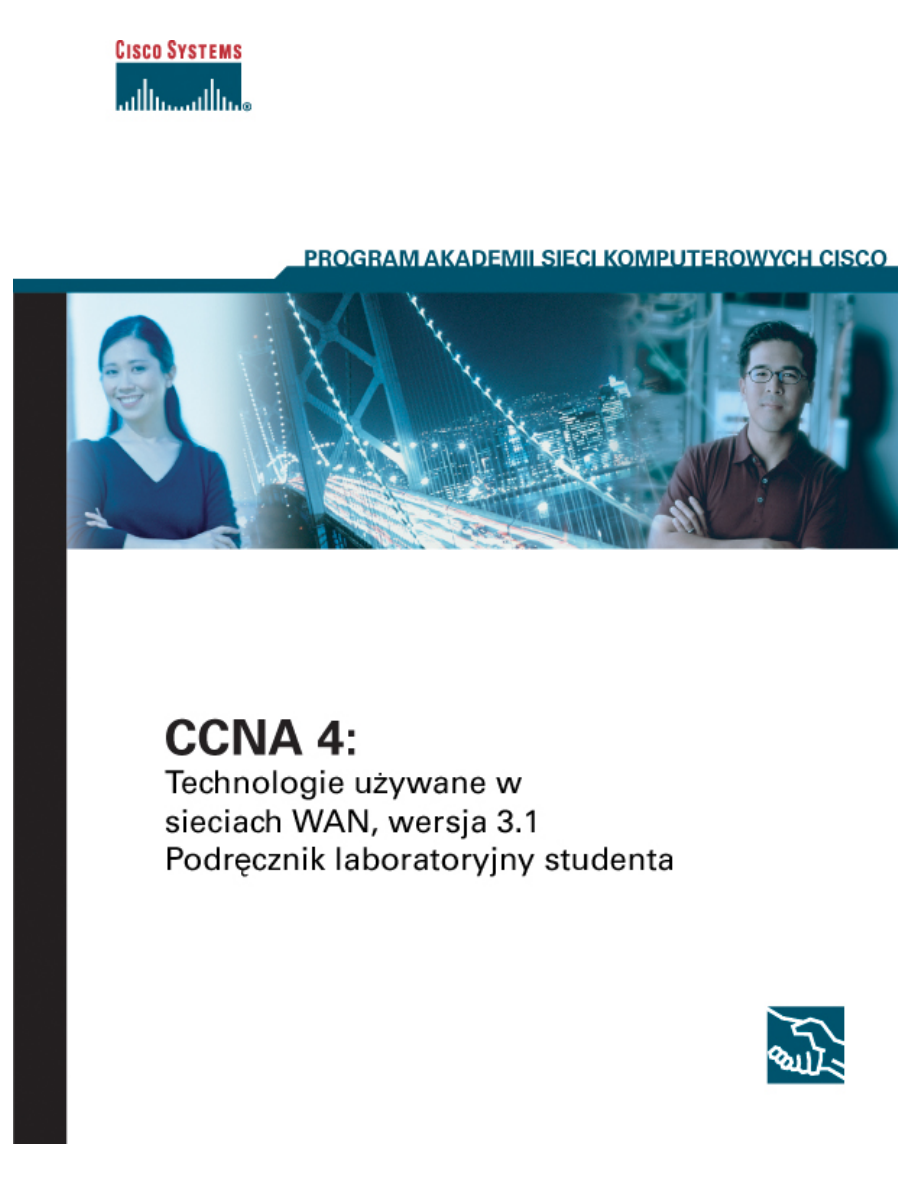
Ten dokument jest wyłączną własnością Cisco Systems, Inc. Zezwala się na drukowanie i
kopiowanie tego dokumentu dla celów niekomercyjnych i do wyłącznego użytku przez instruktorów
w ramach kursu CCNA 4: Technologie używane w sieciach WAN jako część oficjalnego programu
Akademii Sieci Komputerowych Cisco.
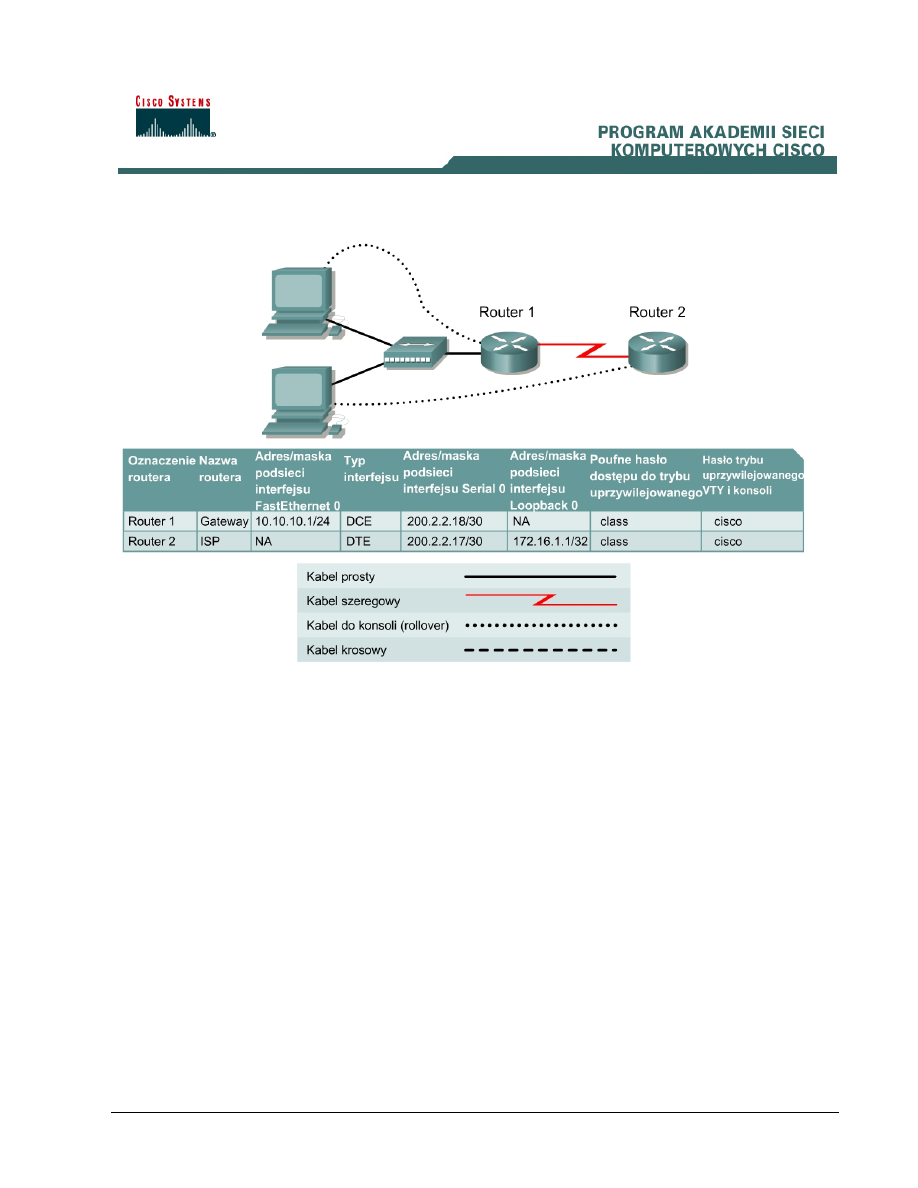
1 - 120 CCNA 4:
Technologie używane w sieciach WAN wersja 3.1 – Ćwiczenie 1.1.4a
Copyright
© 2003, Cisco Systems, Inc.
Ćwiczenie 1.1.4a Konfigurowanie mechanizmu NAT
Cel
• Zapoznanie
się ze sposobem konfigurowania routera do wykorzystania translacji NAT w celu
konwertowania wewnętrznych adresów IP (zazwyczaj adresów prywatnych) na zewnętrzne
adresy publiczne.
Wprowadzenie i przygotowanie
Dostawca usług internetowych przydzielił firmie publiczny adres IP CIDR (Classless Interdomain
Routing — bezklasowy routing domenowy) o wartości 199.99.9.32/27. Odpowiada to 30 publicznym
adresom IP. Odpowiada to czterem publicznym adresom IP. Ponieważ w firmie ustalono, że
potrzeba ponad 30 adresów, kierownik ds. informatyki zdecydował się na zaimplementowanie
translacji NAT. Adresy z zakresu 199.99.9.33–199.99.9.39 zostały przeznaczone do alokacji
statycznej, a adresy z zakresu 199.99.9.40–199.99.9.62 do alokacji dynamicznej. Routowanie
będzie odbywać się między urządzeniem dostawcy usług internetowych a routerem granicznym
używanym przez firmę. Trasa prowadząca od urządzenia dostawcy usług internetowych do routerów
bramy będzie trasą statyczną, a trasa prowadząca od routera granicznego do urządzenia
usługodawcy będzie trasą domyślną. Połączenie urządzenia dostawcy usług z Internetem będzie
reprezentowane przez adres pseudosieci (loopback) na routerze dostawcy usług internetowych.
Należy zestawić sieć podobną do przedstawionej na rysunku. Można użyć dowolnych routerów
spełniających wymagania dotyczące interfejsów przedstawione na tym rysunku. Mogą to być
następujące routery (lub ich możliwe kombinacje):
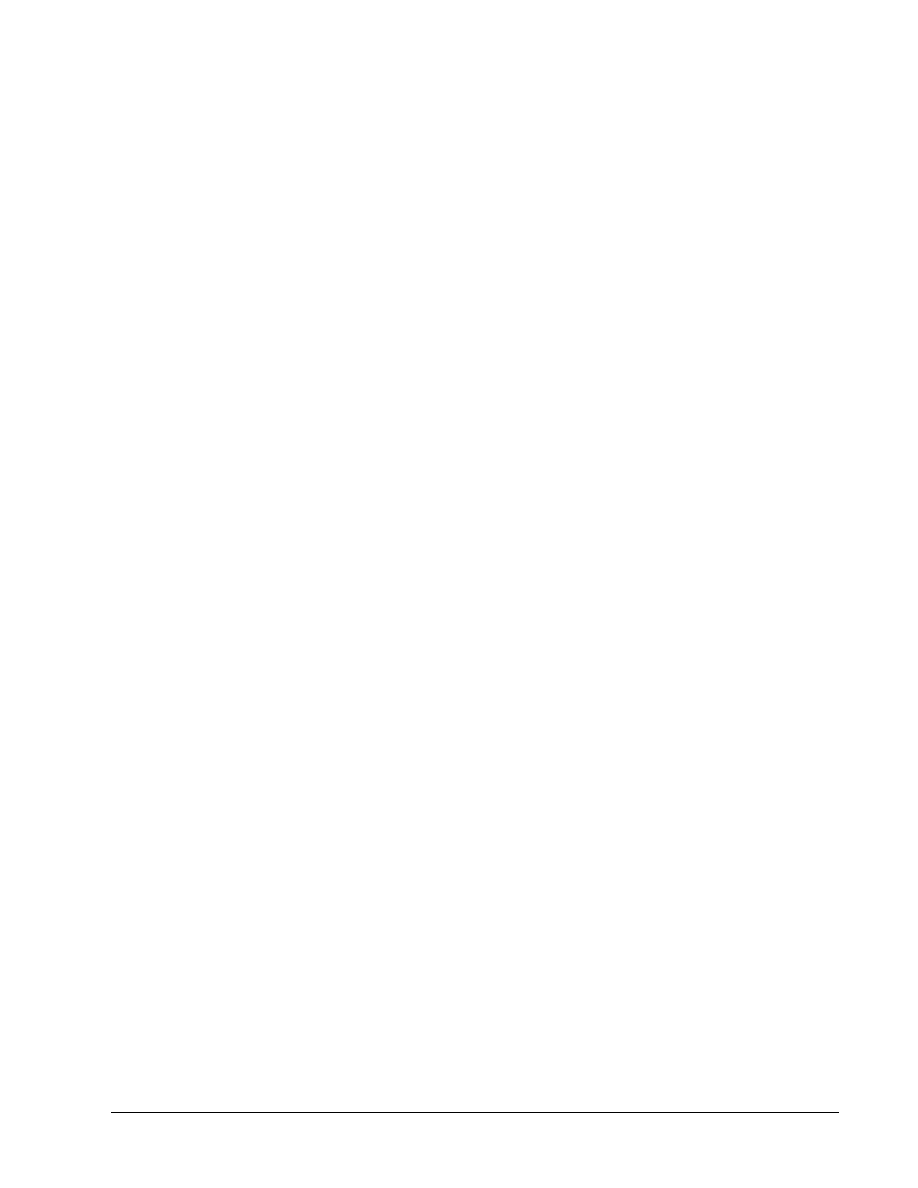
2 - 120 CCNA 4:
Technologie używane w sieciach WAN wersja 3.1 – Ćwiczenie 1.1.4a
Copyright
© 2003, Cisco Systems, Inc.
• routery serii 800
• routery serii 1600
• routery serii 1700
• routery serii 2500
• routery serii 2600
Tabela na końcu tego ćwiczenia umożliwia prawidłowe określenie identyfikatorów interfejsu, które
należy zastosować w zależności od sprzętu znajdującego się w laboratorium. Komunikaty
konfiguracyjne używane w tym ćwiczeniu pochodzą z routera serii 1721. Komunikaty pochodzące z
innych routerów mogą się nieco różnić. Opisane poniżej czynności należy wykonać na każdym
routerze, chyba że instrukcja nakazuje inaczej.
Należy uruchomić sesję programu HyperTerminal.
Uwaga: Należy zapoznać się z instrukcjami dotyczącymi kasowania i ponownego ładowania,
dostępnymi na końcu tego ćwiczenia. Przed kontynuacją należy wykonać te czynności na
wszystkich routerach objętych niniejszym ćwiczeniem.
Krok 1 Konfiguracja routerów
Zgodnie z informacjami zawartymi w tabeli skonfiguruj następujące ustawienia:
• nazwa
hosta
• hasło konsoli
• hasło terminala wirtualnego
• poufne
hasło dostępu do trybu uprzywilejowanego
• interfejsy
Jeśli podczas konfigurowania wystąpią problemy, poszukaj odpowiednich informacji w arkuszu
informacji konfiguracyjnych znajdującym się na końcu tego ćwiczenia.
Krok 2 Zapis konfiguracji
Po symbolu zachęty uprzywilejowanego trybu EXEC wpisz polecenie copy running-config
startup-config.
Krok 3 Skonfigurowanie hostów przy użyciu odpowiednich adresów IP, maski podsieci i
domyślnej bramy
Z każdej stacji roboczej powinno być możliwe uzyskanie połączenia z podłączonym routerem przy
użyciu polecenia ping. Jeśli polecenie ping nie zostało wykonane pomyślnie, rozwiąż występujący
problem. Sprawdź, czy stacji roboczej został określony konkretny adres IP i domyślna brama. Jeśli
używany jest system Windows 98, wybierz kolejno polecenia Start > Run (Uruchom), a następnie
wpisz polecenie winipcfg. Jeśli używany jest system Windows 2000 lub nowsza wersja systemu
Windows, użyj polecenia ipconfig w oknie wiersza poleceń systemu DOS.
Krok 4 Sprawdzenie, czy sieć działa
a. Na
podłączonych hostach użyj polecenia ping, aby sprawdzić połączenie z interfejsem
FastEthernet domyślnego routera granicznego.
b. Czy polecenie ping z pierwszego hosta zostało wykonane pomyślnie?
_____________
c. Czy polecenie ping z drugiego hosta zostało wykonane pomyślnie?
_____________
d. Jeśli odpowiedź na którekolwiek z tych pytań jest przecząca, zidentyfikuj i rozwiąż problem
dotyczący konfiguracji routera i hostów. Następnie ponownie wykonuj polecenia ping, aż do
uzyskania pomyślnego rezultatu na obu hostach.
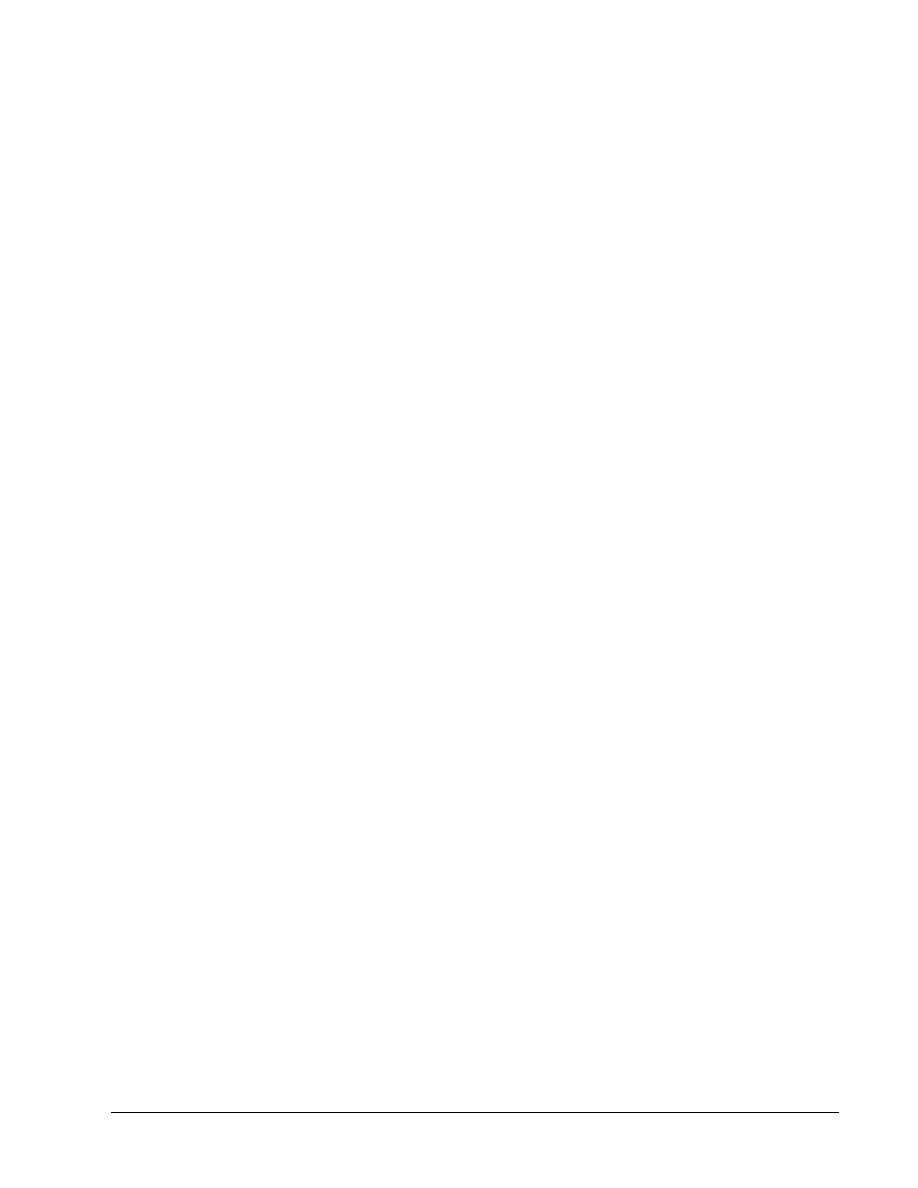
3 - 120 CCNA 4:
Technologie używane w sieciach WAN wersja 3.1 – Ćwiczenie 1.1.4a
Copyright
© 2003, Cisco Systems, Inc.
Krok 5 Utworzenie trasy statycznej
a. Utwórz
trasę statyczną prowadzącą od urządzenia po stronie dostawcy usług internetowych do
routera Gateway. Na potrzeby dostępu do Internetu poza siecią przedsiębiorstwa przypisane
zostały adresy 199.99.9.32/27. Aby utworzyć trasę statyczną, użyj polecenia ip route.
ISP(config)#ip route 199.99.9.32 255.255.255.224 200.2.2.18
b. Czy ta trasa statyczna jest zapisana w tablicy routingu?
___________________________________________
c. Jakie polecenie służy do sprawdzenia zawartości tablicy routingu?
_________________________________
d. Jeśli określona trasa nie została zapisana w tablicy routingu, określ jedną z możliwych przyczyn.
__________________________________________________________________________
Krok 6 Utworzenie trasy domyślnej
a. Używając polecenia ip route, utwórz trasę statyczną dla sieci 0.0.0.0 0.0.0.0 prowadzącą od
routera Gateway do routera dostawcy usług internetowych. Spowoduje to, że cały ruchu
kierowany do nieznanych adresów zostanie przekazany do urządzenia po stronie dostawcy
usług internetowych, ponieważ na routerze Gateway zostanie ustawiona brama ostatniej szansy.
Gateway(config)#ip route 0.0.0.0 0.0.0.0 200.2.2.17
b. Czy ta trasa statyczna jest zapisana w tablicy routingu?
___________________________________________
c. Z jednej ze stacji roboczych spróbuj nawiązać połączenie (ping) z adresem IP interfejsu
szeregowego po stronie dostawcy usług internetowych.
d. Czy polecenie ping zostało wykonane pomyślnie?
____________________________________________________
e. Dlaczego?
__________________________________________________________________
Krok 7 Zdefiniowanie puli użytecznych publicznych adresów IP
Aby zdefiniować pulę adresów publicznych, użyj polecenia ip nat pool:
Gateway(config)#ip nat pool public-access 199.99.9.40 199.99.9.62
netmask 255.255.255.224
Krok 8 Zdefiniowanie listy dostępowej zgodnej z wewnętrznymi prywatnymi adresami IP
Aby zdefiniować listę dostępową zgodną z wewnętrznymi adresami prywatnymi, użyj polecenia
access-list:
Gateway(config)#access-list 1 permit 10.10.10.0 0.0.0.255
Krok 9 Zdefiniowanie translacji NAT między listą wewnętrzną a pulą zewnętrzną
Aby zdefiniować translację NAT, użyj polecenia ip nat inside source:
Gateway(config)#ip nat inside source list 1 pool public-access
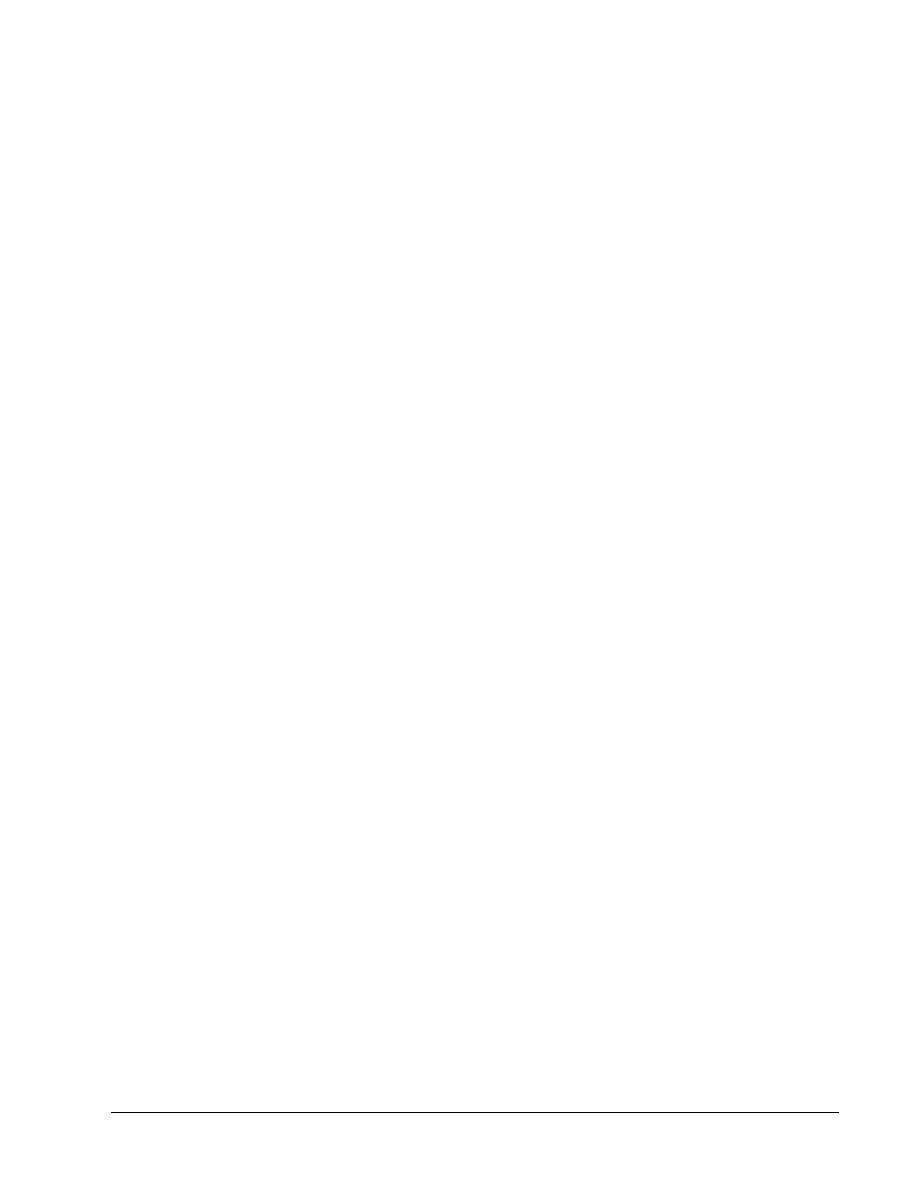
4 - 120 CCNA 4:
Technologie używane w sieciach WAN wersja 3.1 – Ćwiczenie 1.1.4a
Copyright
© 2003, Cisco Systems, Inc.
Krok 10 Określenie interfejsów
Aktywne interfejsy na routerze muszą być określone jako interfejsy wewnętrzne lub zewnętrzne w
kontekście translacji NAT. W tym celu użyj odpowiednio polecenia ip nat inside lub ip nat
outside:
Gateway(config)#interface fastethernet 0
Gateway(config-if)#ip nat inside
Gateway(config-if)#interface serial 0
Gateway(config-if)#ip nat outside
Krok 11 Testowanie konfiguracji
a. Na jednym z komputerów w sieci LAN skonfiguruj adres IP 10.10.10.10/24 i adres domyślnej
bramy 10.10.10.1. Na tym samym komputerze użyj polecenia ping 172.16.1.1. Jeśli polecenie to
zostanie wykonane pomyślnie, wyświetl translacje NAT na routerze Gateway, używając
polecenia show ip nat translations.
b. Jaki jest wynik translacji wewnętrznych adresów lokalnych hostów?
________________
=
________________
________________
=
________________
c. Kto jest odpowiedzialny za przypisanie wewnętrznego adresu globalnego?
_______________________________________
d. Kto jest odpowiedzialny za przypisanie wewnętrznego adresu lokalnego?
_________________________________________
Po wykonaniu opisanych wyżej kroków zakończ to ćwiczenie, wykonując następujące czynności:
• Wyloguj
się, wpisując polecenie exit
• Wyłącz router
• Odłącz i schowaj kable i przejściówkę
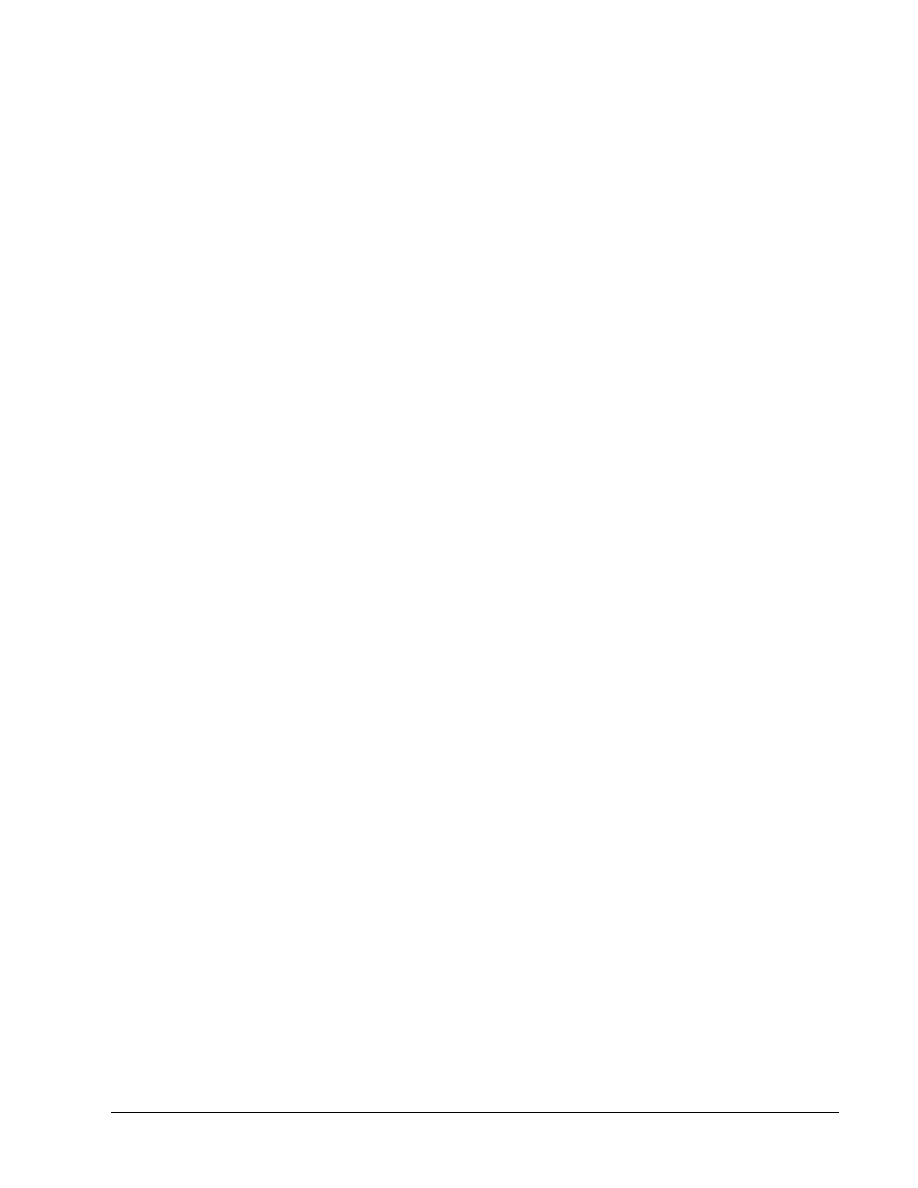
5 - 120 CCNA 4:
Technologie używane w sieciach WAN wersja 3.1 – Ćwiczenie 1.1.4a
Copyright
© 2003, Cisco Systems, Inc.
Arkusz informacji konfiguracyjnych
W tym arkuszu zamieszczono podstawowe polecenia konfiguracyjne dla routerów po stronie dostawcy usług
internetowych i routerów Gateway:
Polecenia dla routerów dostawcy usług internetowych
Router#configure terminal
Router(config)#hostname ISP
ISP(config)#enable password cisco
ISP(config)#enable secret class
ISP(config)#line console 0
ISP(config-line)#password cisco
ISP(config-line)#login
ISP(config-line)#exit
ISP(config)#line vty 0 4
ISP(config-line)#password cisco
ISP(config-line)#login
ISP(config-line)#exit
ISP(config)#interface loopback 0
ISP(config-if)#ip add 172.16.1.1 255.255.255.255
ISP(config-if)#no shutdown
ISP(config-if)#exit
ISP(config)#interface serial 0
ISP(config-if)#ip add 200.2.2.17 255.255.255.252
ISP(config-if)#clock rate 64000
ISP(config)#ip route 199.99.9.32 255.255.255.224 200.2.2.18
ISP(config)#end
ISP#copy running-config startup-config
Destination filename [startup-config]? (Nazwa pliku docelowego [startup-config]?) [Enter]
Polecenia dla bramy
Router#configure terminal
Router(config)#hostname Gateway
Gateway(config)#enable password cisco
Gateway(config)#enable secret class
Gateway(config)#line console 0
Gateway(config-line)#password cisco
Gateway(config-line)#login
Gateway(config-line)#exit
Gateway(config)#line vty 0 4
Gateway(config-line)#password cisco
Gateway(config-line)#login
Gateway(config-line)#exit
Gateway(config)#fastethernet 0
Gateway(config-if)#ip add 10.10.10.1 255.255.255.0
Gateway(config-if)#no shutdown
Gateway(config-if)#exit
Gateway(config)#interface serial 0
Gateway(config-if)#ip add 200.2.2.18 255.255.255.252
Gateway(config-if)#no shutdown
Gateway(config)#ip route 0.0.0.0 0.0.0.0 200.2.2.17
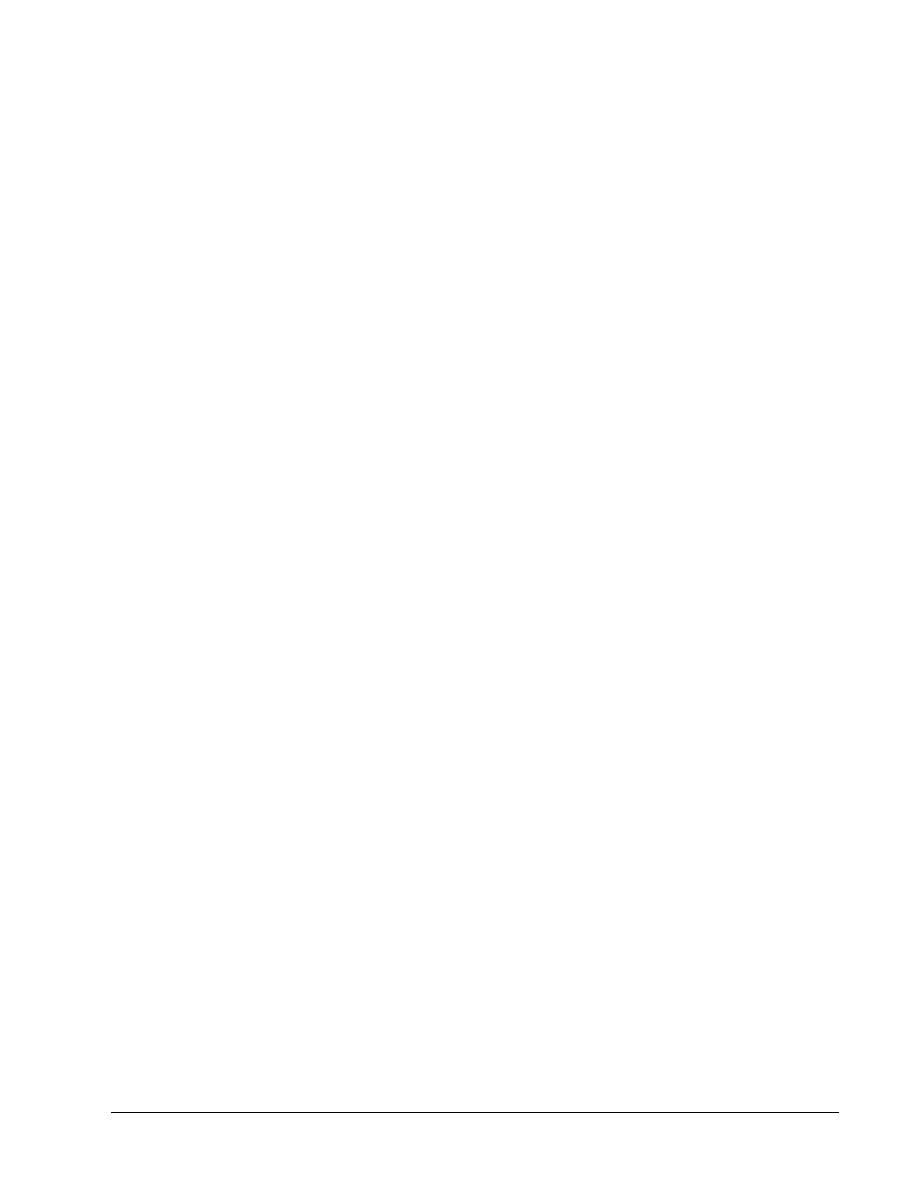
6 - 120 CCNA 4:
Technologie używane w sieciach WAN wersja 3.1 – Ćwiczenie 1.1.4a
Copyright
© 2003, Cisco Systems, Inc.
Kasowanie i ponowne ładowanie konfiguracji routera
Przejdź do uprzywilejowanego trybu EXEC, wpisując polecenie enable.
Po wyświetleniu pytania o hasło wpisz słowo class (jeśli hasło jest niepoprawne, poproś o pomoc
instruktora).
Router>enable
W uprzywilejowanym trybie EXEC wpisz polecenie erase startup-config.
Router#erase startup-config
Zostanie wyświetlony następujący komunikat:
Erasing the nvram filesystem will remove all files! (Skasowanie systemu
plików nvram spowoduje usunięcie wszystkich plików!) Continue?
(Kontynuować?) [confirm] (potwierdź)
Naciśnij klawisz Enter, aby potwierdzić.
Powinna zostać wyświetlona odpowiedź:
Erase of nvram: (Kasowanie pamięci nvram:) complete (zakończone)
W uprzywilejowanym trybie EXEC wpisz polecenie reload.
Router#reload
Zostanie wyświetlony następujący komunikat:
System configuration has been modified. (Zmodyfikowano konfigurację
systemu). Save? (Zapisać?) [yes/no]: (tak/nie)
Wpisz n i naciśnij klawisz Enter.
Zostanie wyświetlony następujący komunikat:
Proceed with reload? (Czy wykonać ponowne ładowanie?) [confirm]
(potwierdź)
Naciśnij klawisz Enter, aby potwierdzić.
Pierwszy wiersz odpowiedzi powinien wyglądać następująco:
Reload requested by console. (Z poziomu konsoli zażądano ponownego
ładowania).
Po ponownym załadowaniu routera zostanie wyświetlony następujący komunikat:
Would you like to enter the initial configuration dialog? (Czy chcesz
rozpocząć dialog konfiguracyjny?) [yes/no]: (tak/nie)
Wpisz n i naciśnij klawisz Enter.
Zostanie wyświetlony następujący komunikat:
Press RETURN to get started! (Naciśnij klawisz RETURN, aby rozpocząć!)
Naciśnij klawisz Enter.
Router jest przygotowany do wykonania ćwiczenia.
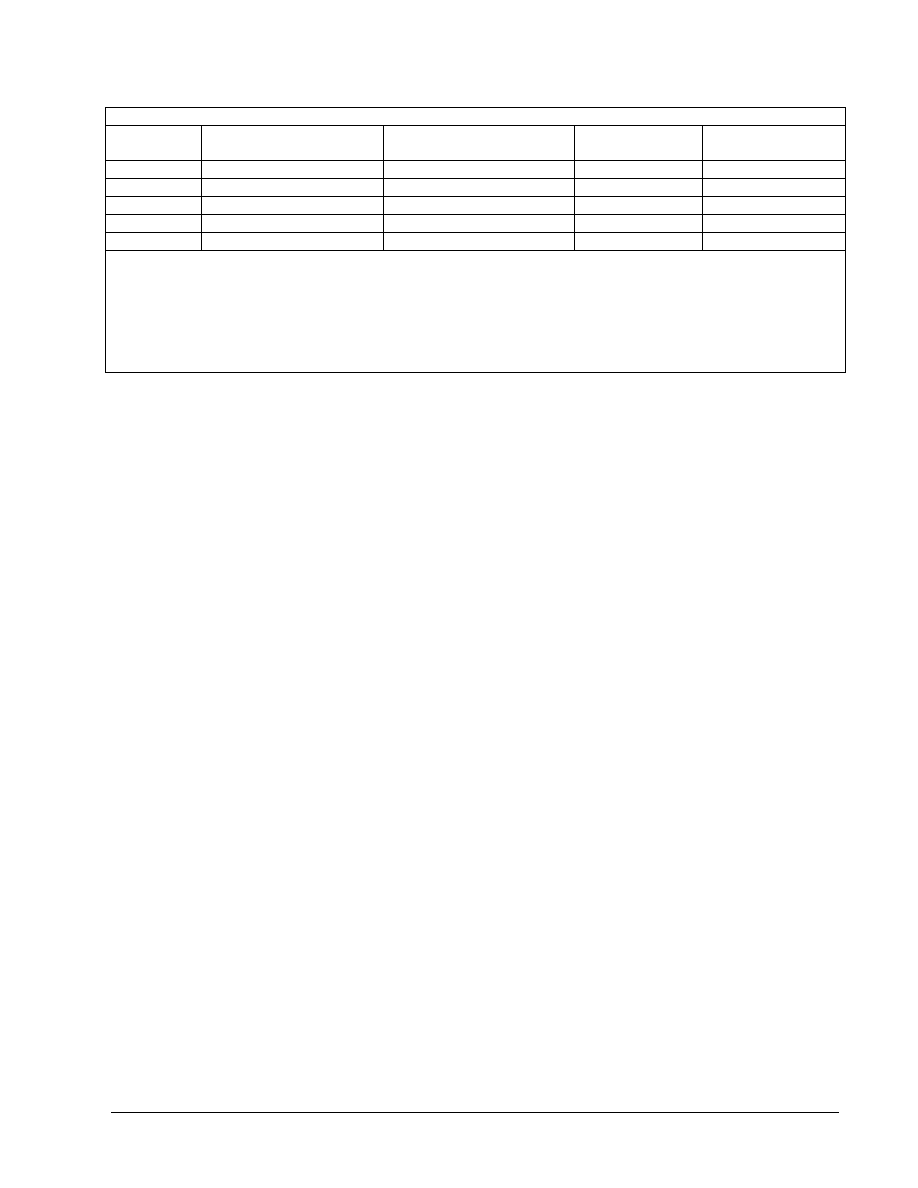
7 - 120 CCNA 4:
Technologie używane w sieciach WAN wersja 3.1 – Ćwiczenie 1.1.4a
Copyright
© 2003, Cisco Systems, Inc.
Interfejsy routera — podsumowanie
Model
routera
Interfejs
Ethernet 1
Interfejs
Ethernet 2
Interfejs
szeregowy 1
Interfejs
szeregowy 2
800 (806)
Ethernet 0 (E0)
Ethernet 1 (E1)
1600
Ethernet 0 (E0)
Ethernet 1 (E1)
Serial 0 (S0)
Serial 1 (S1)
1700 FastEthernet
0
(FA0)
FastEthernet 1 (FA1)
Serial 0 (S0)
Serial 1 (S1)
2500
Ethernet 0 (E0)
Ethernet 1 (E1)
Serial 0 (S0)
Serial 1 (S1)
2600 FastEthernet
0/0
(FA0/0)
FastEthernet 0/1 (FA0/1)
Serial 0/0 (S0/0)
Serial 0/1 (S0/1)
Aby zapoznać się dokładnie z konfiguracją routera, należy przyjrzeć się jego interfejsom. Umożliwi to
identyfikację typu routera oraz określenie liczby zainstalowanych interfejsów. Nie ma sposobu na skuteczne
opisanie wszystkich kombinacji konfiguracji dla każdej klasy routera. Podano jedynie identyfikatory
możliwych kombinacji interfejsów w urządzeniu. W tabeli nie podano żadnych innych rodzajów interfejsów,
mimo iż dany router może być w nie wyposażony. Przykładem może być interfejs ISDN BRI. Łańcuch w
nawiasie jest rozpoznawalnym skrótem, którego można użyć w poleceniu IOS w celu odwołania się do
interfejsu.
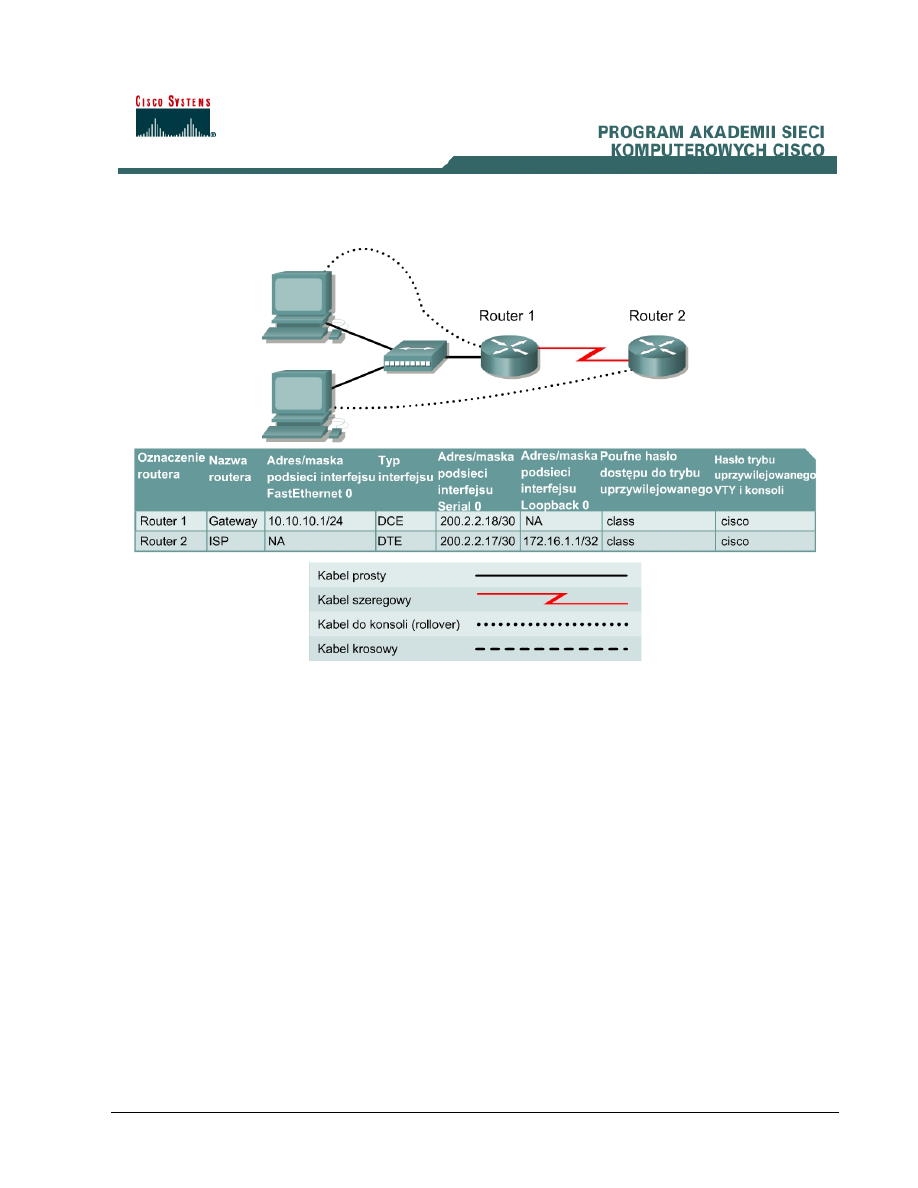
8 - 120 CCNA 4:
Technologie używane w sieciach WAN wersja 3.1 – Ćwiczenie 1.1.4b
Copyright
© 2003, Cisco Systems, Inc.
Ćwiczenie 1.1.4b Konfigurowanie mechanizmu PAT
Cel
• Zapoznanie
się ze sposobem konfigurowania routera do wykorzystania translacji PAT w celu
konwertowania wewnętrznych adresów IP (zazwyczaj adresów prywatnych) na zewnętrzne
adresy publiczne.
Wprowadzenie i przygotowanie
Pan Adam Kowalski uzyskał właśnie internetowe łącze DSL, za pomocą którego jego domowy
komputer połączony jest z dostawcą usług internetowych. Dostawca usług internetowych przydzielił
tylko jeden adres IP, który może być używany na porcie szeregowym zdalnego urządzenia
dostawcy. A zatem wszystkie komputery w sieci LAN pana Adama, z których każdy ma swój
prywatny adres IP, będą współużytkować jeden publiczny adres IP na routerze — korzystając z
mechanizmu PAT. Routowanie między siecią domową lub routerem granicznym a urządzeniem
dostawcy usług internetowych będzie odbywać się przy wykorzystaniu domyślnej trasy Serial 0
routera Gateway. Połączenie urządzenia dostawcy usług z Internetem będzie reprezentowane przez
adres pseudosieci (loopback) na routerze dostawcy usług internetowych.
Należy zestawić sieć podobną do przedstawionej na rysunku. Można użyć dowolnych routerów
spełniających wymagania dotyczące interfejsów przedstawione na tym rysunku. Mogą to być
następujące routery (lub ich możliwe kombinacje):
• routery serii 800
• routery serii 1600
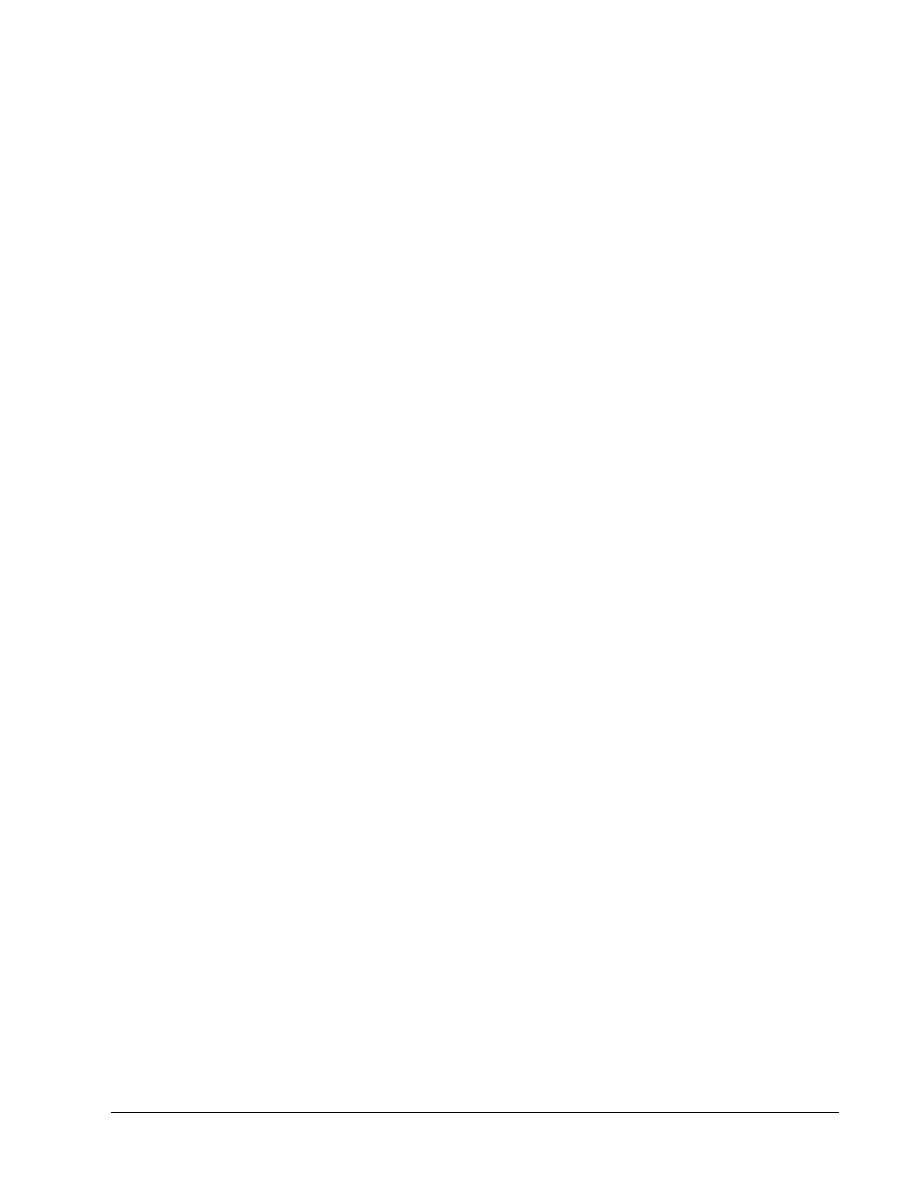
9 - 120 CCNA 4:
Technologie używane w sieciach WAN wersja 3.1 – Ćwiczenie 1.1.4b
Copyright
© 2003, Cisco Systems, Inc.
• routery serii 1700
• routery serii 2500
• routery serii 2600
Tabela na końcu tego ćwiczenia umożliwia prawidłowe określenie identyfikatorów interfejsu, które
należy zastosować w zależności od sprzętu znajdującego się w laboratorium. Komunikaty
konfiguracyjne używane w tym ćwiczeniu pochodzą z routera serii 1721. Komunikaty pochodzące z
innych routerów mogą się nieco różnić. Opisane poniżej czynności należy wykonać na każdym
routerze, chyba że instrukcja nakazuje inaczej.
Należy uruchomić sesję programu HyperTerminal.
Uwaga: Należy zapoznać się z instrukcjami dotyczącymi kasowania i ponownego ładowania,
dostępnymi na końcu tego ćwiczenia. Przed kontynuacją należy wykonać te czynności na
wszystkich routerach objętych niniejszym ćwiczeniem.
Krok 1 Konfiguracja routerów
Zgodnie z informacjami zawartymi w tabeli skonfiguruj następujące ustawienia:
• nazwa
hosta
• hasło konsoli
• hasło terminala wirtualnego
• poufne
hasło dostępu do trybu uprzywilejowanego
• interfejsy
Jeśli podczas konfigurowania wystąpią problemy, poszukaj odpowiednich informacji w ćwiczeniu
1.1.4a Konfigurowanie mechanizmu NAT.
Krok 2 Zapis konfiguracji
Po symbolu zachęty uprzywilejowanego trybu EXEC wpisz polecenie copy running-config
startup-config.
Krok 3 Skonfigurowanie hostów przy użyciu odpowiednich adresów IP, maski podsieci i
domyślnej bramy
Z każdej stacji roboczej powinno być możliwe uzyskanie połączenia z podłączonym routerem przy
użyciu polecenia ping. Jeśli polecenie ping nie zostało wykonane pomyślnie, rozwiąż występujący
problem. Sprawdź, czy dla stacji roboczej został określony konkretny adres IP
i domyślna brama. Jeśli używany jest system Windows 98, wybierz kolejno polecenia Start > Run
(Uruchom), a następnie wpisz polecenie winipcfg. Jeśli używany jest system Windows 2000 lub
nowsza wersja systemu Windows, użyj polecenia ipconfig w oknie wiersza poleceń systemu
DOS.
Krok 4 Sprawdzenie, czy sieć działa
a. Na
podłączonych hostach użyj polecenia ping, aby sprawdzić połączenie z interfejsem
FastEthernet domyślnego routera granicznego.
b. Czy polecenie ping z pierwszego hosta zostało wykonane pomyślnie?
_____________
c. Czy polecenie ping z drugiego hosta zostało wykonane pomyślnie?
_____________
d. Jeśli odpowiedź na którekolwiek z tych pytań jest przecząca, zidentyfikuj i rozwiąż problem
dotyczący konfiguracji routera i hostów. Następnie ponownie wykonuj polecenia ping, aż do
uzyskania pomyślnego rezultatu na obu hostach.
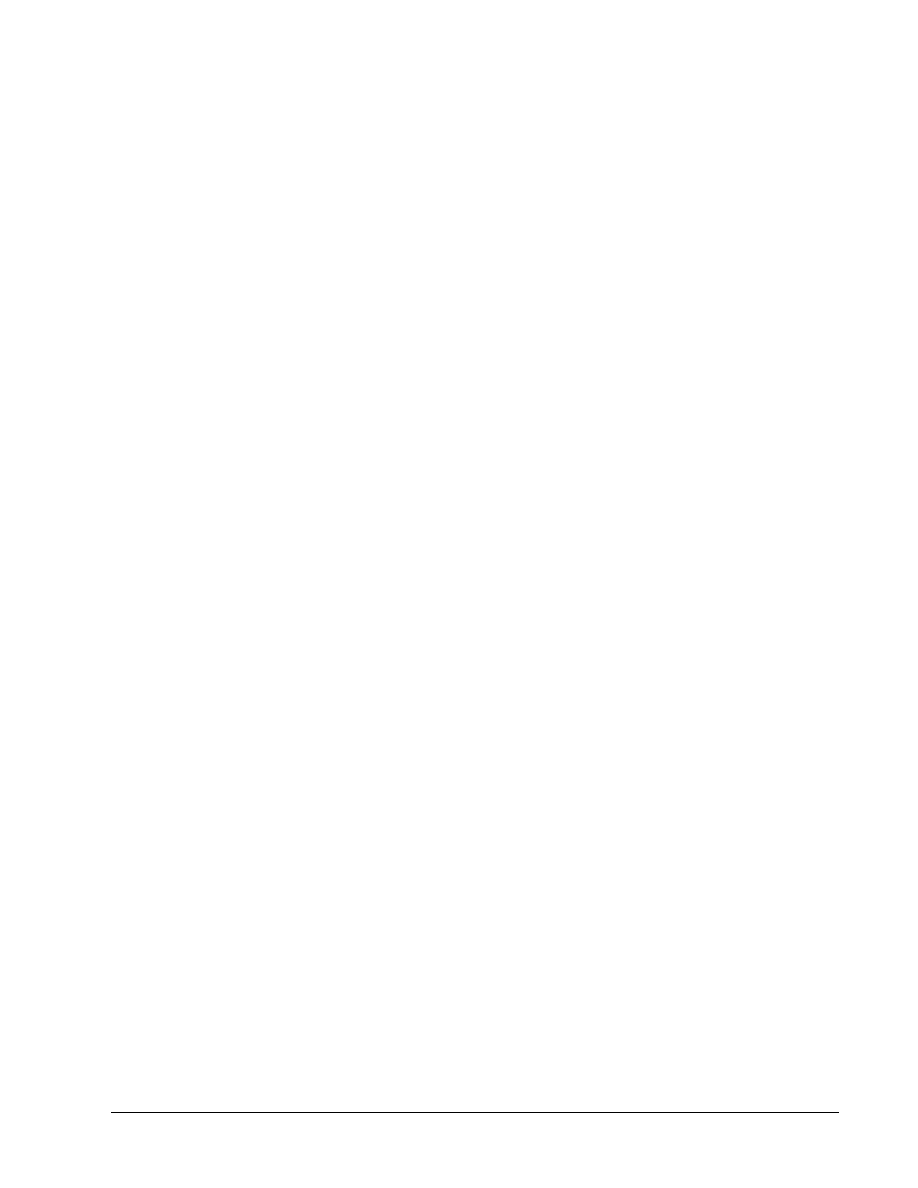
10 - 120 CCNA 4:
Technologie używane w sieciach WAN wersja 3.1 – Ćwiczenie 1.1.4b
Copyright
© 2003, Cisco Systems, Inc.
Krok 5 Utworzenie trasy domyślnej
a. Dodaj
domyślną trasę do interfejsu szeregowego 0 routera granicznego. Spowoduje to, że cały
ruch kierowany do nieznanych adresów zostanie przekazany do urządzenia po stronie dostawcy
usług internetowych. Aby utworzyć trasę domyślną, użyj polecenia ip route:
Gateway(config)#ip route 0.0.0.0 0.0.0.0 serial 0
b. Czy ta trasa jest zapisana w tablicy routingu?
_______________________________________________
c. Z jednej ze stacji roboczych spróbuj wykonać polecenie ping z użyciem adresu IP interfejsu
szeregowego po stronie dostawcy usług internetowych.
d. Czy polecenie ping zostało wykonane pomyślnie?
____________________________________________________
e. Dlaczego?
__________________________________________________________________
f. Jakie polecenie służy do sprawdzenia zawartości tablicy routingu?
_________________________________
Krok 6 Zdefiniowanie listy dostępowej zgodnej z wewnętrznymi prywatnymi adresami IP
Aby zdefiniować listę dostępową zgodną z wewnętrznymi adresami prywatnymi, użyj polecenia
access-list:
Gateway(config)#access-list 1 permit 10.10.10.0 0.0.0.255
Krok 7 Zdefiniowanie translacji PAT między listą wewnętrzną a adresem zewnętrznym
Aby zdefiniować translację PAT, użyj polecenia ip nat inside source. Zastosowanie tego
polecenia z opcją przeciążenia spowoduje utworzenie translacji PAT na podstawie adresu IP Serial
0:
Gateway(config)#ip nat inside source list 1 interface serial 0 overload
Krok 8 Określenie interfejsów
Aktywne interfejsy routera muszą zostać określone jako interfejsy wewnętrzne lub zewnętrzne w
kontekście translacji PAT. W tym celu użyj odpowiedniego polecenia ip nat inside lub ip nat
outside:
Gateway(config)#interface fastethernet 0
Gateway(config-if)#ip nat inside
Gateway(config-if)#interface serial 0
Gateway(config-if)#ip nat outside
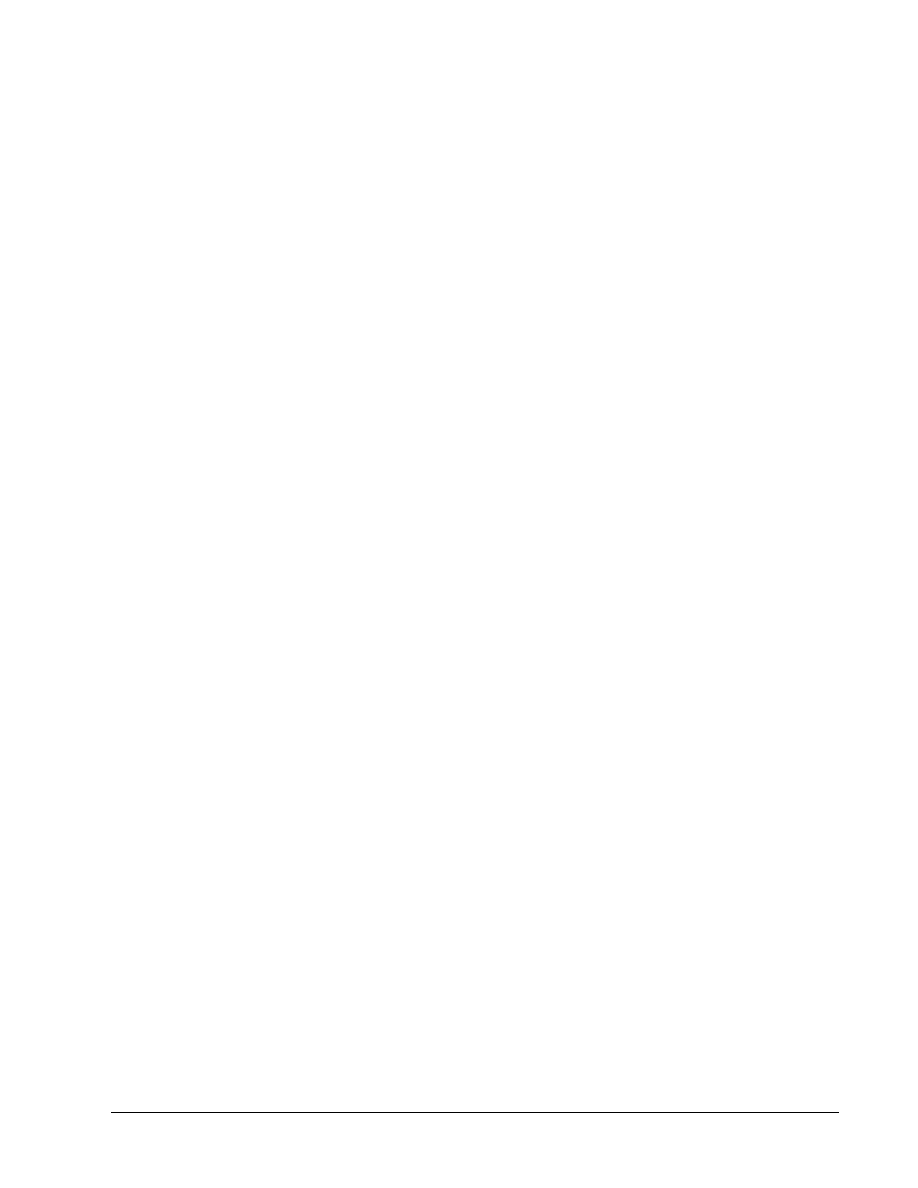
11 - 120 CCNA 4:
Technologie używane w sieciach WAN wersja 3.1 – Ćwiczenie 1.1.4b
Copyright
© 2003, Cisco Systems, Inc.
Krok 9 Testowanie konfiguracji
a. Skonfiguruj komputer w wewnętrznej sieci LAN przy użyciu adresu IP 10.10.10.10/24 i bramy
domyślnej 10.10.10.1. Na komputerze domowym użyj polecenia ping, aby nawiązać połączenie
z adresem internetowym 172.16.1.1. Jeśli ta operacja powiedzie się, użyj programu Telnet, aby
nawiązać połączenie z tym samym adresem IP. Następnie wyświetl translację PAT na routerze
granicznym, używając polecenia show ip nat translations.
b. Jaki jest wynik translacji wewnętrznych adresów lokalnych hostów?
______________
=
______________ ______________
=
______________
c. Co reprezentuje wartość występująca po dwukropku?
__________________________________
d. Dlaczego we wszystkich poleceniach dotyczących translacji PAT używana jest fraza NAT?
____________________________________
Po wykonaniu opisanych wyżej kroków zakończ to ćwiczenie, wykonując następujące czynności:
• Wyloguj
się, wpisując polecenie exit
• Wyłącz router
• Odłącz i schowaj kable i przejściówkę
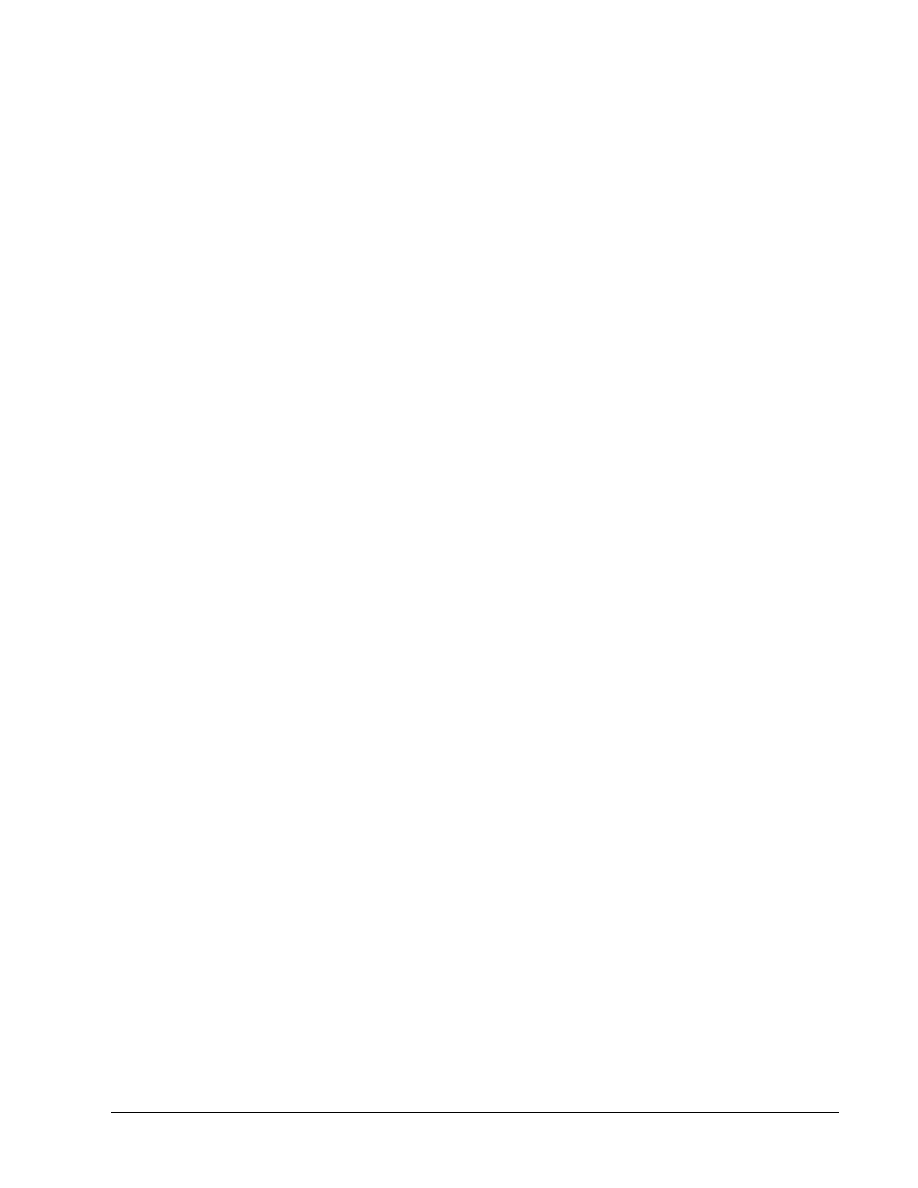
12 - 120 CCNA 4:
Technologie używane w sieciach WAN wersja 3.1 – Ćwiczenie 1.1.4b
Copyright
© 2003, Cisco Systems, Inc.
Arkusz informacji konfiguracyjnych
W tym arkuszu zamieszczono podstawowe polecenia konfiguracyjne dla routerów po stronie dostawcy usług
internetowych i routerów Gateway:
Polecenia dla routerów dostawcy usług internetowych
Router#configure terminal
Router(config)#hostname ISP
ISP(config)#enable password cisco
ISP(config)#enable secret class
ISP(config)#line console 0
ISP(config-line)#password cisco
ISP(config-line)#login
ISP(config-line)#exit
ISP(config)#line vty 0 4
ISP(config-line)#password cisco
ISP(config-line)#login
ISP(config-line)#exit
ISP(config)#interface loopback 0
ISP(config-if)#ip address 172.16.1.1 255.255.255.255
ISP(config-if)#exit
ISP(config)#interface serial 0
ISP(config-if)#ip address 200.2.2.17 255.255.255.252
ISP(config-if)#no shutdown
ISP(config-if)#clock rate 64000
ISP(config)#ip route 199.99.9.32 255.255.255.224 200.2.2.18
ISP(config)#end
ISP#copy running-config startup-config
Polecenia dla bramy
Router#configure terminal
Router(config)#hostname Gateway
Gateway(config)#enable password cisco
Gateway(config)#enable secret class
Gateway(config)#line console 0
Gateway(config-line)#password cisco
Gateway(config-line)#login
Gateway(config-line)#exit
Gateway(config)#line vty 0 4
Gateway(config-line)#password cisco
Gateway(config-line)#login
Gateway(config-line)#exit
Gateway(config)#interface fastethernet 0
Gateway(config-if)#ip address 10.10.10.1 255.255.255.0
Gateway(config-if)#no shutdown
Gateway(config-if)#exit
Gateway(config)#interface serial 0
Gateway(config-if)#ip address 200.2.2.18 255.255.255.252
Gateway(config-if)#no shutdown
Gateway(config)#ip route 0.0.0.0 0.0.0.0 200.2.2.17
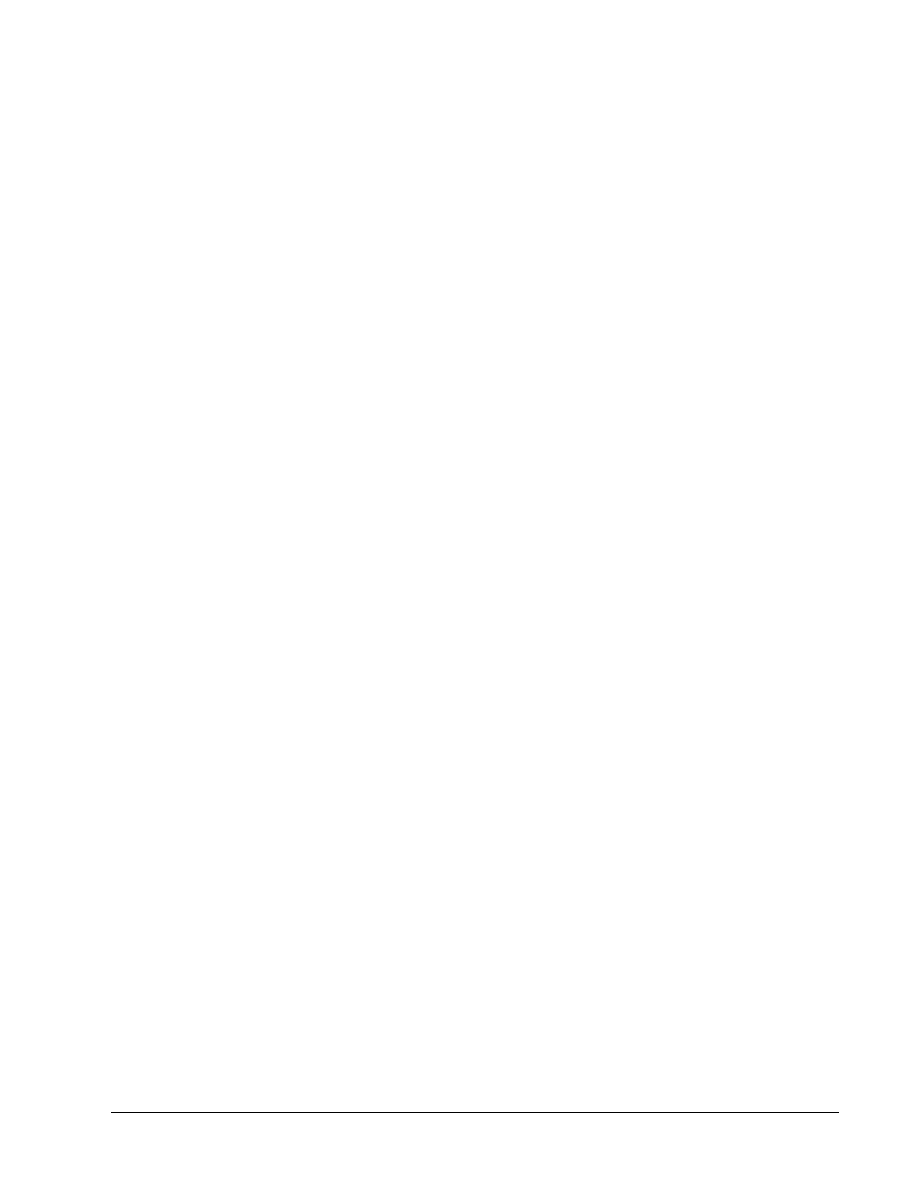
13 - 120 CCNA 4:
Technologie używane w sieciach WAN wersja 3.1 – Ćwiczenie 1.1.4b
Copyright
© 2003, Cisco Systems, Inc.
Kasowanie i ponowne ładowanie konfiguracji routera
Przejdź do uprzywilejowanego trybu EXEC, wpisując polecenie enable.
Po wyświetleniu pytania o hasło wpisz słowo class (jeśli hasło jest niepoprawne, poproś o pomoc
instruktora).
Router>enable
W uprzywilejowanym trybie EXEC wpisz polecenie erase startup-config.
Router#erase startup-config
Zostanie wyświetlony następujący komunikat:
Erasing the nvram filesystem will remove all files! (Skasowanie systemu
plików nvram spowoduje usunięcie wszystkich plików!) Continue?
(Kontynuować?) [confirm] (potwierdź)
Naciśnij klawisz Enter, aby potwierdzić.
Powinna zostać wyświetlona odpowiedź:
Erase of nvram: (Kasowanie pamięci nvram:) complete (zakończone)
W uprzywilejowanym trybie EXEC wpisz polecenie reload.
Router#reload
Zostanie wyświetlony następujący komunikat:
System configuration has been modified. (Zmodyfikowano konfigurację
systemu). Save? (Zapisać?) [yes/no]: (tak/nie)
Wpisz n i naciśnij klawisz Enter.
Zostanie wyświetlony następujący komunikat:
Proceed with reload? (Czy wykonać ponowne ładowanie?) [confirm]
(potwierdź)
Naciśnij klawisz Enter, aby potwierdzić.
Pierwszy wiersz odpowiedzi powinien wyglądać następująco:
Reload requested by console. (Z poziomu konsoli zażądano ponownego
ładowania).
Po ponownym załadowaniu routera zostanie wyświetlony następujący komunikat:
Would you like to enter the initial configuration dialog? (Czy chcesz
rozpocząć dialog konfiguracyjny?) [yes/no]: (tak/nie)
Wpisz n i naciśnij klawisz Enter.
Zostanie wyświetlony następujący komunikat:
Press RETURN to get started! (Naciśnij klawisz RETURN, aby rozpocząć!)
Naciśnij klawisz Enter.
Router jest przygotowany do wykonania ćwiczenia.
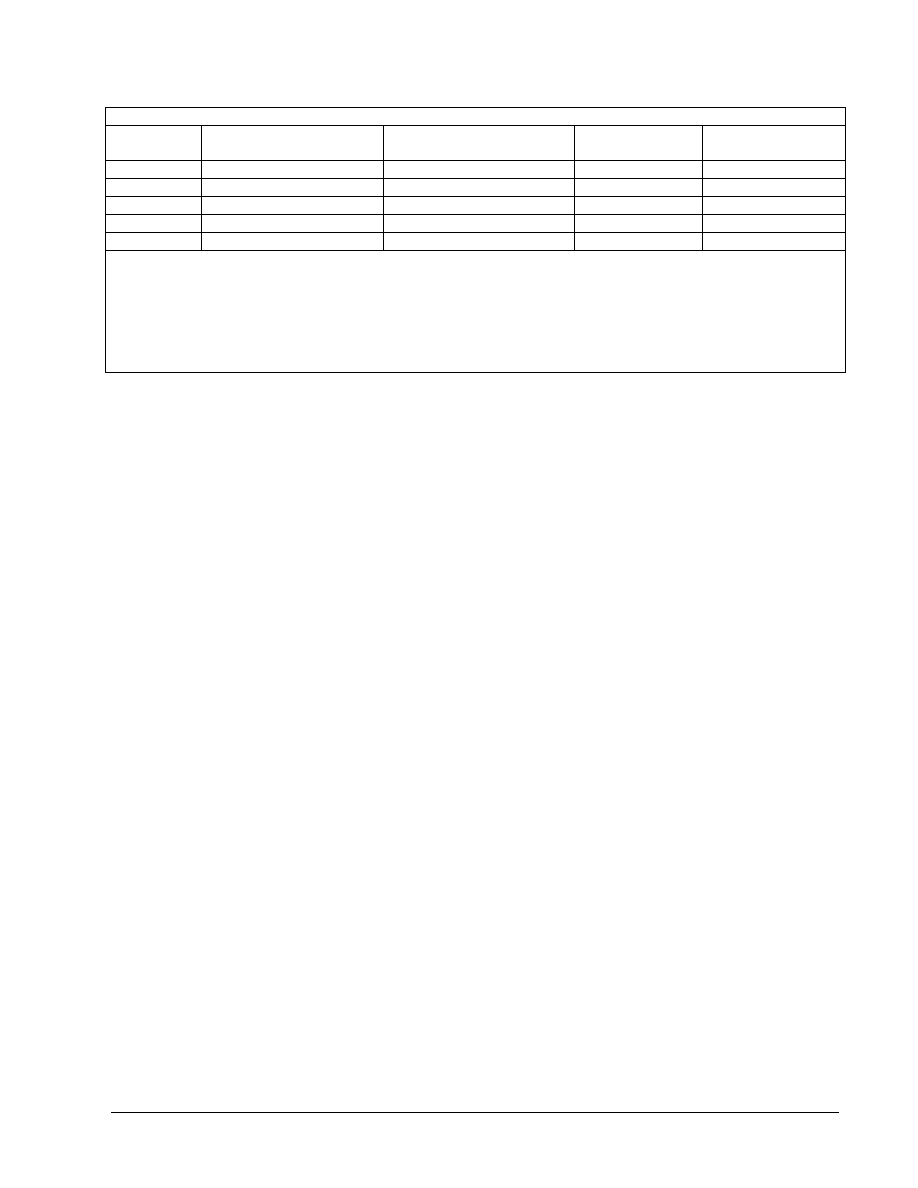
14 - 120 CCNA 4:
Technologie używane w sieciach WAN wersja 3.1 – Ćwiczenie 1.1.4b
Copyright
© 2003, Cisco Systems, Inc.
Interfejsy routera — podsumowanie
Model
routera
Interfejs
Ethernet 1
Interfejs
Ethernet 2
Interfejs
szeregowy 1
Interfejs
szeregowy 2
800 (806)
Ethernet 0 (E0)
Ethernet 1 (E1)
1600
Ethernet 0 (E0)
Ethernet 1 (E1)
Serial 0 (S0)
Serial 1 (S1)
1700 FastEthernet
0
(FA0)
FastEthernet 1 (FA1)
Serial 0 (S0)
Serial 1 (S1)
2500
Ethernet 0 (E0)
Ethernet 1 (E1)
Serial 0 (S0)
Serial 1 (S1)
2600 FastEthernet
0/0
(FA0/0)
FastEthernet 0/1 (FA0/1)
Serial 0/0 (S0/0)
Serial 0/1 (S0/1)
Aby zapoznać się dokładnie z konfiguracją routera, należy przyjrzeć się jego interfejsom. Umożliwi to
identyfikację typu routera oraz określenie liczby zainstalowanych interfejsów. Nie ma sposobu na skuteczne
opisanie wszystkich kombinacji konfiguracji dla każdej klasy routera. Podano jedynie identyfikatory
możliwych kombinacji interfejsów w urządzeniu. W tabeli nie podano żadnych innych rodzajów interfejsów,
mimo iż dany router może być w nie wyposażony. Przykładem może być interfejs ISDN BRI. Łańcuch w
nawiasie jest rozpoznawalnym skrótem, którego można użyć w poleceniu IOS w celu odwołania się do
interfejsu.
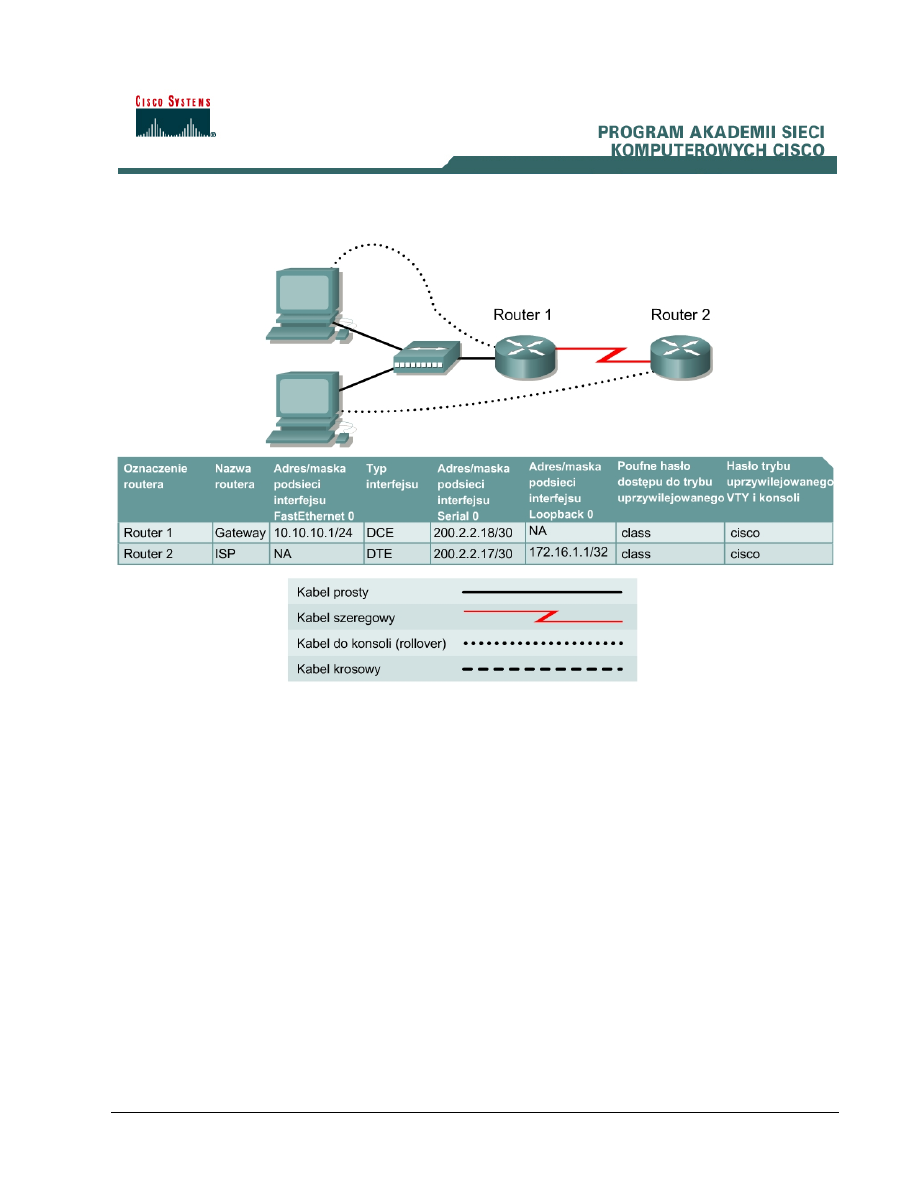
15 - 120 CCNA 4:
Technologie używane w sieciach WAN wersja 3.1 – Ćwiczenie 1.1.4c
Copyright
© 2003, Cisco Systems, Inc.
Ćwiczenie 1.1.4c Konfigurowanie statycznych adresów NAT
Cele
• Zapoznanie
się ze sposobem konfigurowania routera do wykorzystania translacji NAT w celu
konwertowania wewnętrznych adresów IP (zazwyczaj adresów prywatnych) na zewnętrzne
adresy publiczne.
• Zapoznanie
się ze sposobem konfigurowania statycznego odwzorowania adresów IP w celu
zapewnienia dostępu z zewnątrz do komputera znajdującego się wewnątrz sieci.
Wprowadzenie i przygotowanie
Dostawca usług internetowych przydzielił firmie publiczny adres IP CIDR (Classless Interdomain
Routing — bezklasowy routing domenowy) o wartości 199.99.9.32/27. Odpowiada to 30 publicznym
adresom IP. Ponieważ w firmie zachodzi potrzeba użycia większej liczby adresów niż 30, kierownik
ds. informatyki zdecydował się na zaimplementowanie translacji NAT. Adresy z zakresu
199.99.9.33–199.99.9.39 zostały przeznaczone do alokacji statycznej, a adresy z zakresu
199.99.9.40–199.99.9.62 do alokacji dynamicznej. Routowanie między urządzeniami dostawcy usług
internetowych a routerem granicznym będzie realizowane przy użyciu trasy statycznej od dostawcy
usług do bramy oraz trasy domyślnej od bramy do urządzeń dostawcy usług internetowych.
Połączenie urządzenia dostawcy usług z Internetem będzie reprezentowane przez adres
pseudosieci (loopback) na routerze dostawcy usług internetowych.
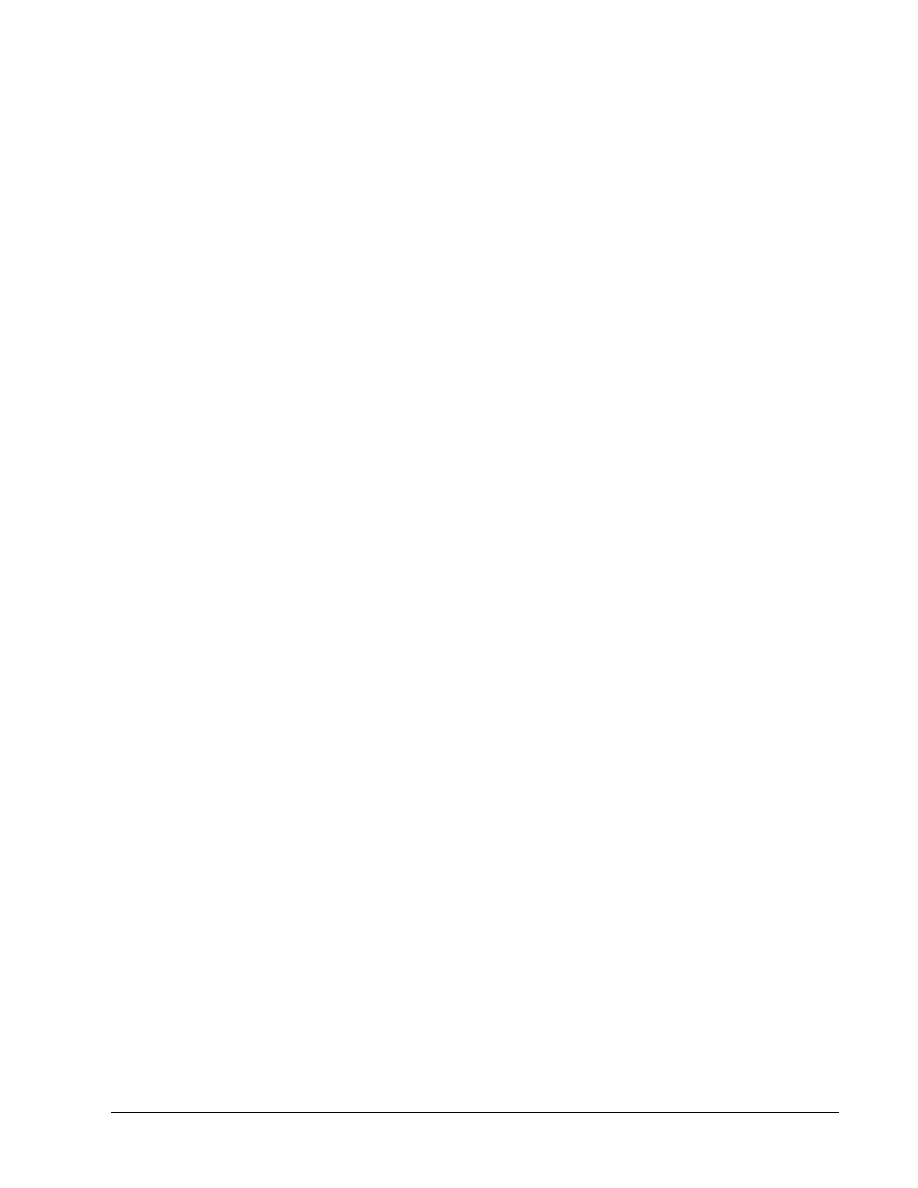
16 - 120 CCNA 4:
Technologie używane w sieciach WAN wersja 3.1 – Ćwiczenie 1.1.4c
Copyright
© 2003, Cisco Systems, Inc.
Należy zestawić sieć podobną do przedstawionej na rysunku. Można użyć dowolnych routerów
spełniających wymagania dotyczące interfejsów przedstawione na tym rysunku. Mogą to być
następujące routery (lub ich możliwe kombinacje):
• routery serii 800
• routery serii 1600
• routery serii 1700
• routery serii 2500
• routery serii 2600
Tabela na końcu tego ćwiczenia umożliwia prawidłowe określenie identyfikatorów interfejsu, które
należy zastosować w zależności od sprzętu znajdującego się w laboratorium. Komunikaty
konfiguracyjne używane w tym ćwiczeniu pochodzą z routera serii 1721. Komunikaty pochodzące z
innych routerów mogą się nieco różnić. Opisane poniżej czynności należy wykonać na każdym
routerze, chyba że instrukcja nakazuje inaczej.
Należy uruchomić sesję programu HyperTerminal.
Uwaga: Należy zapoznać się z instrukcjami dotyczącymi kasowania i ponownego ładowania,
dostępnymi na końcu tego ćwiczenia. Przed kontynuacją należy wykonać te czynności na
wszystkich routerach objętych niniejszym ćwiczeniem.
Krok 1 Konfiguracja routerów
Zgodnie z informacjami zawartymi w tabeli skonfiguruj następujące ustawienia:
• nazwa
hosta
• hasło konsoli
• hasło terminala wirtualnego
• poufne
hasło dostępu do trybu uprzywilejowanego
• interfejsy
Jeśli podczas konfigurowania wystąpią problemy, poszukaj odpowiednich informacji w arkuszu
informacji konfiguracyjnych znajdującym się na końcu tego ćwiczenia.
Krok 2 Zapis konfiguracji
Po symbolu zachęty uprzywilejowanego trybu EXEC wpisz polecenie copy running-config
startup-config.
Krok 3 Skonfigurowanie hostów przy użyciu odpowiednich adresów IP, maski podsieci i
domyślnej bramy
Z każdej stacji roboczej powinno być możliwe wykonanie polecenia ping w odniesieniu do
podłączonego routera. Jeśli polecenie ping nie zostało wykonane pomyślnie, rozwiąż występujący
problem. Sprawdź, czy stacji roboczej został przypisany konkretny adres IP i domyślna brama. Jeśli
używany jest system Windows 98, wybierz kolejno polecenia Start > Run (Uruchom), a następnie
wpisz polecenie winipcfg. Jeśli używany jest system Windows 2000 lub nowsza wersja systemu
Windows, użyj polecenia ipconfig w oknie wiersza poleceń systemu DOS.
Krok 4 Sprawdzenie, czy sieć działa
a. Na
podłączonych hostach użyj polecenia ping, aby sprawdzić połączenie z interfejsem
FastEthernet domyślnego routera granicznego.
b. Czy polecenie ping z pierwszego hosta zostało wykonane pomyślnie?
_____________
c. Czy polecenie ping z drugiego hosta zostało wykonane pomyślnie?
_____________
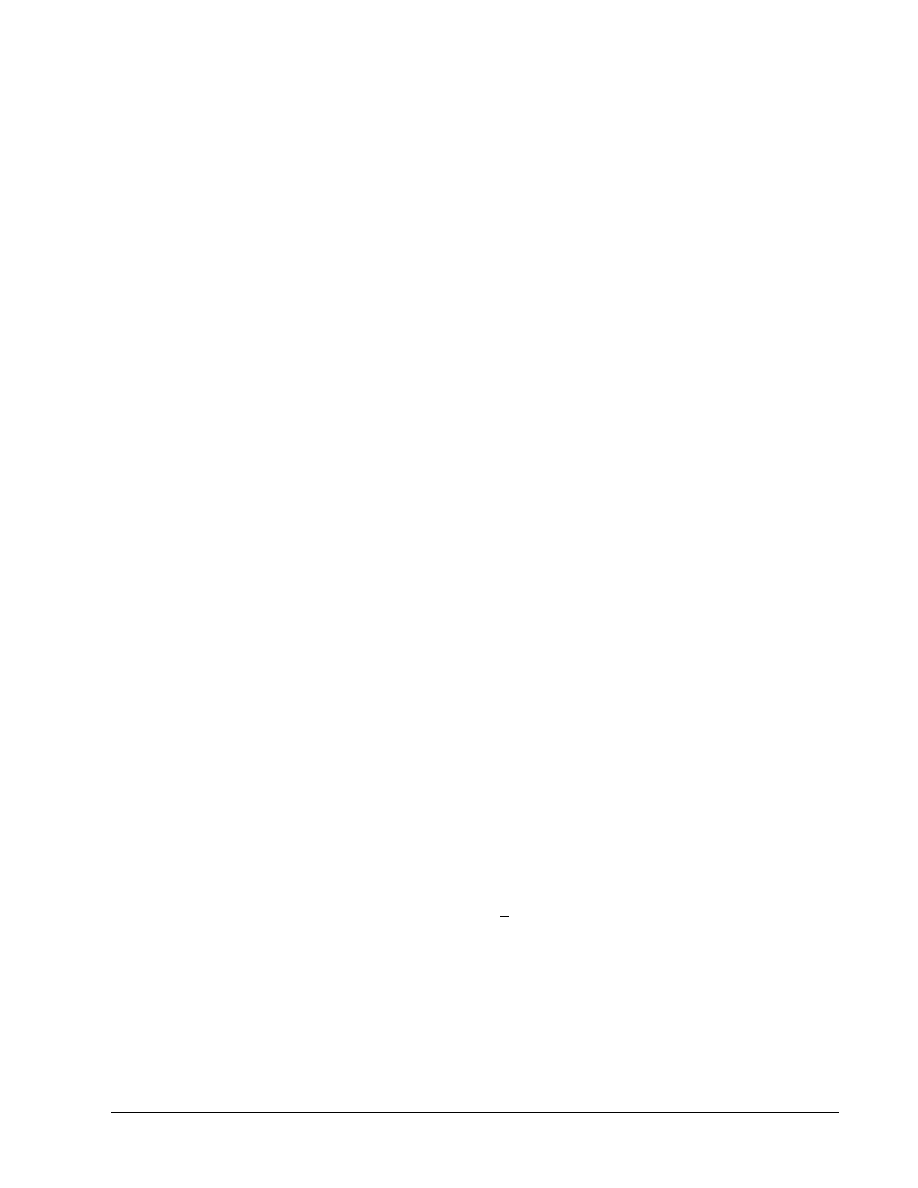
17 - 120 CCNA 4:
Technologie używane w sieciach WAN wersja 3.1 – Ćwiczenie 1.1.4c
Copyright
© 2003, Cisco Systems, Inc.
d. Jeśli odpowiedź na którekolwiek z tych pytań jest przecząca, zidentyfikuj i rozwiąż problem
dotyczący konfiguracji routera i hostów. Następnie ponownie wykonuj polecenia ping, aż do
uzyskania pomyślnego rezultatu na obu hostach.
Krok 5 Utworzenie trasy statycznej
a. Utwórz
trasę statyczną prowadzącą od urządzenia po stronie dostawcy usług internetowych do
routera Gateway. Na potrzeby dostępu do Internetu poza siecią przedsiębiorstwa przypisane
zostały adresy 199.99.9.32/27. Aby utworzyć trasę statyczną, użyj polecenia ip route.
ISP(config)#ip route 199.99.9.32 255.255.255.224 200.2.2.18
b. Czy ta trasa jest zapisana w tablicy routingu?
_______________________________________________
c. Jakie polecenie służy do sprawdzenia zawartości tablicy routingu?
_________________________________
d. Jeśli określona trasa nie została zapisana w tablicy routingu, określ jedną z możliwych przyczyn.
__________________________________________________________________________
Krok 6 Utworzenie trasy domyślnej
a. Dodaj
trasę domyślną wiodącą od routera Gateway do routera dostawcy usług internetowych,
używając polecenia ip route. Spowoduje to, że cały ruchu kierowany do nieznanych adresów
zostanie przekazany do urządzenia po stronie dostawcy usług internetowych:
Gateway(config)#ip route 0.0.0.0 0.0.0.0 200.2.2.17
b. Czy ta trasa jest zapisana w tablicy routingu?
_______________________________________________
c. Z jednej ze stacji roboczych spróbuj nawiązać połączenie (ping) z adresem IP interfejsu
szeregowego po stronie dostawcy usług internetowych.
d. Czy polecenie ping zostało wykonane pomyślnie?
____________________________________________________
e. Dlaczego?
__________________________________________________________________
Krok 7 Zdefiniowanie puli użytecznych publicznych adresów IP
Aby zdefiniować pulę adresów publicznych, użyj polecenia ip nat pool:
Gateway(config)#ip nat pool public_access 199.99.9.40 199.99.9.62
netmask 255.255.255.224
Krok 8 Zdefiniowanie listy dostępowej zgodnej z wewnętrznymi prywatnymi adresami IP
Aby zdefiniować listę dostępową zgodną z wewnętrznymi adresami prywatnymi, użyj polecenia
access-list:
Gateway(config)#access-list 1 permit 10.10.10.0 0.0.0.255
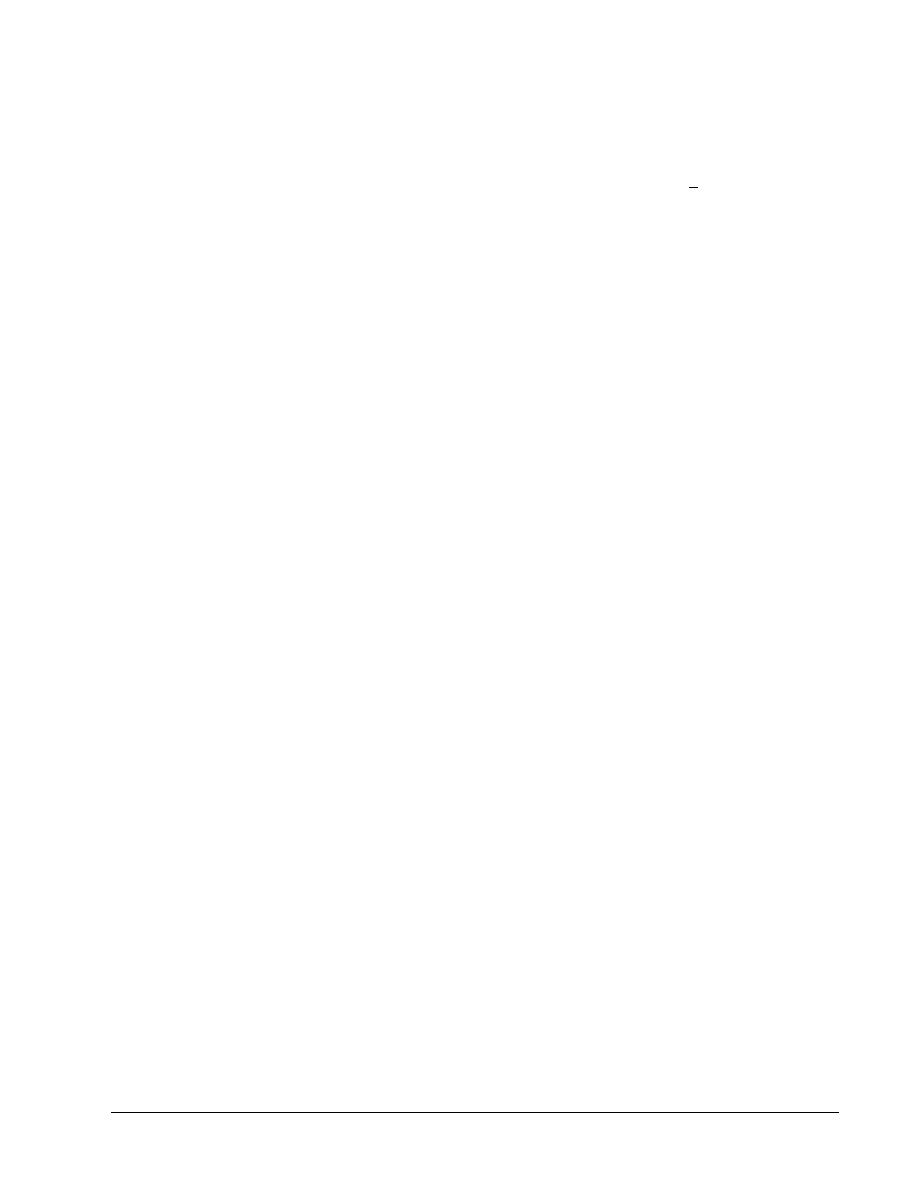
18 - 120 CCNA 4:
Technologie używane w sieciach WAN wersja 3.1 – Ćwiczenie 1.1.4c
Copyright
© 2003, Cisco Systems, Inc.
Krok 9 Zdefiniowanie translacji NAT między listą wewnętrzną a pulą zewnętrzną
Aby zdefiniować translację NAT, użyj polecenia ip nat inside source:
Gateway(config)#ip nat inside source list 1 pool public_access
Krok 10 Określenie interfejsów
Aktywne interfejsy na routerze muszą być określone jako interfejsy wewnętrzne lub zewnętrzne w
kontekście translacji NAT. W tym celu użyj odpowiednio polecenia ip nat inside lub ip nat
outside:
Gateway(config)#interface fastethernet 0
Gateway(config-if)#ip nat inside
Gateway(config-if)#interface serial 0
Gateway(config-if)#ip nat outside
Krok 11 Skonfigurowanie statycznego odwzorowania
a. Stacja robocza nr 1 o adresie 10.10.10.10/24 zostanie wyznaczona jako publiczny serwer
WWW. A zatem potrzebny jest dla niej stały publiczny adres IP. Odwzorowanie to można
zdefiniować przy użyciu statycznego odwzorowania NAT.
b. Na jednym z komputerów w sieci LAN skonfiguruj adres IP 10.10.10.10/24 i adres domyślnej
bramy 10.10.10.1. Aby skonfigurować statyczne odwzorowanie IP w ramach translacji NAT, w
uprzywilejowanym trybie EXEC użyj polecenia ip nat inside source static:
Gateway(config)#ip nat inside source static 10.10.10.10 199.99.9.33
Spowoduje to trwałe odwzorowanie adresu 199.99.9.33 na wewnętrzny adres 10.10.10.10.
c. Wyświetl tablicę translacji:
Gateway#show ip nat translations
Czy utworzone odwzorowanie jest uwzględnione w wynikach polecenia show?
__________________________
Krok 12 Testowanie konfiguracji
a. Na stacji roboczej o adresie 10.10.10.10 użyj polecenia ping, aby sprawdzić możliwość
nawiązania połączenia z adresem 172.16.1.1
b. Czy polecenie ping zostało wykonane pomyślnie?
______________________________________________________
c. Dlaczego?
__________________________________________________________________
d. Na routerze dostawcy usług internetowych użyj polecenia ping, aby nawiązać połączenie z
hostem obsługującym statyczną translację NAT, wpisując ping 10.10.10.10.
e. Jakie
były wyniki polecenia ping? Czy polecenie to zostało wykonane pomyślnie?
________________________________
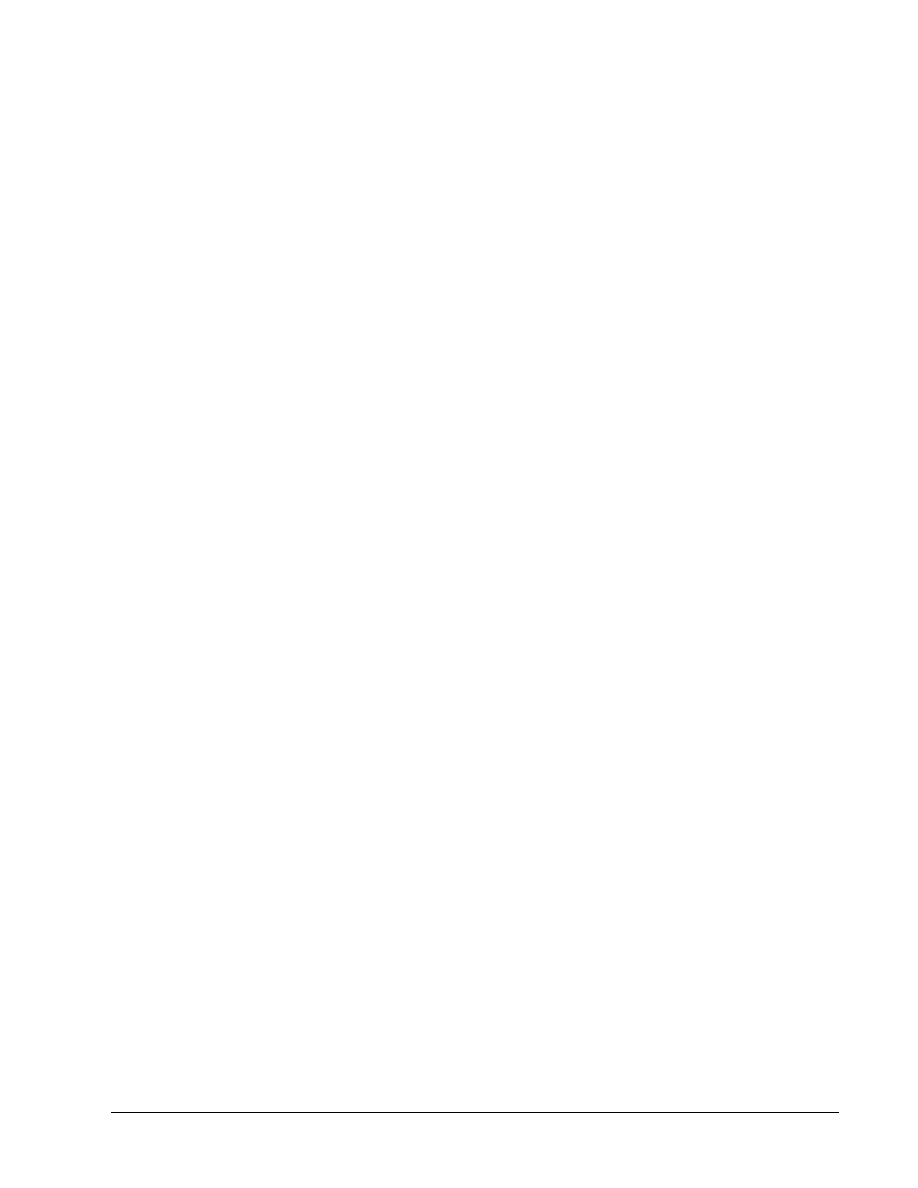
19 - 120 CCNA 4:
Technologie używane w sieciach WAN wersja 3.1 – Ćwiczenie 1.1.4c
Copyright
© 2003, Cisco Systems, Inc.
f. Dlaczego?
__________________________________________________________________
g. Na routerze dostawcy usług internetowych wykonaj polecenie ping z adresem 199.99.9.33. Jeśli
polecenie to zostanie wykonane pomyślnie, wyświetl translacje NAT na routerze Gateway,
używając polecenia show ip nat translations.
h. Jaki jest wynik translacji wewnętrznych adresów lokalnych hostów?
________________
=
_________________ _________________
=
_________________
Po wykonaniu opisanych wyżej kroków zakończ to ćwiczenie, wykonując następujące czynności:
• Wyloguj
się, wpisując polecenie exit
• Wyłącz router
• Odłącz i schowaj kable i przejściówkę
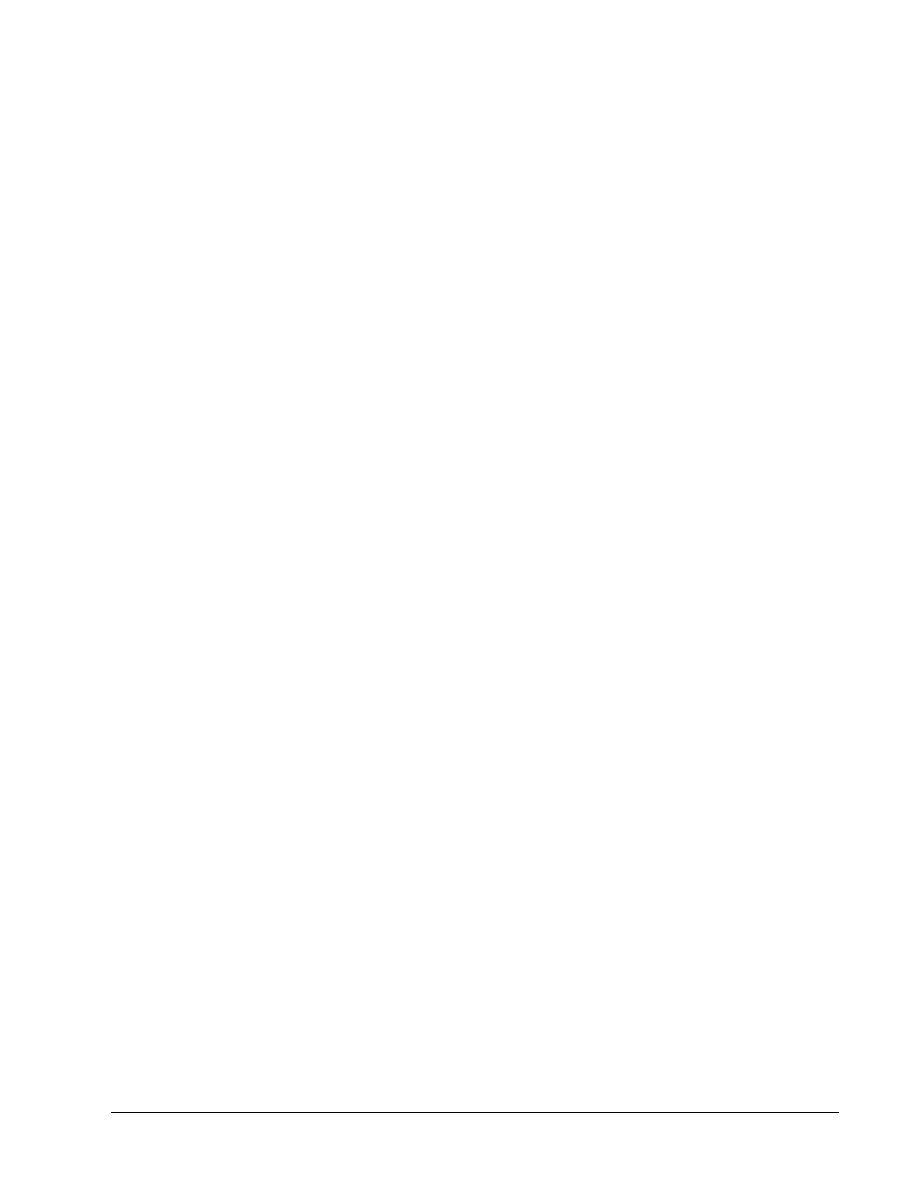
20 - 120 CCNA 4:
Technologie używane w sieciach WAN wersja 3.1 – Ćwiczenie 1.1.4c
Copyright
© 2003, Cisco Systems, Inc.
Arkusz informacji konfiguracyjnych
W tym arkuszu zamieszczono podstawowe polecenia konfiguracyjne dla routerów po stronie dostawcy usług
internetowych i routerów Gateway:
Polecenia dla routerów dostawcy usług internetowych
Router#configure terminal
Router(config)#hostname ISP
ISP(config)#enable password cisco
ISP(config)#enable secret class
ISP(config)#line console 0
ISP(config-line)#password cisco
ISP(config-line)#login
ISP(config-line)#exit
ISP(config)#line vty 0 4
ISP(config-line)#password cisco
ISP(config-line)#login
ISP(config-line)#exit
ISP(config)#interface loopback 0
ISP(config-if)#ip address 172.16.1.1 255.255.255.255
ISP(config-if)#exit
ISP(config)#interface serial 0
ISP(config-if)#ip address 200.2.2.17 255.255.255.252
ISP(config-if)#clock rate 64000
ISP(config)#ip route 199.99.9.32 255.255.255.224 200.2.2.18
ISP(config)#end
ISP#copy running-config startup-config
Polecenia dla bramy
Router#configure terminal
Router(config)#hostname Gateway
Gateway(config)#enable password cisco
Gateway(config)#enable secret class
Gateway(config)#line console 0
Gateway(config-line)#password cisco
Gateway(config-line)#login
Gateway(config-line)#exit
Gateway(config)#line vty 0 4
Gateway(config-line)#password cisco
Gateway(config-line)#login
Gateway(config-line)#exit
Gateway(config)#interface fastethernet 0
Gateway(config-if)#ip address 10.10.10.1 255.255.255.0
Gateway(config-if)#no shutdown
Gateway(config-if)#exit
Gateway(config)#interface serial 0
Gateway(config-if)#ip address 200.2.2.18 255.255.255.252
Gateway(config-if)#no shutdown
Gateway(config)#ip route 0.0.0.0 0.0.0.0 200.2.2.17
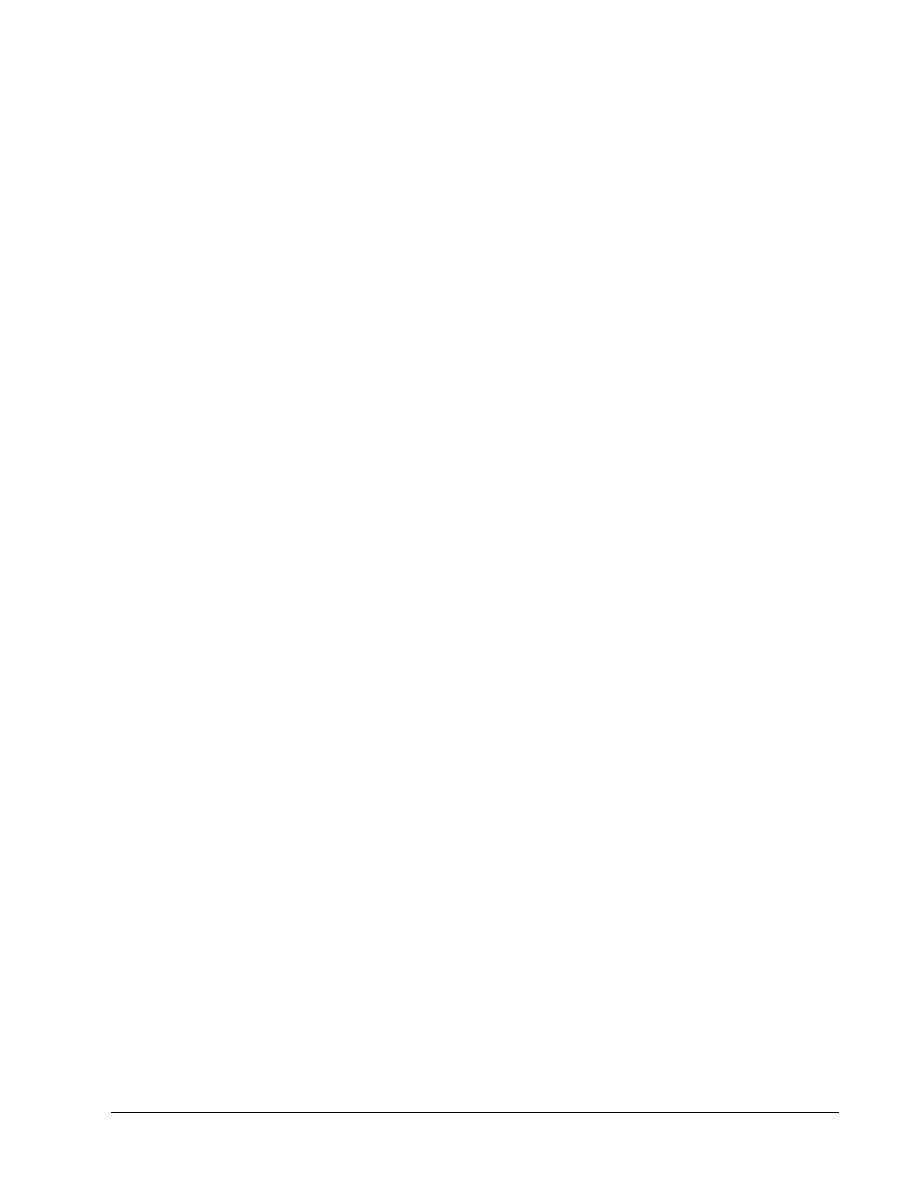
21 - 120 CCNA 4:
Technologie używane w sieciach WAN wersja 3.1 – Ćwiczenie 1.1.4c
Copyright
© 2003, Cisco Systems, Inc.
Kasowanie i ponowne ładowanie konfiguracji routera
Przejdź do uprzywilejowanego trybu EXEC, wpisując polecenie enable.
Po wyświetleniu pytania o hasło wpisz słowo class (jeśli hasło jest niepoprawne, poproś o pomoc
instruktora).
Router>enable
W uprzywilejowanym trybie EXEC wpisz polecenie erase startup-config.
Router#erase startup-config
Zostanie wyświetlony następujący komunikat:
Erasing the nvram filesystem will remove all files! (Skasowanie systemu
plików nvram spowoduje usunięcie wszystkich plików!) Continue?
(Kontynuować?) [confirm] (potwierdź)
Naciśnij klawisz Enter, aby potwierdzić.
Powinna zostać wyświetlona odpowiedź:
Erase of nvram: (Kasowanie pamięci nvram:) complete (zakończone)
W uprzywilejowanym trybie EXEC wpisz polecenie reload.
Router#reload
Zostanie wyświetlony następujący komunikat:
System configuration has been modified. (Zmodyfikowano konfigurację
systemu). Save? (Zapisać?) [yes/no]: (tak/nie)
Wpisz n i naciśnij klawisz Enter.
Zostanie wyświetlony następujący komunikat:
Proceed with reload? (Czy wykonać ponowne ładowanie?) [confirm]
(potwierdź)
Naciśnij klawisz Enter, aby potwierdzić.
Pierwszy wiersz odpowiedzi powinien wyglądać następująco:
Reload requested by console. (Z poziomu konsoli zażądano ponownego
ładowania).
Po ponownym załadowaniu routera zostanie wyświetlony następujący komunikat:
Would you like to enter the initial configuration dialog? (Czy chcesz
rozpocząć dialog konfiguracyjny?) [yes/no]: (tak/nie)
Wpisz n i naciśnij klawisz Enter.
Zostanie wyświetlony następujący komunikat:
Press RETURN to get started! (Naciśnij klawisz RETURN, aby rozpocząć!)
Naciśnij klawisz Enter.
Router jest przygotowany do wykonania ćwiczenia.
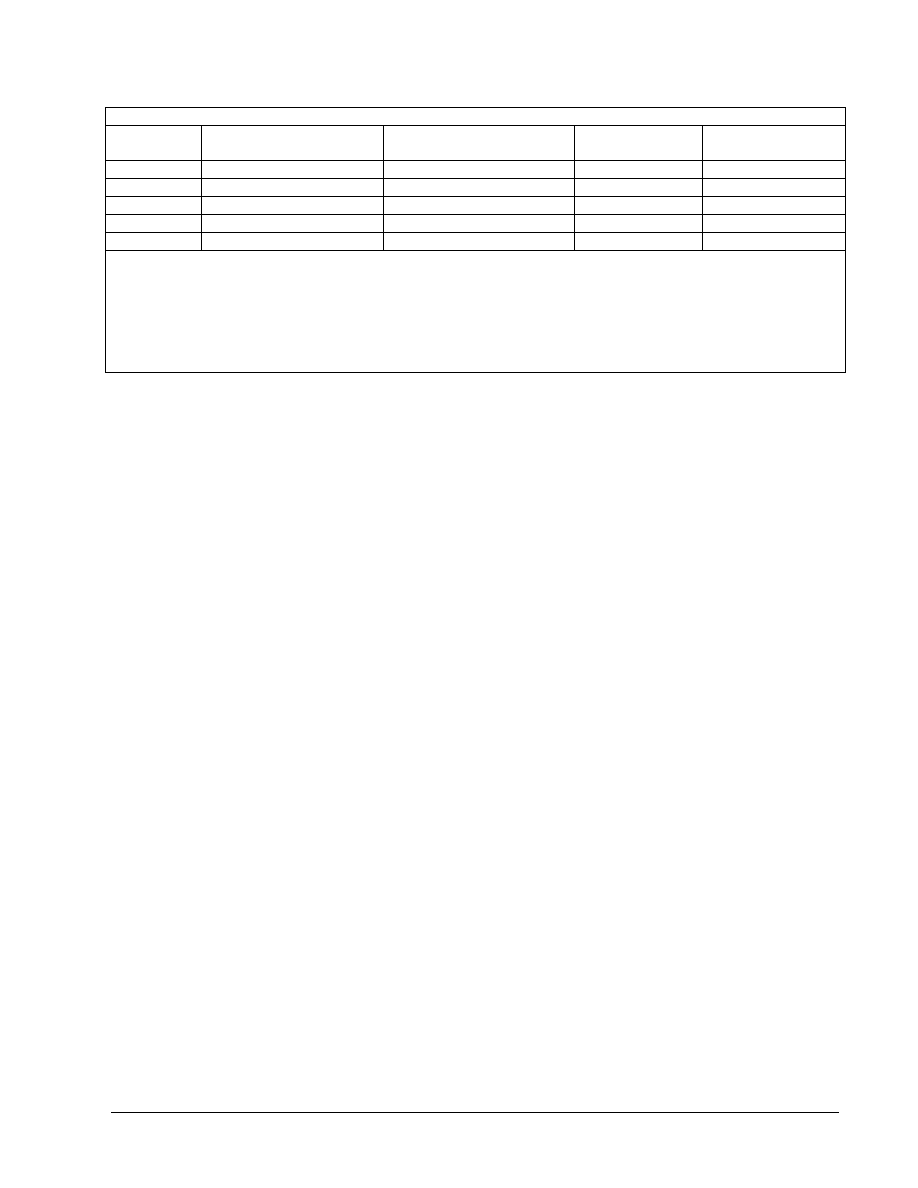
22 - 120 CCNA 4:
Technologie używane w sieciach WAN wersja 3.1 – Ćwiczenie 1.1.4c
Copyright
© 2003, Cisco Systems, Inc.
Interfejsy routera — podsumowanie
Model
routera
Interfejs
Ethernet 1
Interfejs
Ethernet 2
Interfejs
szeregowy 1
Interfejs
szeregowy 2
800 (806)
Ethernet 0 (E0)
Ethernet 1 (E1)
1600
Ethernet 0 (E0)
Ethernet 1 (E1)
Serial 0 (S0)
Serial 1 (S1)
1700 FastEthernet
0
(FA0)
FastEthernet 1 (FA1)
Serial 0 (S0)
Serial 1 (S1)
2500
Ethernet 0 (E0)
Ethernet 1 (E1)
Serial 0 (S0)
Serial 1 (S1)
2600 FastEthernet
0/0
(FA0/0)
FastEthernet 0/1 (FA0/1)
Serial 0/0 (S0/0)
Serial 0/1 (S0/1)
Aby zapoznać się dokładnie z konfiguracją routera, należy przyjrzeć się jego interfejsom. Umożliwi to
identyfikację typu routera oraz określenie liczby zainstalowanych interfejsów. Nie ma sposobu na skuteczne
opisanie wszystkich kombinacji konfiguracji dla każdej klasy routera. Podano jedynie identyfikatory
możliwych kombinacji interfejsów w urządzeniu. W tabeli nie podano żadnych innych rodzajów interfejsów,
mimo iż dany router może być w nie wyposażony. Przykładem może być interfejs ISDN BRI. Łańcuch w
nawiasie jest rozpoznawalnym skrótem, którego można użyć w poleceniu IOS w celu odwołania się do
interfejsu.
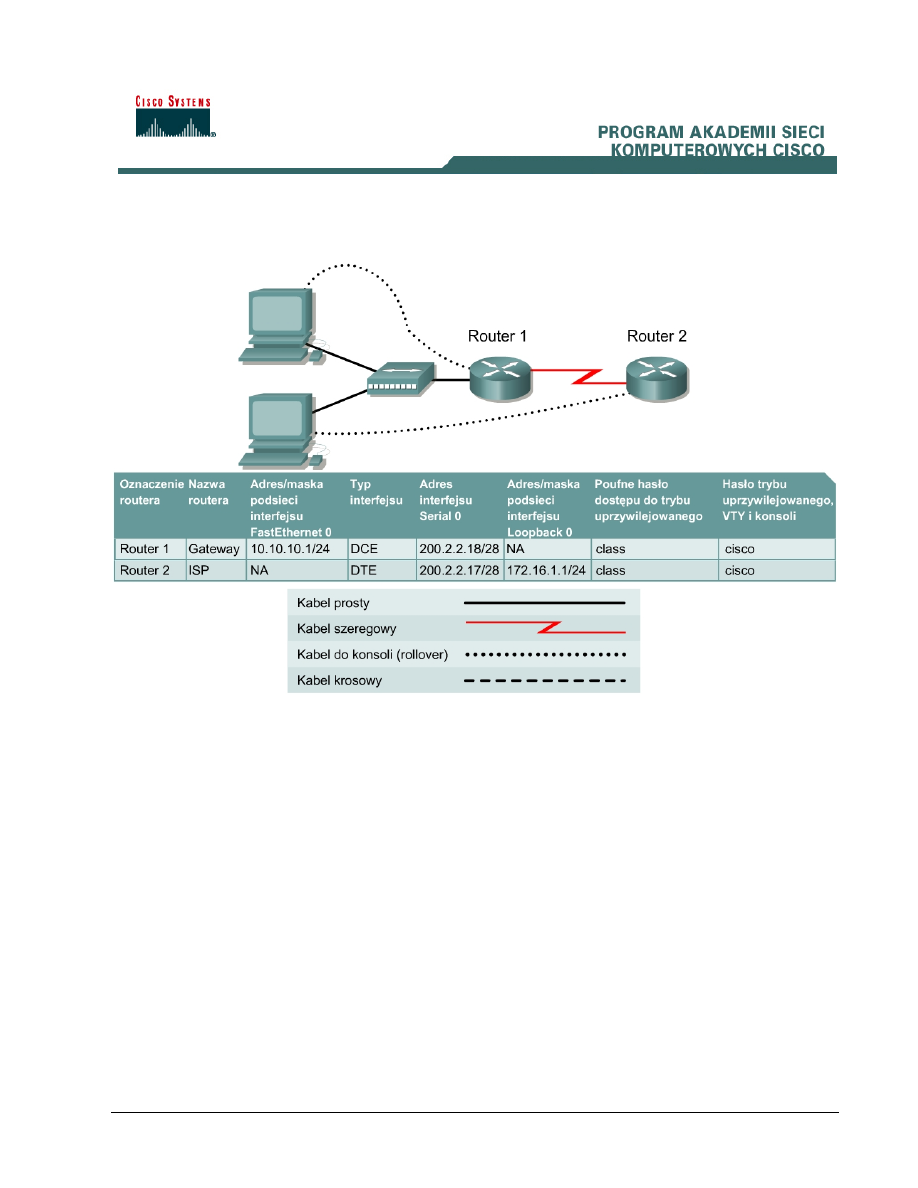
23 - 120 CCNA 4:
Technologie używane w sieciach WAN wersja 3.1 – Ćwiczenie 1.1.5
Copyright
© 2003, Cisco Systems, Inc.
Ćwiczenie 1.1.5 Sprawdzenie konfiguracji mechanizmów NAT i PAT
Cele
• Zapoznanie
się ze sposobem konfigurowania routera na potrzeby translacji NAT (ang. Network
Address Translation) i translacji PAT (ang. Port Address Translation)
• Opanowanie
umiejętności sprawdzania konfiguracji i statystyk translacji NAT i PAT
Wprowadzenie i przygotowanie
Dostawca usług internetowych przydzielił firmie publiczny adres IP CIDR (Classless Interdomain
Routing — bezklasowy routing domenowy) o wartości 199.99.9.32/30. Odpowiada to czterem
publicznym adresom IP. Ponieważ w firmie istnieje potrzeba użycia więcej niż 30 adresów, kierownik
ds. informatyki zdecydował się na zaimplementowanie translacji NAT i PAT. Routowanie między
urządzeniami dostawcy usług internetowych a routerem granicznym będzie realizowane przy użyciu
trasy statycznej od dostawcy usług do bramy oraz trasy domyślnej od bramy do urządzeń dostawcy
usług internetowych. Połączenie urządzenia dostawcy usług z Internetem będzie reprezentowane
przez adres pseudosieci (loopback) na routerze dostawcy usług internetowych.
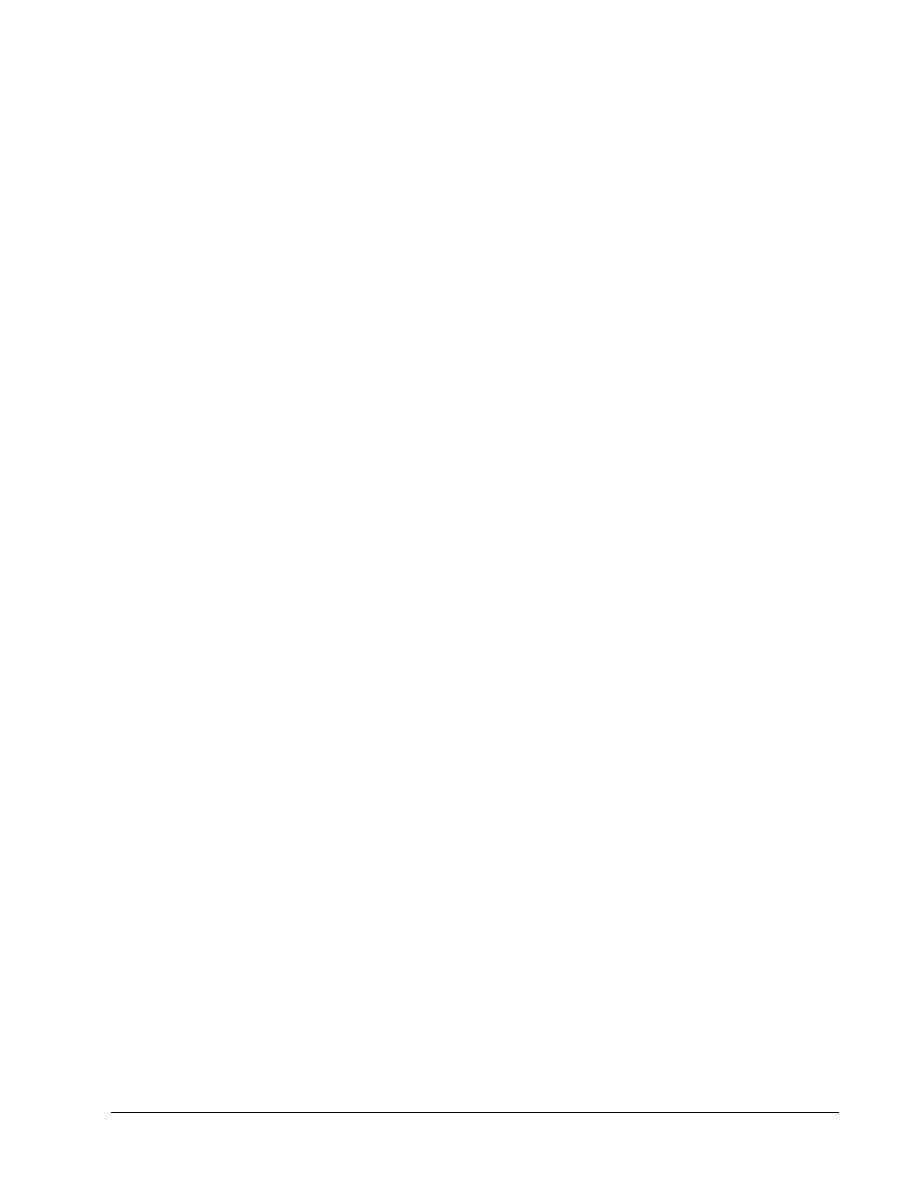
24 - 120 CCNA 4:
Technologie używane w sieciach WAN wersja 3.1 – Ćwiczenie 1.1.5
Copyright
© 2003, Cisco Systems, Inc.
Należy zestawić sieć podobną do przedstawionej na rysunku. Można użyć dowolnych routerów
spełniających wymagania dotyczące interfejsów przedstawione na tym rysunku. Mogą to być
następujące routery (lub ich możliwe kombinacje):
• routery serii 800
• routery serii 1600
• routery serii 1700
• routery serii 2500
• routery serii 2600
Tabela na końcu tego ćwiczenia umożliwia prawidłowe określenie identyfikatorów interfejsu, które
należy zastosować w zależności od sprzętu znajdującego się w laboratorium. Komunikaty
konfiguracyjne używane w tym ćwiczeniu pochodzą z routera serii 1721. Komunikaty pochodzące z
innych routerów mogą się nieco różnić. Opisane poniżej czynności należy wykonać na każdym
routerze, chyba że instrukcja nakazuje inaczej.
Należy uruchomić sesję programu HyperTerminal.
Uwaga: Należy zapoznać się z instrukcjami dotyczącymi kasowania i ponownego ładowania,
dostępnymi na końcu tego ćwiczenia. Przed kontynuacją należy wykonać te czynności na
wszystkich routerach objętych niniejszym ćwiczeniem.
Krok 1 Konfiguracja routerów
Zgodnie z informacjami zawartymi w tabeli skonfiguruj następujące ustawienia:
• nazwa
hosta
• hasło konsoli
• hasło terminala wirtualnego
• poufne
hasło dostępu do trybu uprzywilejowanego
• interfejsy
Jeśli podczas konfigurowania wystąpią problemy, poszukaj odpowiednich informacji w ćwiczeniu
1.1.4a Konfigurowanie mechanizmu NAT.
Krok 2 Zapis konfiguracji
Po symbolu zachęty uprzywilejowanego trybu EXEC wpisz polecenie copy running-config
startup-config.
Krok 3 Skonfigurowanie hostów przy użyciu odpowiednich adresów IP, maski podsieci i
domyślnej bramy
Z każdej stacji roboczej powinno być możliwe uzyskanie połączenia z podłączonym routerem przy
użyciu polecenia ping. Jeśli polecenie ping nie zostało wykonane pomyślnie, rozwiąż występujący
problem. Sprawdź, czy stacji roboczej został przypisany konkretny adres IP i domyślna brama. Jeśli
używany jest system Windows 98, wybierz kolejno polecenia Start > Run (Uruchom), a następnie
wpisz polecenie winipcfg. Jeśli używany jest system Windows 2000 lub nowsza wersja systemu
Windows, użyj polecenia ipconfig w oknie wiersza poleceń systemu DOS.
Krok 4 Sprawdzenie, czy sieć działa
a. Na
podłączonych hostach użyj polecenia ping, aby sprawdzić połączenie z interfejsem
FastEthernet domyślnego routera granicznego.
b. Czy polecenie ping z pierwszego hosta zostało wykonane pomyślnie?
______________________________________
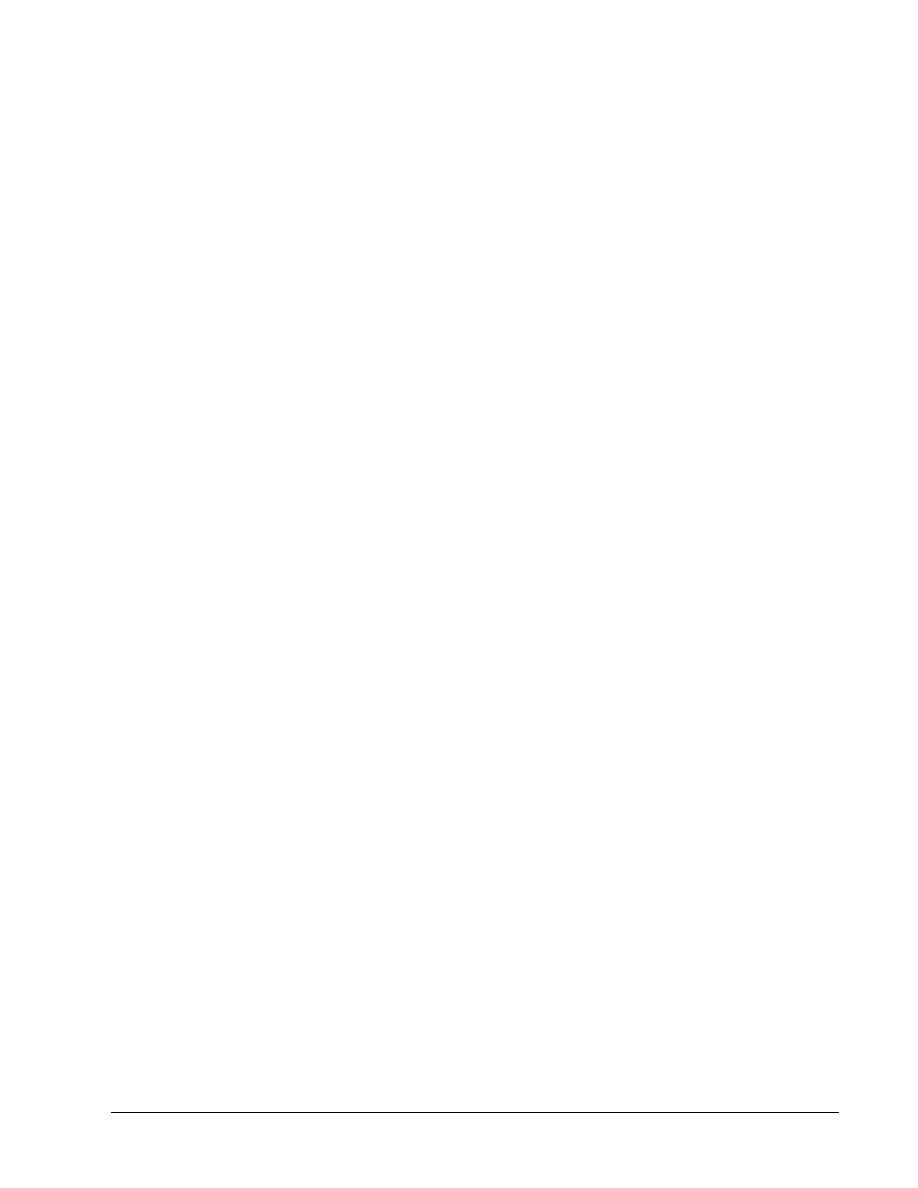
25 - 120 CCNA 4:
Technologie używane w sieciach WAN wersja 3.1 – Ćwiczenie 1.1.5
Copyright
© 2003, Cisco Systems, Inc.
c. Czy polecenie ping z drugiego hosta zostało wykonane pomyślnie?
___________________________________
d. Jeśli odpowiedź na którekolwiek z tych pytań jest przecząca, zidentyfikuj i rozwiąż problem
dotyczący konfiguracji routera i hostów. Następnie ponownie wykonuj polecenia ping, aż do
uzyskania pomyślnego rezultatu na obu hostach.
Krok 5 Utworzenie trasy statycznej
a. Utwórz
trasę statyczną prowadzącą od urządzenia po stronie dostawcy usług internetowych do
routera Gateway. Na potrzeby dostępu do Internetu poza siecią przedsiębiorstwa przypisane
zostały adresy 199.99.9.32/30. Aby utworzyć trasę statyczną, użyj polecenia ip route.
ISP(config)#ip route 199.99.9.32 255.255.255.252 200.2.2.18
b. Czy ta trasa statyczna jest zapisana w tablicy routingu?
___________________________________________
c. Jakie polecenie służy do sprawdzenia zawartości tablicy routingu?
_________________________________
d. Jeśli określona trasa nie została zapisana w tablicy routingu, określ jedną z możliwych przyczyn.
_______________________________________________________________________
Krok 6 Utworzenie trasy domyślnej
a. Dodaj
trasę domyślną wiodącą od routera Gateway do routera dostawcy usług internetowych,
używając polecenia ip route. Spowoduje to, że cały ruchu kierowany do nieznanych adresów
zostanie przekazany do urządzenia po stronie dostawcy usług internetowych:
Gateway(config)#ip route 0.0.0.0 0.0.0.0 200.2.2.17
b. Czy ta trasa statyczna jest zapisana w tablicy routingu?
___________________________________________
c. Z jednej ze stacji roboczych spróbuj nawiązać połączenie (ping) z adresem IP interfejsu
szeregowego po stronie dostawcy usług internetowych.
d. Czy polecenie ping zostało wykonane pomyślnie?
____________________________________________________
e. Dlaczego?
__________________________________________________________________
Krok 7 Zdefiniowanie puli użytecznych publicznych adresów IP
Aby zdefiniować pulę adresów publicznych, użyj polecenia ip nat pool:
Gateway(config)#ip nat pool public-access 199.99.9.32 199.99.9.35
netmask 255.255.255.252
Krok 8 Zdefiniowanie listy dostępowej zgodnej z wewnętrznymi prywatnymi adresami IP
Aby zdefiniować listę dostępową zgodną z wewnętrznymi adresami prywatnymi, użyj polecenia
access-list:
Gateway(config)#access-list 1 permit 10.10.10.0 0.0.0.255
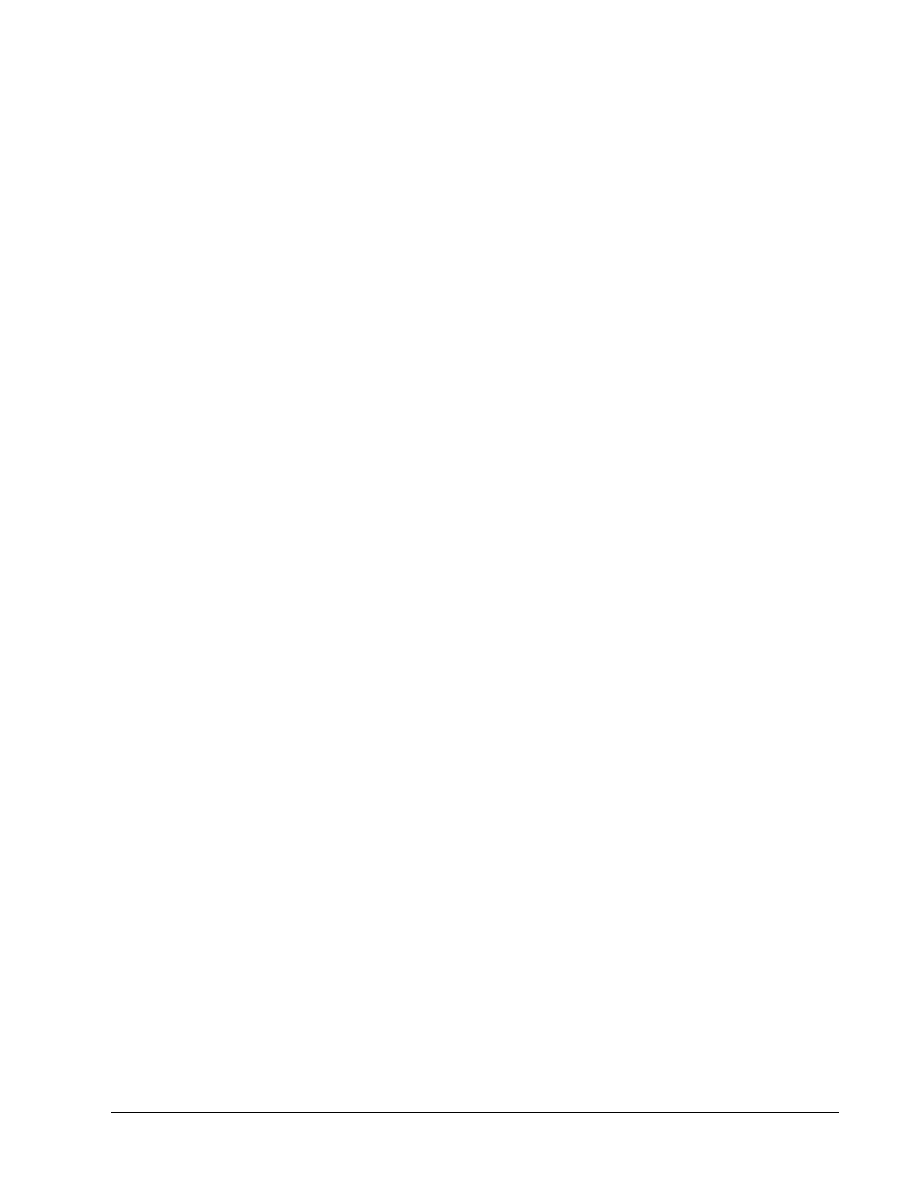
26 - 120 CCNA 4:
Technologie używane w sieciach WAN wersja 3.1 – Ćwiczenie 1.1.5
Copyright
© 2003, Cisco Systems, Inc.
Krok 9 Zdefiniowanie translacji NAT między listą wewnętrzną a pulą zewnętrzną
Aby zdefiniować translację NAT, użyj polecenia ip nat inside source:
Gateway(config)#ip nat inside source list 1 pool public-access overload
Krok 10 Określenie interfejsów
Aktywne interfejsy na routerze muszą być określone jako interfejsy wewnętrzne lub zewnętrzne w
kontekście translacji NAT. W tym celu użyj odpowiednio polecenia ip nat inside lub ip nat
outside:
Gateway(config)#interface fastethernet 0
Gateway(config-if)#ip nat inside
Gateway(config-if)#interface serial 0
Gateway(config-if)#ip nat outside
Krok 11 Testowanie konfiguracji
a. Na stacjach roboczych użyj polecenia ping 172.16.1.1. Otwórz wiele okien wiersza poleceń DOS
na każdej stacji roboczej i przy użyciu programu Telnet nawiąż połączenie z adresem
172.16.1.1. Następnie na routerze Gateway wyświetl translacje NAT, używając polecenia show
ip nat translations.
b. Jaki jest wynik translacji wewnętrznych adresów lokalnych hostów?
________________
=
________________
________________
=
________________
Krok 12 Sprawdzenie statystyk translacji NAT i PAT
a. Aby
wyświetlić informacje statystyczne dotyczące translacji NAT i PAT, po symbolu zachęty
uprzywilejowanego trybu EXEC wpisz polecenie show ip nat statistics.
b. Ile aktywnych translacji wykonano?
___________________________________
c. Ile jest adresów dostępnych w puli?
__________________________________________
d. Ile adresów zostało dotychczas przydzielonych?
_________________________________
Po wykonaniu opisanych wyżej kroków zakończ to ćwiczenie, wykonując następujące czynności:
• Wyloguj
się, wpisując polecenie exit
• Wyłącz router
• Odłącz i schowaj kable i przejściówkę
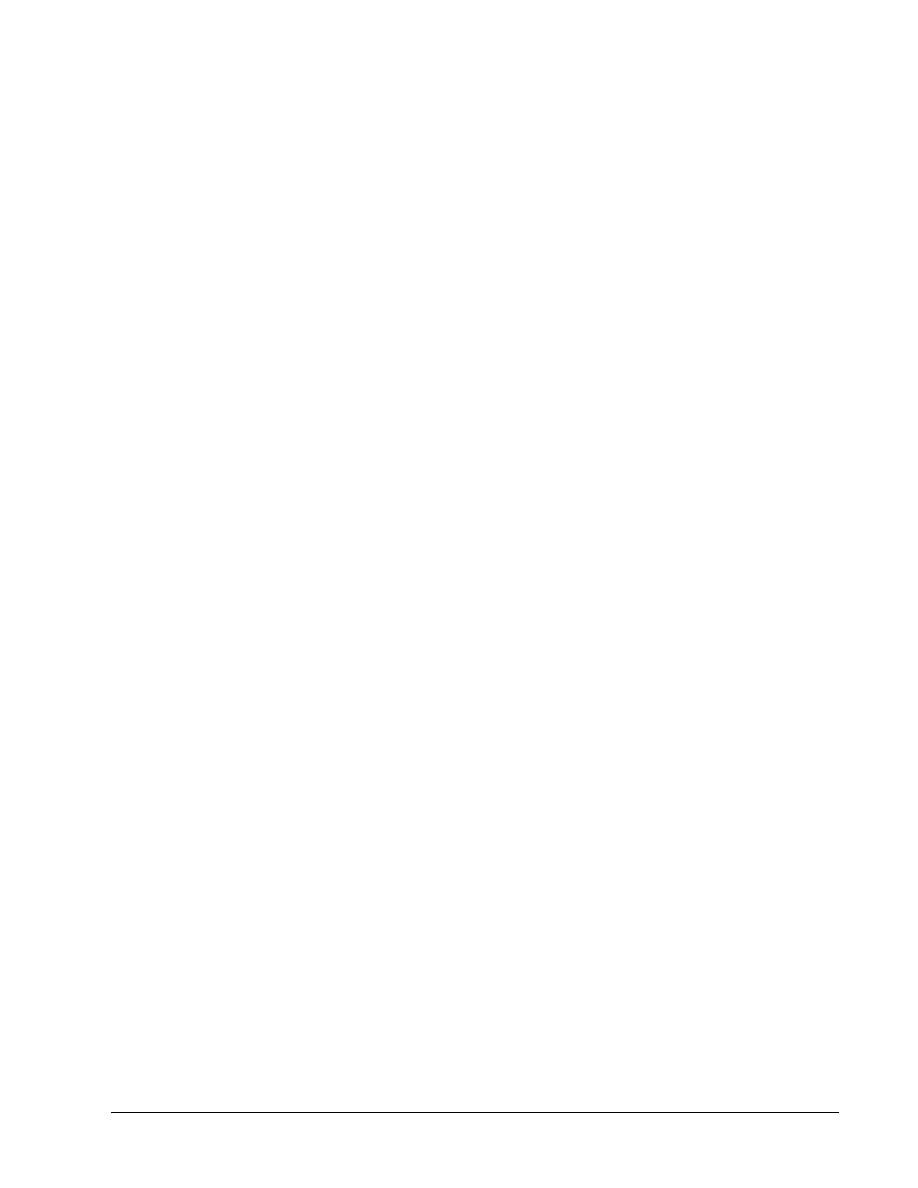
27 - 120 CCNA 4:
Technologie używane w sieciach WAN wersja 3.1 – Ćwiczenie 1.1.5
Copyright
© 2003, Cisco Systems, Inc.
Arkusz informacji konfiguracyjnych
W tym arkuszu zamieszczono podstawowe polecenia konfiguracyjne dla routerów po stronie dostawcy usług
internetowych i routerów Gateway:
Polecenia dla routerów dostawcy usług internetowych
Router#configure terminal
Router(config)#hostname ISP
ISP(config)#enable password cisco
ISP(config)#enable secret class
ISP(config)#line console 0
ISP(config-line)#password cisco
ISP(config-line)#login
ISP(config-line)#exit
ISP(config)#line vty 0 4
ISP(config-line)#password cisco
ISP(config-line)#login
ISP(config-line)#exit
ISP(config)#interface loopback 0
ISP(config-if)#ip address 172.16.1.1 255.255.255.255
ISP(config-if)#exit
ISP(config)#interface serial 0
ISP(config-if)#ip address 200.2.2.17 255.255.255.252
ISP(config-if)#no shutdown
ISP(config-if)#clock rate 64000
ISP(config)#ip route 199.99.9.32 255.255.255.252 200.2.2.18
ISP(config)#end
ISP#copy running-config startup-config
Polecenia dla bramy
Router#configure terminal
Router(config)#hostname Gateway
Gateway(config)#enable password cisco
Gateway(config)#enable secret class
Gateway(config)#line console 0
Gateway(config-line)#password cisco
Gateway(config-line)#login
Gateway(config-line)#exit
Gateway(config)#line vty 0 4
Gateway(config-line)#password cisco
Gateway(config-line)#login
Gateway(config-line)#exit
Gateway(config)#interface fastethernet 0
Gateway(config-if)#ip address 10.10.10.1 255.255.255.0
Gateway(config-if)#no shutdown
Gateway(config-if)#exit
Gateway(config)#interface serial 0
Gateway(config-if)#ip address 200.2.2.18 255.255.255.252
Gateway(config-if)#no shutdown
Gateway(config)#ip route 0.0.0.0 0.0.0.0 200.2.2.17
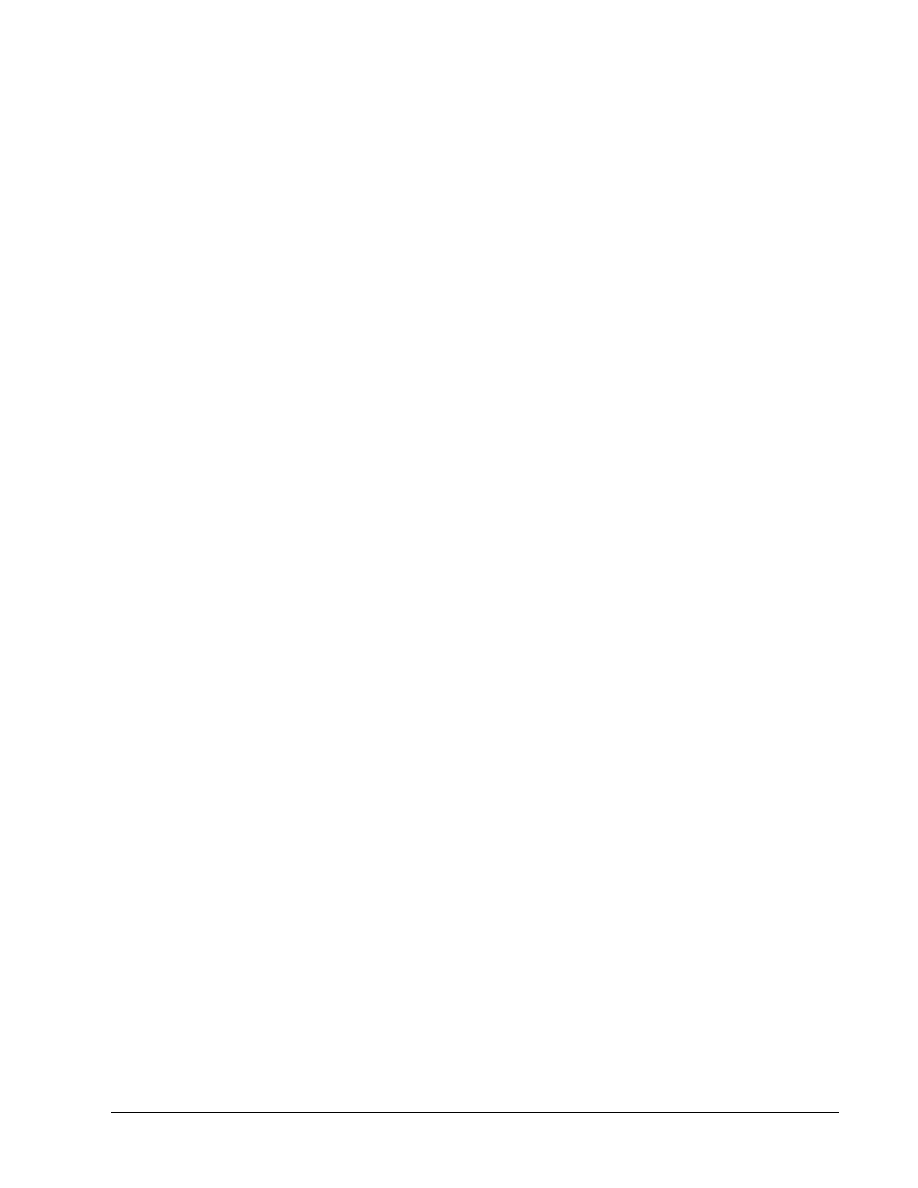
28 - 120 CCNA 4:
Technologie używane w sieciach WAN wersja 3.1 – Ćwiczenie 1.1.5
Copyright
© 2003, Cisco Systems, Inc.
Kasowanie i ponowne ładowanie konfiguracji routera
Przejdź do uprzywilejowanego trybu EXEC, wpisując polecenie enable.
Po wyświetleniu pytania o hasło wpisz słowo class (jeśli hasło jest niepoprawne, poproś o pomoc
instruktora).
Router>enable
W uprzywilejowanym trybie EXEC wpisz polecenie erase startup-config.
Router#erase startup-config
Zostanie wyświetlony następujący komunikat:
Erasing the nvram filesystem will remove all files! (Skasowanie systemu
plików nvram spowoduje usunięcie wszystkich plików!) Continue?
(Kontynuować?) [confirm] (potwierdź)
Naciśnij klawisz Enter, aby potwierdzić.
Powinna zostać wyświetlona odpowiedź:
Erase of nvram: (Kasowanie pamięci nvram:) complete (zakończone)
W uprzywilejowanym trybie EXEC wpisz polecenie reload.
Router#reload
Zostanie wyświetlony następujący komunikat:
System configuration has been modified. (Zmodyfikowano konfigurację
systemu). Save? (Zapisać?). [yes/no]: (tak/nie)
Wpisz n i naciśnij klawisz Enter.
Zostanie wyświetlony następujący komunikat:
Proceed with reload? (Czy wykonać ponowne ładowanie?) [confirm]
(potwierdź)
Naciśnij klawisz Enter, aby potwierdzić.
Pierwszy wiersz odpowiedzi powinien wyglądać następująco:
Reload requested by console. (Z poziomu konsoli zażądano ponownego
ładowania).
Po ponownym załadowaniu routera zostanie wyświetlony następujący komunikat:
Would you like to enter the initial configuration dialog? (Czy chcesz
rozpocząć dialog konfiguracyjny?) [yes/no]: (tak/nie)
Wpisz n i naciśnij klawisz Enter.
Zostanie wyświetlony następujący komunikat:
Press RETURN to get started! (Naciśnij klawisz RETURN, aby rozpocząć!)
Naciśnij klawisz Enter.
Router jest przygotowany do wykonania ćwiczenia.
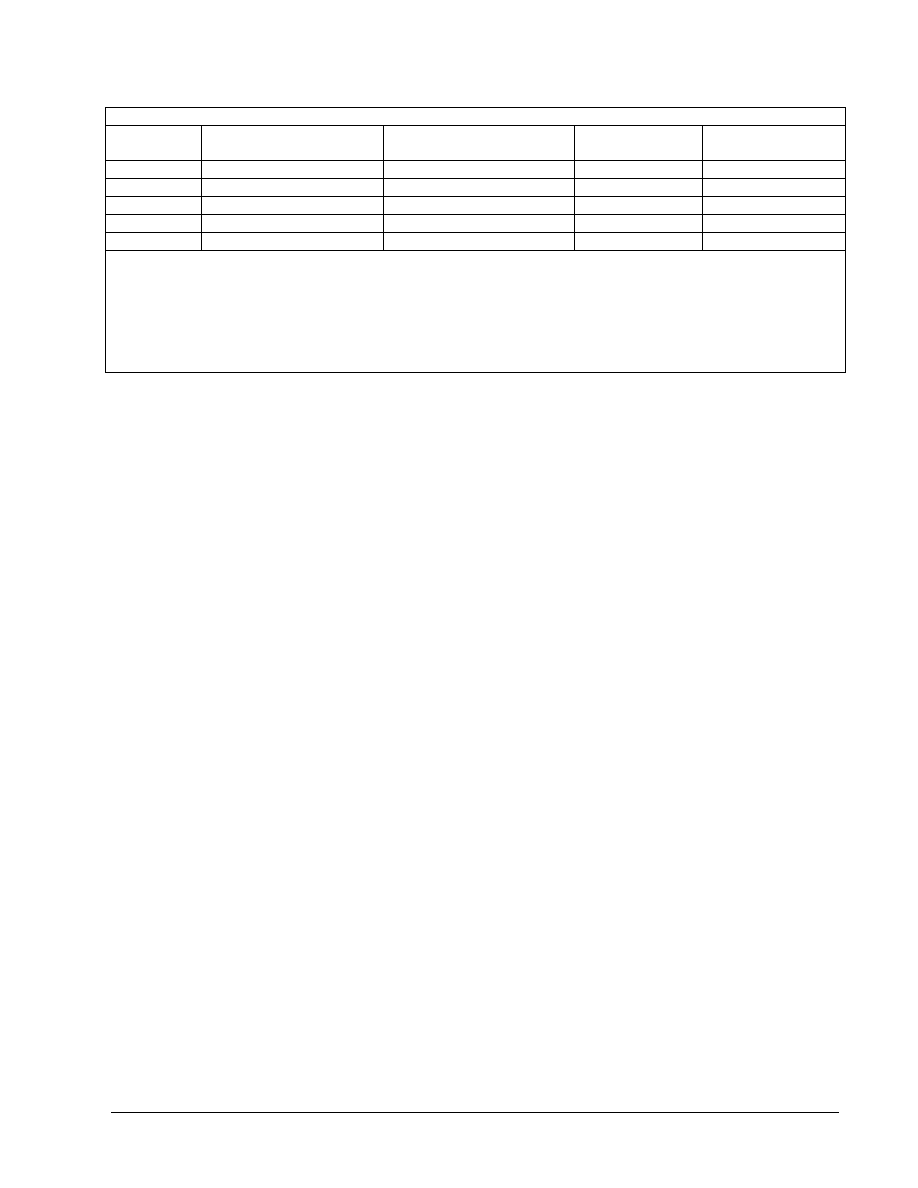
29 - 120 CCNA 4:
Technologie używane w sieciach WAN wersja 3.1 – Ćwiczenie 1.1.5
Copyright
© 2003, Cisco Systems, Inc.
Interfejsy routera — podsumowanie
Model
routera
Interfejs
Ethernet 1
Interfejs
Ethernet 2
Interfejs
szeregowy 1
Interfejs
szeregowy 2
800 (806)
Ethernet 0 (E0)
Ethernet 1 (E1)
1600
Ethernet 0 (E0)
Ethernet 1 (E1)
Serial 0 (S0)
Serial 1 (S1)
1700 FastEthernet
0
(FA0)
FastEthernet 1 (FA1)
Serial 0 (S0)
Serial 1 (S1)
2500
Ethernet 0 (E0)
Ethernet 1 (E1)
Serial 0 (S0)
Serial 1 (S1)
2600 FastEthernet
0/0
(FA0/0)
FastEthernet 0/1 (FA0/1)
Serial 0/0 (S0/0)
Serial 0/1 (S0/1)
Aby zapoznać się dokładnie z konfiguracją routera, należy przyjrzeć się jego interfejsom. Umożliwi to
identyfikację typu routera oraz określenie liczby zainstalowanych interfejsów. Nie ma sposobu na skuteczne
opisanie wszystkich kombinacji konfiguracji dla każdej klasy routera. Podano jedynie identyfikatory
możliwych kombinacji interfejsów w urządzeniu. W tabeli nie podano żadnych innych rodzajów interfejsów,
mimo iż dany router może być w nie wyposażony. Przykładem może być interfejs ISDN BRI. Łańcuch w
nawiasie jest rozpoznawalnym skrótem, którego można użyć w poleceniu IOS w celu odwołania się do
interfejsu.
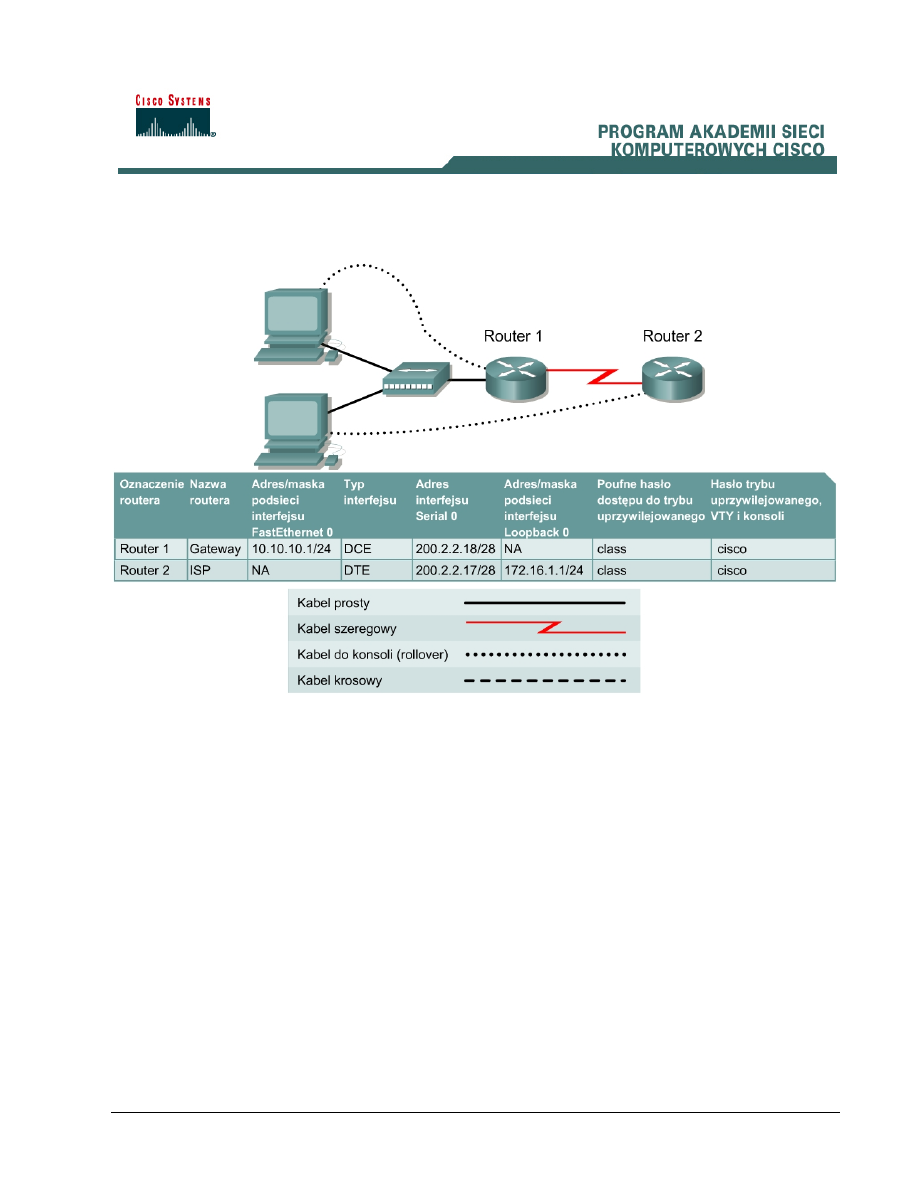
30 - 120 CCNA 4:
Technologie używane w sieciach WAN wersja 3.1 – Ćwiczenie 1.1.6
Copyright
© 2003, Cisco Systems, Inc.
Ćwiczenie 1.1.6 Rozwiązywanie problemów z translacją NAT i PAT
Cele
• Zapoznanie
się ze sposobem konfigurowania routera na potrzeby translacji NAT (ang. Network
Address Translation) i translacji PAT (ang. Port Address Translation)
• Opanowanie
umiejętności rozwiązywania problemów z translacją NAT i PAT przy wykorzystaniu
polecenia debug
Wprowadzenie i przygotowanie
Dostawca usług internetowych przydzielił firmie publiczny adres IP CIDR (Classless Interdomain
Routing — bezklasowy routing domenowy) o wartości 199.99.9.32/30. Odpowiada to czterem
publicznym adresom IP. Ponieważ w firmie istnieje potrzeba użycia więcej niż 30 adresów, kierownik
ds. informatyki zdecydował się na zaimplementowanie translacji NAT i PAT. Routowanie między
urządzeniami dostawcy usług internetowych a routerem granicznym będzie realizowane przy użyciu
trasy statycznej od dostawcy usług do bramy oraz trasy domyślnej od bramy do urządzeń dostawcy
usług internetowych. Połączenie urządzenia dostawcy usług z Internetem będzie reprezentowane
przez adres pseudosieci (loopback) na routerze dostawcy usług internetowych.
Należy zestawić sieć podobną do przedstawionej na rysunku. Można użyć dowolnych routerów
spełniających wymagania dotyczące interfejsów przedstawione na tym rysunku. Mogą to być
następujące routery (lub ich możliwe kombinacje):
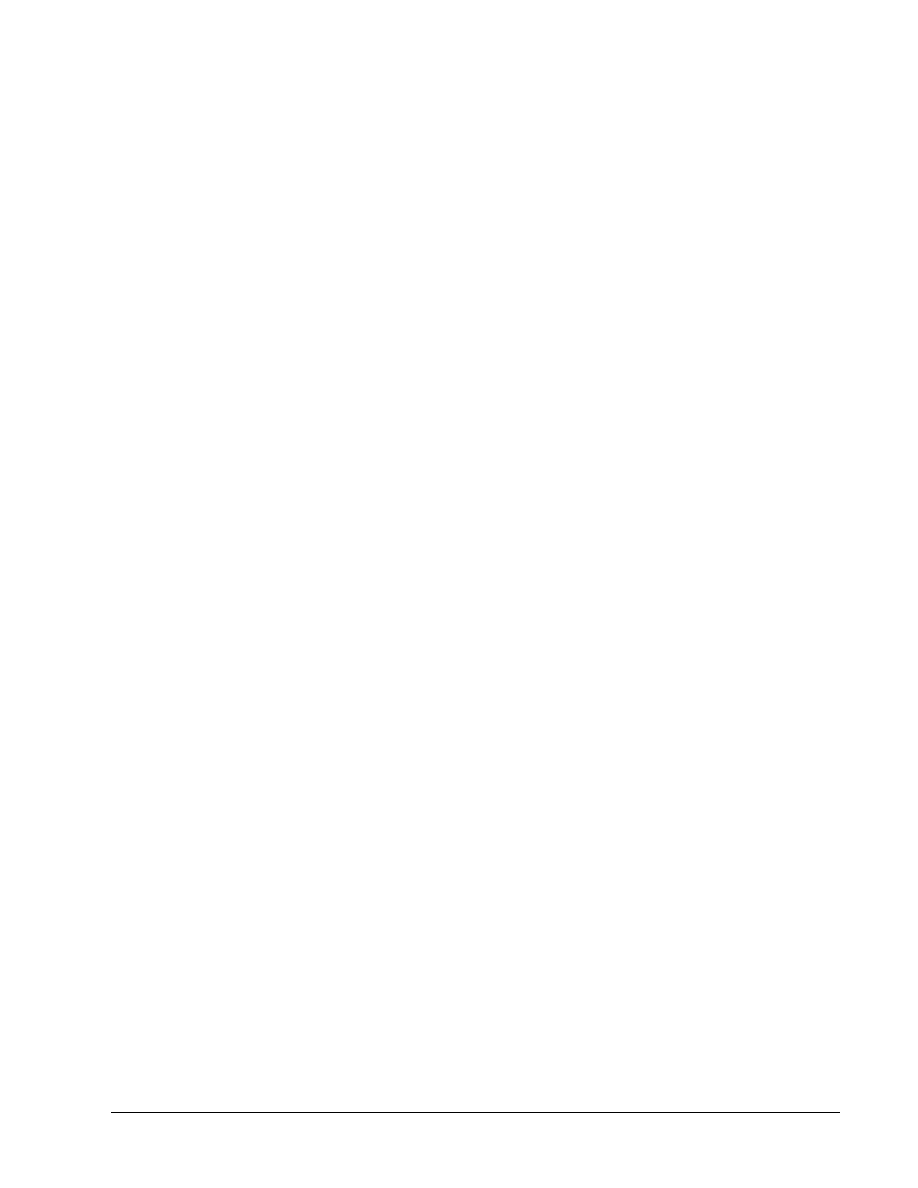
31 - 120 CCNA 4:
Technologie używane w sieciach WAN wersja 3.1 – Ćwiczenie 1.1.6
Copyright
© 2003, Cisco Systems, Inc.
• routery serii 800
• routery serii 1600
• routery serii 1700
• routery serii 2500
• routery serii 2600
Tabela na końcu tego ćwiczenia umożliwia prawidłowe określenie identyfikatorów interfejsu, które
należy zastosować w zależności od sprzętu znajdującego się w laboratorium. Komunikaty
konfiguracyjne używane w tym ćwiczeniu pochodzą z routera serii 1721. Komunikaty pochodzące z
innych routerów mogą się nieco różnić. Opisane poniżej czynności należy wykonać na każdym
routerze, chyba że instrukcja nakazuje inaczej.
Należy uruchomić sesję programu HyperTerminal.
Uwaga: Należy zapoznać się z instrukcjami dotyczącymi kasowania i ponownego ładowania,
dostępnymi na końcu tego ćwiczenia. Przed kontynuacją należy wykonać te czynności na
wszystkich routerach objętych niniejszym ćwiczeniem.
Krok 1 Konfiguracja routerów
Zgodnie z informacjami zawartymi w tabeli skonfiguruj następujące ustawienia:
• nazwa
hosta
• hasło konsoli
• hasło terminala wirtualnego
• poufne
hasło dostępu do trybu uprzywilejowanego
• interfejsy
Jeśli podczas konfigurowania wystąpią jakiekolwiek problemy, poszukaj odpowiednich informacji w
ćwiczeniu 1.1.4a Konfigurowanie mechanizmu NAT.
Krok 2 Zapisanie konfiguracji
Po symbolu zachęty uprzywilejowanego trybu EXEC wpisz polecenie copy running-config
startup-config.
Krok 3 Skonfigurowanie hostów przy użyciu odpowiednich adresów IP, maski podsieci i
domyślnej bramy
Z każdej stacji roboczej powinno być możliwe uzyskanie połączenia z podłączonym routerem przy
użyciu polecenia ping. Jeśli polecenie ping nie zostało wykonane pomyślnie, rozwiąż występujący
problem. Sprawdź, czy stacji roboczej został przypisany konkretny adres IP i domyślna brama. Jeśli
używany jest system Windows 98, wybierz kolejno polecenia Start > Run (Uruchom), a następnie
wpisz polecenie winipcfg. Jeśli używany jest system Windows 2000 lub nowsza wersja systemu
Windows, użyj polecenia ipconfig w oknie wiersza poleceń systemu DOS.
Krok 4 Sprawdzenie, czy sieć działa
a. Na
podłączonych hostach użyj polecenia ping, aby sprawdzić połączenie z interfejsem
FastEthernet domyślnego routera granicznego.
b. Czy polecenie ping z pierwszego hosta zostało wykonane pomyślnie?
_____________
c. Czy polecenie ping z drugiego hosta zostało wykonane pomyślnie?
_____________
d. Jeśli odpowiedź na którekolwiek z tych pytań jest przecząca, zidentyfikuj i rozwiąż problem
dotyczący konfiguracji routera i hostów. Następnie ponownie wykonuj polecenia ping, aż do
uzyskania pomyślnego rezultatu na obu hostach.
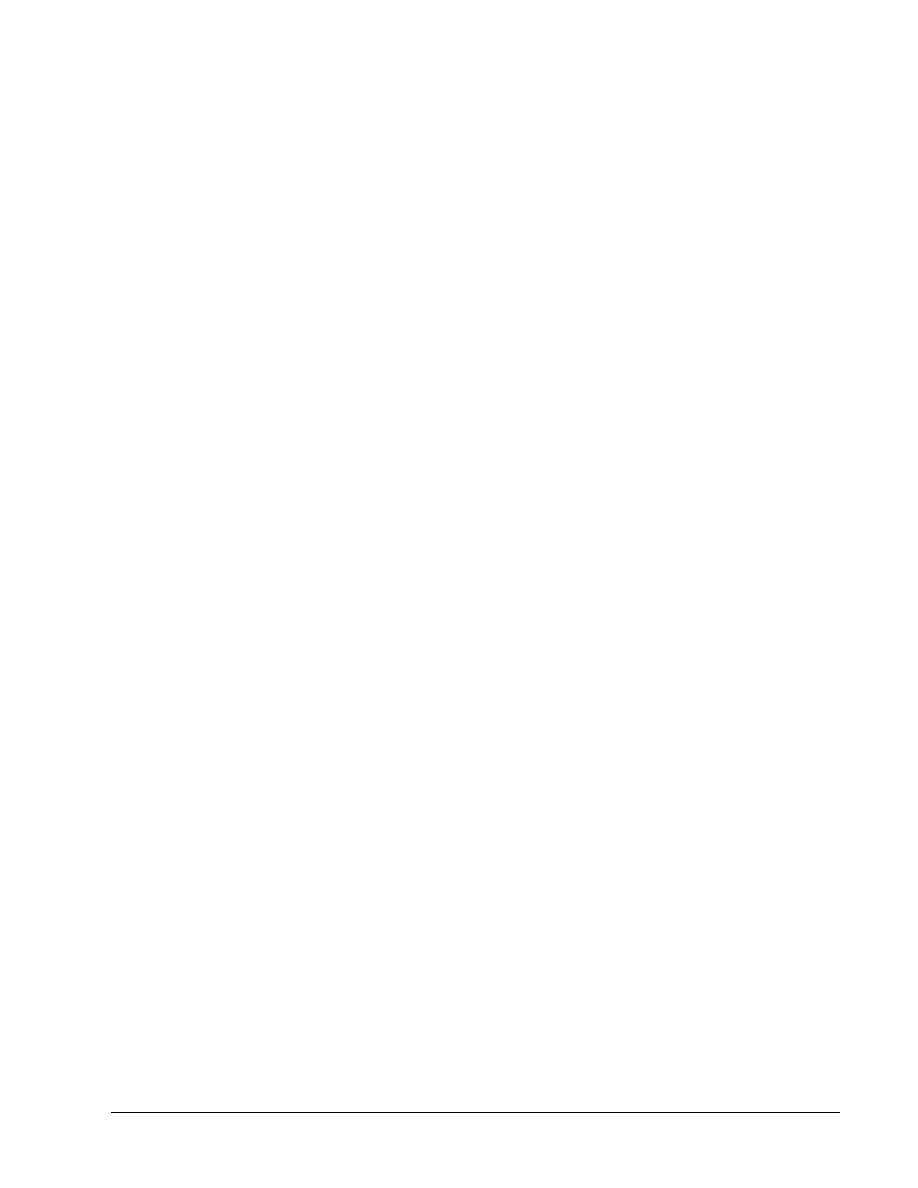
32 - 120 CCNA 4:
Technologie używane w sieciach WAN wersja 3.1 – Ćwiczenie 1.1.6
Copyright
© 2003, Cisco Systems, Inc.
Krok 5 Utworzenie trasy statycznej
a. Utwórz
trasę statyczną prowadzącą od urządzenia po stronie dostawcy usług internetowych do
routera Gateway. Na potrzeby dostępu do Internetu poza siecią przedsiębiorstwa przypisane
zostały adresy 199.99.9.32/30. Aby utworzyć trasę statyczną, użyj polecenia ip route.
ISP(config)#ip route 199.99.9.32 255.255.255.252 200.2.2.18
b. Czy ta trasa statyczna jest zapisana w tablicy routingu?
___________________________________________
c. Jakie polecenie służy do sprawdzenia zawartości tablicy routingu?
_________________________________
d. Jeśli określona trasa nie została zapisana w tablicy routingu, określ jedną z możliwych przyczyn.
_______________________________________________________________________
Krok 6 Utworzenie trasy domyślnej
a. Dodaj
trasę domyślną wiodącą od routera Gateway do routera dostawcy usług internetowych,
używając polecenia ip route. Spowoduje to, że cały ruchu kierowany do nieznanych adresów
zostanie przekazany do urządzenia po stronie dostawcy usług internetowych:
Gateway(config)#ip route 0.0.0.0 0.0.0.0 200.2.2.17
b. Czy ta trasa statyczna jest zapisana w tablicy routingu?
___________________________________________
c. Z jednej ze stacji roboczych spróbuj nawiązać połączenie (ping) z adresem IP interfejsu
szeregowego po stronie dostawcy usług internetowych.
d. Czy polecenie ping zostało wykonane pomyślnie?
____________________________________________________
e. Dlaczego?
__________________________________________________________________
Krok 7 Zdefiniowanie puli użytecznych publicznych adresów IP
Aby zdefiniować pulę adresów publicznych, użyj polecenia ip nat pool:
Gateway(config)#ip nat pool public-access 199.99.9.32 199.99.9.35
netmask 255.255.255.252
Krok 8 Zdefiniowanie listy dostępowej zgodnej z wewnętrznymi prywatnymi adresami IP
Aby zdefiniować listę dostępową zgodną z wewnętrznymi adresami prywatnymi, użyj polecenia
access-list:
Gateway(config)#access-list 1 permit 10.10.10.0 0.0.0.255
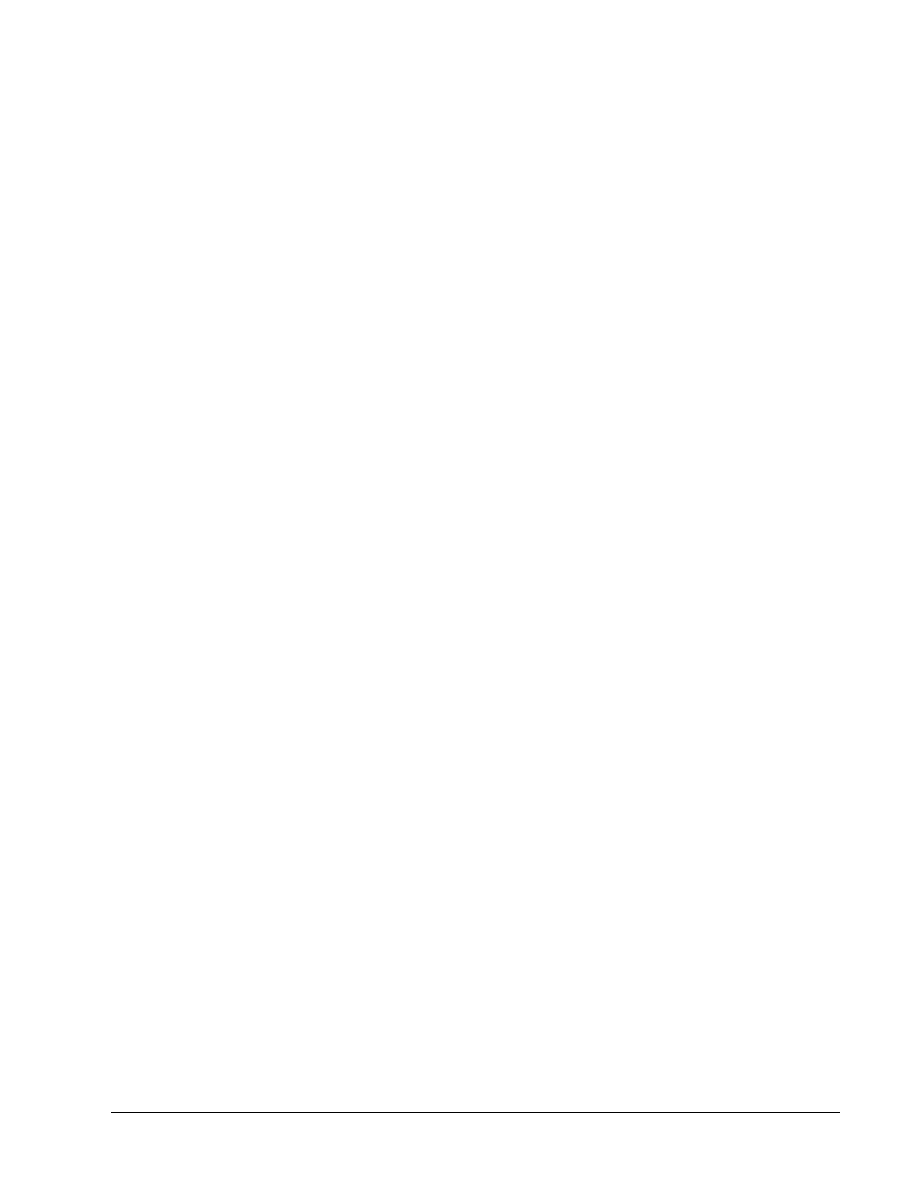
33 - 120 CCNA 4:
Technologie używane w sieciach WAN wersja 3.1 – Ćwiczenie 1.1.6
Copyright
© 2003, Cisco Systems, Inc.
Krok 9 Zdefiniowanie translacji NAT między listą wewnętrzną a pulą zewnętrzną
Aby zdefiniować translację NAT, użyj polecenia ip nat inside source:
Gateway(config)#ip nat inside source list 1 pool public-access overload
Krok 10 Określenie interfejsów
Aktywne interfejsy na routerze muszą być określone jako interfejsy wewnętrzne lub zewnętrzne w
kontekście translacji NAT. W tym celu użyj odpowiednio polecenia ip nat inside:
Gateway(config)#interface fastethernet 0
Gateway(config-if)#ip nat inside
Krok 11 Testowanie konfiguracji
a. Włącz debugowanie procesu translacji NAT, wprowadzając po symbolu zachęty
uprzywilejowanego trybu EXEC polecenie debug ip nat.
b. Czy
po
wywołaniu polecenia debug zostały wyświetlone jakiekolwiek wyniki?
_____________________________________
c. Jeśli miały miejsce translacje, polecenie debug powinno spowodować wyświetlenie
odpowiednich informacji. Przeglądając bieżącą konfigurację routera granicznego można
zauważyć, że na interfejsie szeregowym Serial 0 nie zostało wprowadzone polecenie ip nat
outside. Aby wykonać tę czynność konfiguracyjną, wprowadź następujące polecenie:
Gateway(config)#interface serial 0
Gateway(config-if)#ip nat outside
Na stacjach roboczych użyj polecenia ping 172.16.1.1.
Jeśli polecenie ip nat outside zostało wprowadzone poprawnie, polecenie debug ip nat
powinno spowodować wyświetlenie odpowiednich informacji.
d. Jakie jest znaczenie wiersza z frazą NAT*: S=10.10.10.? -> 199.99.9.33?
_______________________________________________________________________
e. Aby
przerwać wyświetlanie danych debugowania, po symbolu zachęty uprzywilejowanego trybu
EXEC wpisz polecenie undebug all.
Po wykonaniu opisanych wyżej kroków zakończ to ćwiczenie, wykonując następujące czynności:
• Wyloguj
się, wpisując polecenie exit
• Wyłącz router
• Odłącz i schowaj kable i przejściówkę
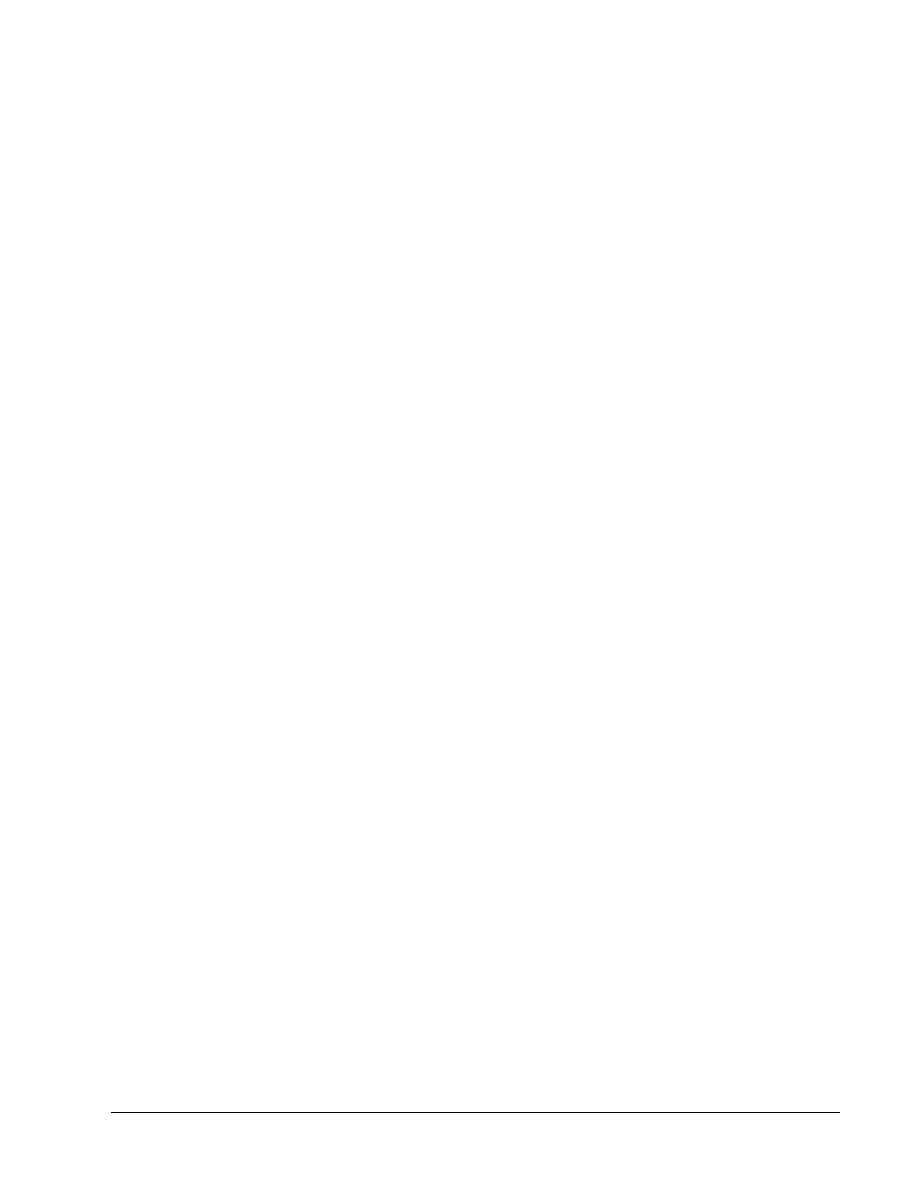
34 - 120 CCNA 4:
Technologie używane w sieciach WAN wersja 3.1 – Ćwiczenie 1.1.6
Copyright
© 2003, Cisco Systems, Inc.
Arkusz informacji konfiguracyjnych
W tym arkuszu zamieszczono podstawowe polecenia konfiguracyjne dla routerów po stronie dostawcy usług
internetowych i routerów Gateway:
Polecenia dla routerów dostawcy usług internetowych
Router#configure terminal
Router(config)#hostname ISP
ISP(config)#enable password cisco
ISP(config)#enable secret class
ISP(config)#line console 0
ISP(config-line)#password cisco
ISP(config-line)#login
ISP(config-line)#exit
ISP(config)#line vty 0 4
ISP(config-line)#password cisco
ISP(config-line)#login
ISP(config-line)#exit
ISP(config)#interface loopback 0
ISP(config-if)#ip add 172.16.1.1 255.255.255.255
ISP(config-if)#exit
ISP(config)#interface serial 0
ISP(config-if)#ip add 200.2.2.17 255.255.255.252
ISP(config-if)#no shutdown
ISP(config-if)#clock rate 64000
ISP(config)#ip route 199.99.9.32 255.255.255.252 200.2.2.18
ISP(config)#end
ISP#copy running-config startup-config
Destination filename [startup-config]? (Nazwa pliku docelowego [startup-config]?) [Enter]
Polecenia dla bramy
Router#configure terminal
Router(config)#hostname Gateway
Gateway(config)#enable password cisco
Gateway(config)#enable secret class
Gateway(config)#line console 0
Gateway(config-line)#password cisco
Gateway(config-line)#login
Gateway(config-line)#exit
Gateway(config)#line vty 0 4
Gateway(config-line)#password cisco
Gateway(config-line)#login
Gateway(config-line)#exit
Gateway(config)#interface fastethernet 0
Gateway(config-if)#ip add 10.10.10.1 255.255.255.0
Gateway(config-if)#no shutdown
Gateway(config-if)#exit
Gateway(config)#interface serial 0
Gateway(config-if)#ip add 200.2.2.18 255.255.255.252
Gateway(config-if)#no shutdown
Gateway(config)#ip route 0.0.0.0 0.0.0.0 200.2.2.17
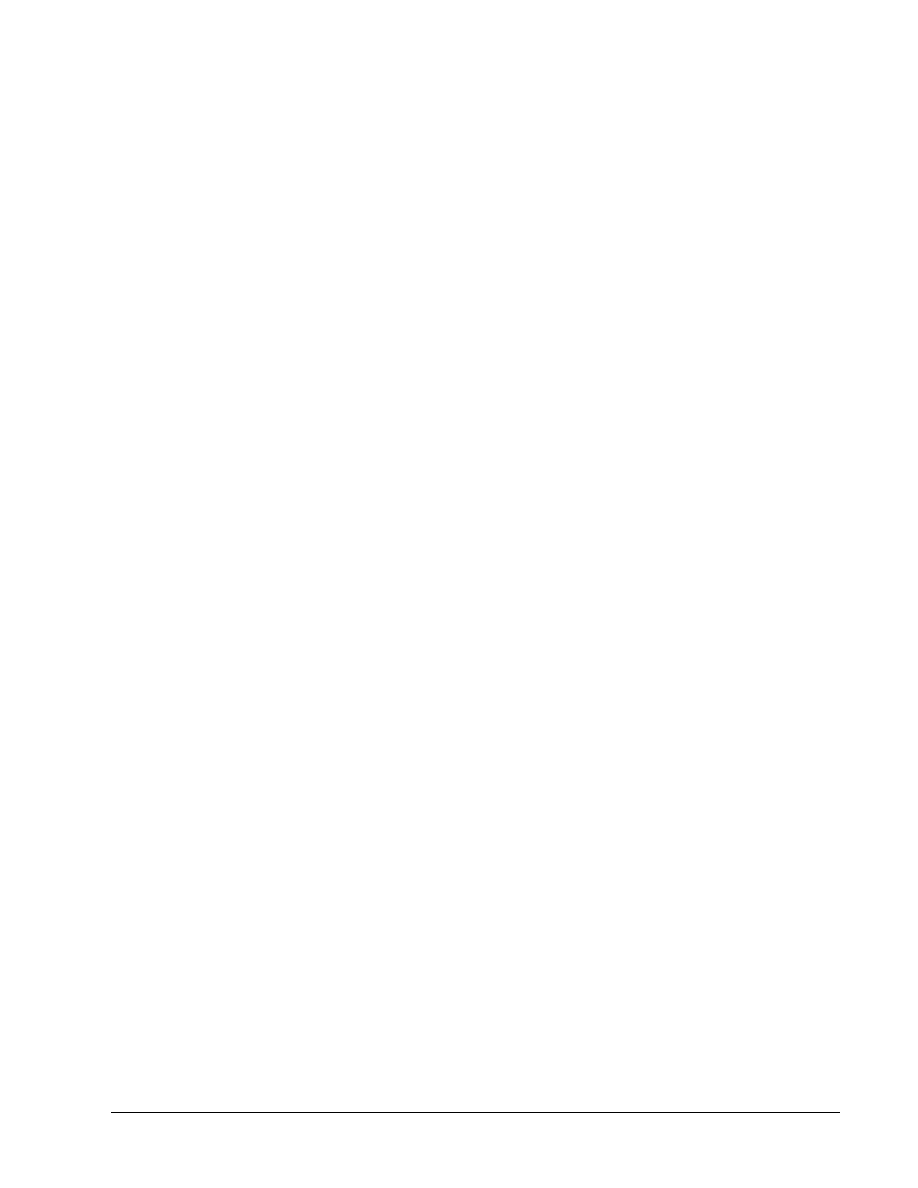
35 - 120 CCNA 4:
Technologie używane w sieciach WAN wersja 3.1 – Ćwiczenie 1.1.6
Copyright
© 2003, Cisco Systems, Inc.
Kasowanie i ponowne ładowanie konfiguracji routera
Przejdź do uprzywilejowanego trybu EXEC, wpisując polecenie enable.
Po wyświetleniu pytania o hasło wpisz słowo class (jeśli hasło jest niepoprawne, poproś o pomoc
instruktora).
Router>enable
W uprzywilejowanym trybie EXEC wpisz polecenie erase startup-config.
Router#erase startup-config
Zostanie wyświetlony następujący komunikat:
Erasing the nvram filesystem will remove all files! (Skasowanie systemu
plików nvram spowoduje usunięcie wszystkich plików!) Continue?
(Kontynuować?) [confirm] (potwierdź)
Naciśnij klawisz Enter, aby potwierdzić.
Powinna zostać wyświetlona odpowiedź:
Erase of nvram: (Kasowanie pamięci nvram:) complete (zakończone)
W uprzywilejowanym trybie EXEC wpisz polecenie reload.
Router#reload
Zostanie wyświetlony następujący komunikat:
System configuration has been modified. (Zmodyfikowano konfigurację
systemu). Save? (Zapisać?) [yes/no]: (tak/nie)
Wpisz n i naciśnij klawisz Enter.
Zostanie wyświetlony następujący komunikat:
Proceed with reload? (Czy wykonać ponowne ładowanie?) [confirm]
(potwierdź)
Naciśnij klawisz Enter, aby potwierdzić.
Pierwszy wiersz odpowiedzi powinien wyglądać następująco:
Reload requested by console. (Z poziomu konsoli zażądano ponownego
ładowania).
Po ponownym załadowaniu routera zostanie wyświetlony następujący komunikat:
Would you like to enter the initial configuration dialog? (Czy chcesz
rozpocząć dialog konfiguracyjny?) [yes/no]: (tak/nie)
Wpisz n i naciśnij klawisz Enter.
Zostanie wyświetlony następujący komunikat:
Press RETURN to get started! (Naciśnij klawisz RETURN, aby rozpocząć!)
Naciśnij klawisz Enter.
Router jest przygotowany do wykonania ćwiczenia.
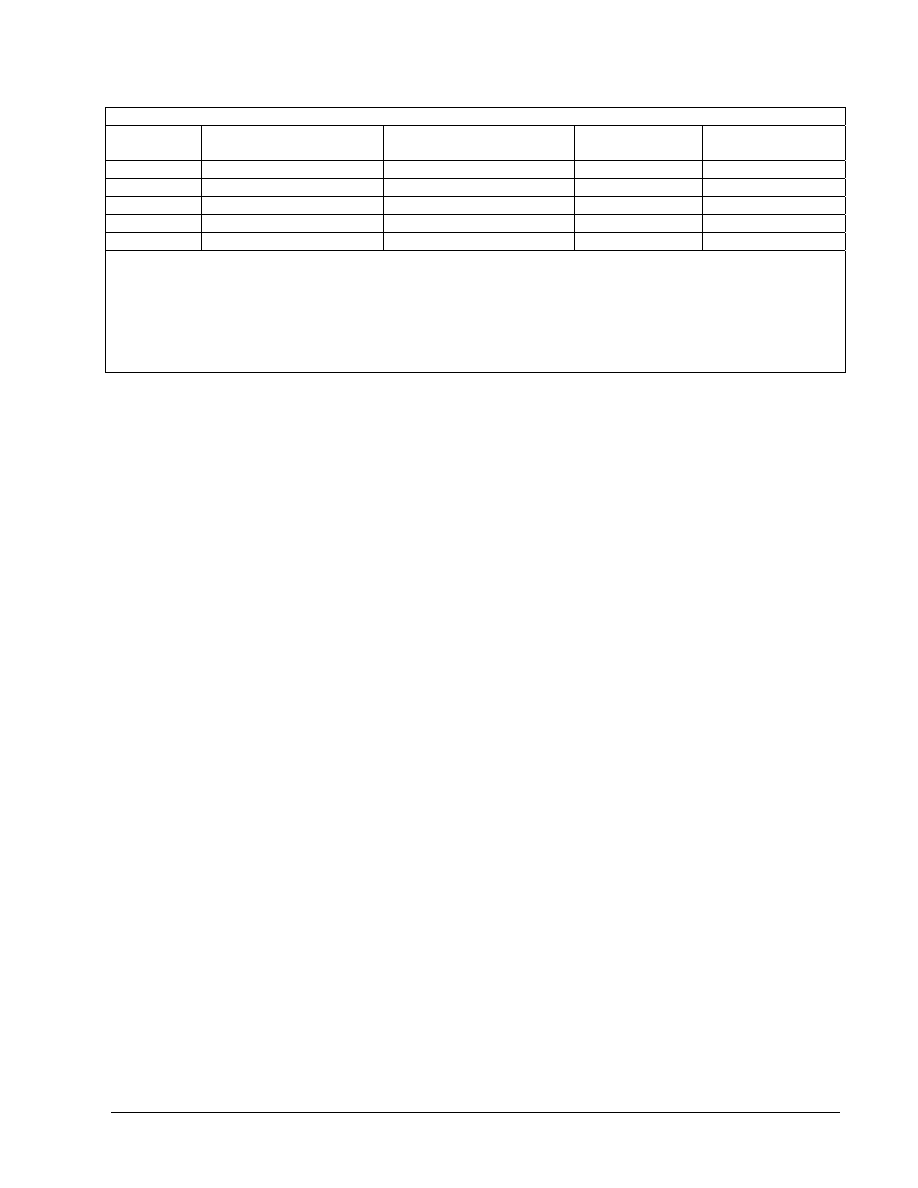
36 - 120 CCNA 4:
Technologie używane w sieciach WAN wersja 3.1 – Ćwiczenie 1.1.6
Copyright
© 2003, Cisco Systems, Inc.
Interfejsy routera — podsumowanie
Model
routera
Interfejs
Ethernet 1
Interfejs
Ethernet 2
Interfejs
szeregowy 1
Interfejs
szeregowy 2
800 (806)
Ethernet 0 (E0)
Ethernet 1 (E1)
1600
Ethernet 0 (E0)
Ethernet 1 (E1)
Serial 0 (S0)
Serial 1 (S1)
1700 FastEthernet
0
(FA0)
FastEthernet 1 (FA1)
Serial 0 (S0)
Serial 1 (S1)
2500
Ethernet 0 (E0)
Ethernet 1 (E1)
Serial 0 (S0)
Serial 1 (S1)
2600 FastEthernet
0/0
(FA0/0)
FastEthernet 0/1 (FA0/1)
Serial 0/0 (S0/0)
Serial 0/1 (S0/1)
Aby zapoznać się dokładnie z konfiguracją routera, należy przyjrzeć się jego interfejsom. Umożliwi to
identyfikację typu routera oraz określenie liczby zainstalowanych interfejsów. Nie ma sposobu na skuteczne
opisanie wszystkich kombinacji konfiguracji dla każdej klasy routera. Podano jedynie identyfikatory
możliwych kombinacji interfejsów w urządzeniu. W tabeli nie podano żadnych innych rodzajów interfejsów,
mimo iż dany router może być w nie wyposażony. Przykładem może być interfejs ISDN BRI. Łańcuch w
nawiasie jest rozpoznawalnym skrótem, którego można użyć w poleceniu IOS w celu odwołania się do
interfejsu.
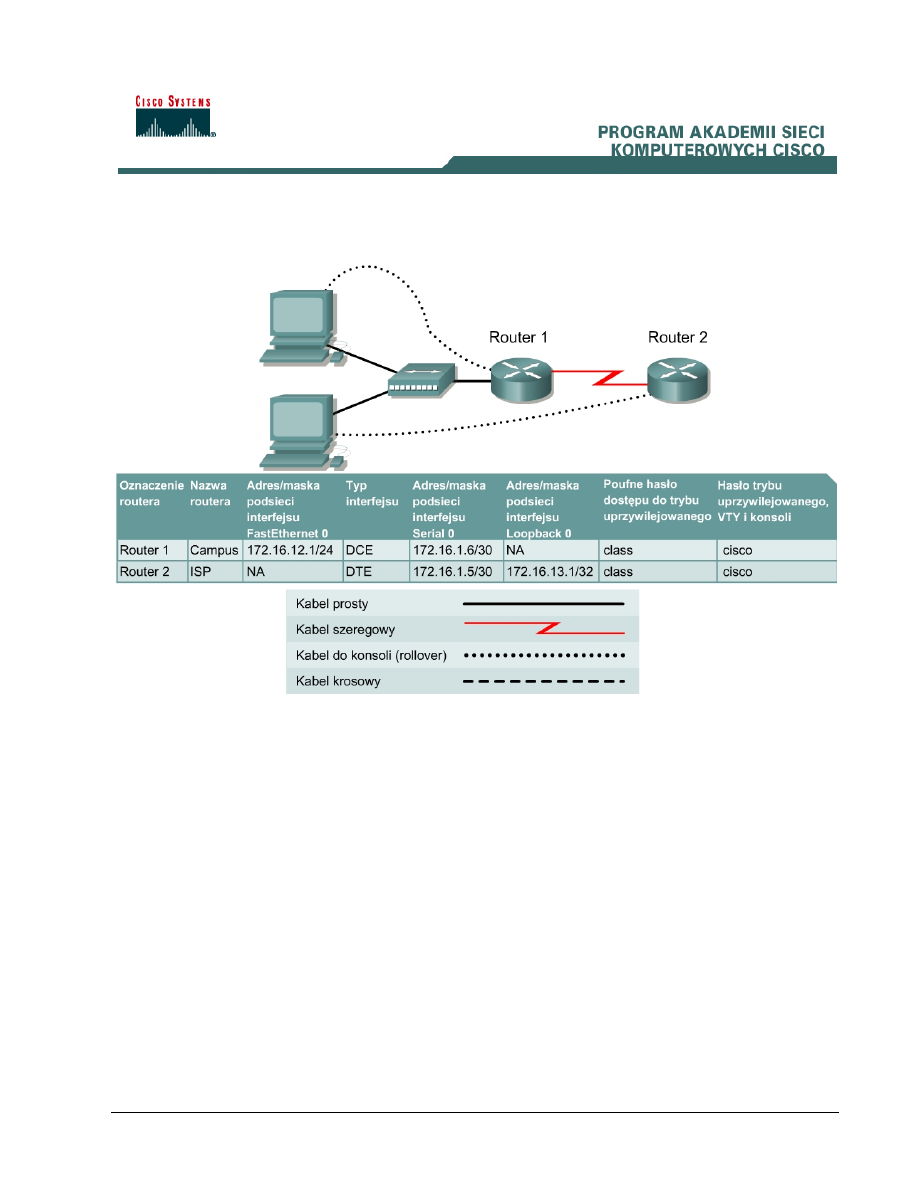
37 - 120 CCNA 4:
Technologie używane w sieciach WAN wersja 3.1 – Ćwiczenie 1.2.6
Copyright
© 2003, Cisco Systems, Inc.
Ćwiczenie 1.2.6 Konfigurowanie protokołu DHCP
Cel
• Zapoznanie
się ze sposobem konfigurowania routera do wykorzystania protokołu DHCP (ang.
Dynamic Host Configuration Protocol) w celu dynamicznego przypisywania adresów dla
podłączonych hostów.
Wprowadzenie i przygotowanie
Routowanie między urządzeniami dostawcy usług internetowych a routerem bramy w kampusie
realizowane jest przy użyciu trasy statycznej od dostawcy usług do bramy oraz trasy domyślnej od
bramy do urządzeń dostawcy usług internetowych. Połączenie urządzenia dostawcy usług
z Internetem jest reprezentowane przez adres pseudosieci (loopback) na routerze dostawcy usług
internetowych.
Należy zestawić sieć podobną do przedstawionej na rysunku. Można użyć dowolnych routerów
spełniających wymagania dotyczące interfejsów przedstawione na tym rysunku. Mogą to być
następujące routery (lub ich możliwe kombinacje):
• routery serii 800
• routery serii 1600
• routery serii 1700
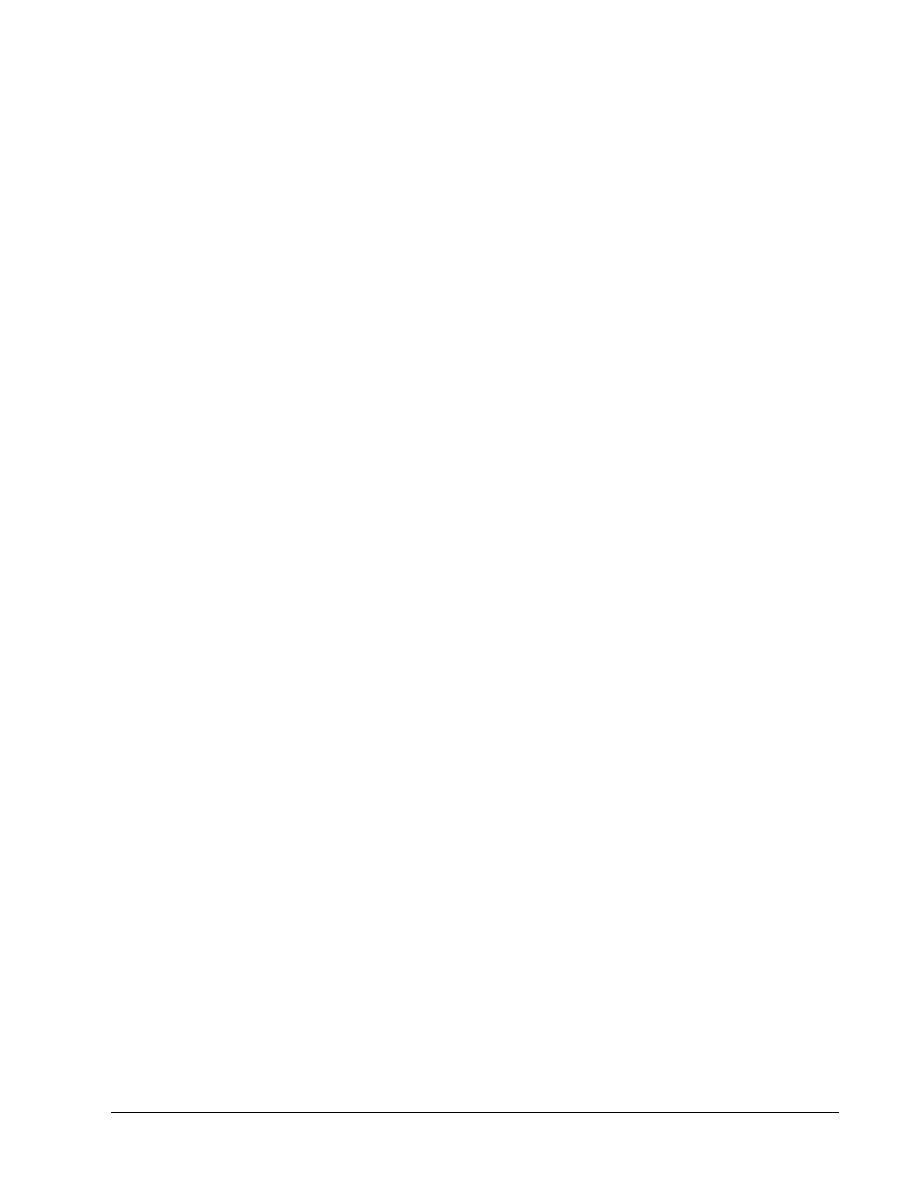
38 - 120 CCNA 4:
Technologie używane w sieciach WAN wersja 3.1 – Ćwiczenie 1.2.6
Copyright
© 2003, Cisco Systems, Inc.
• routery serii 2500
• routery serii 2600
Tabela na końcu tego ćwiczenia umożliwia prawidłowe określenie identyfikatorów interfejsu, które
należy zastosować w zależności od sprzętu znajdującego się w laboratorium. Komunikaty
konfiguracyjne używane w tym ćwiczeniu pochodzą z routera serii 1721. Komunikaty pochodzące z
innych routerów mogą się nieco różnić. Opisane poniżej czynności należy wykonać na każdym
routerze, chyba że instrukcja nakazuje inaczej.
Należy uruchomić sesję programu HyperTerminal.
Uwaga: Należy zapoznać się z instrukcjami dotyczącymi kasowania i ponownego ładowania,
dostępnymi na końcu tego ćwiczenia. Przed kontynuacją należy wykonać te czynności na
wszystkich routerach objętych niniejszym ćwiczeniem.
Krok 1 Konfiguracja routerów
Zgodnie z informacjami zawartymi w tabeli skonfiguruj następujące ustawienia:
• nazwa
hosta
• hasło konsoli
• hasło terminala wirtualnego
• poufne
hasło dostępu do trybu uprzywilejowanego
• interfejsy
Jeśli podczas konfigurowania wystąpią problemy, poszukaj odpowiednich informacji w ćwiczeniu
1.1.4a Konfigurowanie mechanizmu NAT.
Krok 2 Zapisanie konfiguracji
Po symbolu zachęty uprzywilejowanego trybu EXEC wpisz polecenie copy running-config
startup-config.
Krok 3 Utworzenie trasy statycznej
a. Na potrzeby dostępu do Internetu poza siecią przedsiębiorstwa przypisane zostały adresy
172.16.12.0/24. Aby utworzyć trasę statyczną, użyj polecenia ip route.
ISP(config)#ip route 172.16.12.0 255.255.255.0 172.16.1.6
b. Czy ta trasa statyczna jest zapisana w tablicy routingu?
___________________________________________
Krok 4 Utworzenie trasy domyślnej
a. Użyj polecenia ip route, aby dodać domyślną trasę od routera w kampusie do routera po
stronie dostawcy usług internetowych. Spowoduje to, że cały ruchu kierowany do nieznanych
adresów zostanie przekazany do urządzenia po stronie dostawcy usług internetowych:
campus(config)#ip route 0.0.0.0 0.0.0.0 172.16.1.5
b. Czy ta trasa statyczna jest zapisana w tablicy routingu?
___________________________________________
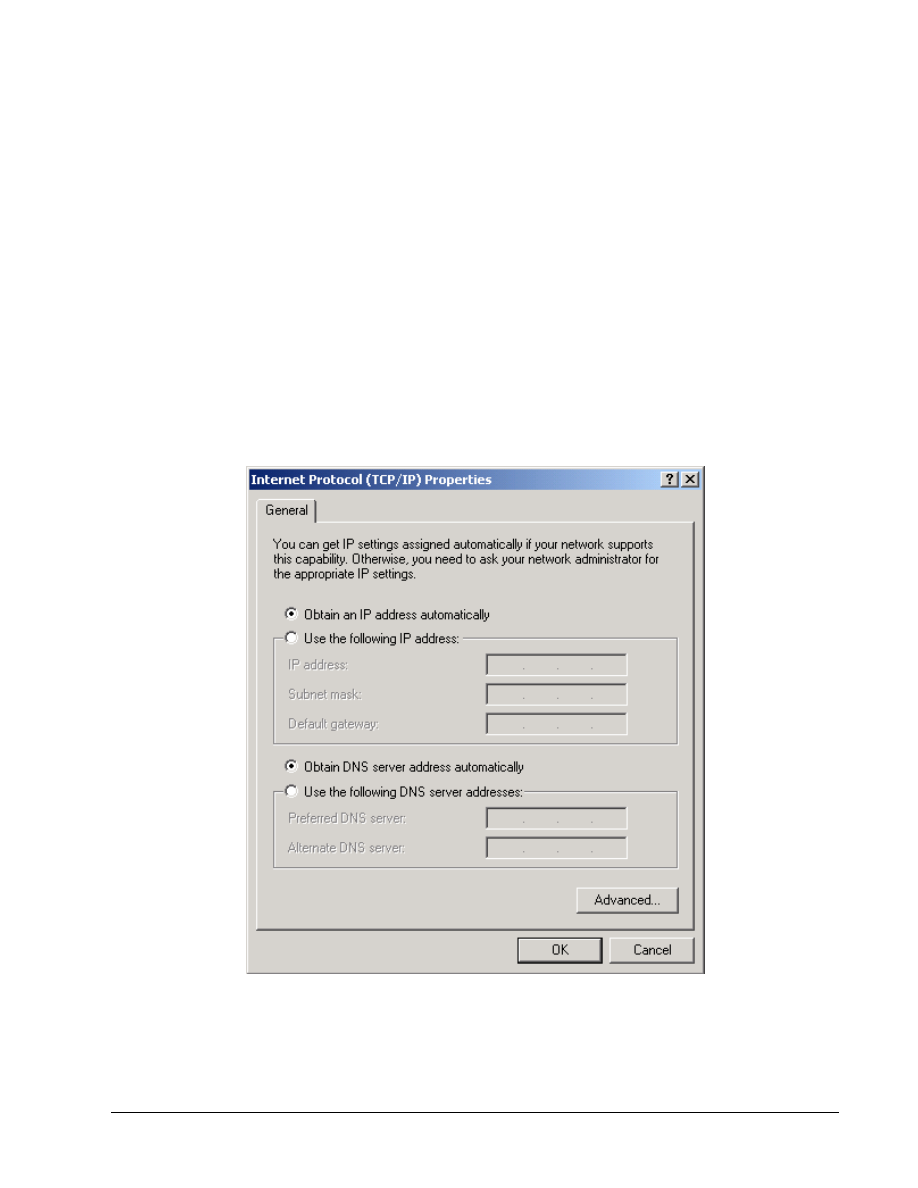
39 - 120 CCNA 4:
Technologie używane w sieciach WAN wersja 3.1 – Ćwiczenie 1.2.6
Copyright
© 2003, Cisco Systems, Inc.
Krok 5 Utworzenie puli adresów DHCP
Aby skonfigurować pulę w sieci LAN w kampusie, użyj następujących poleceń:
campus(config)#ip dhcp pool campus
campus(dhcp-config)#network 172.16.12.0 255.255.255.0
campus(dhcp-config)#default-router 172.16.12.1
campus(dhcp-config)#dns-server 172.16.1.2
campus(dhcp-config)#domain-name foo.com
campus(dhcp-config)#netbios-name-server 172.16.1.10
Krok 6 Wykluczenie adresów z puli
Aby wykluczyć adresy z puli, użyj następujących poleceń:
campus(config)#ip dhcp excluded-address 172.16.12.1 172.16.12.11
Krok 7 Sprawdzenie działania protokołu DHCP
a. Na
każdej stacji roboczej podłączonej bezpośrednio podsieci skonfiguruj właściwości protokołu
TCP/IP, tak aby stacja robocza uzyskiwała adres IP i adres serwera DNS (ang. Domain Name
System) od serwera DHCP. Po zmodyfikowaniu i zapisaniu tej konfiguracji uruchom ponownie
stację roboczą.
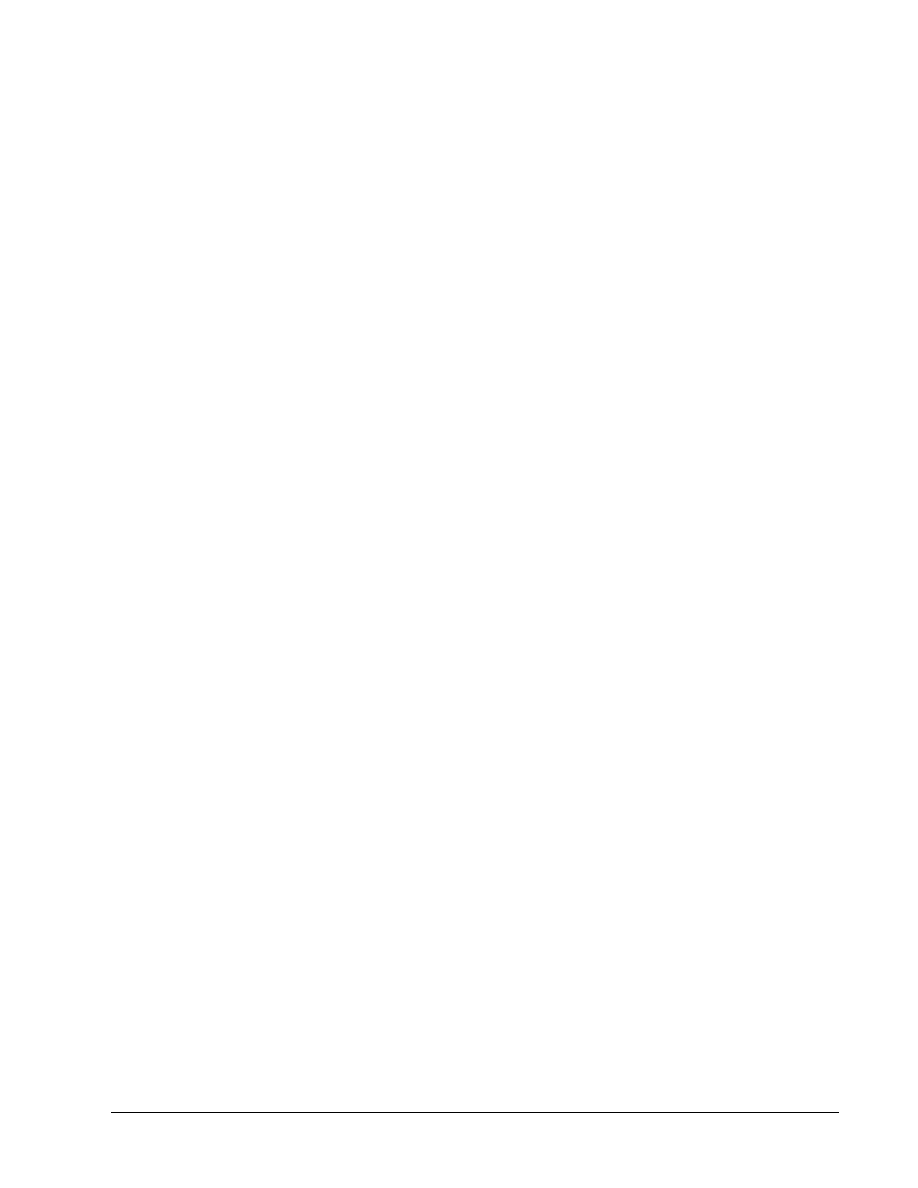
40 - 120 CCNA 4:
Technologie używane w sieciach WAN wersja 3.1 – Ćwiczenie 1.2.6
Copyright
© 2003, Cisco Systems, Inc.
b. Aby
potwierdzić informacje konfiguracyjne protokołu TCP/IP, na każdym hoście wybierz kolejno
polecenia Start > Run (Uruchom), a następnie wpisz polecenie winipcfg /all. Jeśli używany
jest system Windows 2000, użyj polecenie ipconfig /all w oknie wiersza poleceń systemu DOS.
c. Jaki adres IP został przypisany stacji roboczej?
_________________________________
d. Jakie inne informacje zostały automatycznie przypisane?
________________________ ________________________ ________________________
e. Kiedy
zostały wydzierżawione te ustawienia?
________________________________________________
f. Kiedy
wygaśnie dzierżawa?
__________________________________________________
Krok 8 Wyświetlenie powiązań DHCP
a. Na routerze w kampusie można wyświetlić powiązania dla hostów. Aby wyświetlić powiązania,
po symbolu zachęty uprzywilejowanego trybu EXEC wpisz polecenie show ip dhcp
binding.
b. Jakie adresy IP zostały przydzielone?
_________________________________________
c. Jakie inne trzy pola są uwzględnione na wyświetlonej liście?
________________________ ________________________ ________________________
Po wykonaniu opisanych wyżej kroków zakończ to ćwiczenie, wykonując następujące czynności:
• Wyloguj
się, wpisując polecenie exit
• Wyłącz router
• Odłącz i schowaj kable i przejściówkę
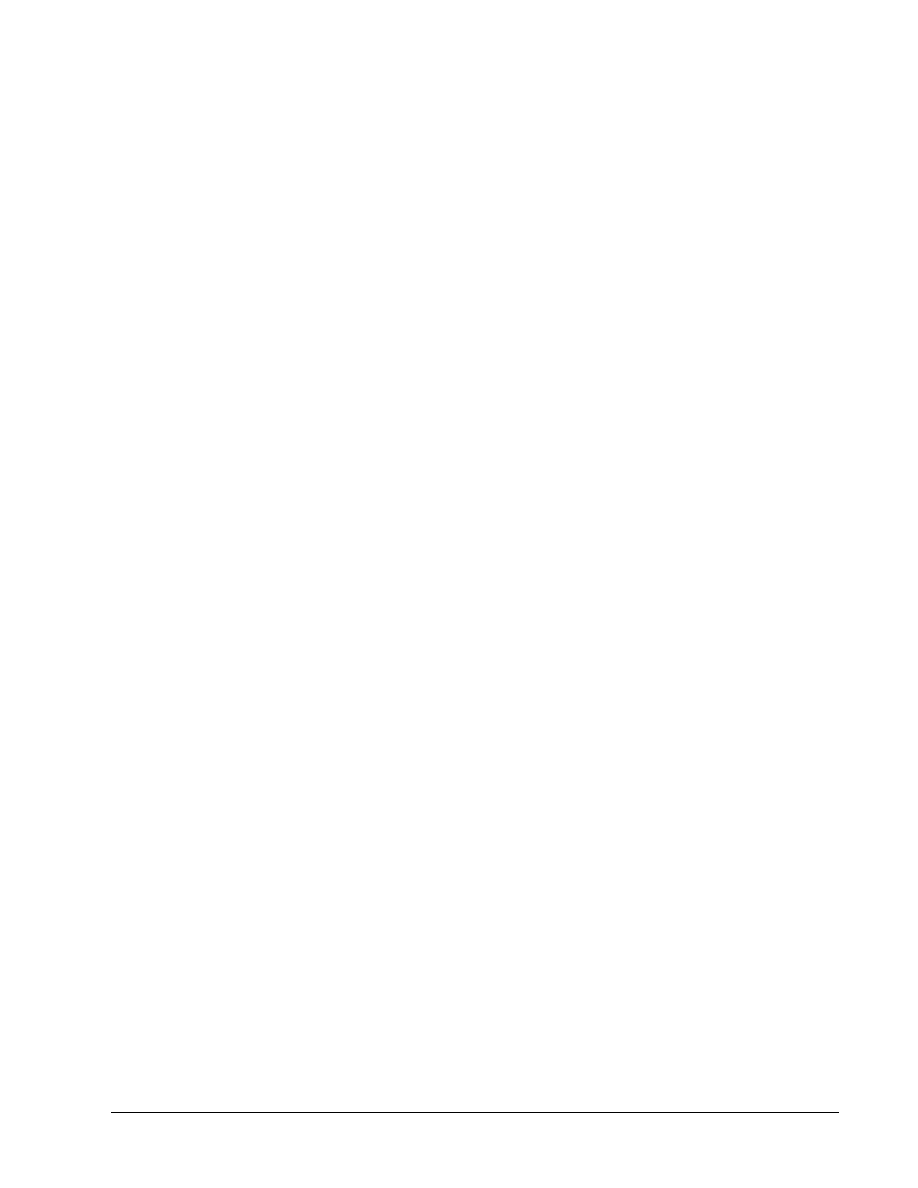
41 - 120 CCNA 4:
Technologie używane w sieciach WAN wersja 3.1 – Ćwiczenie 1.2.6
Copyright
© 2003, Cisco Systems, Inc.
Kasowanie i ponowne ładowanie konfiguracji routera
Przejdź do uprzywilejowanego trybu EXEC, wpisując polecenie enable.
Po wyświetleniu pytania o hasło wpisz słowo class (jeśli hasło jest niepoprawne, poproś o pomoc
instruktora).
Router>enable
W uprzywilejowanym trybie EXEC wpisz polecenie erase startup-config.
Router#erase startup-config
Zostanie wyświetlony następujący komunikat:
Erasing the nvram filesystem will remove all files! (Skasowanie systemu
plików nvram spowoduje usunięcie wszystkich plików!) Continue?
(Kontynuować?) [confirm] (potwierdź)
Naciśnij klawisz Enter, aby potwierdzić.
Powinna zostać wyświetlona odpowiedź:
Erase of nvram: (Kasowanie pamięci nvram:) complete (zakończone)
W uprzywilejowanym trybie EXEC wpisz polecenie reload.
Router#reload
Zostanie wyświetlony następujący komunikat:
System configuration has been modified. (Zmodyfikowano konfigurację
systemu). Save? (Zapisać?) [yes/no]: (tak/nie)
Wpisz n i naciśnij klawisz Enter.
Zostanie wyświetlony następujący komunikat:
Proceed with reload? (Czy wykonać ponowne ładowanie?) [confirm]
(potwierdź)
Naciśnij klawisz Enter, aby potwierdzić.
Pierwszy wiersz odpowiedzi powinien wyglądać następująco:
Reload requested by console. (Z poziomu konsoli zażądano ponownego
ładowania).
Po ponownym załadowaniu routera zostanie wyświetlony następujący komunikat:
Would you like to enter the initial configuration dialog? (Czy chcesz
rozpocząć dialog konfiguracyjny?) [yes/no]: (tak/nie)
Wpisz n i naciśnij klawisz Enter.
Zostanie wyświetlony następujący komunikat:
Press RETURN to get started! (Naciśnij klawisz RETURN, aby rozpocząć!)
Naciśnij klawisz Enter.
Router jest przygotowany do wykonania ćwiczenia.
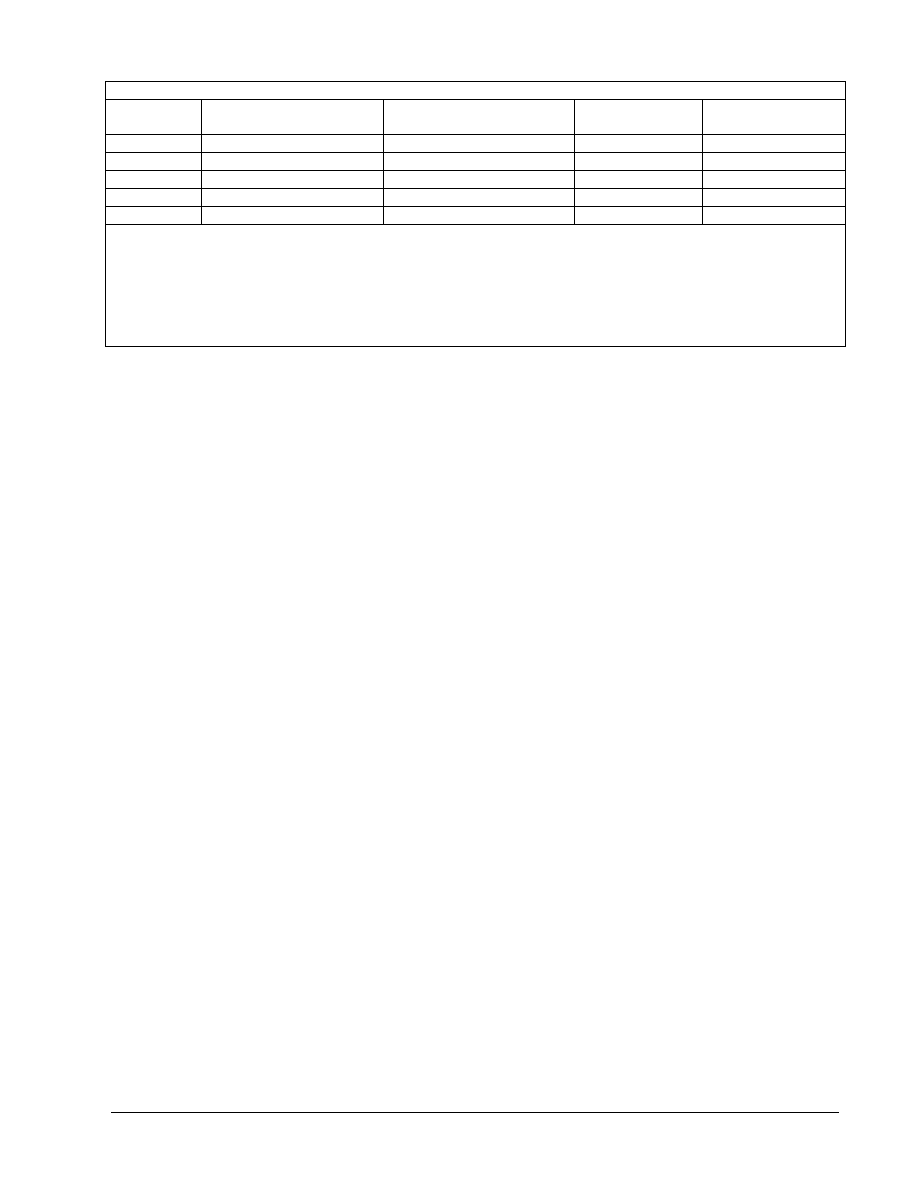
42 - 120 CCNA 4:
Technologie używane w sieciach WAN wersja 3.1 – Ćwiczenie 1.2.6
Copyright
© 2003, Cisco Systems, Inc.
Interfejsy routera — podsumowanie
Model
routera
Interfejs
Ethernet 1
Interfejs
Ethernet 2
Interfejs
szeregowy 1
Interfejs
szeregowy 2
800 (806)
Ethernet 0 (E0)
Ethernet 1 (E1)
1600
Ethernet 0 (E0)
Ethernet 1 (E1)
Serial 0 (S0)
Serial 1 (S1)
1700 FastEthernet
0
(FA0)
FastEthernet 1 (FA1)
Serial 0 (S0)
Serial 1 (S1)
2500
Ethernet 0 (E0)
Ethernet 1 (E1)
Serial 0 (S0)
Serial 1 (S1)
2600 FastEthernet
0/0
(FA0/0)
FastEthernet 0/1 (FA0/1)
Serial 0/0 (S0/0)
Serial 0/1 (S0/1)
Aby zapoznać się dokładnie z konfiguracją routera, należy przyjrzeć się jego interfejsom. Umożliwi to
identyfikację typu routera oraz określenie liczby zainstalowanych interfejsów. Nie ma sposobu na skuteczne
opisanie wszystkich kombinacji konfiguracji dla każdej klasy routera. Podano jedynie identyfikatory
możliwych kombinacji interfejsów w urządzeniu. W tabeli nie podano żadnych innych rodzajów interfejsów,
mimo iż dany router może być w nie wyposażony. Przykładem może być interfejs ISDN BRI. Łańcuch w
nawiasie jest rozpoznawalnym skrótem, którego można użyć w poleceniu IOS w celu odwołania się do
interfejsu.
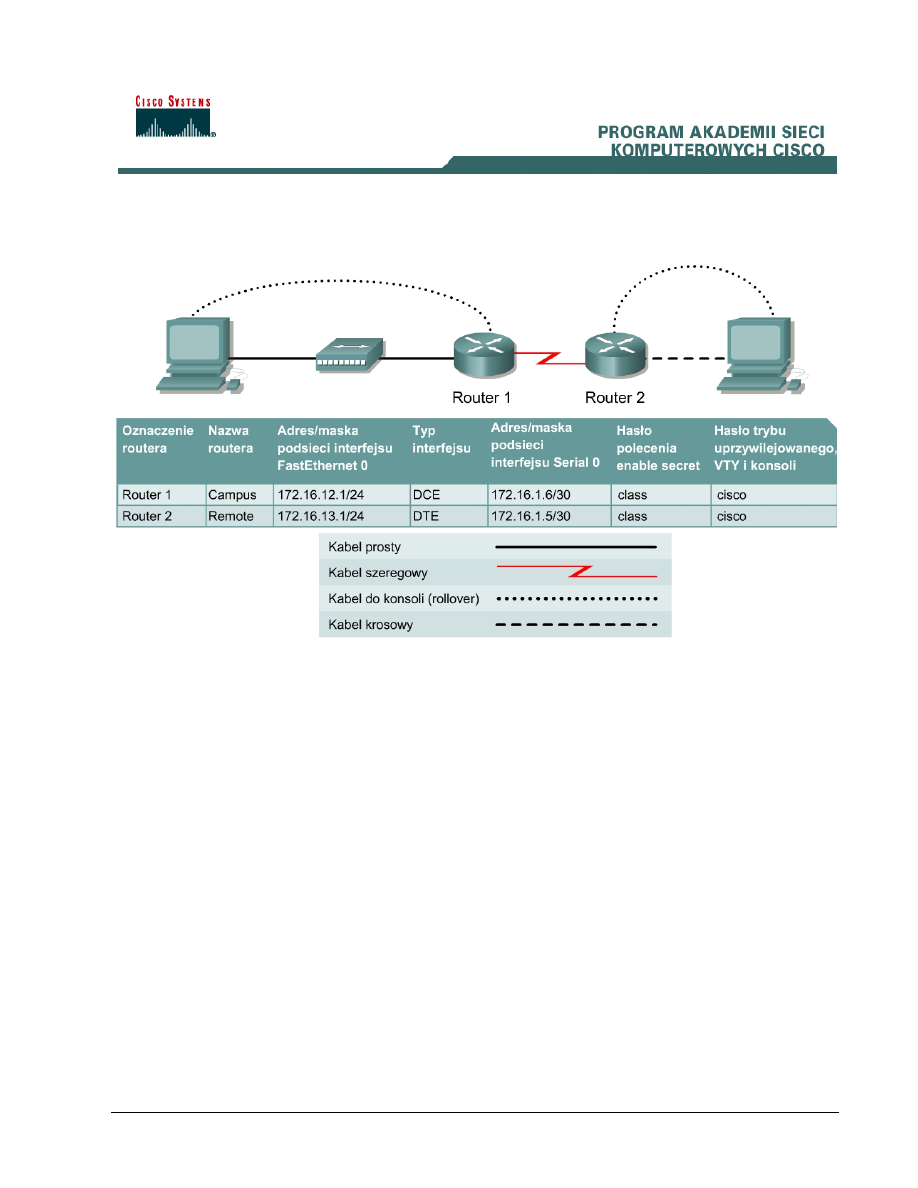
43 - 120 CCNA 4:
Technologie używane w sieciach WAN wersja 3.1 – Ćwiczenie 1.2.8
Copyright
© 2003, Cisco Systems, Inc.
Ćwiczenie 1.2.8 Konfigurowanie przekaźnika DHCP
Cele
• Zapoznanie
się ze sposobem konfigurowania routera do obsługi protokołu DHCP (ang. Dynamic
Host Configuration Protocol).
• Poznanie
możliwości zdalnego uzyskiwania adresów DHCP przez stacje robocze.
• Poznanie mechanizmu dynamicznego przypisywania adresów podłączonym hostom.
Wprowadzenie i przygotowanie
W celu zlokalizowania serwera DHCP klient DHCP wykorzystuje mechanizm rozgłaszania IP.
Komunikaty rozgłoszeniowe nie są jednak przekazywane przez routery, co sprawia, że stacje
robocze znajdujące się w zdalnej sieci LAN nie mogą znaleźć serwera DHCP. Konieczne jest
skonfigurowanie routera przy użyciu polecenia ip helper-address, aby możliwe było
przekazywanie komunikatów rozgłoszeniowych do konkretnego serwera — tak jak w przypadku
pakietów transmisji pojedynczej (unicast).
Routowanie między routerem zdalnym a routerem w kampusie realizowane jest przy użyciu trasy
statycznej od routera zdalnego do routera granicznego i trasy domyślnej od routera granicznego do
routera zdalnego.
Należy zestawić sieć podobną do przedstawionej na rysunku. Można użyć dowolnych routerów
spełniających wymagania dotyczące interfejsów przedstawione na tym rysunku. Mogą to być
następujące routery (lub ich możliwe kombinacje):
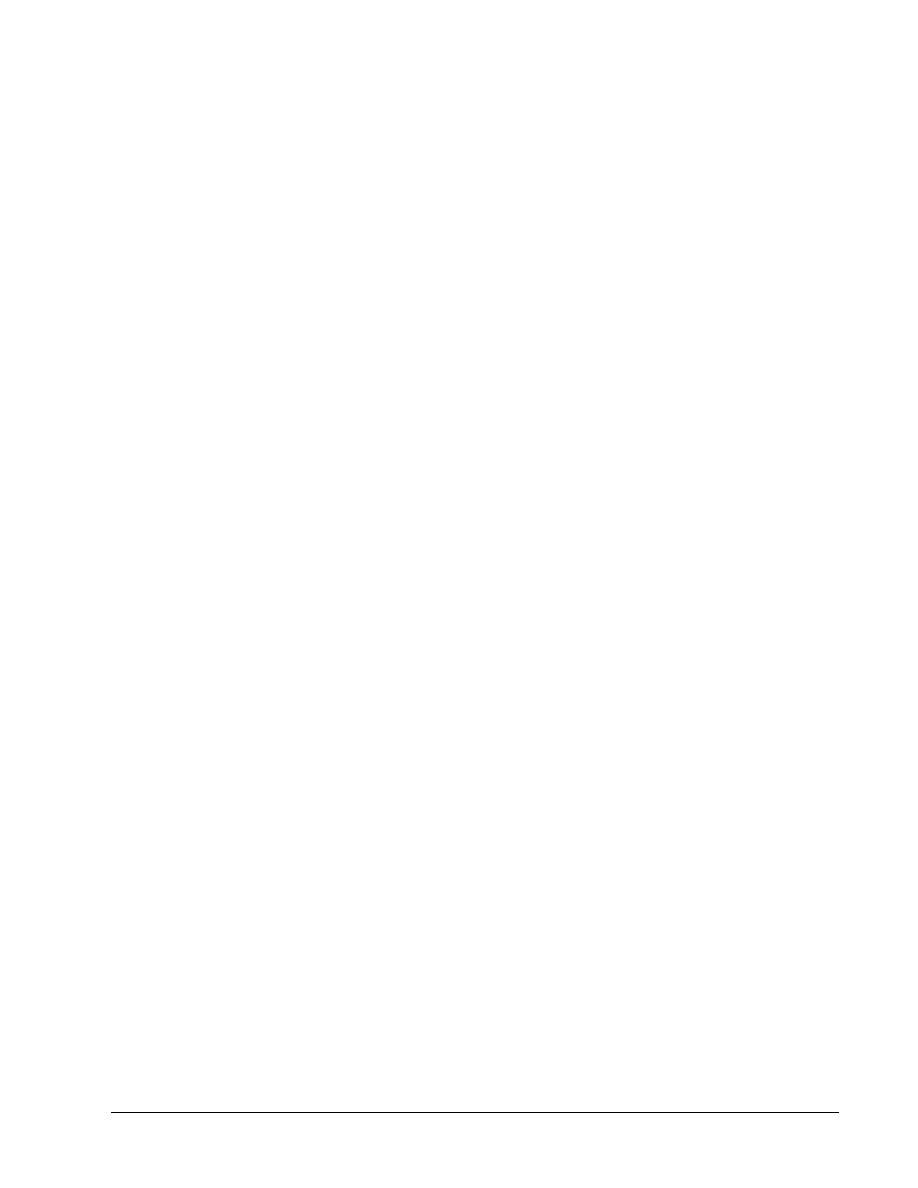
44 - 120 CCNA 4:
Technologie używane w sieciach WAN wersja 3.1 – Ćwiczenie 1.2.8
Copyright
© 2003, Cisco Systems, Inc.
• routery serii 800
• routery serii 1600
• routery serii 1700
• routery serii 2500
• routery serii 2600
Tabela na końcu tego ćwiczenia umożliwia prawidłowe określenie identyfikatorów interfejsu, które
należy zastosować w zależności od sprzętu znajdującego się w laboratorium. Komunikaty
konfiguracyjne używane w tym ćwiczeniu pochodzą z routera serii 1721. Komunikaty pochodzące z
innych routerów mogą się nieco różnić. Opisane poniżej czynności należy wykonać na każdym
routerze, chyba że instrukcja nakazuje inaczej.
Należy uruchomić sesję programu HyperTerminal.
Uwaga: Należy zapoznać się z instrukcjami dotyczącymi kasowania i ponownego ładowania,
dostępnymi na końcu tego ćwiczenia. Przed kontynuacją należy wykonać te czynności na
wszystkich routerach objętych niniejszym ćwiczeniem.
Krok 1 Konfiguracja routerów
Zgodnie z informacjami zawartymi w tabeli skonfiguruj następujące ustawienia:
• nazwa
hosta
• hasło konsoli
• hasło terminala wirtualnego
• poufne
hasło dostępu do trybu uprzywilejowanego
• interfejsy
Krok 2 Skonfigurowanie routowania na routerze zdalnym
Jako protokołu routingu użyj protokołu OSPF (ang. Open Shortest Path First). Skonfiguruj sieć jako
sieć w obszarze 0, a dla identyfikatora procesu określ wartość 1:
remote(config)#router ospf 1
remote(config-router)#network 172.16.1.0 0.0.0.3 area 0
remote(config-router)#network 172.16.13.0 0.0.0.3 area 0
Krok 3 Skonfigurowanie routowania na routerze w kampusie
a. Jako
protokołu routingu użyj protokołu OSPF. Skonfiguruj sieć jako sieć w obszarze 0, a dla
identyfikatora procesu określ wartość 1:
campus(config)#router ospf 1
campus(config-router)#network 172.16.1.0 0.0.0.3 area 0
campus(config-router)#network 172.16.12.0 0.0.0.3 area 0
b. Czy w tablicy routingu występują trasy OSPF?
______________________________________
Krok 4 Zapisanie konfiguracji
Na obu routerach po symbolu zachęty uprzywilejowanego trybu EXEC wpisz polecenie copy
running-config startup-config.
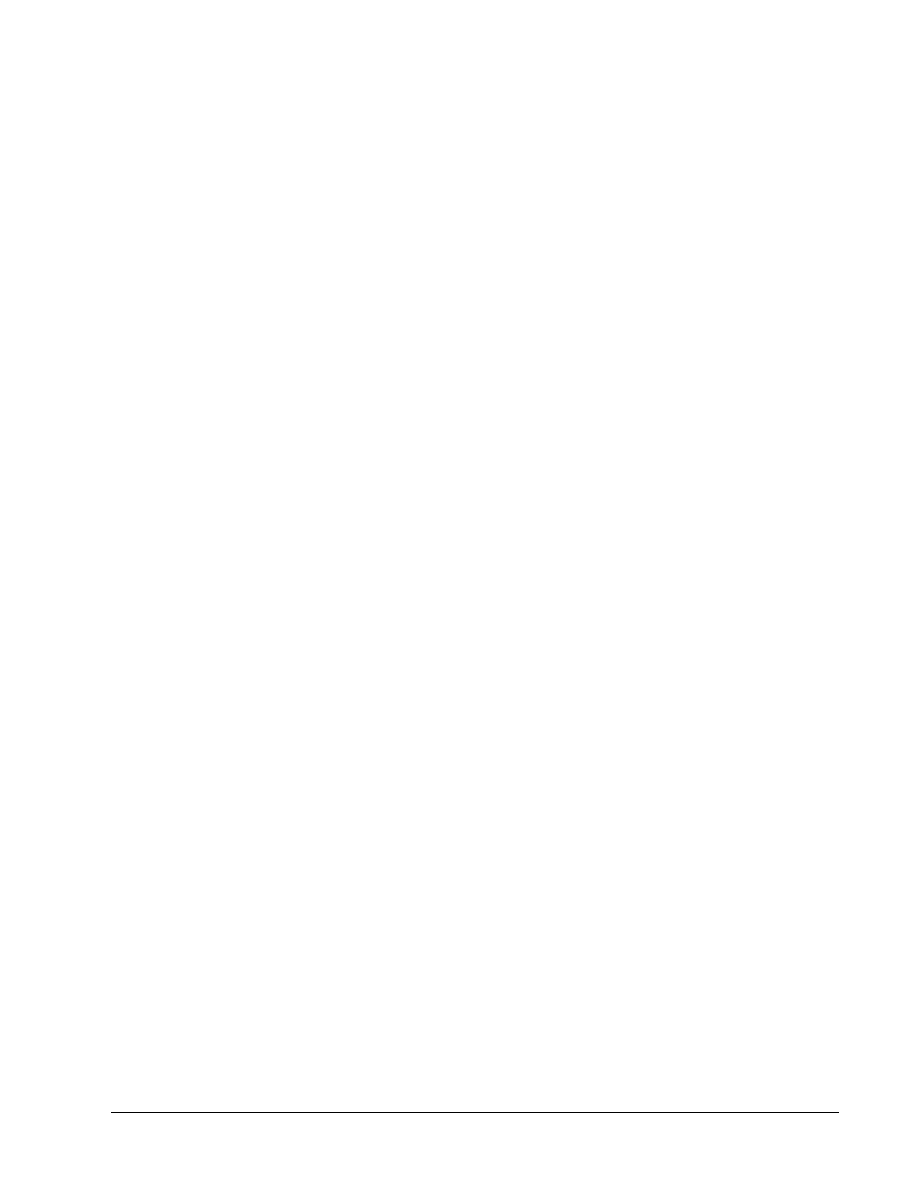
45 - 120 CCNA 4:
Technologie używane w sieciach WAN wersja 3.1 – Ćwiczenie 1.2.8
Copyright
© 2003, Cisco Systems, Inc.
Krok 5 Utworzenie puli adresów DHCP na routerze w kampusie
Aby skonfigurować pulę w sieci LAN w kampusie, użyj następujących poleceń:
campus(config)#ip dhcp pool campus
campus(dhcp-config)#network 172.16.12.0 255.255.255.0
campus(dhcp-config)#default-router 172.16.12.1
campus(dhcp-config)#dns-server 172.16.12.2
campus(dhcp-config)#domain-name foo.com
campus(dhcp-config)#netbios-name-server 172.16.12.10
Krok 6 Utworzenie puli adresów DHCP na routerze zdalnym
Aby skonfigurować pulę adresów w zdalnej sieci LAN, użyj następujących poleceń:
campus(dhcp-config)#ip dhcp pool remote
campus(dhcp-config)#network 172.16.13.0 255.255.255.0
campus(dhcp-config)#default-router 172.16.13.1
campus(dhcp-config)#dns-server 172.16.12.2
campus(dhcp-config)#domain-name foo.com
campus(dhcp-config)#netbios-name-server 172.16.12.10
Krok 7 Wykluczenie adresów z puli
a. Aby
wykluczyć adresy z puli, użyj następujących poleceń:
campus(config)#ip dhcp excluded-address 172.16.12.1 172.16.12.11
campus(config)#ip dhcp excluded-address 172.16.13.1 172.16.13.11
Spowoduje to zdefiniowanie zakresu adresów, które mają zostać wykluczone przez serwer DHCP z
operacji dynamicznego przydzielania ustawień.
b. Jakie
mogą być powody wykluczenia adresów?
____________________________________________
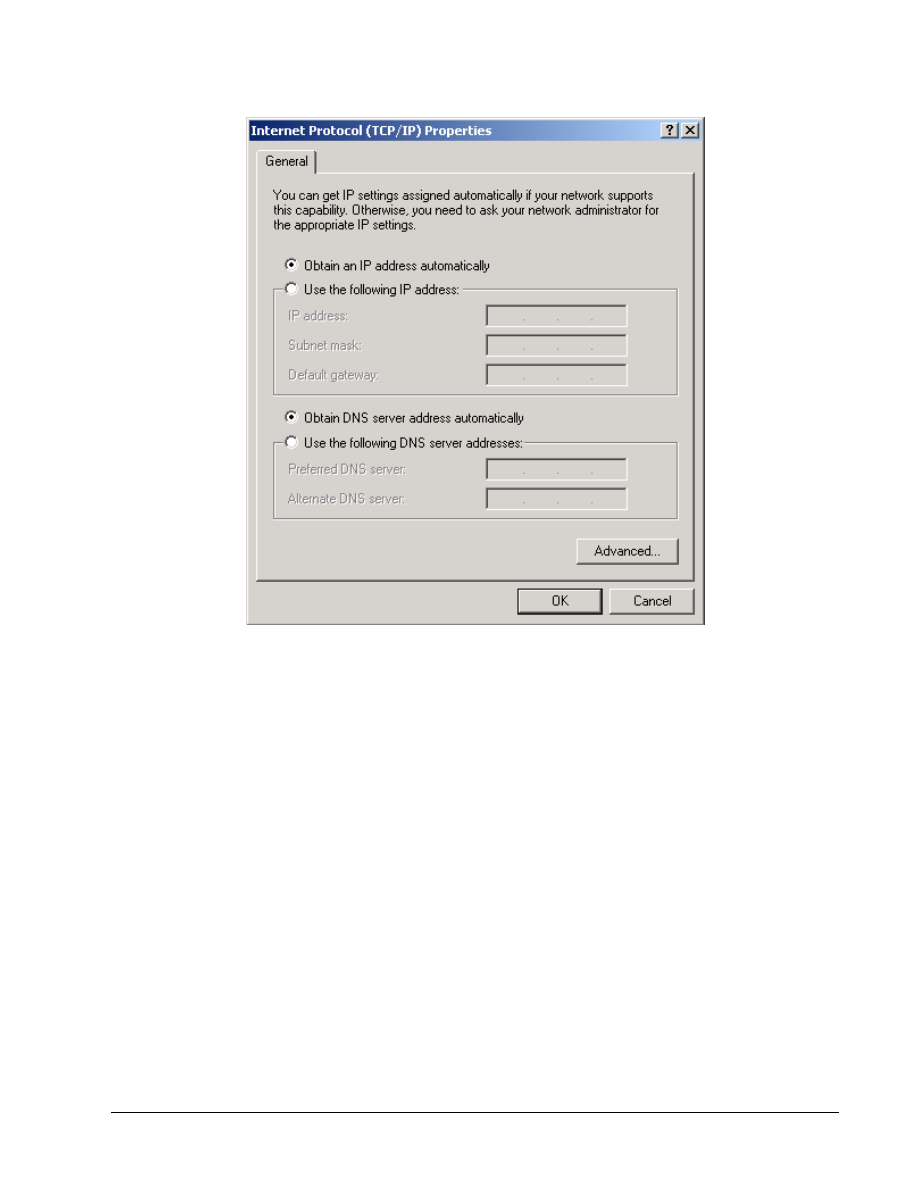
46 - 120 CCNA 4:
Technologie używane w sieciach WAN wersja 3.1 – Ćwiczenie 1.2.8
Copyright
© 2003, Cisco Systems, Inc.
Krok 8 Sprawdzenie działania usługi DHCP na routerze w kampusie
a. Na stacji roboczej bezpośrednio podłączonej do routera w kampusie skonfiguruj właściwości
protokołu TCP/IP tak, aby stacja robocza automatycznie uzyskiwała właściwości IP za
pośrednictwem usługi DHCP. Dotyczy to między innymi takich właściwości, jak adres IP i adres
serwera DNS (ang. Domain Name System).
b. Po zmodyfikowaniu ustawień konfiguracyjnych uruchom ponownie stację roboczą. Wyświetl
informacje konfiguracyjne protokołu TCP/IP na każdym hoście. Jeśli używany jest system
Windows 98, wybierz kolejno polecenia Start > Run (Uruchom), a następnie wpisz polecenie
winipcfg /all. W wypadku systemu Windows 2000 lub nowszej wersji użyj polecenia ipconfig
/all w oknie wiersza poleceń systemu DOS.
c. Jaki adres IP został przypisany stacji roboczej?
_________________________________
Krok 9 Skonfigurowanie przekaźnika DHCP
Skonfiguruj router zdalny przy użyciu polecenia ip helper-address, aby możliwe było
przekazywanie komunikatów rozgłoszeniowych do konkretnego serwera — tak jak w wypadku
pakietów transmisji pojedynczej (unicast). Aby usługa DHCP mogła działać, w interfejsie LAN
zdalnego routera należy użyć poniższego polecenia:
remote(config)#interface fastethernet 0
remote(config-if)#ip helper-address 172.16.12.1
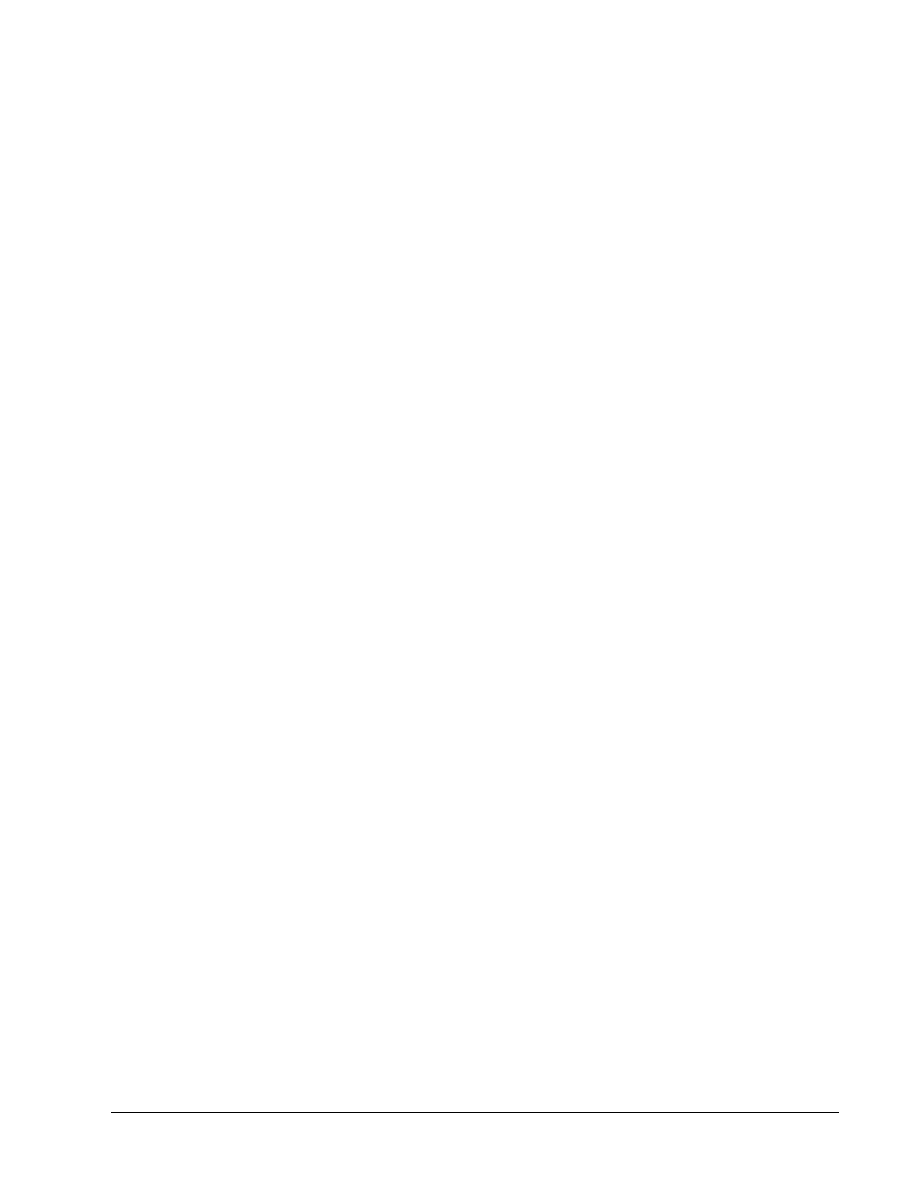
47 - 120 CCNA 4:
Technologie używane w sieciach WAN wersja 3.1 – Ćwiczenie 1.2.8
Copyright
© 2003, Cisco Systems, Inc.
Krok 10 Sprawdzenie działania usługi DHCP na zdalnym routerze
a. Uruchom ponownie stację roboczą, która jest podłączona do routera zdalnego.
b. Czy
został przypisany poprawny adres z puli adresów DHCP?
______________________________
c. Jaki adres IP został przypisany stacji roboczej?
_________________________________
d. Jeśli adresu IP nie został przypisany, rozwiąż problem dotyczący ustawień konfiguracyjnych
stacji roboczej i routera, a następnie powtórz krok 11.
Krok 11 Wyświetlenie powiązań DHCP
a. Na routerze w kampusie można wyświetlić powiązania dla hostów. Aby wyświetlić powiązania,
po symbolu zachęty uprzywilejowanego trybu EXEC wpisz polecenie show ip dhcp
binding.
b. Jakie adresy IP zostały przypisane hostom?
___________________________ ___________________________
Po wykonaniu opisanych wyżej kroków zakończ to ćwiczenie, wykonując następujące czynności:
• Wyloguj
się, wpisując polecenie exit
• Wyłącz router
• Odłącz i schowaj kable i przejściówkę
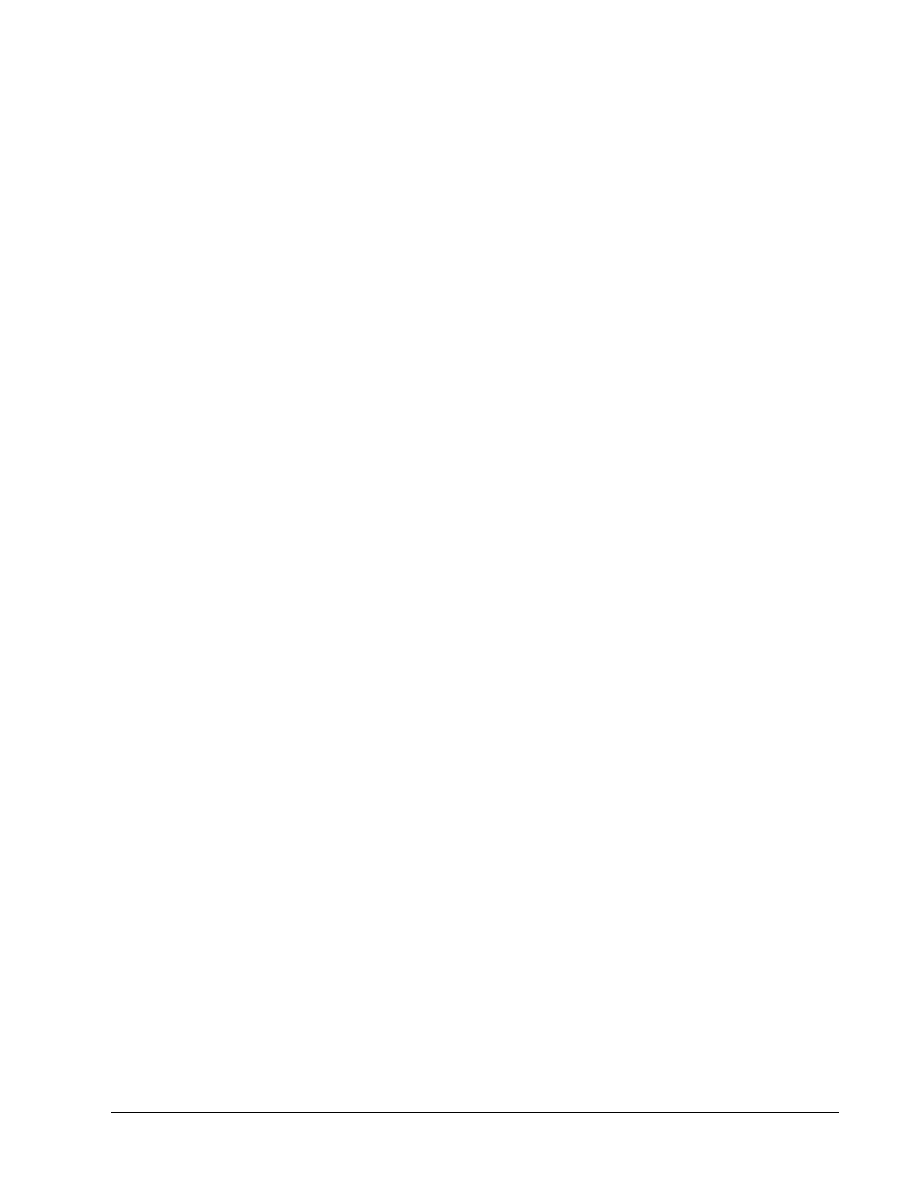
48 - 120 CCNA 4:
Technologie używane w sieciach WAN wersja 3.1 – Ćwiczenie 1.2.8
Copyright
© 2003, Cisco Systems, Inc.
Kasowanie i ponowne ładowanie konfiguracji routera
Przejdź do uprzywilejowanego trybu EXEC, wpisując polecenie enable.
Po wyświetleniu pytania o hasło wpisz słowo class (jeśli hasło jest niepoprawne, poproś o pomoc
instruktora).
Router>enable
W uprzywilejowanym trybie EXEC wpisz polecenie erase startup-config.
Router#erase startup-config
Zostanie wyświetlony następujący komunikat:
Erasing the nvram filesystem will remove all files! (Skasowanie systemu
plików nvram spowoduje usunięcie wszystkich plików!) Continue?
(Kontynuować?) [confirm] (potwierdź)
Naciśnij klawisz Enter, aby potwierdzić.
Powinna zostać wyświetlona odpowiedź:
Erase of nvram: (Kasowanie pamięci nvram:) complete (zakończone)
W uprzywilejowanym trybie EXEC wpisz polecenie reload.
Router#reload
Zostanie wyświetlony następujący komunikat:
System configuration has been modified. (Zmodyfikowano konfigurację
systemu). Save? (Zapisać?) [yes/no]: (tak/nie)
Wpisz n i naciśnij klawisz Enter.
Zostanie wyświetlony następujący komunikat:
Proceed with reload? (Czy wykonać ponowne ładowanie?) [confirm]
(potwierdź)
Naciśnij klawisz Enter, aby potwierdzić.
Pierwszy wiersz odpowiedzi powinien wyglądać następująco:
Reload requested by console. (Z poziomu konsoli zażądano ponownego
ładowania).
Po ponownym załadowaniu routera zostanie wyświetlony następujący komunikat:
Would you like to enter the initial configuration dialog? (Czy chcesz
rozpocząć dialog konfiguracyjny?) [yes/no]: (tak/nie)
Wpisz n i naciśnij klawisz Enter.
Zostanie wyświetlony następujący komunikat:
Press RETURN to get started! (Naciśnij klawisz RETURN, aby rozpocząć!)
Naciśnij klawisz Enter.
Router jest przygotowany do wykonania ćwiczenia.
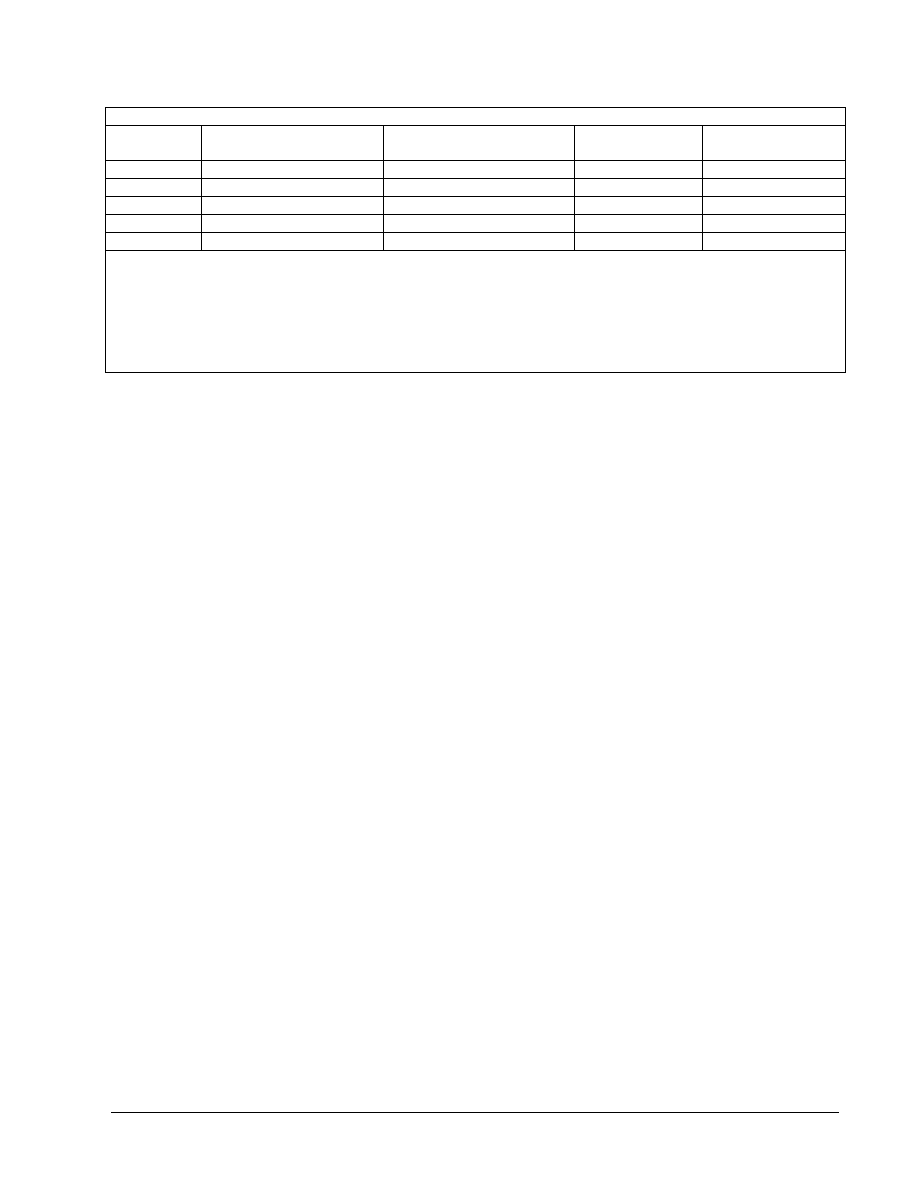
49 - 120 CCNA 4:
Technologie używane w sieciach WAN wersja 3.1 – Ćwiczenie 1.2.8
Copyright
© 2003, Cisco Systems, Inc.
Interfejsy routera — podsumowanie
Model
routera
Interfejs
Ethernet 1
Interfejs
Ethernet 2
Interfejs
szeregowy 1
Interfejs
szeregowy 2
800 (806)
Ethernet 0 (E0)
Ethernet 1 (E1)
1600
Ethernet 0 (E0)
Ethernet 1 (E1)
Serial 0 (S0)
Serial 1 (S1)
1700 FastEthernet
0
(FA0)
FastEthernet 1 (FA1)
Serial 0 (S0)
Serial 1 (S1)
2500
Ethernet 0 (E0)
Ethernet 1 (E1)
Serial 0 (S0)
Serial 1 (S1)
2600 FastEthernet
0/0
(FA0/0)
FastEthernet 0/1 (FA0/1)
Serial 0/0 (S0/0)
Serial 0/1 (S0/1)
Aby zapoznać się dokładnie z konfiguracją routera, należy przyjrzeć się jego interfejsom. Umożliwi to
identyfikację typu routera oraz określenie liczby zainstalowanych interfejsów. Nie ma sposobu na skuteczne
opisanie wszystkich kombinacji konfiguracji dla każdej klasy routera. Podano jedynie identyfikatory
możliwych kombinacji interfejsów w urządzeniu. W tabeli nie podano żadnych innych rodzajów interfejsów,
mimo iż dany router może być w nie wyposażony. Przykładem może być interfejs ISDN BRI. Łańcuch w
nawiasie jest rozpoznawalnym skrótem, którego można użyć w poleceniu IOS w celu odwołania się do
interfejsu.
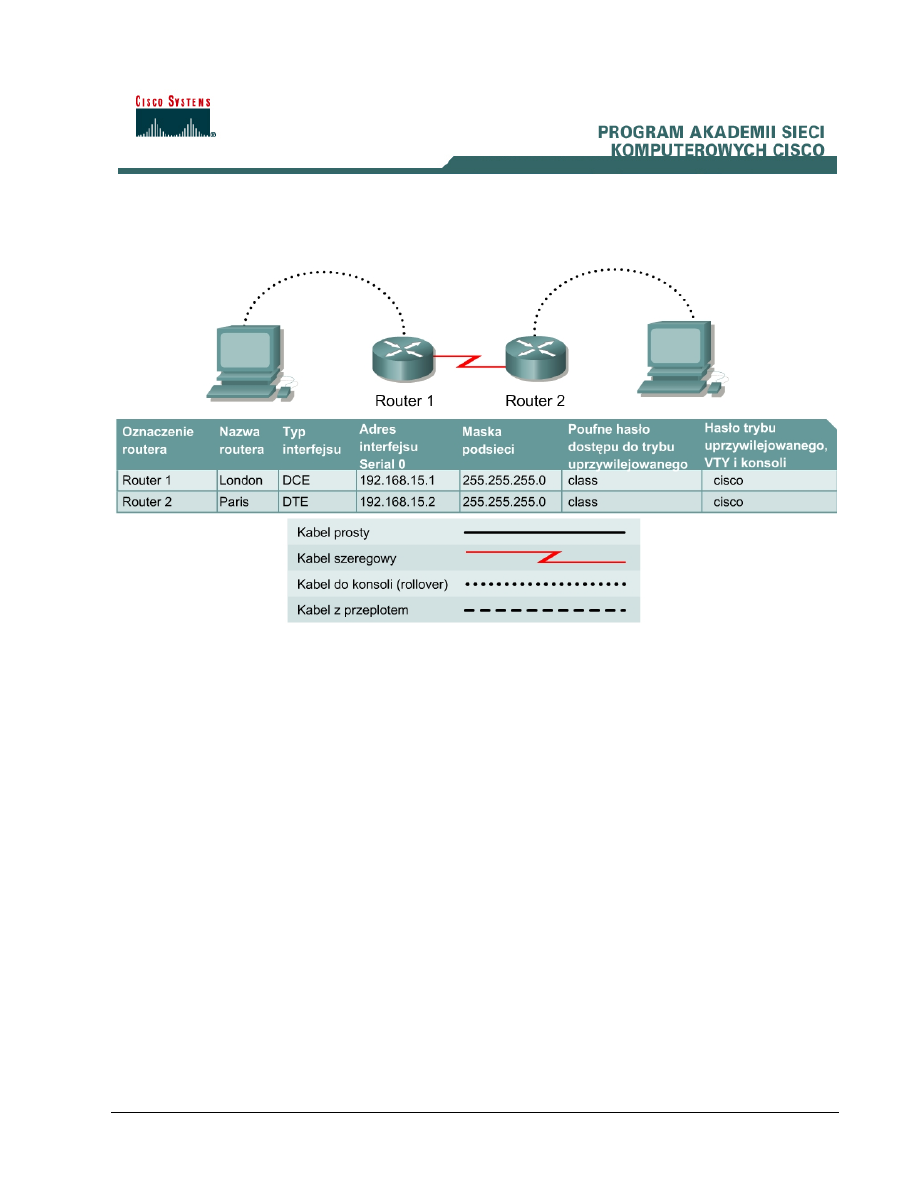
50 - 120 CCNA 4:
Technologie używane w sieciach WAN wersja 3.1 – Ćwiczenie 3.1.7
Copyright
© 2003, Cisco Systems, Inc.
Ćwiczenie 3.1.7 Rozwiązywanie problemów z interfejsem szeregowym
Cele
• Zapoznanie
się ze sposobem konfigurowania interfejsu szeregowego na dwóch routerach.
• Wykorzystanie
polecenia
show do rozwiązywania problemów z połączeniami.
Wprowadzenie i przygotowanie
Należy skonfigurować odpowiednie interfejsy szeregowe, aby umożliwić połączenie między dwoma
routerami.
Należy zestawić sieć podobną do przedstawionej na powyższym rysunku. Można użyć dowolnych
routerów spełniających wymagania dotyczące interfejsów przedstawione na tym rysunku. Mogą to
być następujące routery (lub ich możliwe kombinacje):
• routery serii 800
• routery serii 1600
• routery serii 1700
• routery serii 2500
• routery serii 2600
Tabela na końcu tego ćwiczenia umożliwia prawidłowe określenie identyfikatorów interfejsu, które
należy zastosować w zależności od sprzętu znajdującego się w laboratorium. Komunikaty
konfiguracyjne używane w tym ćwiczeniu pochodzą z routera serii 1721. Komunikaty pochodzące z
innych routerów mogą się nieco różnić. Opisane poniżej czynności należy wykonać na każdym
routerze, chyba że instrukcja nakazuje inaczej.
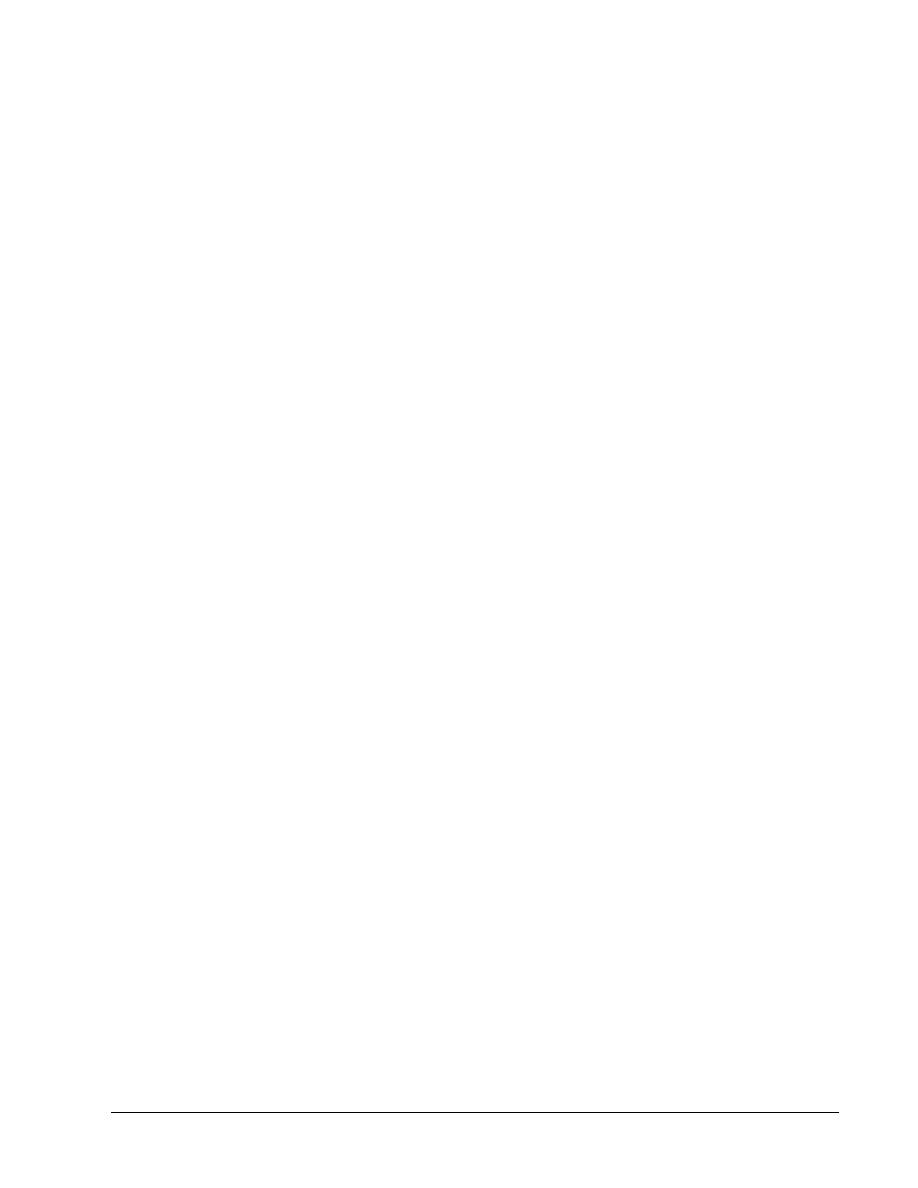
51 - 120 CCNA 4:
Technologie używane w sieciach WAN wersja 3.1 – Ćwiczenie 3.1.7
Copyright
© 2003, Cisco Systems, Inc.
Należy uruchomić sesję programu HyperTerminal.
Uwaga: Należy zapoznać się z instrukcjami dotyczącymi kasowania i ponownego ładowania
konfiguracji, dostępnymi na końcu opisu tego ćwiczenia. Przed kontynuacją należy wykonać te
czynności na wszystkich routerach objętych niniejszym ćwiczeniem.
Krok 1 Konfiguracja routerów
Zgodnie z informacjami zawartymi w tabeli skonfiguruj następujące ustawienia:
• nazwa
hosta
• hasło konsoli
• hasło terminala wirtualnego
• poufne
hasło dostępu do trybu uprzywilejowanego
Jeśli podczas konfigurowania wystąpią problemy, poszukaj odpowiednich informacji w ćwiczeniu 1.1.4a
Konfigurowanie mechanizmu NAT.
Krok 2 Skonfigurowanie interfejsu routera Paris
Skonfiguruj interfejs szeregowy routera Paris, używając następujących poleceń:
Paris(config)#interface serial 0
Paris(config-if)#ip address 192.168.15.2 255.255.255.0
Paris(config-if)#clock rate 56000
Paris(config-if)#no shutdown
Paris(config-if)#exit
Paris(config)#exit
Krok 3 Skonfigurowanie interfejsu routera London
Skonfiguruj interfejs szeregowy routera London, używając następujących poleceń:
London(config)#interface serial 0
London(config-if)#ip address 192.168.15.1 255.255.255.0
London(config-if)#no shutdown
London(config-if)#exit
London(config)#exit
Krok 4 Zapisanie konfiguracji
London#copy running-config startup-config
Paris#copy running-config startup-config
Krok 5 Wprowadzenie polecenia show interface serial 0 (z listy interfejsów) na
routerze London
London#show interface serial 0
Spowoduje to wyświetlenie szczegółowych informacji dotyczących interfejsu serial 0.
Odpowiedz na następujące pytania:
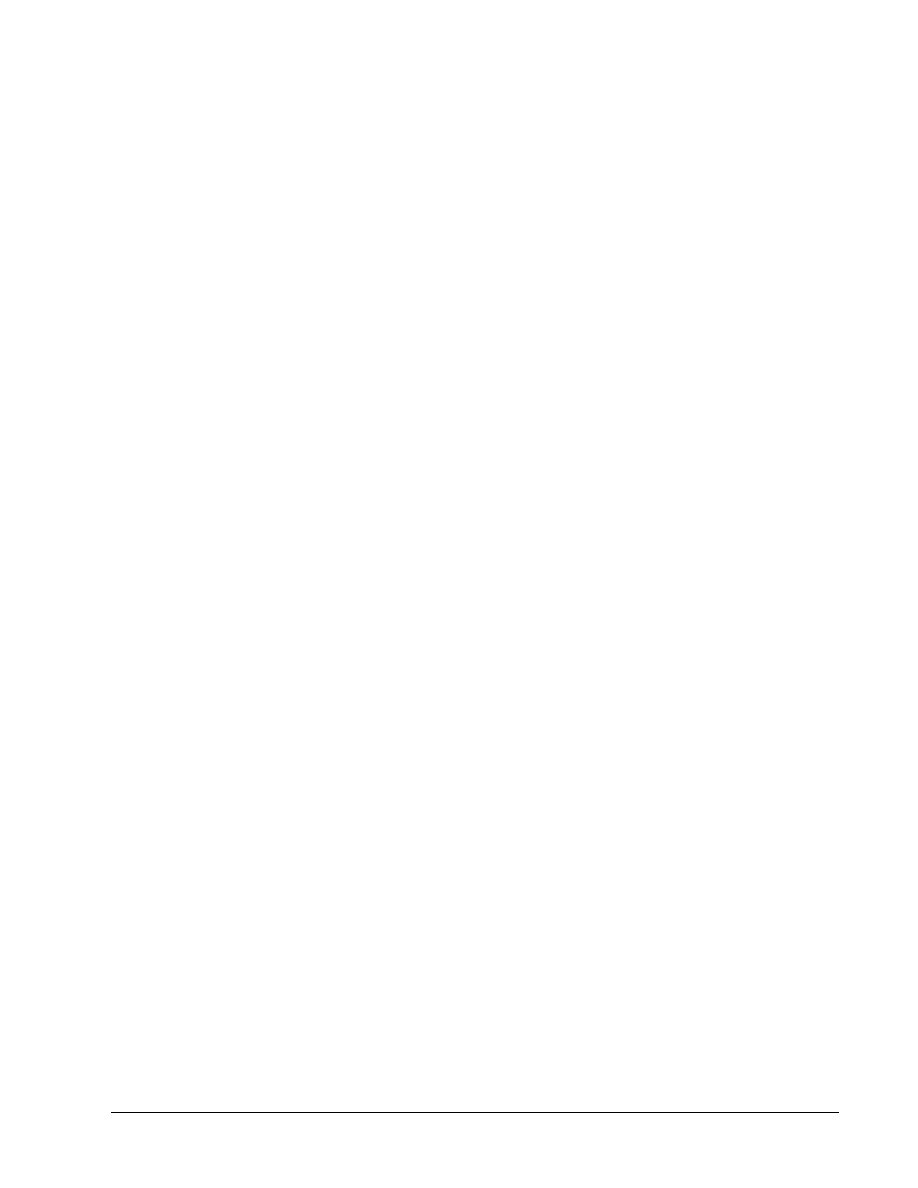
52 - 120 CCNA 4:
Technologie używane w sieciach WAN wersja 3.1 – Ćwiczenie 3.1.7
Copyright
© 2003, Cisco Systems, Inc.
a. Interfejs Serial 0 to
_____________
, protokół linii to
_____________.
b. Na jaki typ problemu wskazuje ostatnie zdanie?
_______________________________________________________________________
c. Adres internetowy to
_______________________________.
d. Enkapsulacja:
____________________________________
Krok 6 Wprowadzenie polecenia show interface serial 0 (z listy interfejsów) na
routerze Paris
Paris#show interface serial 0
Spowoduje to wyświetlenie szczegółowych informacji dotyczących interfejsu serial 0.
Odpowiedz na następujące pytania:
a. Interfejs Serial 0 to
___________________
, protokół linii to
___________________
.
b. Adres internetowy to
_____________________.
c. Enkapsulacja:
___________________
d. Do której warstwy modelu OSI odnosi się pojęcie „enkapsulacja”?
___________________
e. Dlaczego interfejs jest wyłączony?
_______________________________________________________________________
Krok 7 Poprawienie instrukcji dotyczącej zegara
Instrukcja clock rate została umieszczona na niewłaściwym interfejsie. Znajduje się na routerze
Paris, podczas gdy urządzeniem komunikacyjnym DCE jest router London. Usuń polecenie clock
rate z routera Paris, używając słowa kluczowego no w poleceniu, a następnie dodaj to polecenie do
konfiguracji routera London.
Krok 8 Wprowadzenie polecenia show interface serial 0 na routerze Paris
Paris#show interface serial 0
a. Interfejs Serial 0 to
___________________
, protokół linii to
___________________
.
b. Czym
różni się stan linii i protokołu od zapisanego wcześniej dla routera Paris? Dlaczego?
_______________________________________________________________________
Krok 9 Sprawdzanie działania połączenia szeregowego przez wysyłanie pakietów ping na
interfejs szeregowy drugiego routera
London#ping 192.168.15.2
Paris#ping 192.168.15.1
a. Czy
można wysłać pakiety ping z routera London na interfejs szeregowy routera Paris?
__________________
b. Czy
można wysłać pakiety ping z routera Paris na interfejs szeregowy routera London?
__________________
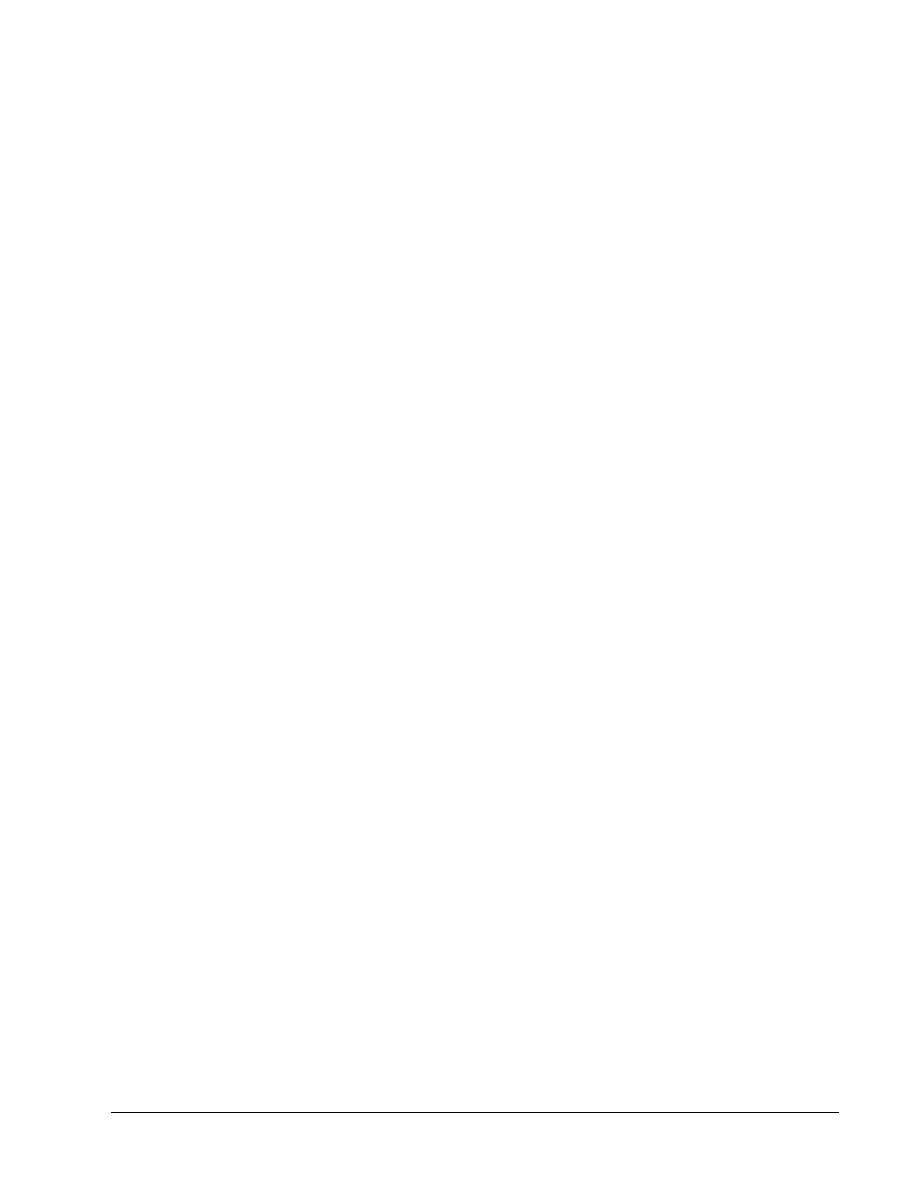
53 - 120 CCNA 4:
Technologie używane w sieciach WAN wersja 3.1 – Ćwiczenie 3.1.7
Copyright
© 2003, Cisco Systems, Inc.
c. Jeśli odpowiedź na któreś z powyższych pytań jest przecząca, znajdź błąd w konfiguracji
routerów i wyeliminuj go. Następnie wykonuj polecenia ping, aż odpowiedzi na oba pytania będą
twierdzące.
Po wykonaniu opisanych wyżej kroków zakończ to ćwiczenie, wykonując następujące czynności:
• Wyloguj
się, wpisując polecenie exit.
• Wyłącz router.
• Odłącz i schowaj kable i przejściówkę.
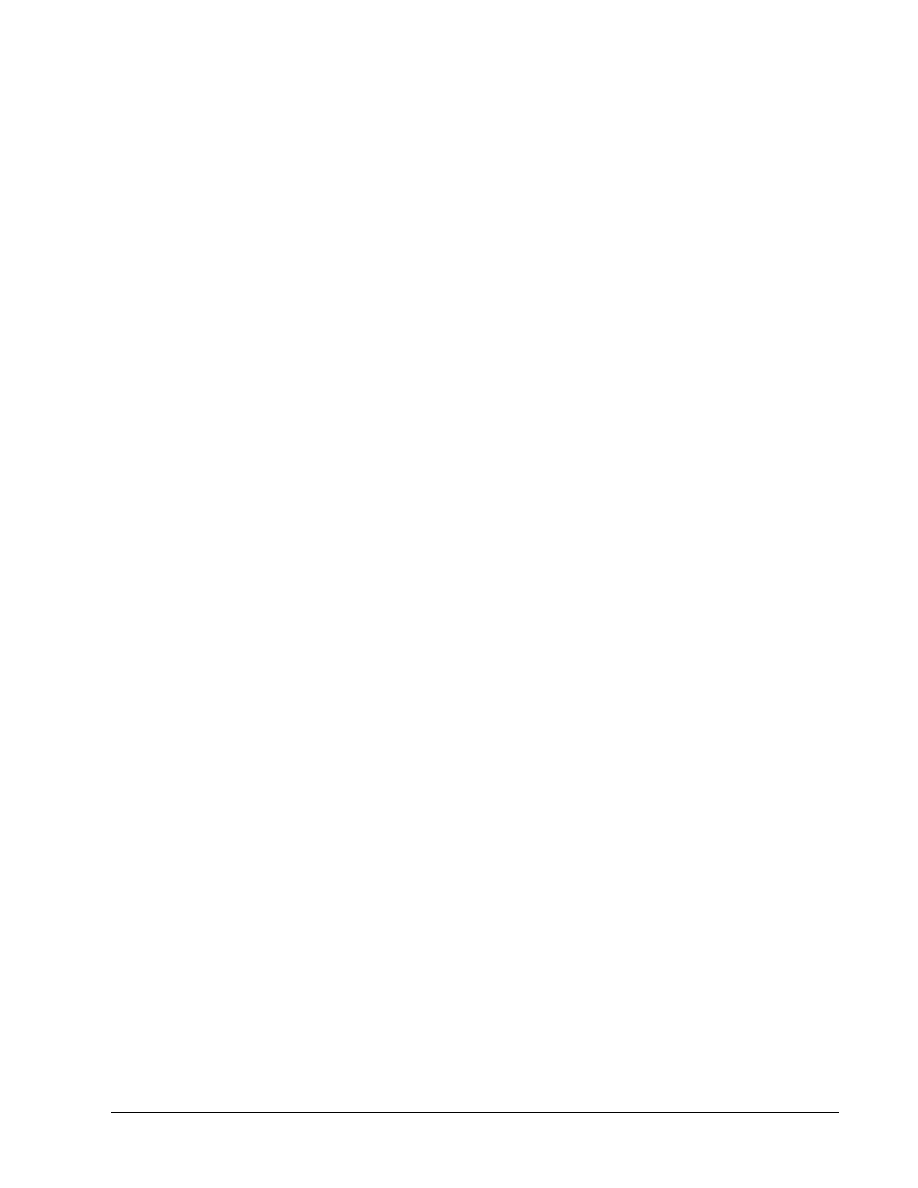
54 - 120 CCNA 4:
Technologie używane w sieciach WAN wersja 3.1 – Ćwiczenie 3.1.7
Copyright
© 2003, Cisco Systems, Inc.
Kasowanie i ponowne ładowanie konfiguracji routera
Przejdź do uprzywilejowanego trybu EXEC, wprowadzając polecenie enable.
Po wyświetleniu pytania o hasło wpisz słowo class (jeśli hasło jest niepoprawne, poproś o pomoc
instruktora).
Router>enable
W uprzywilejowanym trybie EXEC wpisz polecenie erase startup-config.
Router#erase startup-config
W wierszu poleceń zostanie wyświetlona następująca informacja:
Erasing the nvram filesystem will remove all files! (Skasowanie systemu
plików nvram spowoduje usunięcie wszystkich plików!) Continue?
(Kontynuować?) [confirm] (potwierdź)
Naciśnij klawisz Enter, aby potwierdzić.
Powinna zostać wyświetlona odpowiedź:
Erase of nvram: (Kasowanie pamięci nvram:) complete (zakończone)
W uprzywilejowanym trybie EXEC wpisz polecenie reload.
Router#reload
W wierszu poleceń zostanie wyświetlona następująca informacja:
System configuration has been modified. (Zmodyfikowano konfigurację
systemu). Save? (Zapisać?) [yes/no]: (tak/nie)
Wpisz n i naciśnij klawisz Enter.
W wierszu poleceń zostanie wyświetlone następujące pytanie:
Proceed with reload? (Czy wykonać ponowne ładowanie?) [confirm]
Naciśnij klawisz Enter, aby potwierdzić.
Pierwszy wiersz odpowiedzi powinien wyglądać następująco:
Reload requested by console. (Z poziomu konsoli zażądano ponownego
ładowania).
Po ponownym załadowaniu routera zostanie wyświetlony następujący komunikat:
Would you like to enter the initial configuration dialog? (Czy chcesz
rozpocząć dialog konfiguracyjny?) [yes/no]: (tak/nie)
Wpisz n i naciśnij klawisz Enter.
W wierszu poleceń zostanie wyświetlona następująca informacja:
Press RETURN to get started!! (Naciśnij klawisz RETURN, aby rozpocząć!)
Naciśnij klawisz Enter.
Router jest przygotowany do wykonania ćwiczenia.
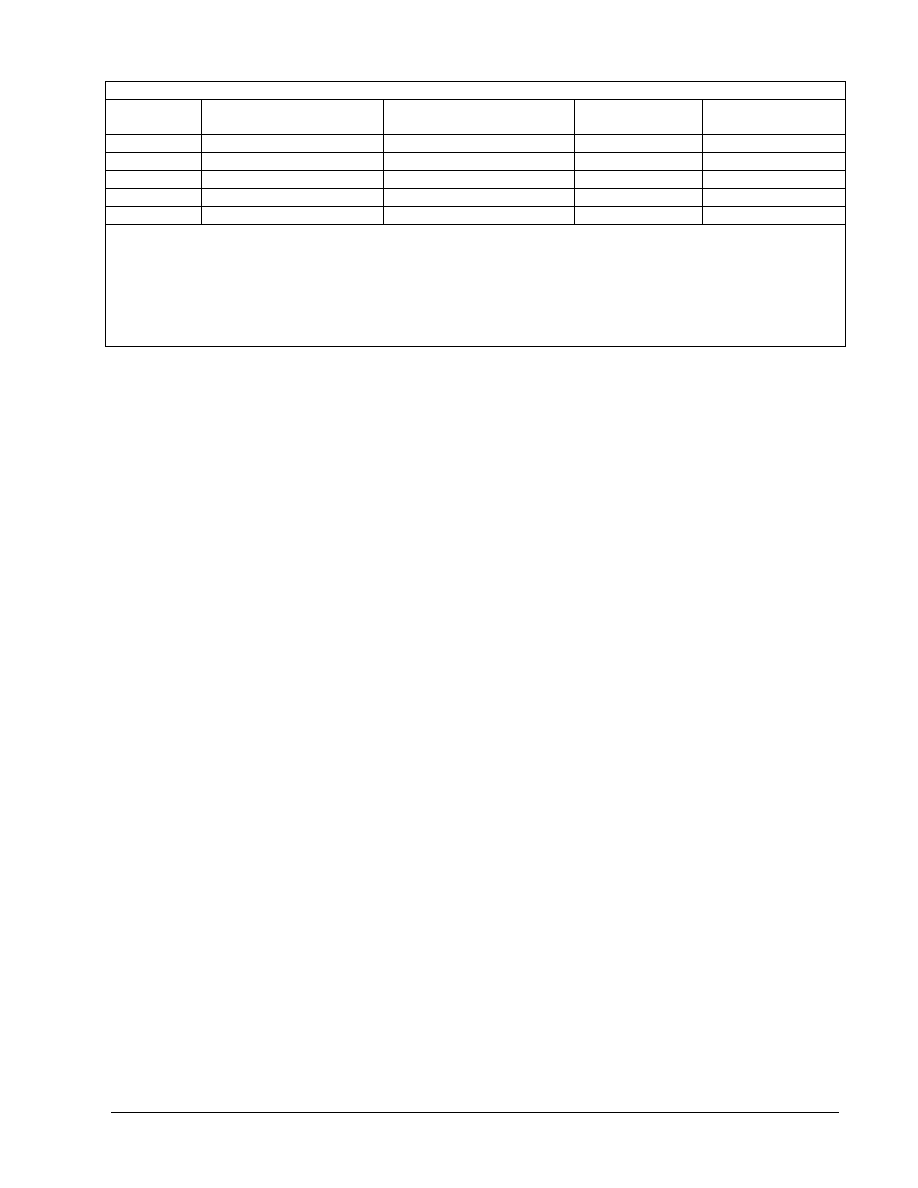
55 - 120 CCNA 4:
Technologie używane w sieciach WAN wersja 3.1 – Ćwiczenie 3.1.7
Copyright
© 2003, Cisco Systems, Inc.
Interfejsy routera — podsumowanie
Model
routera
Interfejs
Ethernet 1
Interfejs
Ethernet 2
Interfejs
szeregowy 1
Interfejs
szeregowy 2
800 (806)
Ethernet 0 (E0)
Ethernet 1 (E1)
1600
Ethernet 0 (E0)
Ethernet 1 (E1)
Serial 0 (S0)
Serial 1 (S1)
1700
FastEthernet 0 (FA0)
FastEthernet 1 (FA1)
Serial 0 (S0)
Serial 1 (S1)
2500
Ethernet 0 (E0)
Ethernet 1 (E1)
Serial 0 (S0)
Serial 1 (S1)
2600
FastEthernet 0/0 (FA0/0)
FastEthernet 0/1 (FA0/1)
Serial 0/0 (S0/0)
Serial 0/1 (S0/1)
Aby zapoznać się dokładnie z konfiguracją routera, należy przyjrzeć się jego interfejsom. Umożliwi to
identyfikację typu routera oraz określenie liczby zainstalowanych interfejsów. Nie ma sposobu na skuteczne
opisanie wszystkich kombinacji konfiguracji dla każdej klasy routera. Podano jedynie identyfikatory
możliwych kombinacji interfejsów w urządzeniu. W tabeli nie podano żadnych innych rodzajów interfejsów,
mimo iż dany router może być w nie wyposażony. Przykładem może być interfejs ISDN BRI. Łańcuch w
nawiasie jest rozpoznawalnym skrótem, którego można użyć w poleceniu IOS w celu odwołania się do
interfejsu.
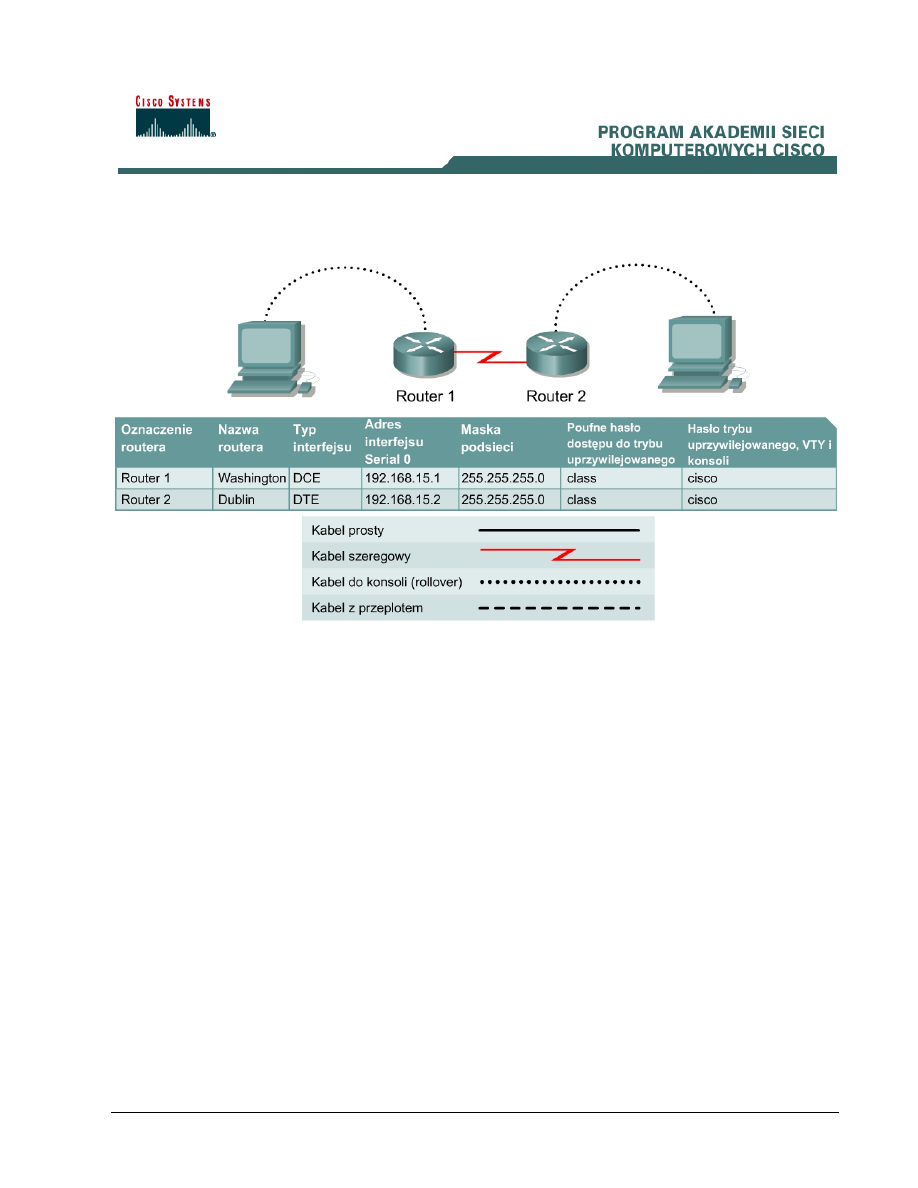
56 - 120 CCNA 4:
Technologie używane w sieciach WAN wersja 3.1 – Ćwiczenie 3.3.2
Copyright
© 2003, Cisco Systems, Inc.
Ćwiczenie 3.3.2 Konfigurowanie enkapsulacji PPP
Cele
• Zapoznanie
się ze sposobem konfigurowania interfejsów szeregowych na dwóch routerach przy
użyciu protokołu PPP.
• Przetestowanie
połączenia.
Wprowadzenie i przygotowanie
Należy zestawić sieć podobną do przedstawionej na powyższym rysunku. Można użyć dowolnych
routerów spełniających wymagania dotyczące interfejsów przedstawione na tym rysunku. Mogą to
być następujące routery (lub ich możliwe kombinacje):
• routery serii 800
• routery serii 1600
• routery serii 1700
• routery serii 2500
• routery serii 2600
Tabela na końcu tego ćwiczenia umożliwia prawidłowe określenie identyfikatorów interfejsu, które
należy zastosować w zależności od sprzętu znajdującego się w laboratorium. Komunikaty
konfiguracyjne używane w tym ćwiczeniu pochodzą z routera serii 1721. Komunikaty pochodzące z
innych routerów mogą się nieco różnić. Opisane poniżej czynności należy wykonać na każdym
routerze, chyba że instrukcja nakazuje inaczej.
Należy uruchomić sesję programu HyperTerminal.
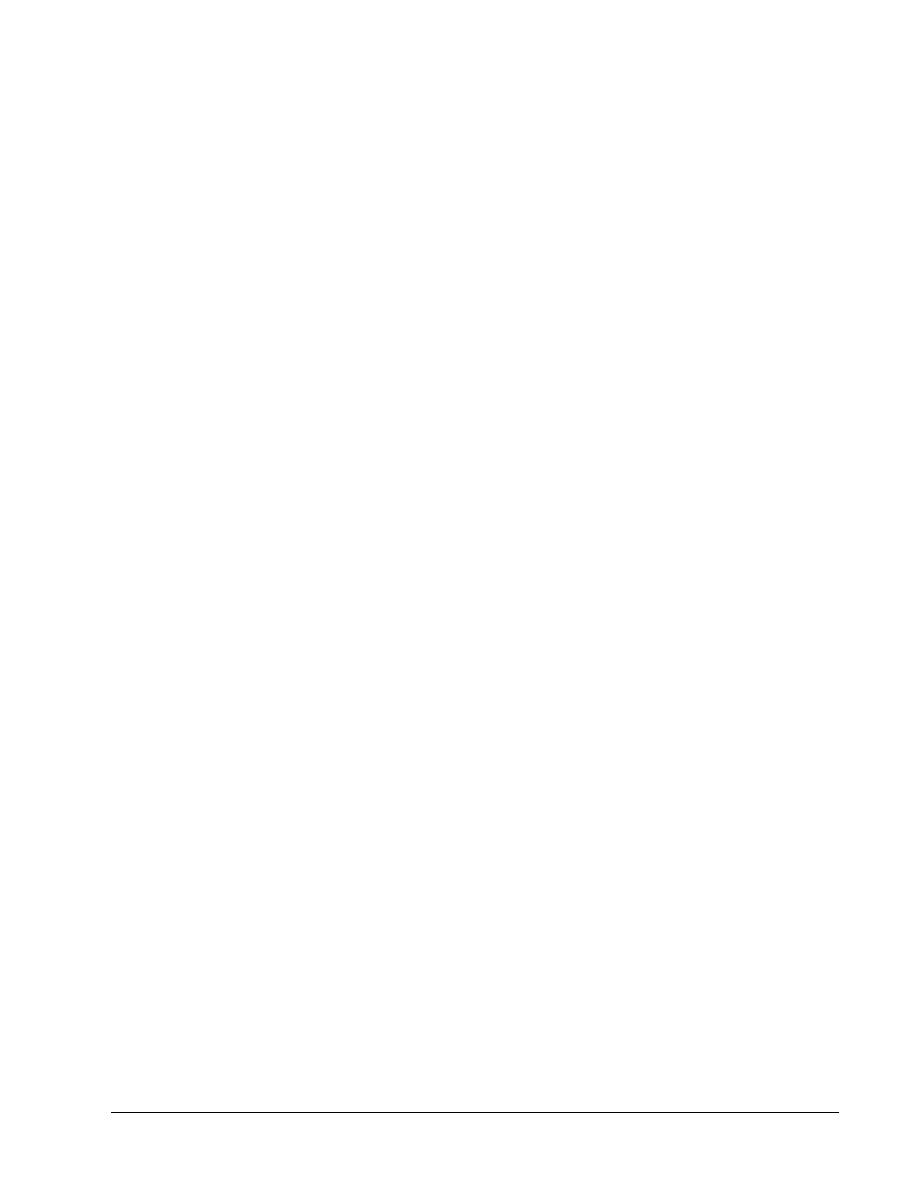
57 - 120 CCNA 4:
Technologie używane w sieciach WAN wersja 3.1 – Ćwiczenie 3.3.2
Copyright
© 2003, Cisco Systems, Inc.
Uwaga: Należy zapoznać się z instrukcjami dotyczącymi kasowania i ponownego ładowania
konfiguracji. Przed kontynuacją należy wykonać te czynności na wszystkich routerach objętych
niniejszym ćwiczeniem.
Krok 1 Konfiguracja routerów
Zgodnie z informacjami zawartymi w tabeli skonfiguruj następujące ustawienia:
• nazwa
hosta
• hasło konsoli
• hasło terminala wirtualnego
• poufne
hasło dostępu do trybu uprzywilejowanego
Jeśli podczas konfigurowania wystąpią problemy, poszukaj odpowiednich informacji w ćwiczeniu 1.1.4a
Konfigurowanie mechanizmu NAT.
Krok 2 Skonfigurowanie interfejsu routera Dublin
Skonfiguruj interfejs szeregowy routera Dublin, używając następujących poleceń:
Dublin(config)#interface serial 0
Dublin(config-if)#ip address 192.168.15.2 255.255.255.0
Dublin(config-if)#no shutdown
Dublin(config-if)#exit
Dublin(config)#exit
Krok 3 Skonfigurowanie interfejsu routera Washington
Skonfiguruj interfejs szeregowy routera Washington, używając następujących poleceń:
Washington(config)#interface serial 0
Washington(config-if)#ip address 192.168.15.1 255.255.255.0
Washington(config-if)#clock rate 64000
Washington(config-if)#no shutdown
Washington(config-if)#exit
Washington(config)#exit
Krok 4 Zapisanie konfiguracji
Washington#copy running-config startup-config
Dublin#copy running-config startup-config
Krok 5 Wprowadzenie polecenia show interface serial 0 (z listy interfejsów) na
routerze Washington
Washington#show interface serial 0
a. Spowoduje to wyświetlenie szczegółowych informacji dotyczących interfejsu serial 0.
b. Interfejs Serial 0 to
___________________
, protokół linii to
___________________
.
c. Adres internetowy to
_____________________.
d. Enkapsulacja:
_________________________
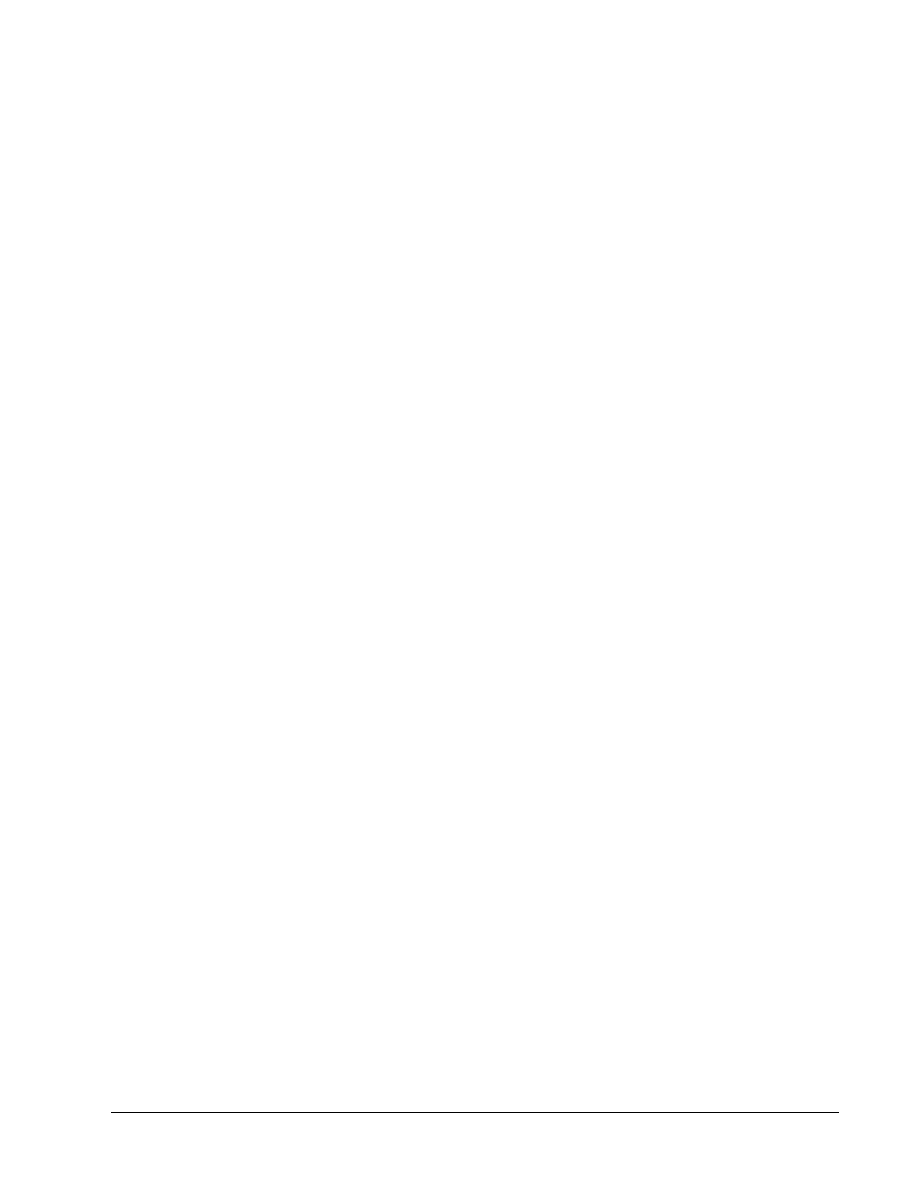
58 - 120 CCNA 4:
Technologie używane w sieciach WAN wersja 3.1 – Ćwiczenie 3.3.2
Copyright
© 2003, Cisco Systems, Inc.
Krok 6 Wprowadzenie polecenia show interface serial 0 (z listy interfejsów) na
routerze Dublin
Dublin#show interface serial 0
a. Spowoduje to wyświetlenie szczegółowych informacji dotyczących interfejsu serial 0.
b. Interfejs Serial 0 to
___________________
, protokół linii to
___________________
.
c. Adres internetowy to
_____________________.
d. Enkapsulacja:
___________________
Krok 7 Zmiana typu enkapsulacji
Zmień typ enkapsulacji na PPP, wpisując na obu routerach polecenie encapsulation ppp po
symbolu zachęty trybu konfiguracji interfejsu Serial 0.
Washington(config-if)#encapsulation ppp
Dublin(config-if)#encapsulation ppp
Krok 8 Wprowadzenie polecenia show interface serial 0 na routerze Washington
Washington#show interface serial 0
Enkapsulacja:
___________________
Krok 9 Wprowadzenie polecenia show interface serial 0 na routerze Dublin
Dublin#show interface serial 0
Enkapsulacja:
___________________
Krok 10 Sprawdzenie działania połączenia szeregowego przez uruchomienie polecenia ping
adresowanego do interfejsu szeregowego drugiego routera
Washington#ping 192.168.15.2
Dublin#ping 192.168.15.1
a. Czy
można wysłać pakiety ping z routera Washington na interfejs szeregowy routera Dublin?
________________
b. Czy
można wysłać pakiety ping z routera Dublin na interfejs szeregowy routera Washington?
________________
c. Jeśli odpowiedź na któreś z powyższych pytań jest przecząca, znajdź błąd w konfiguracji
routerów i wyeliminuj go. Następnie wykonuj polecenia ping, aż odpowiedzi na oba pytania będą
twierdzące.
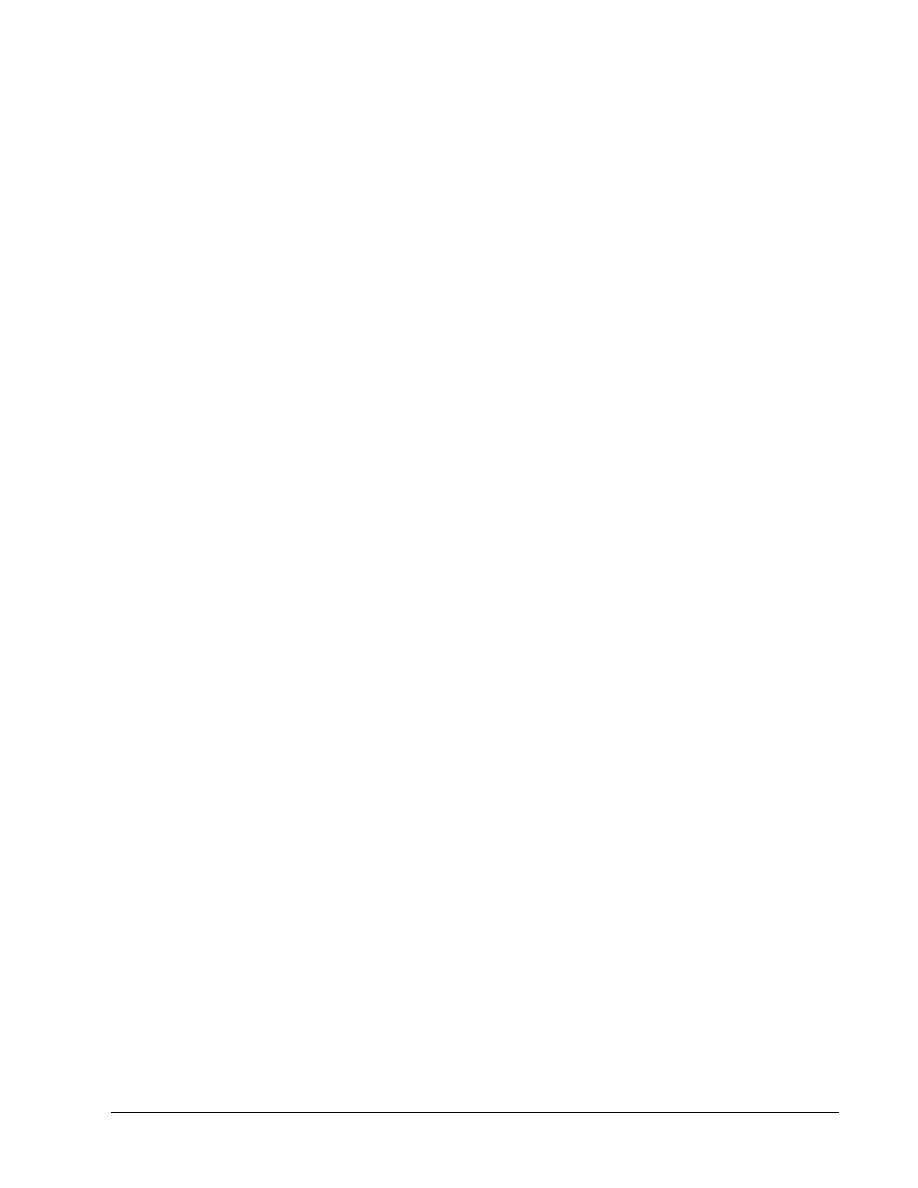
59 - 120 CCNA 4:
Technologie używane w sieciach WAN wersja 3.1 – Ćwiczenie 3.3.2
Copyright
© 2003, Cisco Systems, Inc.
Po wykonaniu opisanych wyżej kroków zakończ to ćwiczenie, wykonując następujące czynności:
• Wyloguj
się, wpisując polecenie exit.
• Wyłącz router.
• Odłącz i schowaj kable i przejściówkę.
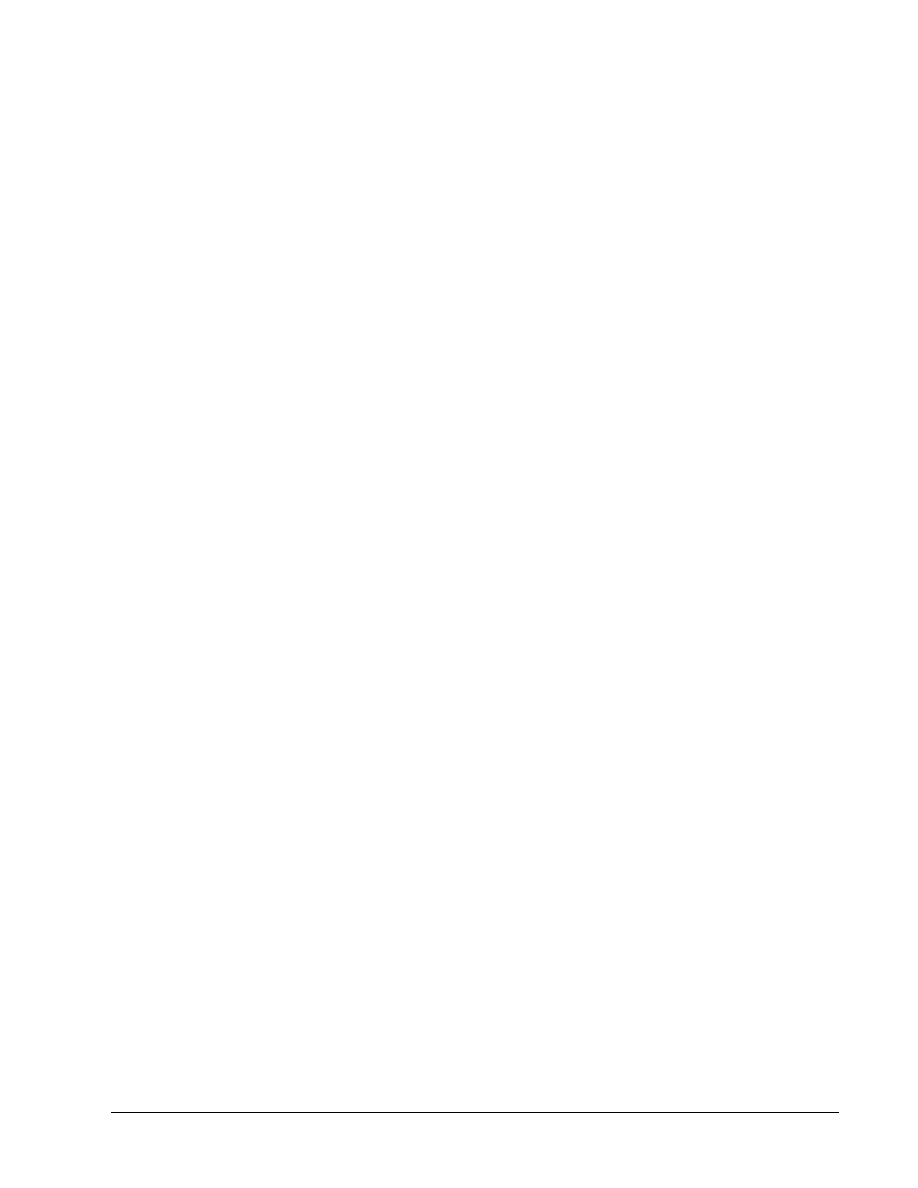
60 - 120 CCNA 4:
Technologie używane w sieciach WAN wersja 3.1 – Ćwiczenie 3.3.2
Copyright
© 2003, Cisco Systems, Inc.
Kasowanie i ponowne ładowanie konfiguracji routera
Przejdź do uprzywilejowanego trybu EXEC, wprowadzając polecenie enable.
Po wyświetleniu pytania o hasło wpisz słowo class (jeśli hasło jest niepoprawne, poproś o pomoc
instruktora).
Router>enable
W uprzywilejowanym trybie EXEC wpisz polecenie erase startup-config.
Router#erase startup-config
W wierszu poleceń zostanie wyświetlona następująca informacja:
Erasing the nvram filesystem will remove all files! (Skasowanie systemu
plików nvram spowoduje usunięcie wszystkich plików!) Continue?
(Kontynuować?) [confirm] (potwierdź)
Naciśnij klawisz Enter, aby potwierdzić.
Powinna zostać wyświetlona odpowiedź:
Erase of nvram: (Kasowanie pamięci nvram:) complete (zakończone)
W uprzywilejowanym trybie EXEC wpisz polecenie reload.
Router#reload
W wierszu poleceń zostanie wyświetlona następująca informacja:
System configuration has been modified. (Zmodyfikowano konfigurację
systemu). Save? (Zapisać?) [yes/no]: (tak/nie)
Wpisz n i naciśnij klawisz Enter.
W wierszu poleceń zostanie wyświetlone następujące pytanie:
Proceed with reload? (Czy wykonać ponowne ładowanie?) [confirm]
Naciśnij klawisz Enter, aby potwierdzić.
Pierwszy wiersz odpowiedzi powinien wyglądać następująco:
Reload requested by console. (Z poziomu konsoli zażądano ponownego
ładowania).
Po ponownym załadowaniu routera zostanie wyświetlony następujący komunikat:
Would you like to enter the initial configuration dialog? (Czy chcesz
rozpocząć dialog konfiguracyjny?) [yes/no]: (tak/nie)
Wpisz n i naciśnij klawisz Enter.
W wierszu poleceń zostanie wyświetlona następująca informacja:
Press RETURN to get started! (Naciśnij klawisz RETURN, aby rozpocząć!)
Naciśnij klawisz Enter.
Router jest przygotowany do wykonania ćwiczenia.
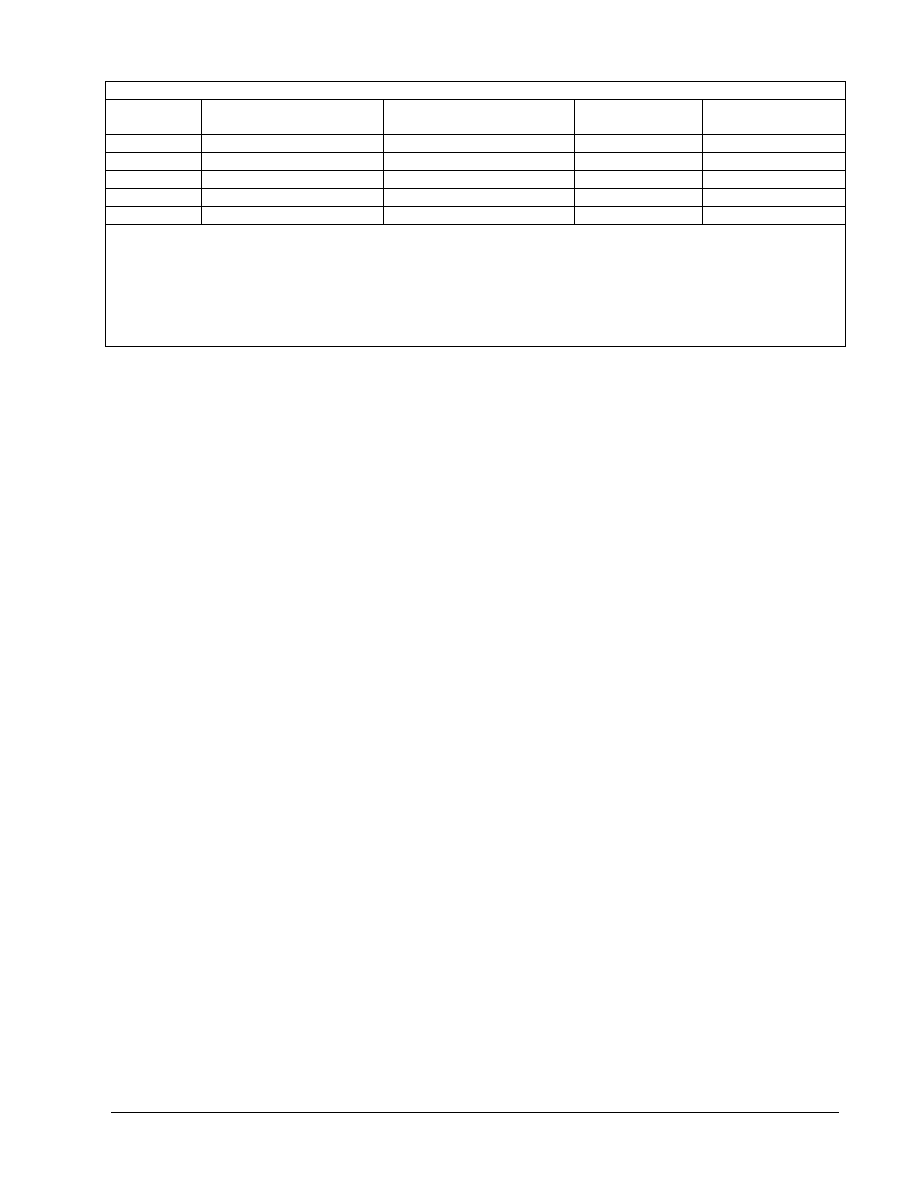
61 - 120 CCNA 4:
Technologie używane w sieciach WAN wersja 3.1 – Ćwiczenie 3.3.2
Copyright
© 2003, Cisco Systems, Inc.
Interfejsy routera — podsumowanie
Model
routera
Interfejs
Ethernet 1
Interfejs
Ethernet 2
Interfejs
szeregowy 1
Interfejs
szeregowy 2
800 (806)
Ethernet 0 (E0)
Ethernet 1 (E1)
1600
Ethernet 0 (E0)
Ethernet 1 (E1)
Serial 0 (S0)
Serial 1 (S1)
1700
FastEthernet 0 (FA0)
FastEthernet 1 (FA1)
Serial 0 (S0)
Serial 1 (S1)
2500
Ethernet 0 (E0)
Ethernet 1 (E1)
Serial 0 (S0)
Serial 1 (S1)
2600
FastEthernet 0/0 (FA0/0)
FastEthernet 0/1 (FA0/1)
Serial 0/0 (S0/0)
Serial 0/1 (S0/1)
Aby zapoznać się dokładnie z konfiguracją routera, należy przyjrzeć się jego interfejsom. Umożliwi to
identyfikację typu routera oraz określenie liczby zainstalowanych interfejsów. Nie ma sposobu na skuteczne
opisanie wszystkich kombinacji konfiguracji dla każdej klasy routera. Podano jedynie identyfikatory
możliwych kombinacji interfejsów w urządzeniu. W tabeli nie podano żadnych innych rodzajów interfejsów,
mimo iż dany router może być w nie wyposażony. Przykładem może być interfejs ISDN BRI. Łańcuch w
nawiasie jest rozpoznawalnym skrótem, którego można użyć w poleceniu IOS w celu odwołania się do
interfejsu.
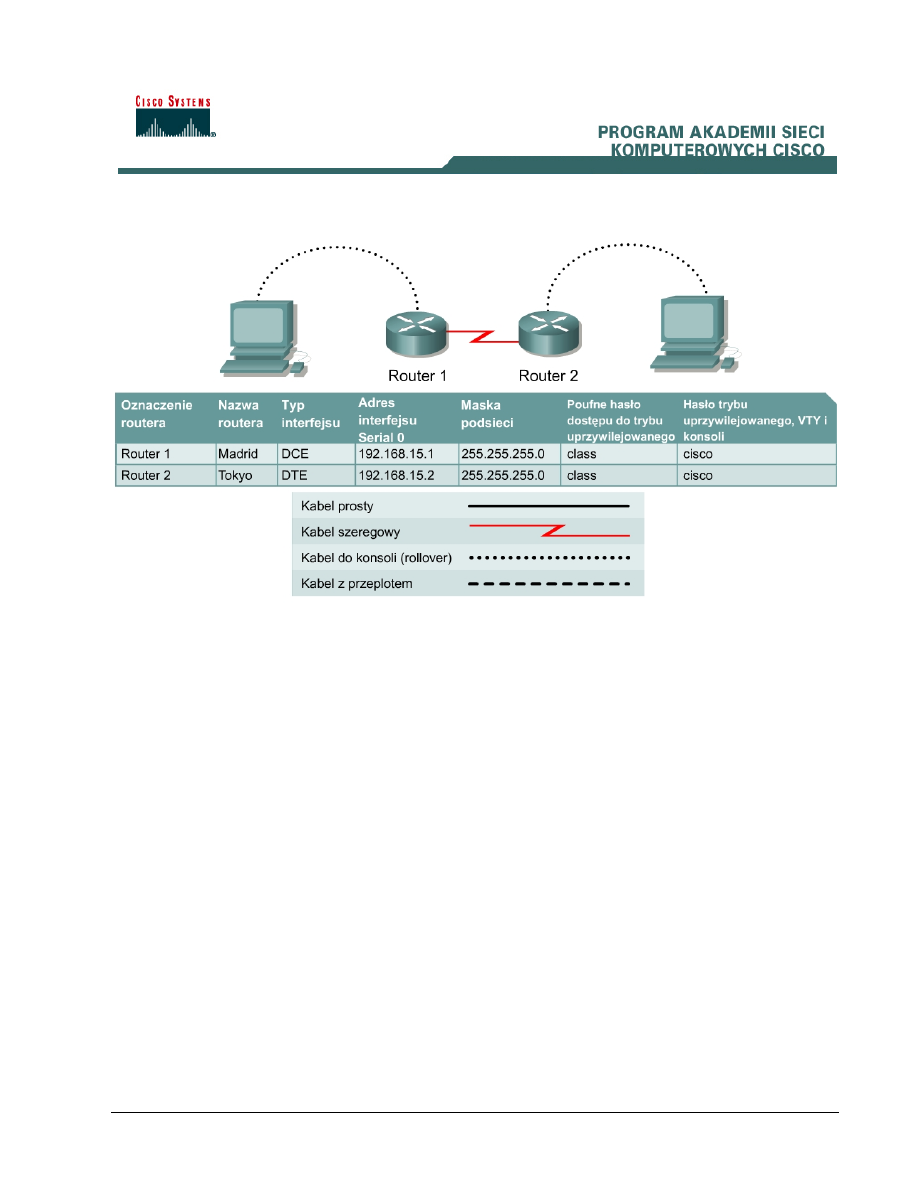
62 - 120 CCNA 4:
Technologie używane w sieciach WAN wersja 3.1 – Ćwiczenie 3.3.3
Copyright
© 2003, Cisco Systems, Inc.
Ćwiczenie 3.3.3 Konfigurowanie uwierzytelniania w protokole PPP
Cel
• Zapoznanie
się ze sposobem konfigurowania na dwóch routerach uwierzytelniania w protokole
PPP przy użyciu protokołu CHAP.
Wprowadzenie i przygotowanie
Należy zestawić sieć podobną do przedstawionej na powyższym rysunku. Można użyć dowolnych
routerów spełniających wymagania dotyczące interfejsów przedstawione na tym rysunku. Mogą to
być następujące routery (lub ich możliwe kombinacje):
• routery serii 800
• routery serii 1600
• routery serii 1700
• routery serii 2500
• routery serii 2600
Tabela na końcu tego ćwiczenia umożliwia prawidłowe określenie identyfikatorów interfejsu, które
należy zastosować w zależności od sprzętu znajdującego się w laboratorium. Komunikaty
konfiguracyjne używane w tym ćwiczeniu pochodzą z routera serii 1721. Komunikaty pochodzące z
innych routerów mogą się nieco różnić. Opisane poniżej czynności należy wykonać na każdym
routerze, chyba że instrukcja nakazuje inaczej.
Należy uruchomić sesję programu HyperTerminal.
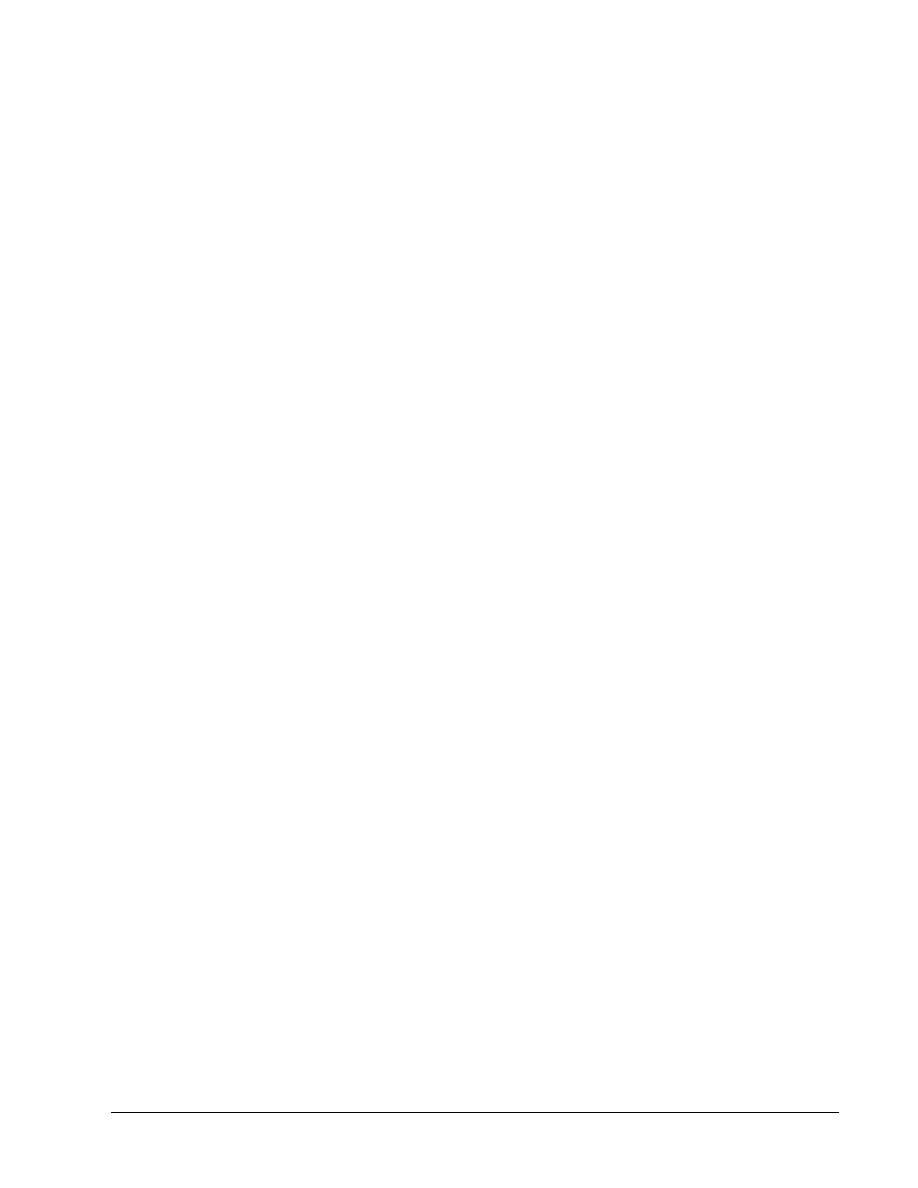
63 - 120 CCNA 4:
Technologie używane w sieciach WAN wersja 3.1 – Ćwiczenie 3.3.3
Copyright
© 2003, Cisco Systems, Inc.
Uwaga: Należy zapoznać się z instrukcjami dotyczącymi kasowania i ponownego ładowania
konfiguracji, dostępnymi na końcu opisu tego ćwiczenia. Przed kontynuacją należy wykonać te
czynności na wszystkich routerach objętych niniejszym ćwiczeniem.
Krok 1 Konfiguracja routerów
Zgodnie z informacjami zawartymi w tabeli skonfiguruj następujące ustawienia:
• nazwa
hosta
• hasło konsoli
• hasło terminala wirtualnego
• poufne
hasło dostępu do trybu uprzywilejowanego
Jeśli podczas konfigurowania wystąpią problemy, poszukaj odpowiednich informacji w ćwiczeniu 1.1.4a
Konfigurowanie mechanizmu NAT.
Krok 2 Skonfigurowanie interfejsu routera Tokyo
Skonfiguruj interfejs szeregowy routera Tokyo, używając następujących poleceń:
Tokyo(config)#interface serial 0
Tokyo(config-if)#ip address 192.168.15.2 255.255.255.0
Tokyo(config-if)#encapsulation ppp
Tokyo(config-if)#no shutdown
Tokyo(config-if)#exit
Tokyo(config)#exit
Krok 3 Skonfigurowanie interfejsu routera Madrid
Skonfiguruj interfejs szeregowy routera Madrid, używając następujących poleceń:
Madrid(config)#interface serial 0
Madrid(config-if)#ip address 192.168.15.1 255.255.255.0
Madrid(config-if)#clock rate 64000
Madrid(config-if)#encapsulation ppp
Madrid(config-if)#no shutdown
Madrid(config-if)#exit
Madrid(config)#exit
Krok 4 Zapisanie konfiguracji
Madrid#copy running-config startup-config
Tokyo#copy running-config startup-config
Krok 5 Wprowadzenie polecenia show interface serial 0 na routerze Madrid
Madrid#show interface serial 0
Enkapsulacja:
_________________________
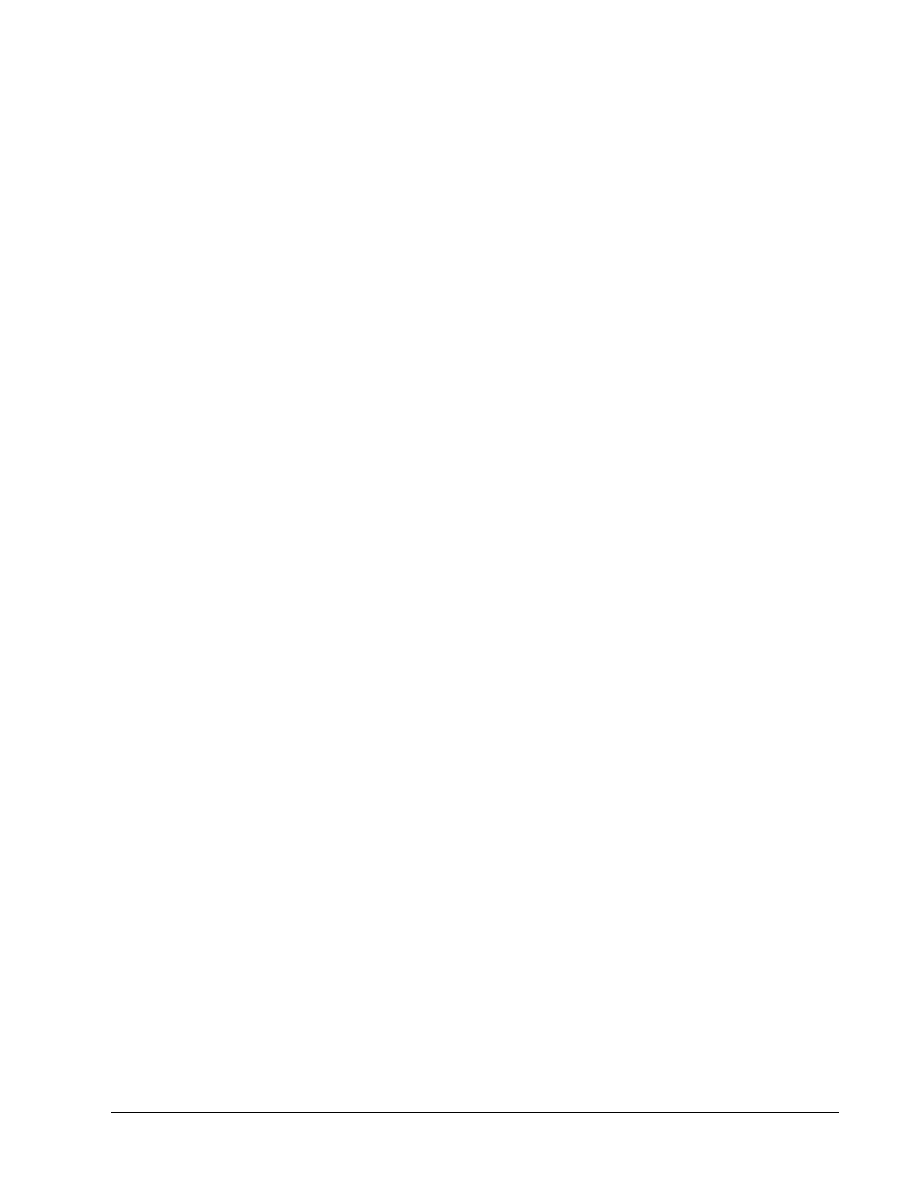
64 - 120 CCNA 4:
Technologie używane w sieciach WAN wersja 3.1 – Ćwiczenie 3.3.3
Copyright
© 2003, Cisco Systems, Inc.
Krok 6 Wprowadzenie polecenia show interface serial 0 na routerze Tokyo
Tokyo#show interface serial 0
Enkapsulacja:
_________________________
Krok 7 Sprawdzenie działania połączenia szeregowego przez uruchomienie polecenia ping
adresowanego do interfejsu szeregowego drugiego routera
Madrid#ping 192.168.15.2
Tokyo#ping 192.168.15.1
Jeśli operacja ping nie zakończyła się powodzeniem, odszukaj błąd w konfiguracji routera
i wyeliminuj go. Następnie ponownie wykonuj polecenia ping, aż do uzyskania połączenia w obu
kierunkach.
Krok 8 Skonfigurowanie uwierzytelniania w protokole PPP
Skonfiguruj nazwę użytkownika i hasło na routerze Madrid. Hasła muszą być takie same na obu
routerach. Nazwa użytkownika musi być dokładnie taka sama, jak nazwa hosta drugiego routera. W
haśle i w nazwie użytkownika istotna jest wielkość liter:
Madrid(config)#username Tokyo password cisco
Madrid(config)#interface serial 0
Madrid(config-if)#ppp authentication chap
Krok 9 Sprawdzenie działania połączenia szeregowego
a. Sprawdź działanie połączenia szeregowego, wysyłając pakiety ping do interfejsu szeregowego
drugiego routera:
Madrid#ping 192.168.15.2
b. Czy polecenie ping zostało wykonane pomyślnie?
_____________________________________________________
c. Dlaczego?
__________________________________________________________________
Krok 10 Skonfigurowanie uwierzytelniania w protokole PPP
Skonfiguruj nazwę użytkownika i hasło na routerze Tokyo. Hasła muszą być takie same na obu
routerach. Nazwa użytkownika musi być dokładnie taka sama, jak nazwa hosta drugiego routera. W
haśle i w nazwie użytkownika istotna jest wielkość liter:
Tokyo(config)#username Madrid password cisco
Tokyo(config)#interface serial 0
Tokyo(config-if)#ppp authentication chap
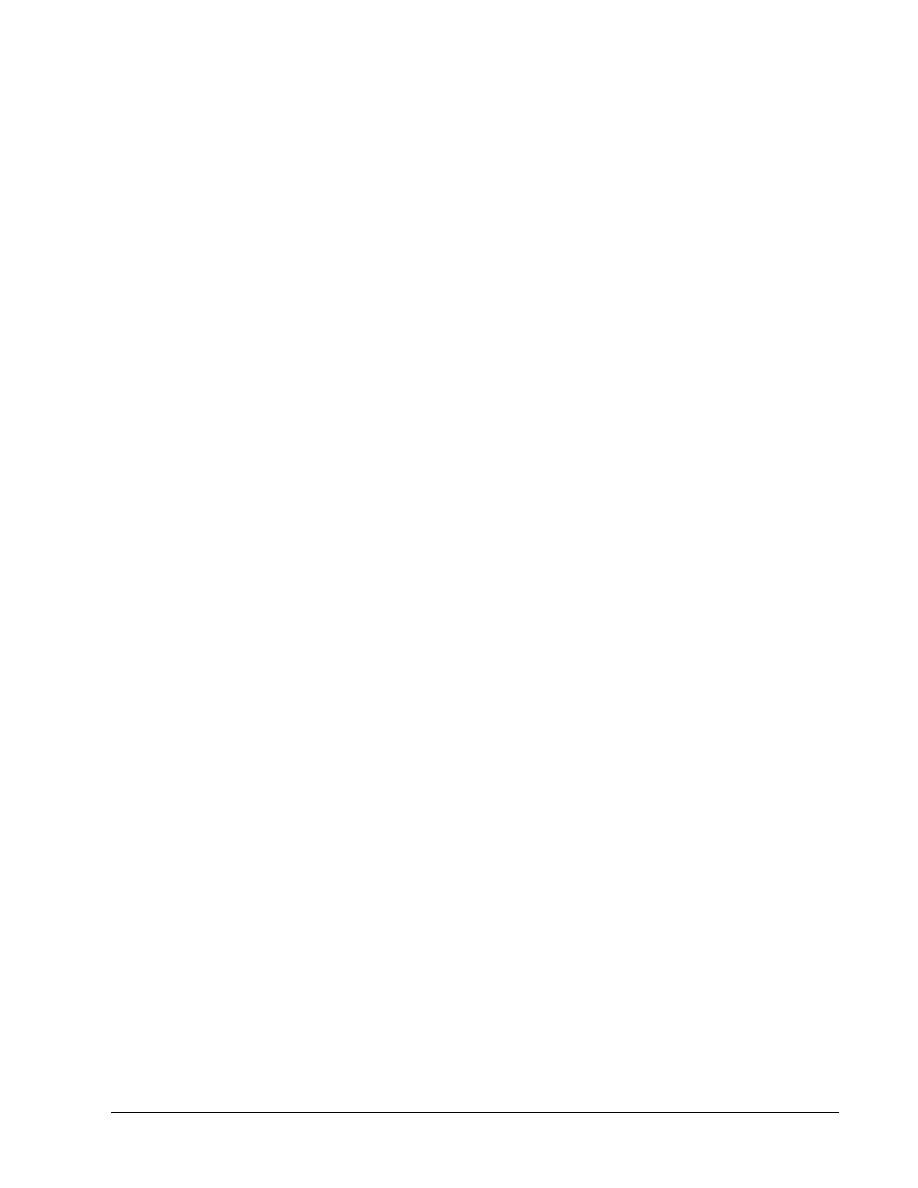
65 - 120 CCNA 4:
Technologie używane w sieciach WAN wersja 3.1 – Ćwiczenie 3.3.3
Copyright
© 2003, Cisco Systems, Inc.
Krok 11 Sprawdzenie działania połączenia szeregowego
a. Sprawdź działanie połączenia szeregowego, wysyłając pakiety ping do interfejsu szeregowego
drugiego routera:
Tokyo#ping 192.168.15.1
b. Czy polecenie ping zostało wykonane pomyślnie?
_____________________________________________________
c. Dlaczego?
__________________________________________________________________
Po wykonaniu opisanych wyżej kroków zakończ to ćwiczenie, wykonując następujące czynności:
• Wyloguj
się, wpisując polecenie exit.
• Wyłącz router.
• Odłącz i schowaj kable i przejściówkę.
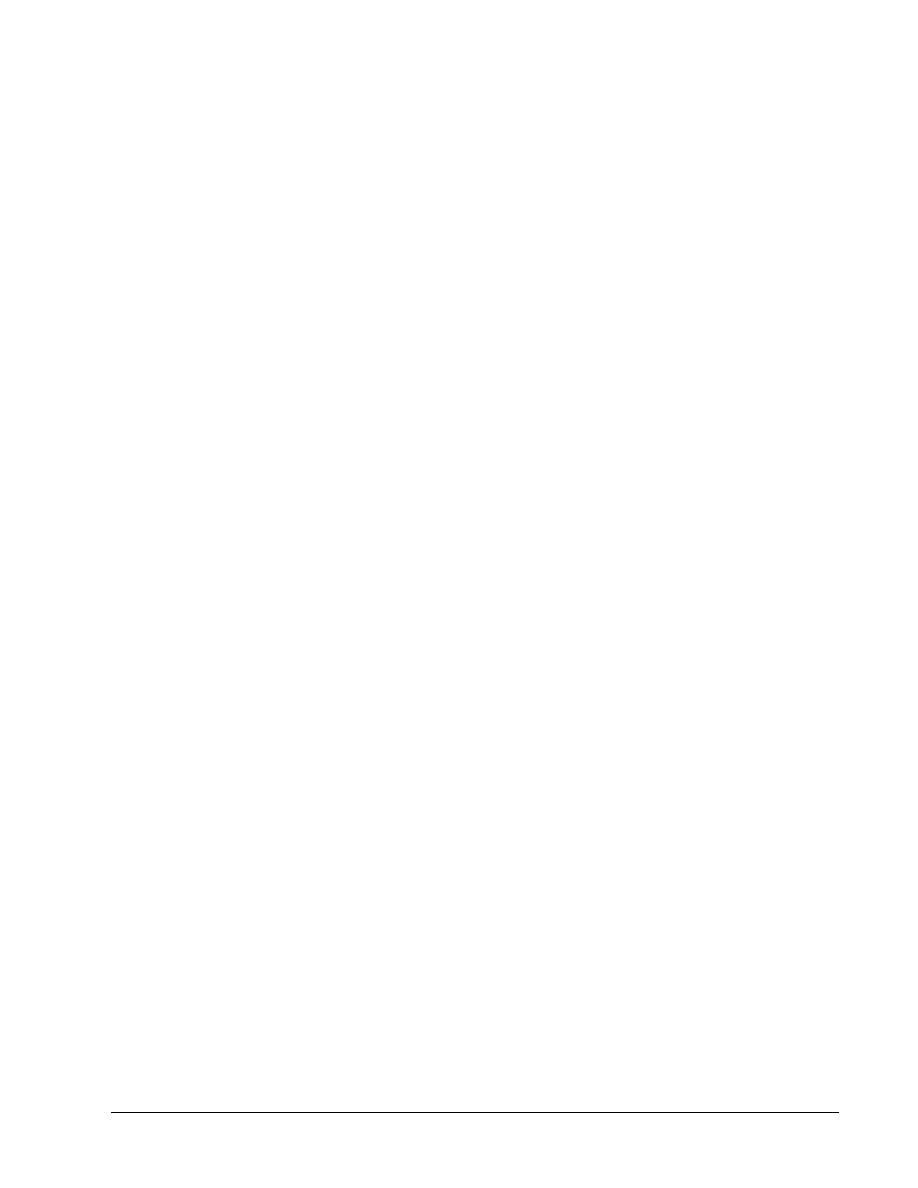
66 - 120 CCNA 4:
Technologie używane w sieciach WAN wersja 3.1 – Ćwiczenie 3.3.3
Copyright
© 2003, Cisco Systems, Inc.
Kasowanie i ponowne ładowanie konfiguracji routera
Przejdź do uprzywilejowanego trybu EXEC, wprowadzając polecenie enable.
Po wyświetleniu pytania o hasło wpisz słowo class (jeśli hasło jest niepoprawne, poproś o pomoc
instruktora).
Router>enable
W uprzywilejowanym trybie EXEC wpisz polecenie erase startup-config.
Router#erase startup-config
W wierszu poleceń zostanie wyświetlona następująca informacja:
Erasing the nvram filesystem will remove all files! (Skasowanie systemu
plików nvram spowoduje usunięcie wszystkich plików!) Continue?
(Kontynuować?) [confirm] (potwierdź)
Naciśnij klawisz Enter, aby potwierdzić.
Powinna zostać wyświetlona odpowiedź:
Erase of nvram: (Kasowanie pamięci nvram:) complete (zakończone)
W uprzywilejowanym trybie EXEC wpisz polecenie reload.
Router#reload
W wierszu poleceń zostanie wyświetlona następująca informacja:
System configuration has been modified. (Zmodyfikowano konfigurację
systemu). Save? (Zapisać?) [yes/no]: (tak/nie)
Wpisz n i naciśnij klawisz Enter.
W wierszu poleceń zostanie wyświetlone następujące pytanie:
Proceed with reload? (Czy wykonać ponowne ładowanie?) [confirm]
(potwierdź)
Naciśnij klawisz Enter, aby potwierdzić.
Pierwszy wiersz odpowiedzi powinien wyglądać następująco:
Reload requested by console. (Z poziomu konsoli zażądano ponownego
ładowania).
Po ponownym załadowaniu routera zostanie wyświetlony następujący komunikat:
Would you like to enter the initial configuration dialog? (Czy chcesz
rozpocząć dialog konfiguracyjny?) [yes/no]: (tak/nie)
Wpisz n i naciśnij klawisz Enter.
W wierszu poleceń zostanie wyświetlona następująca informacja:
Press RETURN to get started! (Naciśnij klawisz RETURN, aby rozpocząć!)
Naciśnij klawisz Enter.
Router jest przygotowany do wykonania ćwiczenia.
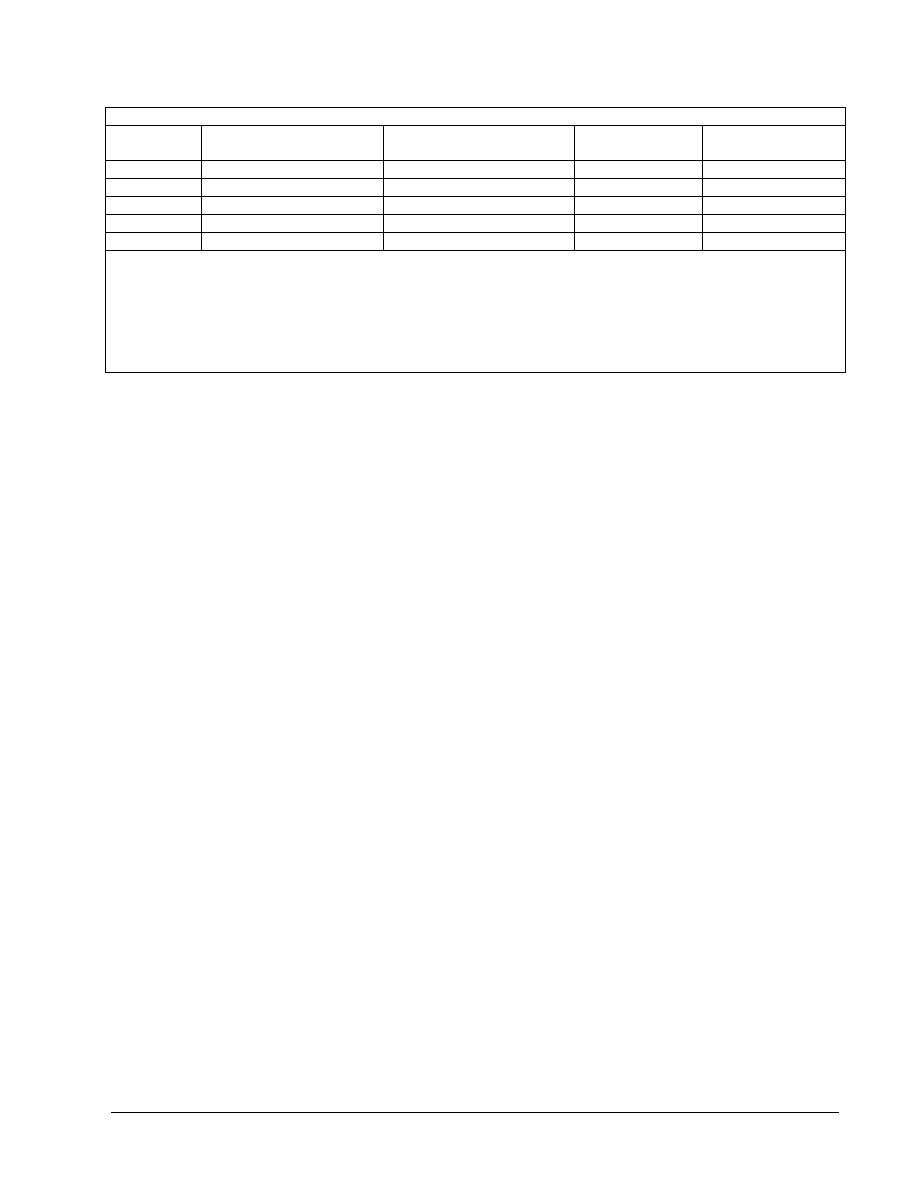
67 - 120 CCNA 4:
Technologie używane w sieciach WAN wersja 3.1 – Ćwiczenie 3.3.3
Copyright
© 2003, Cisco Systems, Inc.
Interfejsy routera — podsumowanie
Model
routera
Interfejs
Ethernet 1
Interfejs
Ethernet 2
Interfejs
szeregowy 1
Interfejs
szeregowy 2
800 (806)
Ethernet 0 (E0)
Ethernet 1 (E1)
1600
Ethernet 0 (E0)
Ethernet 1 (E1)
Serial 0 (S0)
Serial 1 (S1)
1700
FastEthernet 0 (FA0)
FastEthernet 1 (FA1)
Serial 0 (S0)
Serial 1 (S1)
2500
Ethernet 0 (E0)
Ethernet 1 (E1)
Serial 0 (S0)
Serial 1 (S1)
2600
FastEthernet 0/0 (FA0/0)
FastEthernet 0/1 (FA0/1)
Serial 0/0 (S0/0)
Serial 0/1 (S0/1)
Aby zapoznać się dokładnie z konfiguracją routera, należy przyjrzeć się jego interfejsom. Umożliwi to
identyfikację typu routera oraz określenie liczby zainstalowanych interfejsów. Nie ma sposobu na skuteczne
opisanie wszystkich kombinacji konfiguracji dla każdej klasy routera. Podano jedynie identyfikatory
możliwych kombinacji interfejsów w urządzeniu. W tabeli nie podano żadnych innych rodzajów interfejsów,
mimo iż dany router może być w nie wyposażony. Przykładem może być interfejs ISDN BRI. Łańcuch w
nawiasie jest rozpoznawalnym skrótem, którego można użyć w poleceniu IOS w celu odwołania się do
interfejsu.
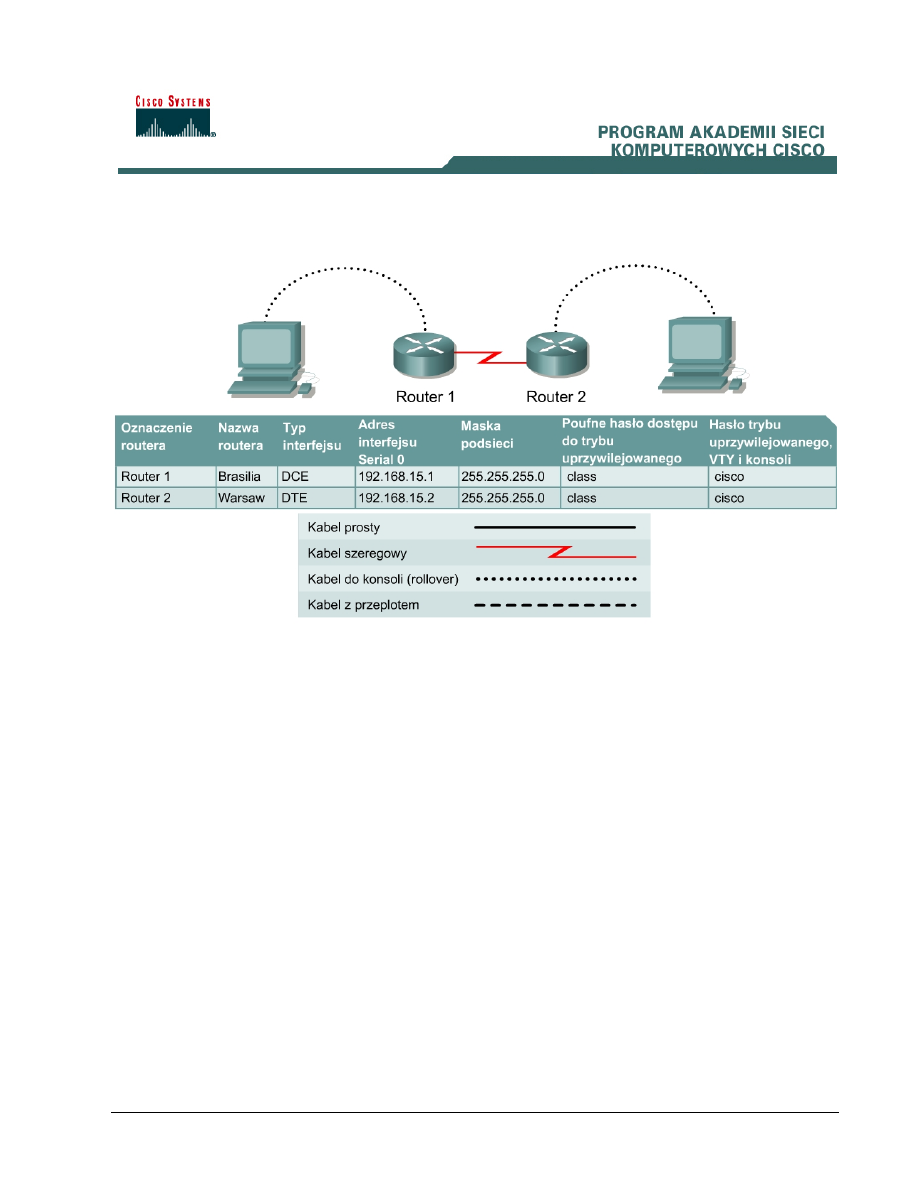
68 - 120 CCNA 4:
Technologie używane w sieciach WAN wersja 3.1 – Ćwiczenie 3.3.4
Copyright
© 2003, Cisco Systems, Inc.
Ćwiczenie 3.3.4 Weryfikowanie konfiguracji protokołu PPP
Cele
• Skonfigurowanie interfejsów szeregowych na dwóch routerach przy użyciu protokołu PPP.
• Weryfikacja i przetestowanie łącza.
Wprowadzenie i przygotowanie
Należy zestawić sieć podobną do przedstawionej na powyższym rysunku. Można użyć dowolnych
routerów spełniających wymagania dotyczące interfejsów przedstawione na tym rysunku. Mogą to
być następujące routery (lub ich możliwe kombinacje):
• routery serii 800
• routery serii 1600
• routery serii 1700
• routery serii 2500
• routery serii 2600
Tabela na końcu tego ćwiczenia umożliwia prawidłowe określenie identyfikatorów interfejsu, które
należy zastosować w zależności od sprzętu znajdującego się w laboratorium. Komunikaty
konfiguracyjne używane w tym ćwiczeniu pochodzą z routera serii 1721. Komunikaty pochodzące z
innych routerów mogą się nieco różnić. Opisane poniżej czynności należy wykonać na każdym
routerze, chyba że instrukcja nakazuje inaczej.
Należy uruchomić sesję programu HyperTerminal.
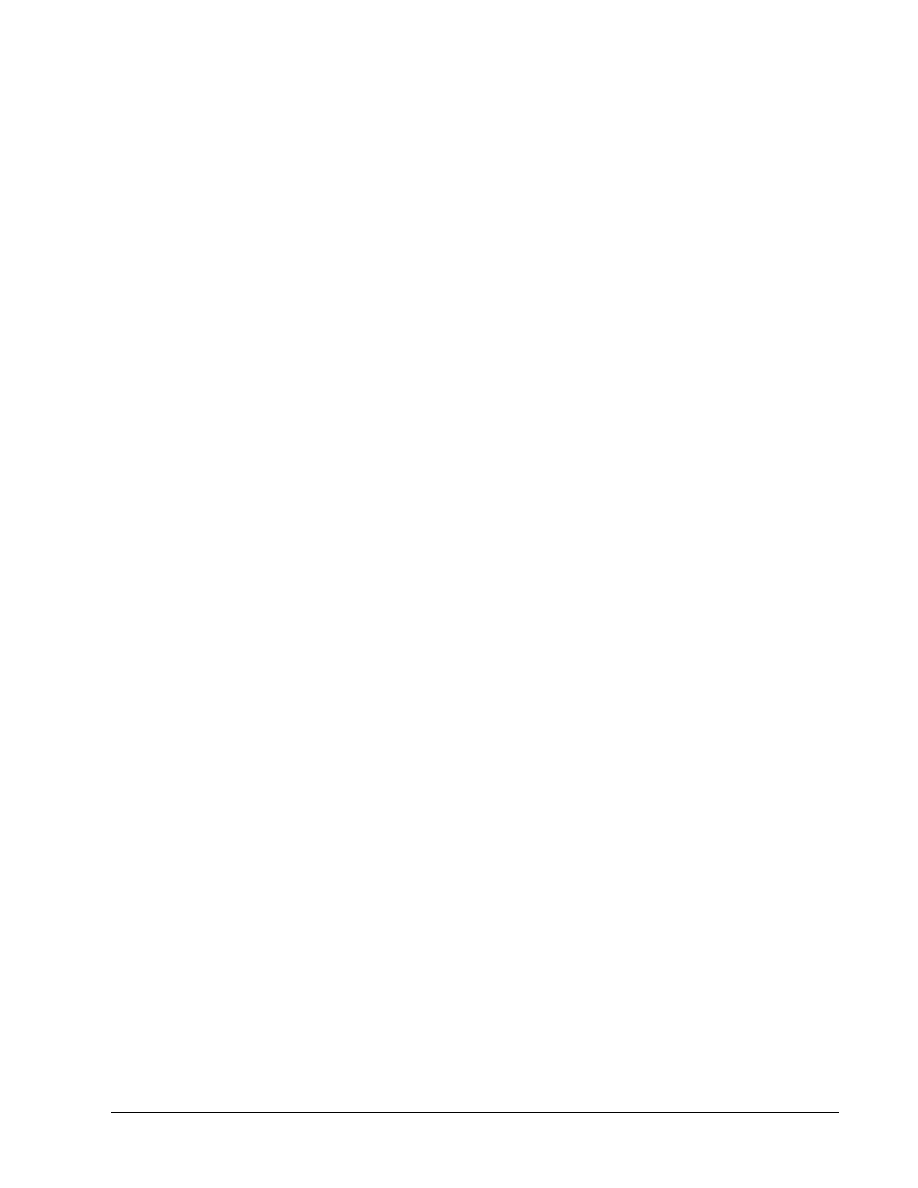
69 - 120 CCNA 4:
Technologie używane w sieciach WAN wersja 3.1 – Ćwiczenie 3.3.4
Copyright
© 2003, Cisco Systems, Inc.
Uwaga: Należy zapoznać się z instrukcjami dotyczącymi kasowania i ponownego ładowania
konfiguracji, dostępnymi na końcu opisu tego ćwiczenia. Przed kontynuacją należy wykonać te
czynności na wszystkich routerach objętych niniejszym ćwiczeniem.
Krok 1 Konfiguracja routerów
Zgodnie z informacjami zawartymi w tabeli skonfiguruj następujące ustawienia:
• nazwa
hosta
• hasło konsoli
•
hasło terminala wirtualnego
• poufne
hasło dostępu do trybu uprzywilejowanego
Jeśli podczas konfigurowania wystąpią problemy, poszukaj odpowiednich informacji w ćwiczeniu 1.1.4a
Konfigurowanie mechanizmu NAT.
Krok 2 Skonfigurowanie interfejsu routera Warsaw
Skonfiguruj interfejs szeregowy routera Warsaw, używając następujących poleceń:
Warsaw(config)#interface serial 0
Warsaw(config-if)#ip address 192.168.15.2 255.255.255.0
Warsaw(config-if)#no shutdown
Warsaw(config-if)#exit
Warsaw(config)#exit
Krok 3 Skonfigurowanie interfejsu routera Brasilia
Skonfiguruj interfejs szeregowy routera Brasilia, używając następujących poleceń:
Brasilia(config)#interface serial 0
Brasilia(config-if)#ip address 192.168.15.1 255.255.255.0
Brasilia(config-if)#clock rate 64000
Brasilia(config-if)#no shutdown
Brasilia(config-if)#exit
Brasilia(config)#exit
Krok 4 Zapisanie konfiguracji
Brasilia#copy running-config startup-config
Warsaw#copy running-config startup-config
Krok 5 Wprowadzenie polecenia show interface serial 0 (z listy interfejsów) na
routerze Brasilia
Brasilia#show interface serial 0
Spowoduje to wyświetlenie szczegółowych informacji dotyczących interfejsu serial 0.
Enkapsulacja:
_________________________
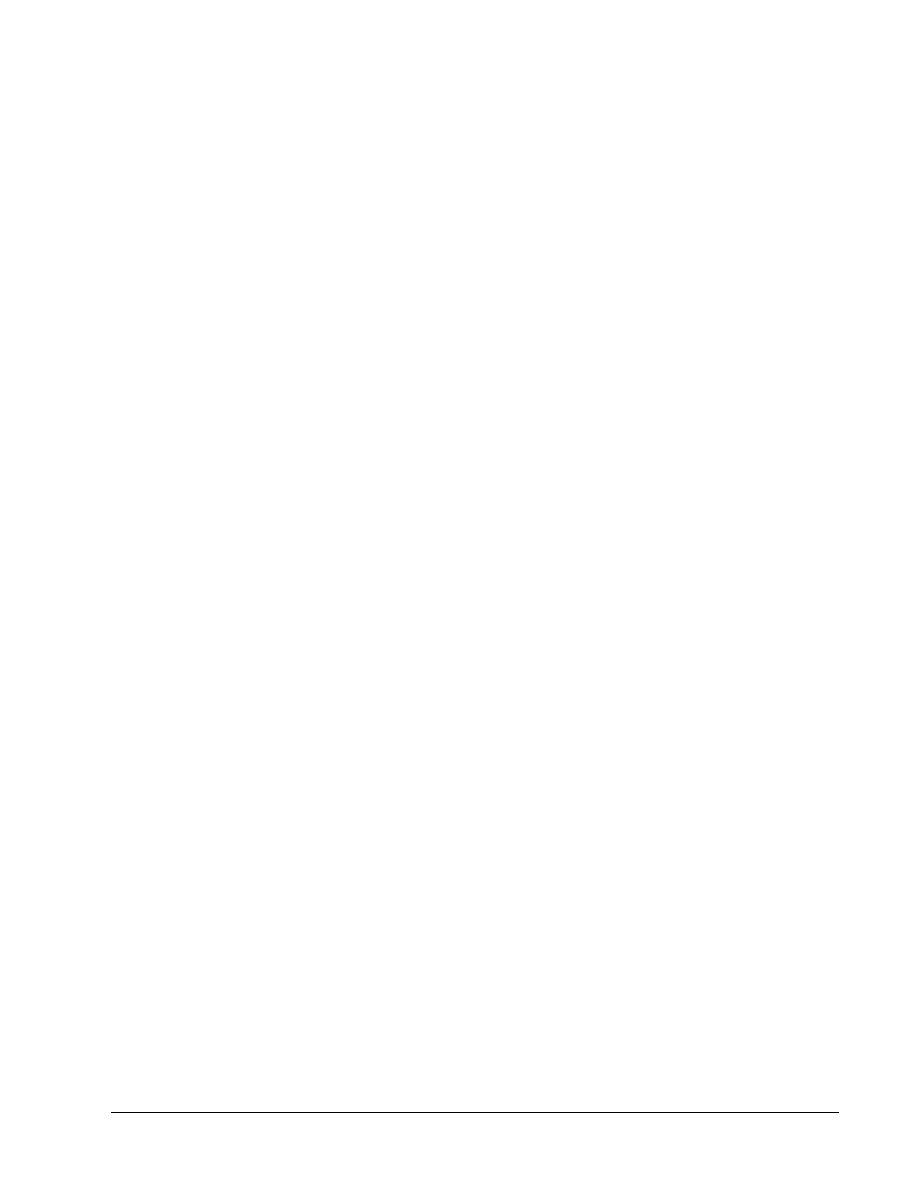
70 - 120 CCNA 4:
Technologie używane w sieciach WAN wersja 3.1 – Ćwiczenie 3.3.4
Copyright
© 2003, Cisco Systems, Inc.
Krok 6 Wprowadzenie polecenia show interface serial 0 (z listy interfejsów) na
routerze Warsaw
Warsaw#show interface serial 0
Spowoduje to wyświetlenie szczegółowych informacji dotyczących interfejsu serial 0.
Enkapsulacja:
_________________________
Krok 7 Włączenie debugowania protokołu PPP
Włącz funkcję debugowania protokołu PPP na obu routerach, wpisując polecenie debug ppp
tasks po symbolu zachęty uprzywilejowanego trybu EXEC.
Uwaga: W przypadku routera 2600 użyj polecenia debug ppp tasks.
Krok 8 Zmiana typu enkapsulacji
a. Zmień typ enkapsulacji na PPP, wpisując na obu routerach polecenie encapsulation ppp po
symbolu zachęty trybu konfiguracji interfejsu Serial 0.
Brasilia(config-if)#encapsulation ppp
Warsaw(config-if)#encapsulation ppp
b. Jakie informacje zwróciła funkcja debugowania po zastosowaniu enkapsulacji PPP na każdym
z routerów?
__________________________________________________________________________
c. Wyłącz funkcję debugowania, wpisując polecenie undebug all po symbolu zachęty
uprzywilejowanego trybu EXEC.
Krok 9 Wprowadzenie polecenia show interface serial 0 na routerze Brasilia
Brasilia#show interface serial 0
Enkapsulacja:
_________________________
Krok 10 Wprowadzenie polecenia show interface serial 0 na routerze Warsaw
Warsaw#show interface serial 0
Enkapsulacja:
_________________________
Krok 11 Sprawdzenie działania połączenia szeregowego
a. Wykonaj polecenia ping adresowane do drugiego routera w celu potwierdzenia możliwości
komunikacji.
Brasilia#ping 192.168.15.2
Warsaw#ping 192.168.15.1
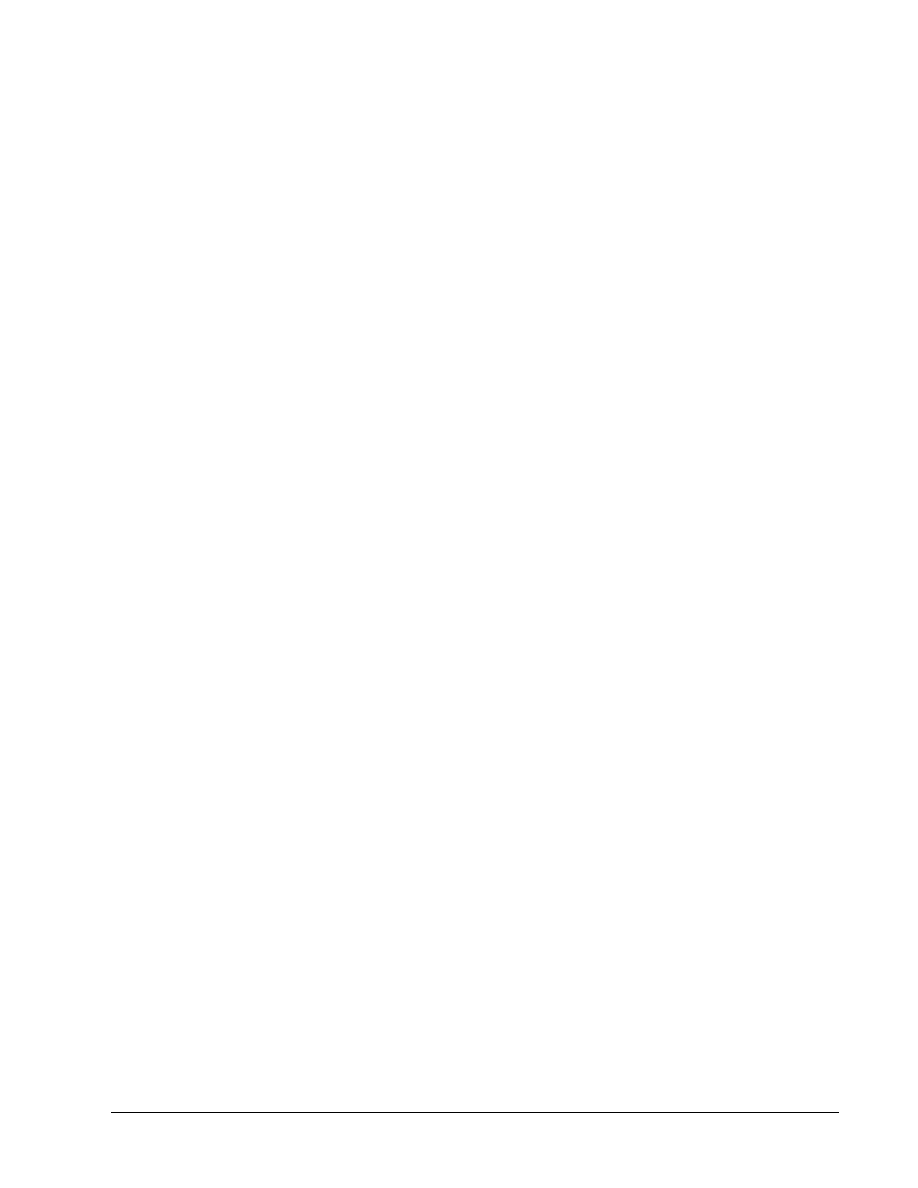
71 - 120 CCNA 4:
Technologie używane w sieciach WAN wersja 3.1 – Ćwiczenie 3.3.4
Copyright
© 2003, Cisco Systems, Inc.
b. Czy
można wysłać pakiety ping z routera Brasilia na interfejs szeregowy routera Warsaw?
__________________
c. Czy
można wysłać pakiety ping z routera Warsaw na interfejs szeregowy routera Brasilia?
__________________
d. Jeśli odpowiedź na któreś z powyższych pytań jest przecząca, znajdź błąd w konfiguracji
routerów i wyeliminuj go. Następnie wykonuj polecenia ping, aż odpowiedzi na oba pytania będą
twierdzące.
Po wykonaniu opisanych wyżej kroków zakończ to ćwiczenie, wykonując następujące czynności:
• Wyloguj
się, wpisując polecenie exit.
• Wyłącz router.
• Odłącz i schowaj kable i przejściówkę.
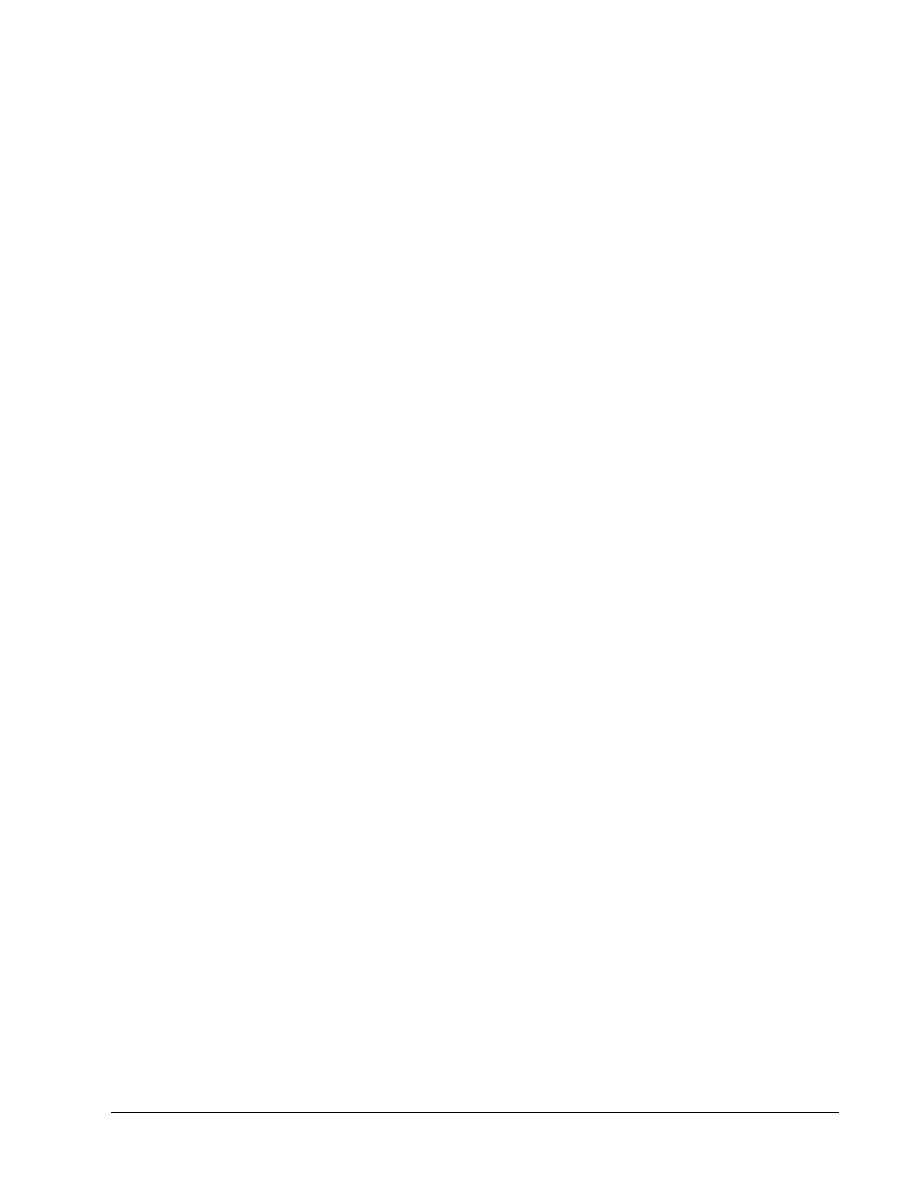
72 - 120 CCNA 4:
Technologie używane w sieciach WAN wersja 3.1 – Ćwiczenie 3.3.4
Copyright
© 2003, Cisco Systems, Inc.
Kasowanie i ponowne ładowanie konfiguracji routera
Przejdź do uprzywilejowanego trybu EXEC, wprowadzając polecenie enable.
Po wyświetleniu pytania o hasło wpisz słowo class (jeśli hasło jest niepoprawne, poproś o pomoc
instruktora).
Router>enable
W uprzywilejowanym trybie EXEC wpisz polecenie erase startup-config.
Router#erase startup-config
W wierszu poleceń zostanie wyświetlona następująca informacja:
Erasing the nvram filesystem will remove all files! (Skasowanie systemu
plików nvram spowoduje usunięcie wszystkich plików!) Continue?
(Kontynuować?) [confirm] (potwierdź)
Naciśnij klawisz Enter, aby potwierdzić.
Powinna zostać wyświetlona odpowiedź:
Erase of nvram: (Kasowanie pamięci nvram:) complete (zakończone)
W uprzywilejowanym trybie EXEC wpisz polecenie reload.
Router#reload
W wierszu poleceń zostanie wyświetlona następująca informacja:
System configuration has been modified. (Zmodyfikowano konfigurację
systemu). Save? (Zapisać?) [yes/no]: (tak/nie)
Wpisz n i naciśnij klawisz Enter.
W wierszu poleceń zostanie wyświetlone następujące pytanie:
Proceed with reload? (Czy wykonać ponowne ładowanie?) [confirm]
(potwierdź)
Naciśnij klawisz Enter, aby potwierdzić.
Pierwszy wiersz odpowiedzi powinien wyglądać następująco:
Reload requested by console. (Z poziomu konsoli zażądano ponownego
ładowania).
Po ponownym załadowaniu routera zostanie wyświetlony następujący komunikat:
Would you like to enter the initial configuration dialog? (Czy chcesz
rozpocząć dialog konfiguracyjny?) [yes/no]: (tak/nie)
Wpisz n i naciśnij klawisz Enter.
W wierszu poleceń zostanie wyświetlona następująca informacja:
Press RETURN to get started! (Naciśnij klawisz RETURN, aby rozpocząć!)
Naciśnij klawisz Enter.
Router jest przygotowany do wykonania ćwiczenia.
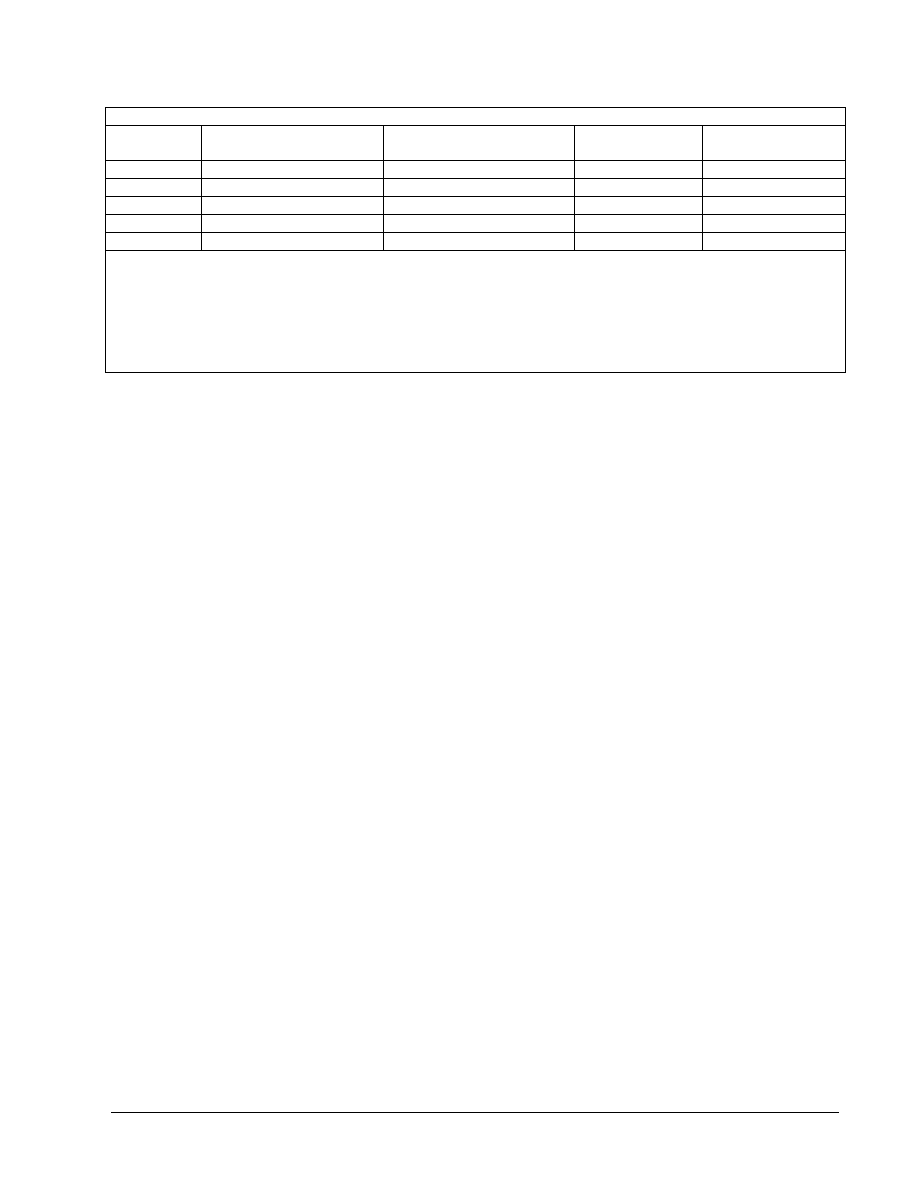
73 - 120 CCNA 4:
Technologie używane w sieciach WAN wersja 3.1 – Ćwiczenie 3.3.4
Copyright
© 2003, Cisco Systems, Inc.
Interfejsy routera — podsumowanie
Model
routera
Interfejs
Ethernet 1
Interfejs
Ethernet 2
Interfejs
szeregowy 1
Interfejs
szeregowy 2
800 (806)
Ethernet 0 (E0)
Ethernet 1 (E1)
1600
Ethernet 0 (E0)
Ethernet 1 (E1)
Serial 0 (S0)
Serial 1 (S1)
1700
FastEthernet 0 (FA0)
FastEthernet 1 (FA1)
Serial 0 (S0)
Serial 1 (S1)
2500
Ethernet 0 (E0)
Ethernet 1 (E1)
Serial 0 (S0)
Serial 1 (S1)
2600
FastEthernet 0/0 (FA0/0)
FastEthernet 0/1 (FA0/1)
Serial 0/0 (S0/0)
Serial 0/1 (S0/1)
Aby zapoznać się dokładnie z konfiguracją routera, należy przyjrzeć się jego interfejsom. Umożliwi to
identyfikację typu routera oraz określenie liczby zainstalowanych interfejsów. Nie ma sposobu na skuteczne
opisanie wszystkich kombinacji konfiguracji dla każdej klasy routera. Podano jedynie identyfikatory
możliwych kombinacji interfejsów w urządzeniu. W tabeli nie podano żadnych innych rodzajów interfejsów,
mimo iż dany router może być w nie wyposażony. Przykładem może być interfejs ISDN BRI. Łańcuch w
nawiasie jest rozpoznawalnym skrótem, którego można użyć w poleceniu IOS w celu odwołania się do
interfejsu.
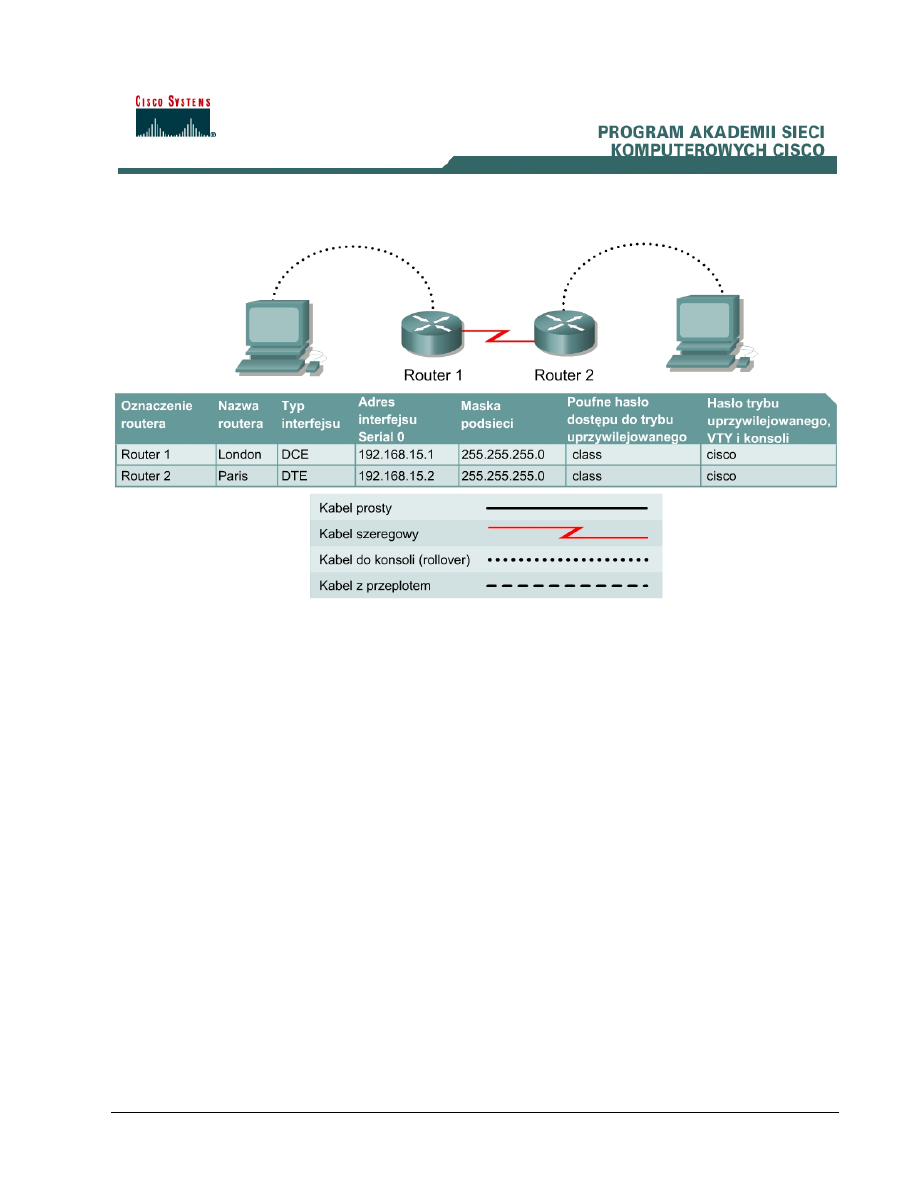
74 - 120 CCNA 4:
Technologie używane w sieciach WAN wersja 3.1 – Ćwiczenie 3.3.5
Copyright
© 2003, Cisco Systems, Inc.
Ćwiczenie 3.3.5 Rozwiązywanie problemów z konfiguracją protokołu PPP
Cele
• Zapoznanie
się ze sposobem konfigurowania protokołu PPP na interfejsach szeregowych dwóch
routerów.
• Zapoznanie
się ze sposobem wykorzystania poleceń show i debug do rozwiązywania
problemów z połączeniami.
Wprowadzenie i przygotowanie
Należy zestawić sieć podobną do przedstawionej na powyższym rysunku. Można użyć dowolnych
routerów spełniających wymagania dotyczące interfejsów przedstawione na tym rysunku. Mogą to
być następujące routery (lub ich możliwe kombinacje):
• routery serii 800
• routery serii 1600
• routery serii 1700
• routery serii 2500
• routery serii 2600
Tabela na końcu tego ćwiczenia umożliwia prawidłowe określenie identyfikatorów interfejsu, które
należy zastosować w zależności od sprzętu znajdującego się w laboratorium. Komunikaty
konfiguracyjne używane w tym ćwiczeniu pochodzą z routera serii 1721. Komunikaty pochodzące
z innych routerów mogą się nieco różnić. Opisane poniżej czynności należy wykonać na każdym
routerze, chyba że instrukcja nakazuje inaczej.
Należy uruchomić sesję programu HyperTerminal.
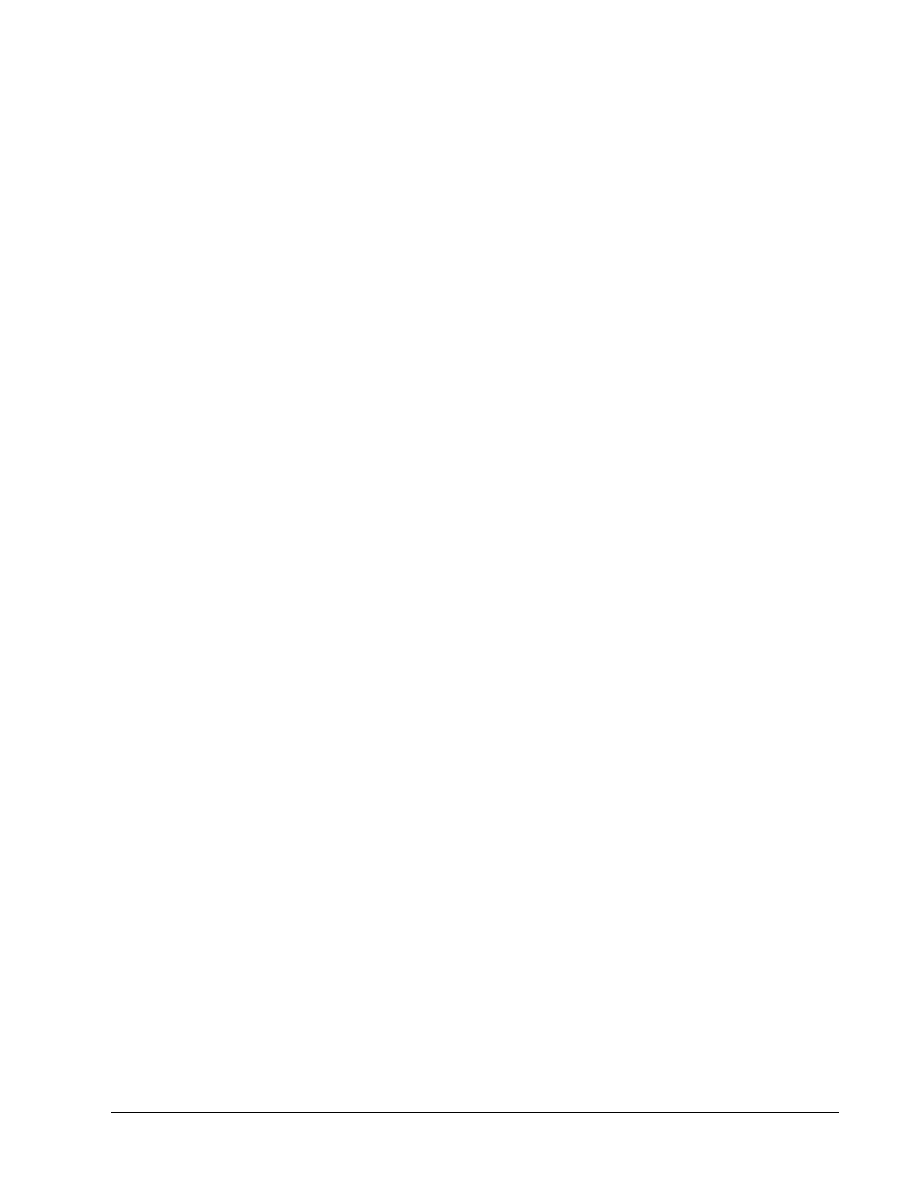
75 - 120 CCNA 4:
Technologie używane w sieciach WAN wersja 3.1 – Ćwiczenie 3.3.5
Copyright
© 2003, Cisco Systems, Inc.
Uwaga: Należy zapoznać się z instrukcjami dotyczącymi kasowania i ponownego ładowania
konfiguracji, dostępnymi na końcu opisu tego ćwiczenia. Przed kontynuacją należy wykonać te
czynności na wszystkich routerach objętych niniejszym ćwiczeniem.
Krok 1 Konfiguracja routerów
Zgodnie z informacjami zawartymi w tabeli skonfiguruj następujące ustawienia:
• nazwa
hosta,
• hasło konsoli
• hasło terminala wirtualnego
• poufne
hasło dostępu do trybu uprzywilejowanego.
Jeśli podczas konfigurowania wystąpią problemy, poszukaj odpowiednich informacji w ćwiczeniu 1.1.4a
Konfigurowanie mechanizmu NAT.
Krok 2 Skonfigurowanie interfejsu routera Paris
Skonfiguruj interfejs szeregowy routera Paris, używając następujących poleceń:
Paris(config)#interface serial 0
Paris(config-if)#ip address 192.168.15.2 255.255.255.0
Paris(config-if)#clock rate 56000
Paris(config-if)#exit
Paris(config)#exit
Krok 3 Skonfigurowanie interfejsu routera London
Skonfiguruj interfejs szeregowy routera London, używając następujących poleceń:
London(config)#interface serial 0
London(config-if)#ip address 192.168.15.1 255.255.255.0
London(config-if)#encapsulation ppp
London(config-if)#no shutdown
London(config-if)#exit
London(config)#exit
Krok 4 Zapisanie konfiguracji
London#copy running-config startup-config
Paris#copy running-config startup-config
Krok 5 Wprowadzenie polecenia show interface serial 0 (z listy interfejsów) na
routerze London
London#show interface serial 0
Spowoduje to wyświetlenie szczegółowych informacji dotyczących interfejsu serial 0.
a. Poniżej uzupełnij informacje wyświetlone po użyciu tego polecenia.
b. Interfejs Serial 0 to
___________________
, protokół linii to
___________________
.
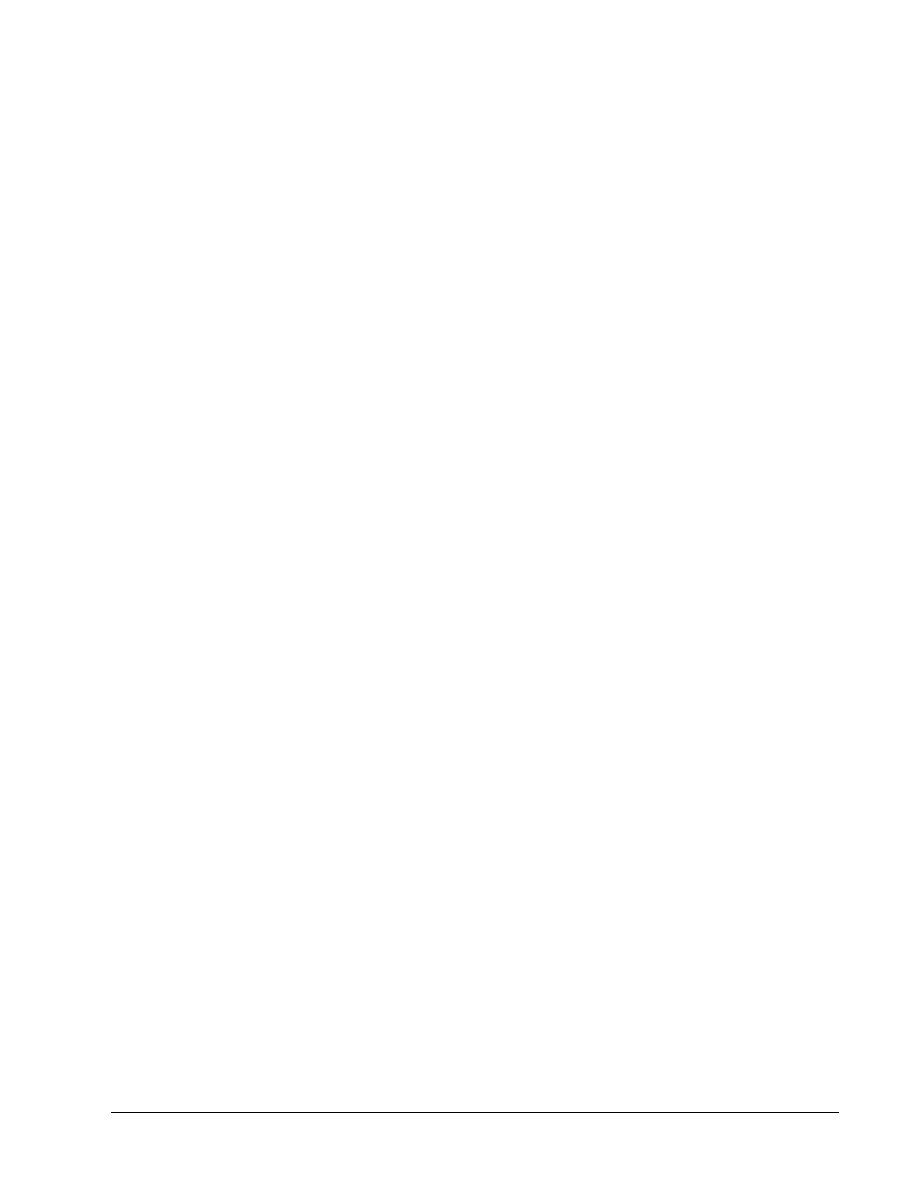
76 - 120 CCNA 4:
Technologie używane w sieciach WAN wersja 3.1 – Ćwiczenie 3.3.5
Copyright
© 2003, Cisco Systems, Inc.
c. Na jaki typ problemu wskazuje ostatnie zdanie?
___________________
__________________________________________________________________________
d. Adres internetowy to
___________________________.
e. Enkapsulacja:
_________________________
Krok 6 Wprowadzenie polecenia show interface serial 0 (z listy interfejsów) na
routerze Paris
Paris#show interface serial 0
Spowoduje to wyświetlenie szczegółowych informacji dotyczących interfejsu serial 0.
a. Poniżej uzupełnij informacje wyświetlone po użyciu tego polecenia.
b. Interfejs Serial 0 to
___________________
, protokół linii to
___________________
.
c. Adres internetowy to
_____________________.
d. Enkapsulacja:
_________________________
e. Do której warstwy modelu OSI odnosi się pojęcie „enkapsulacja”?
_______________________
f. Skoro interfejs szeregowy został skonfigurowany, to dlaczego polecenie show interface
serial 0 informuje, że jest wyłączony?
__________________________________________________________________________
Krok 7 Poprawienie instrukcji dotyczącej zegara
Instrukcja clock rate została umieszczona na niewłaściwym interfejsie. Znajduje się na routerze
Paris, podczas gdy urządzeniem komunikacyjnym DCE jest router London. Usuń polecenie clock
rate z routera Paris, używając polecenia ze słowem kluczowym no, a następnie dodaj to polecenie
do konfiguracji routera London.
Krok 8 Użycie polecenia show cdp neighbors na routerze London
a. Czy polecenie to spowodowało wyświetlenie jakichkolwiek wyników?
_________________________________________
b. Czy wyniki powinny były zostać wyświetlone?
_____________________________________________________
Krok 9 Wprowadzenie polecenia debug ppp negotiation na routerze London
a. Przed
wyświetleniem wyników może upłynąć 60 lub więcej sekund.
b. Czy
pojawiły się wyniki?
_____________________________________________________
c. Jakie wyniki zostały wyświetlone?
___________________________________________________
d. Czy na routerze London lub Paris występują problemy z enkapsulacją PPP?
_______________________________________________________________________
e. Dlaczego?
__________________________________________________________________
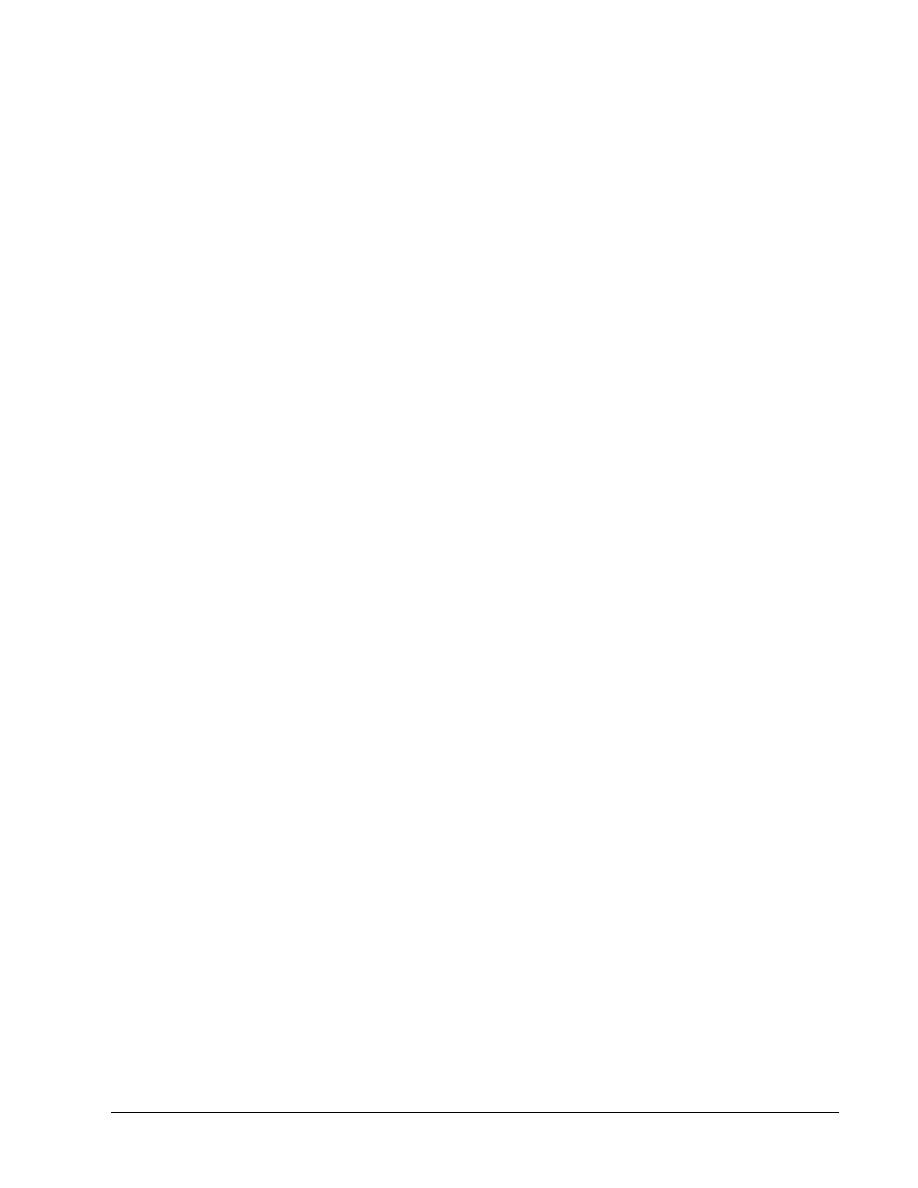
77 - 120 CCNA 4:
Technologie używane w sieciach WAN wersja 3.1 – Ćwiczenie 3.3.5
Copyright
© 2003, Cisco Systems, Inc.
f. Jakie enkapsulacje zostały wymienione dla każdego z routerów?
London?
______________________
Paris?
____________________________________
g. Jaki problem sygnalizuje powyższe zdanie?
______________________________________
h. Na czym polega problem?
_________________________________________________________
Krok 10 Wprowadzenie polecenia debug ppp negotiation na routerze Paris
a. Wpisz
polecenie
debug ppp negotiation na routerze Paris po symbolu zachęty
uprzywilejowanego trybu EXEC.
b. Czy
polecenie
debug spowodowało wyświetlenie jakichkolwiek wyników?
____________________________________
Krok 11 Zmiana typu enkapsulacji na poprawny
a. Na routerze Paris zmień typ enkapsulacji na PPP.
b. Czy
polecenie
debug spowodowało wyświetlenie jakichkolwiek wyników?
____________________________________
c. Czy potwierdza to ustanowienie łącza?
____________________________________
Krok 12 Wprowadzenie polecenia show interface serial 0 na routerze Paris
Paris#show interface serial 0
a. Interfejs Serial 0 to
___________________
, protokół linii to
___________________
.
b. Enkapsulacja:
___________________
c. Czym
różni się stan linii i protokołu od zapisanego wcześniej dla routera Paris? Dlaczego?
_______________________________________________________________________
Krok 13 Sprawdzanie działania połączenia szeregowego przez wysyłanie pakietów ping na
interfejs szeregowy drugiego routera
London#ping 192.168.15.1
Paris#ping 192.168.15.2
a. Czy z routera London można wysłać pakiety ping na łącze szeregowe routera Paris?
____________________
b. Czy z routera Paris można wysłać pakiety ping na łącze szeregowe routera London?
____________________
c. Jeśli odpowiedź na któreś z powyższych pytań jest przecząca, znajdź błąd w konfiguracji
routerów i wyeliminuj go. Następnie wykonuj polecenia ping, aż odpowiedzi na oba pytania będą
twierdzące.
Po wykonaniu opisanych wyżej kroków zakończ to ćwiczenie, wykonując następujące czynności:
• Wyloguj
się, wpisując polecenie exit.
• Wyłącz router.
• Odłącz i schowaj kable i przejściówkę.
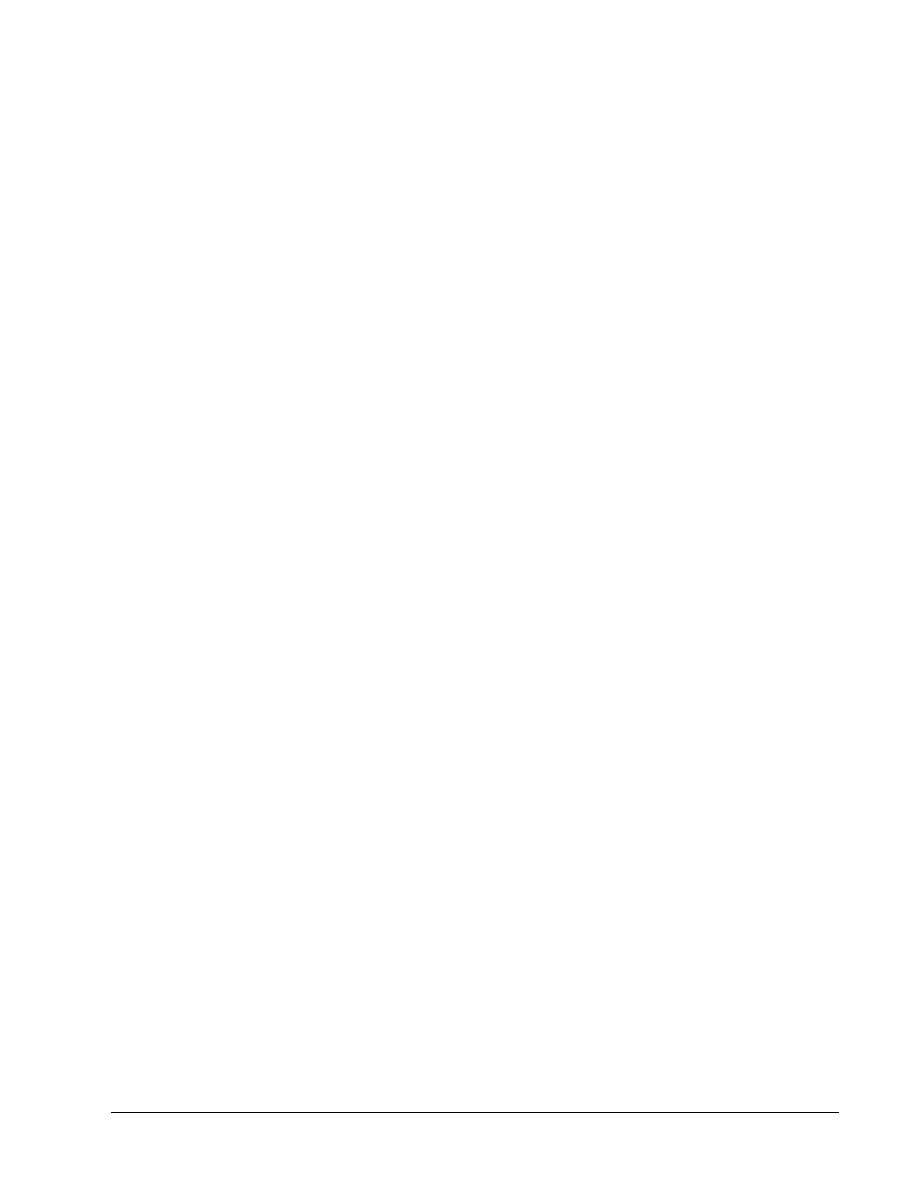
78 - 120 CCNA 4:
Technologie używane w sieciach WAN wersja 3.1 – Ćwiczenie 3.3.5
Copyright
© 2003, Cisco Systems, Inc.
Kasowanie i ponowne ładowanie konfiguracji routera
Przejdź do uprzywilejowanego trybu EXEC, wprowadzając polecenie enable.
Po wyświetleniu pytania o hasło wpisz słowo class (jeśli hasło jest niepoprawne, poproś o pomoc
instruktora).
Router>enable
W uprzywilejowanym trybie EXEC wpisz polecenie erase startup-config.
Router#erase startup-config
W wierszu poleceń zostanie wyświetlona następująca informacja:
Erasing the nvram filesystem will remove all files! (Skasowanie systemu
plików nvram spowoduje usunięcie wszystkich plików!) Continue?
(Kontynuować?) [confirm] (potwierdź)
Naciśnij klawisz Enter, aby potwierdzić.
Powinna zostać wyświetlona odpowiedź:
Erase of nvram: (Kasowanie pamięci nvram:) complete (zakończone)
W uprzywilejowanym trybie EXEC wpisz polecenie reload.
Router#reload
W wierszu poleceń zostanie wyświetlona następująca informacja:
System configuration has been modified. (Zmodyfikowano konfigurację
systemu). Save? (Zapisać?) [yes/no]: (tak/nie)
Wpisz n i naciśnij klawisz Enter.
W wierszu poleceń zostanie wyświetlone następujące pytanie:
Proceed with reload? (Czy wykonać ponowne ładowanie?) [confirm]
(potwierdź)
Naciśnij klawisz Enter, aby potwierdzić.
Pierwszy wiersz odpowiedzi powinien wyglądać następująco:
Reload requested by console. (Z poziomu konsoli zażądano ponownego
ładowania).
Po ponownym załadowaniu routera zostanie wyświetlony następujący komunikat:
Would you like to enter the initial configuration dialog? (Czy chcesz
rozpocząć dialog konfiguracyjny?) [yes/no]: (tak/nie)
Wpisz n i naciśnij klawisz Enter.
W wierszu poleceń zostanie wyświetlona następująca informacja:
Press RETURN to get started! (Naciśnij klawisz RETURN, aby rozpocząć!)
Naciśnij klawisz Enter.
Router jest przygotowany do wykonania ćwiczenia.
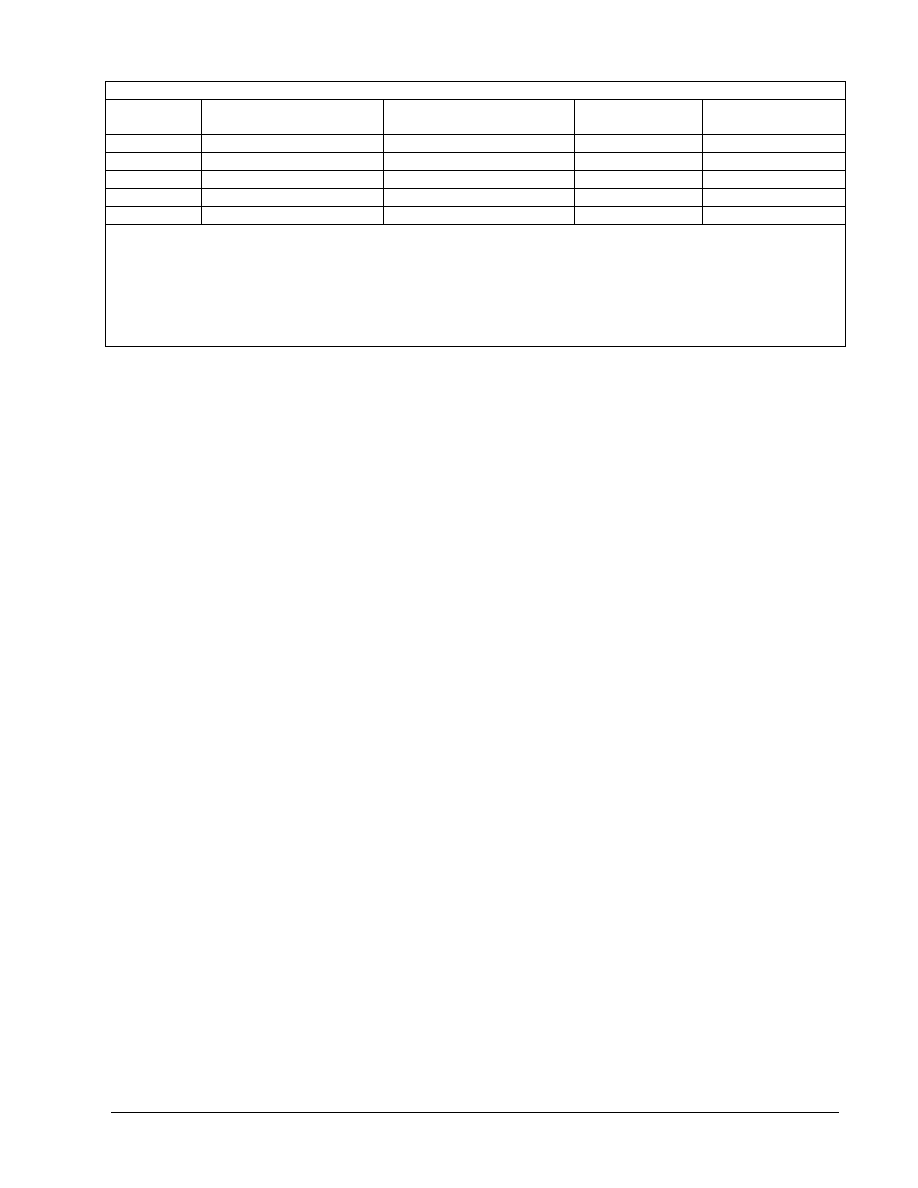
79 - 120 CCNA 4:
Technologie używane w sieciach WAN wersja 3.1 – Ćwiczenie 3.3.5
Copyright
© 2003, Cisco Systems, Inc.
Interfejsy routera — podsumowanie
Model
routera
Interfejs
Ethernet 1
Interfejs
Ethernet 2
Interfejs
szeregowy 1
Interfejs
szeregowy 2
800 (806)
Ethernet 0 (E0)
Ethernet 1 (E1)
1600
Ethernet 0 (E0)
Ethernet 1 (E1)
Serial 0 (S0)
Serial 1 (S1)
1700
FastEthernet 0 (FA0)
FastEthernet 1 (FA1)
Serial 0 (S0)
Serial 1 (S1)
2500
Ethernet 0 (E0)
Ethernet 1 (E1)
Serial 0 (S0)
Serial 1 (S1)
2600
FastEthernet 0/0 (FA0/0)
FastEthernet 0/1 (FA0/1)
Serial 0/0 (S0/0)
Serial 0/1 (S0/1)
Aby zapoznać się dokładnie z konfiguracją routera, należy przyjrzeć się jego interfejsom. Umożliwi to
identyfikację typu routera oraz określenie liczby zainstalowanych interfejsów. Nie ma sposobu na skuteczne
opisanie wszystkich kombinacji konfiguracji dla każdej klasy routera. Podano jedynie identyfikatory
możliwych kombinacji interfejsów w urządzeniu. W tabeli nie podano żadnych innych rodzajów interfejsów,
mimo iż dany router może być w nie wyposażony. Przykładem może być interfejs ISDN BRI. Łańcuch w
nawiasie jest rozpoznawalnym skrótem, którego można użyć w poleceniu IOS w celu odwołania się do
interfejsu.
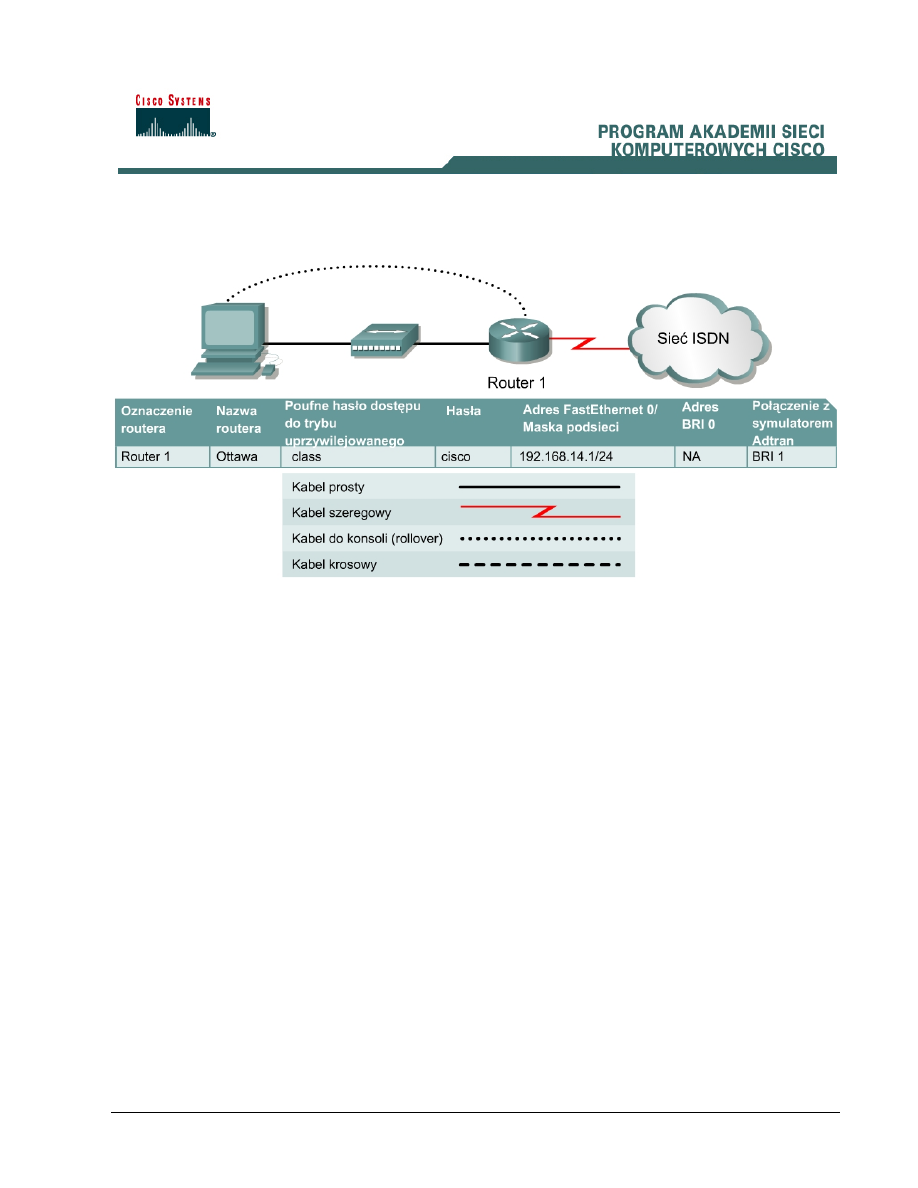
80 - 120 CCNA 4:
Technologie używane w sieciach WAN wersja 3.1 – Ćwiczenie 4.2.1
Copyright
© 2003, Cisco Systems, Inc.
Ćwiczenie 4.2.1 Konfigurowanie interfejsu ISDN BRI (interfejsu U)
Cel
• Opanowanie
umiejętności skonfigurowania routera ISDN, aby nawiązywał on połączenia z
lokalną centralą ISDN.
Wprowadzenie i przygotowanie
Zakłada się, że dostępny jest router ISDN z interfejsem BRI U. Do symulowania centrali i sieci ISDN
zostanie użyty emulator ISDN Adtran Atlas550. Jeśli router ISDN nie jest dostępny, należy zapoznać
się z opisem zajęć i w miarę możliwości wykonać jak najwięcej poleceń niezwiązanych z interfejsem.
Należy zestawić sieć podobną do przedstawionej na powyższym rysunku. Można użyć dowolnych
routerów spełniających wymagania dotyczące interfejsów przedstawione na tym rysunku. Mogą to
być następujące routery (lub ich możliwe kombinacje):
• routery serii 800,
• routery serii 1600,
• routery serii 1700,
• routery serii 2500,
• routery serii 2600.
Tabela na końcu tego ćwiczenia umożliwia prawidłowe określenie identyfikatorów interfejsu, które
należy zastosować w zależności od sprzętu znajdującego się w laboratorium. Komunikaty
konfiguracyjne używane w tym ćwiczeniu pochodzą z routera serii 1721. Komunikaty pochodzące
z innych routerów mogą się nieco różnić. Opisane poniżej czynności należy wykonać na każdym
routerze, chyba że instrukcja nakazuje inaczej.
Należy uruchomić sesję programu HyperTerminal.
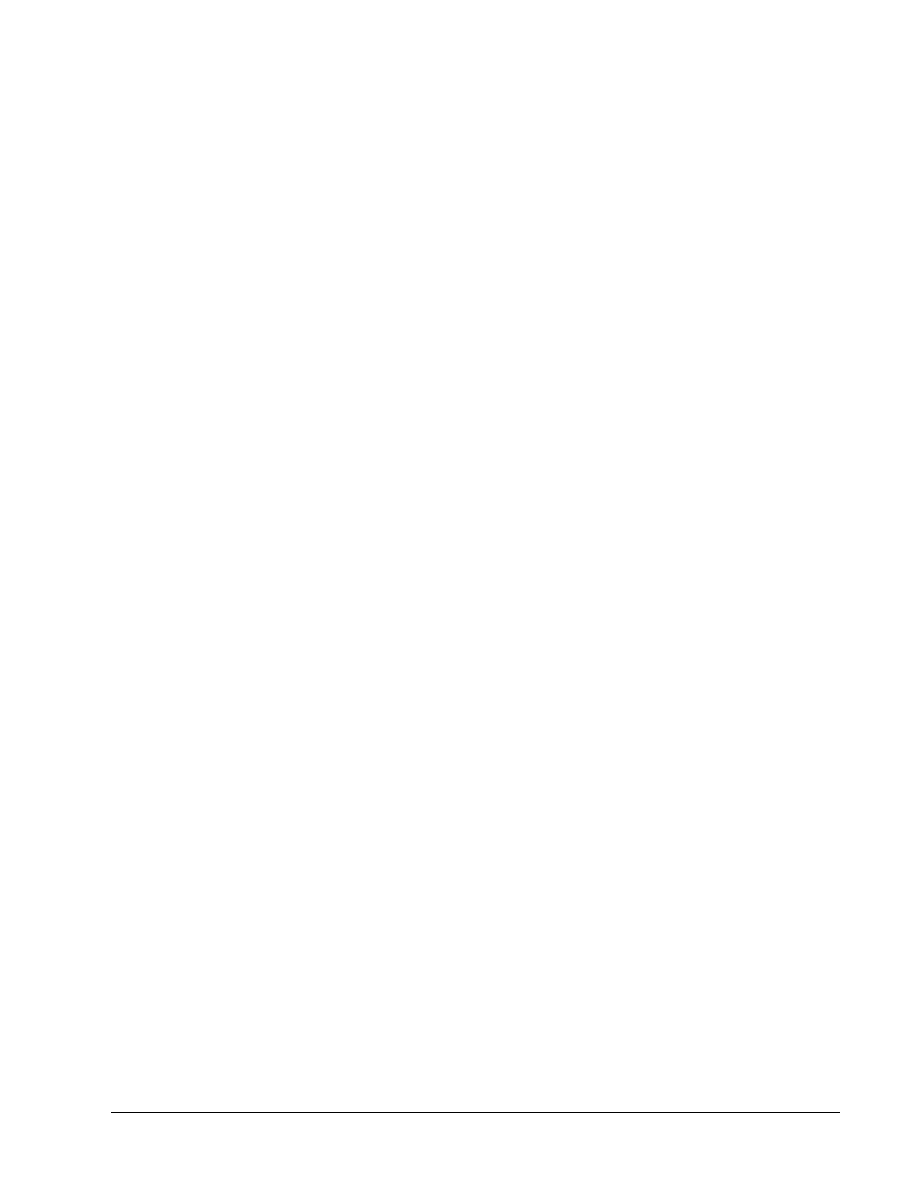
81 - 120 CCNA 4:
Technologie używane w sieciach WAN wersja 3.1 – Ćwiczenie 4.2.1
Copyright
© 2003, Cisco Systems, Inc.
Uwaga: Należy zapoznać się z instrukcjami dotyczącymi kasowania i ponownego ładowania
konfiguracji, dostępnymi na końcu tego ćwiczenia. Przed kontynuacją należy wykonać te
czynności na wszystkich routerach objętych niniejszym ćwiczeniem.
Krok 1 Konfiguracja routerów
Zgodnie z informacjami zawartymi w tabeli skonfiguruj następujące ustawienia:
• nazwa
hosta,
• hasło konsoli,
• hasło terminala wirtualnego,
• poufne hasło dostępu do trybu uprzywilejowanego.
Krok 2 Sprawdzanie typu centrali ISDN BRI
a. Nie wszystkie centrale ISDN na świecie są takie same, dlatego pierwszym krokiem powinno być
skonfigurowanie:
• urządzenia ISDN TE1,
• routera,
• używanego typu centrali ISDN.
Informacje te powinien udostępnić operator sieci ISDN. W tym przypadku centrala ISDN, którą
symuluje urządzenie Adtran, to używana w Ameryce Północnej centrala National ISDN-1.
Konfiguruje się ją na routerze za pomocą słowa kluczowego basic-ni. Aby sprawdzić status
interfejsu ISDN BRI, należy przed uruchomieniem jakiegokolwiek polecenia konfiguracyjnego
wprowadzić następujące polecenie:
Ottawa#show isdn status
b. Jaki jest stan warstwy 1?
_______________________________________________________________________
c. Jaki jest typ centrali ISDN?
________________________________________________
Krok 3 Określenie typu centrali
a. Aby
określić typ centrali ISDN, użyj polecenia isdn switch-type po symbolu zachęty trybu
konfiguracji globalnej. Listę dostępnych typów central można wyświetlić za pomocą polecenia
isdn switch-type ?:
Ottawa#configure terminal
Ottawa(config)#isdn switch-type ?
b. Ile jest dostępnych typów central?
____________________________________
c. Aby
skonfigurować router do komunikacji z centralą typu National ISDN-1, wpisz:
Ottawa(config)#isdn switch-type basic-ni
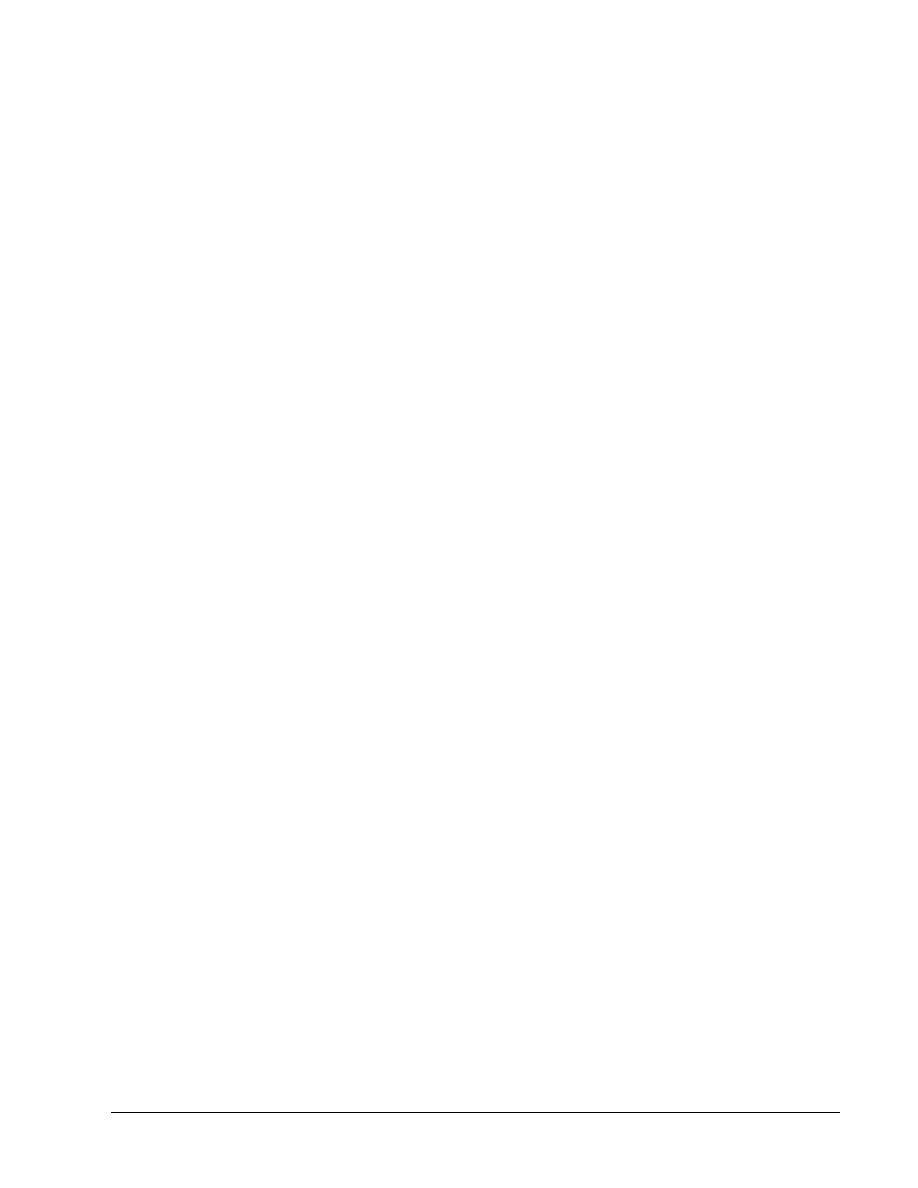
82 - 120 CCNA 4:
Technologie używane w sieciach WAN wersja 3.1 – Ćwiczenie 4.2.1
Copyright
© 2003, Cisco Systems, Inc.
Krok 4 Sprawdzenie stanu centrali
a. Ponownie
sprawdź stan interfejsu ISDN.
Ottawa#show isdn status
b. Jaki jest stan warstwy 1?
__________________________________________________________________________
c. Jaki jest typ centrali ISDN?
________________________________________________
Krok 5 Aktywacja połączenia BRI
Uaktywnij interfejs ISDN BRI za pomocą polecenia no shutdown wpisanego po symbolu zachęty
trybu konfiguracji interfejsu.
Ottawa#configure terminal
Ottawa(config)#interface bri 0
Ottawa(config-if)#no shutdown
Krok 6 Wyświetlenie stanu centrali
a. W tym momencie interfejs ISDN BRI powinien być fizycznie aktywny i powinien być
wynegocjowany jeden identyfikator TEI.
Ottawa#show isdn status
a. Jaki jest stan warstwy 1?
_______________________________________________________________________
b. Jaki jest typ centrali ISDN?
________________________________________________
c. Czy stan warstwy 2 uległ zmianie?
______________________________________________
Krok 7 Skonfigurowanie identyfikatorów SPID dla łącza ISDN
W niektórych regionach konieczne może być podanie identyfikatorów profilu usługi ISDN (SPID), aby
centrala ISDN prawidłowo odpowiadała na połączenia TE1. Obsługiwane przez symulator Adtran
identyfikatory SPID podaje się za pomocą poleceń isdn spid1 i isdn spid2. Aby skonfigurować
identyfikatory SPID, wprowadź następujące polecenia:
Ottawa(config)#interface bri 0
Ottawa(config-if)#isdn spid1 51055510000001 5551000
Ottawa(config-if)#isdn spid2 51055510010001 5551001
Krok 8 Wyświetlenie stanu centrali
a. Ponownie
sprawdź stan interfejsu ISDN:
Ottawa#show isdn status
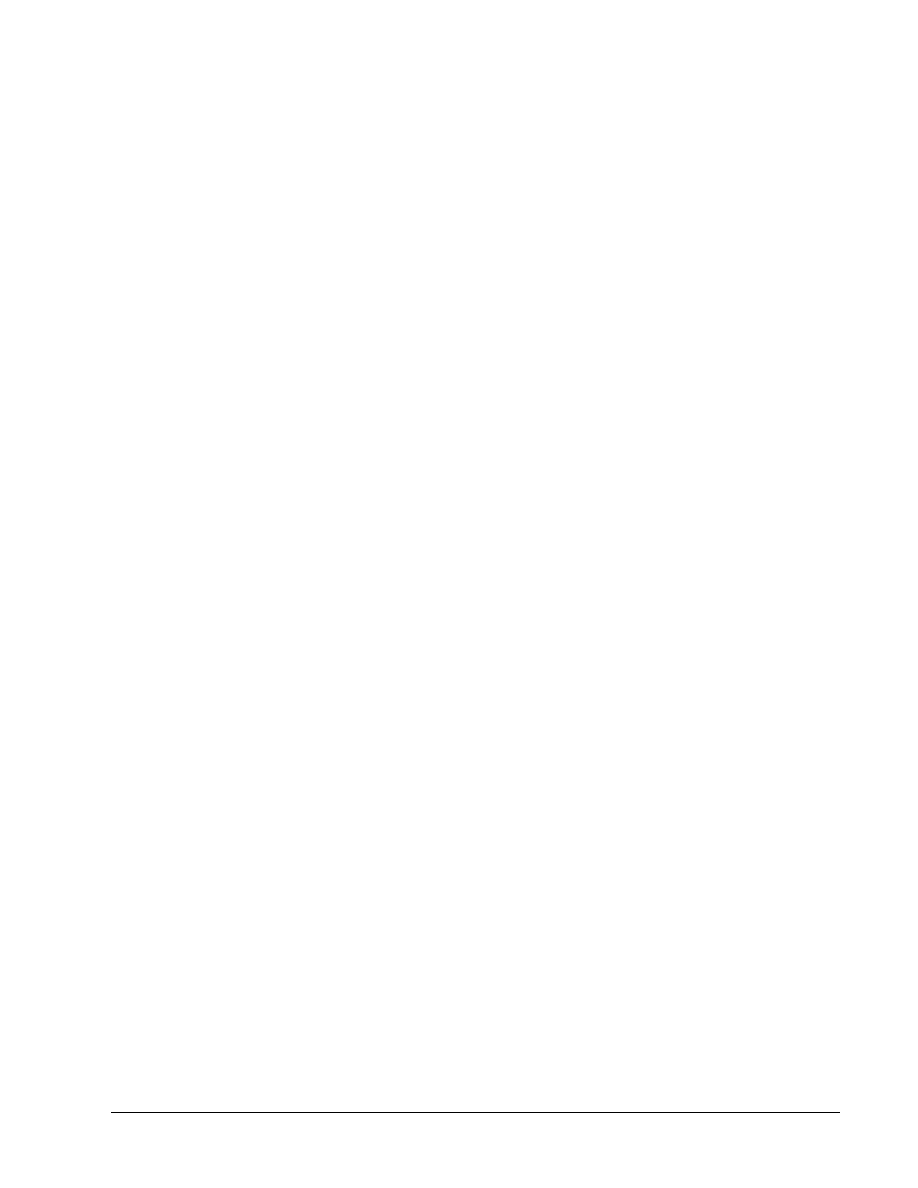
83 - 120 CCNA 4:
Technologie używane w sieciach WAN wersja 3.1 – Ćwiczenie 4.2.1
Copyright
© 2003, Cisco Systems, Inc.
b. Jakie informacje na temat identyfikatora spid1 zostały wyświetlone?
______________________________________
c. Jakie informacje na temat identyfikatora spid2 zostały wyświetlone?
______________________________________
d. Bliższa analiza wyświetlonych informacji pozwala stwierdzić, że przypisane wartości
identyfikatorów SPID nie zostały wysłane do centrali ISDN w celu weryfikacji. Przyczyną tego
stanu rzeczy jest fakt, że zostały one określone już po włączeniu interfejsu ISDN. Aby wysłać
wartości SPID, należy zresetować interfejs.
Krok 9 Resetowanie interfejsu
a. Aby
ręcznie zresetować interfejs ISDN BRI, użyj polecenia clear interface bri 0.
Spowoduje to ponowne wynegocjowanie parametrów ISDN. Na routerze wpisz polecenie clear,
a następnie sprawdź stan interfejsu ISDN. Identyfikatory SPID1 i SPID2 zostaną wysłane i
zweryfikowane:
Ottawa#clear interface bri 0
Ottawa#show isdn status
b. Czy identyfikatory SPID1 i SPID2 zostały wysłane i zweryfikowane?
_______________________________________________________________________
Krok 10 Zapisanie konfiguracji i ponowne uruchomienie
a. Zapisz
konfigurację i ponownie uruchom router. Tym razem sprawdź, czy interfejs ISDN
poprawnie przeprowadził negocjację z centralą ISDN. Sprawdź aktywność interfejsu ISDN za
pomocą polecenia show isdn active:
Ottawa#copy running-config startup-config
Ottawa#reload
Ottawa#show isdn active
b. Jaka jest maksymalna liczba pozycji, jaką może zawierać tabela historii?
_______________________________________________________________________
c. Jak
długo przechowywane są dane w tabeli historii?
_______________________________________________________________________
Po wykonaniu opisanych wyżej kroków zakończ to ćwiczenie, wykonując następujące czynności:
• Wyloguj
się, wpisując polecenie exit.
• Wyłącz router.
• Odłącz i schowaj kable i przejściówkę.
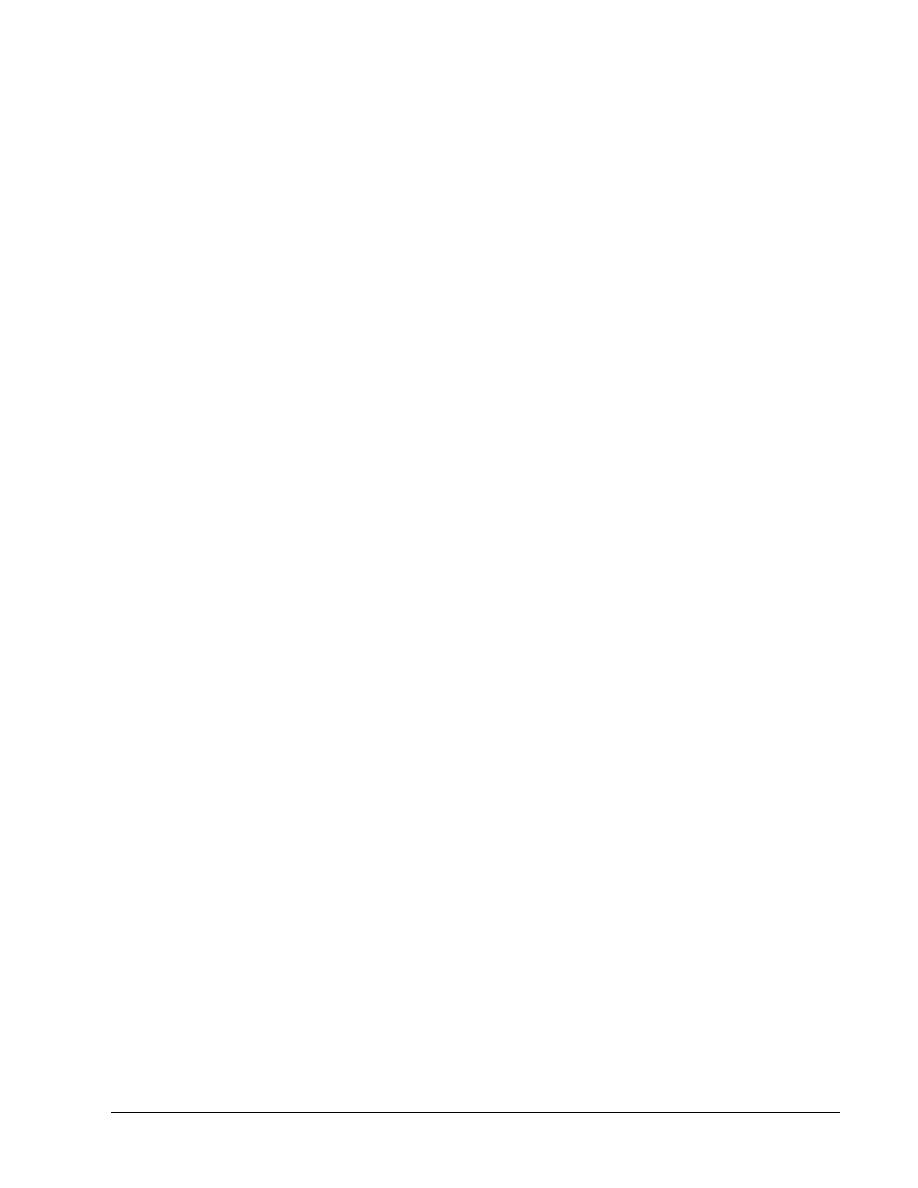
84 - 120 CCNA 4:
Technologie używane w sieciach WAN wersja 3.1 – Ćwiczenie 4.2.1
Copyright
© 2003, Cisco Systems, Inc.
Kasowanie i ponowne ładowanie konfiguracji routera
Przejdź do uprzywilejowanego trybu EXEC, wpisując polecenie enable.
Po wyświetleniu pytania o hasło wpisz słowo class (jeśli hasło jest niepoprawne, poproś o pomoc
instruktora).
Router>enable
W uprzywilejowanym trybie EXEC wpisz polecenie erase startup-config.
Router#erase startup-config
W wierszu poleceń zostanie wyświetlona następująca informacja:
Erasing the nvram filesystem will remove all files! (Skasowanie systemu
plików nvram spowoduje usunięcie wszystkich plików!) Continue?
(Kontynuować?) [confirm] (potwierdź)
Naciśnij klawisz Enter, aby potwierdzić.
Powinna zostać wyświetlona odpowiedź:
Erase of nvram: (Kasowanie pamięci nvram:) complete (zakończone)
W uprzywilejowanym trybie EXEC wpisz polecenie reload.
Router#reload
W wierszu poleceń zostanie wyświetlona następująca informacja:
System configuration has been modified. (Zmodyfikowano konfigurację
systemu). Save? (Zapisać?) [yes/no]: (tak/nie:)
Wpisz n i naciśnij klawisz Enter.
W wierszu poleceń zostanie wyświetlone następujące pytanie:
Proceed with reload? (Czy wykonać ponowne ładowanie?) [confirm]
(potwierdź)
Naciśnij klawisz Enter, aby potwierdzić.
Pierwszy wiersz odpowiedzi powinien wyglądać następująco:
Reload requested by console. (Z poziomu konsoli zażądano ponownego
ładowania).
Po ponownym załadowaniu routera zostanie wyświetlony następujący komunikat:
Would you like to enter the initial configuration dialog? (Czy chcesz
rozpocząć dialog konfiguracyjny?) [yes/no]: (tak/nie:)
Wpisz n i naciśnij klawisz Enter.
W wierszu poleceń zostanie wyświetlona następująca informacja:
Press RETURN to get started! (Naciśnij klawisz RETURN, aby rozpocząć!)
Naciśnij klawisz Enter.
Router jest przygotowany do wykonania ćwiczenia.
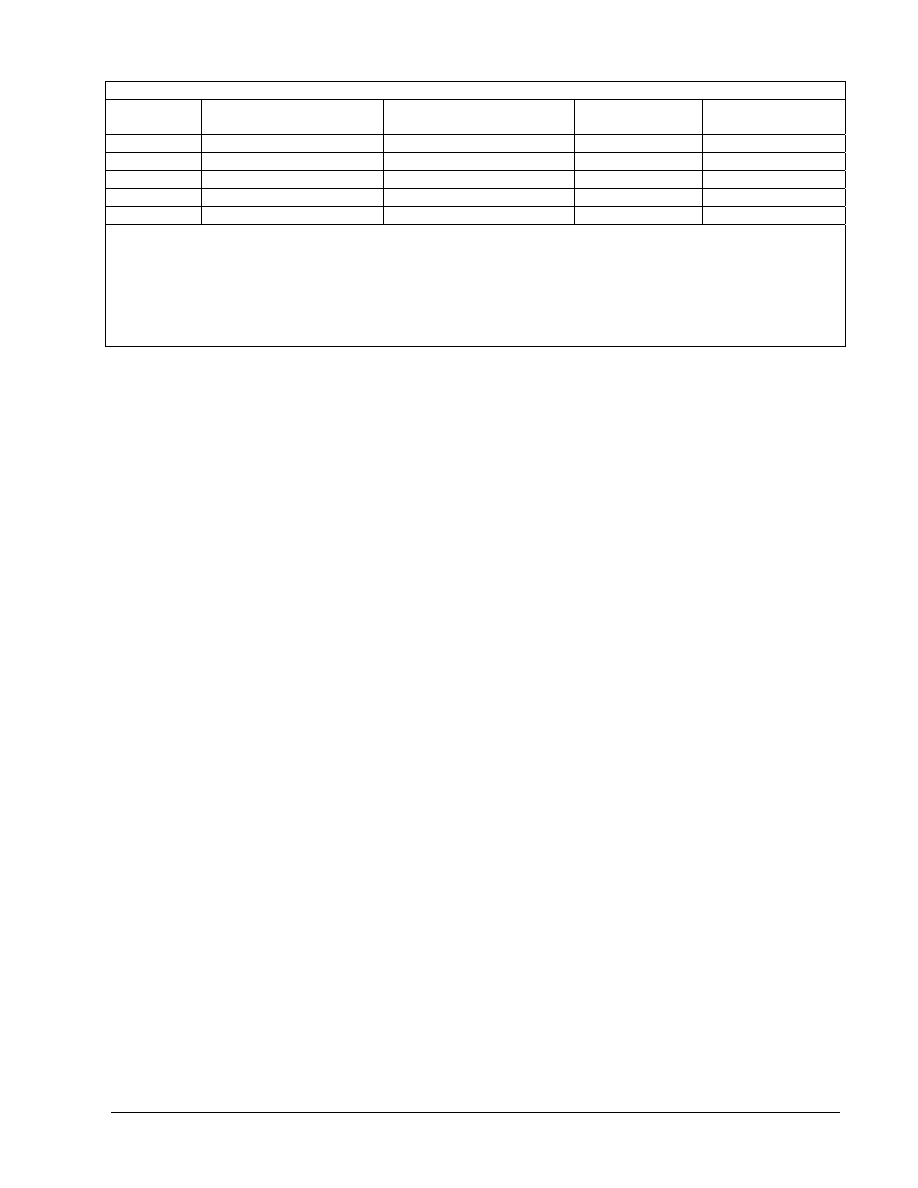
85 - 120 CCNA 4:
Technologie używane w sieciach WAN wersja 3.1 – Ćwiczenie 4.2.1
Copyright
© 2003, Cisco Systems, Inc.
Interfejsy routera — podsumowanie
Model
routera
Interfejs
Ehternet 1
Interfejs
Ethernet 2
Interfejs
szeregowy 1
Interfejs
szeregowy 2
800 (806)
Ethernet 0 (E0)
Ethernet 1 (E1)
1600
Ethernet 0 (E0)
Ethernet 1 (E1)
Serial 0 (S0)
Serial 1 (S1)
1700 FastEthernet
0
(FA0)
FastEthernet 1 (FA1)
Serial 0 (S0)
Serial 1 (S1)
2500
Ethernet 0 (E0)
Ethernet 1 (E1)
Serial 0 (S0)
Serial 1 (S1)
2600 FastEthernet
0/0
(FA0/0)
FastEthernet 0/1 (FA0/1)
Serial 0/0 (S0/0)
Serial 0/1 (S0/1)
Aby zapoznać się dokładnie z konfiguracją routera, należy przyjrzeć się jego interfejsom. Umożliwi to
identyfikację typu routera oraz określenie liczby zainstalowanych interfejsów. Nie ma sposobu na skuteczne
opisanie wszystkich kombinacji konfiguracji dla każdej klasy routera. Podano jedynie identyfikatory
możliwych kombinacji interfejsów w urządzeniu. W tabeli nie podano żadnych innych rodzajów interfejsów,
mimo iż dany router może być w nie wyposażony. Przykładem może być interfejs ISDN BRI. Łańcuch w
nawiasie jest rozpoznawalnym skrótem, którego można użyć w poleceniu IOS w celu odwołania się do
interfejsu.
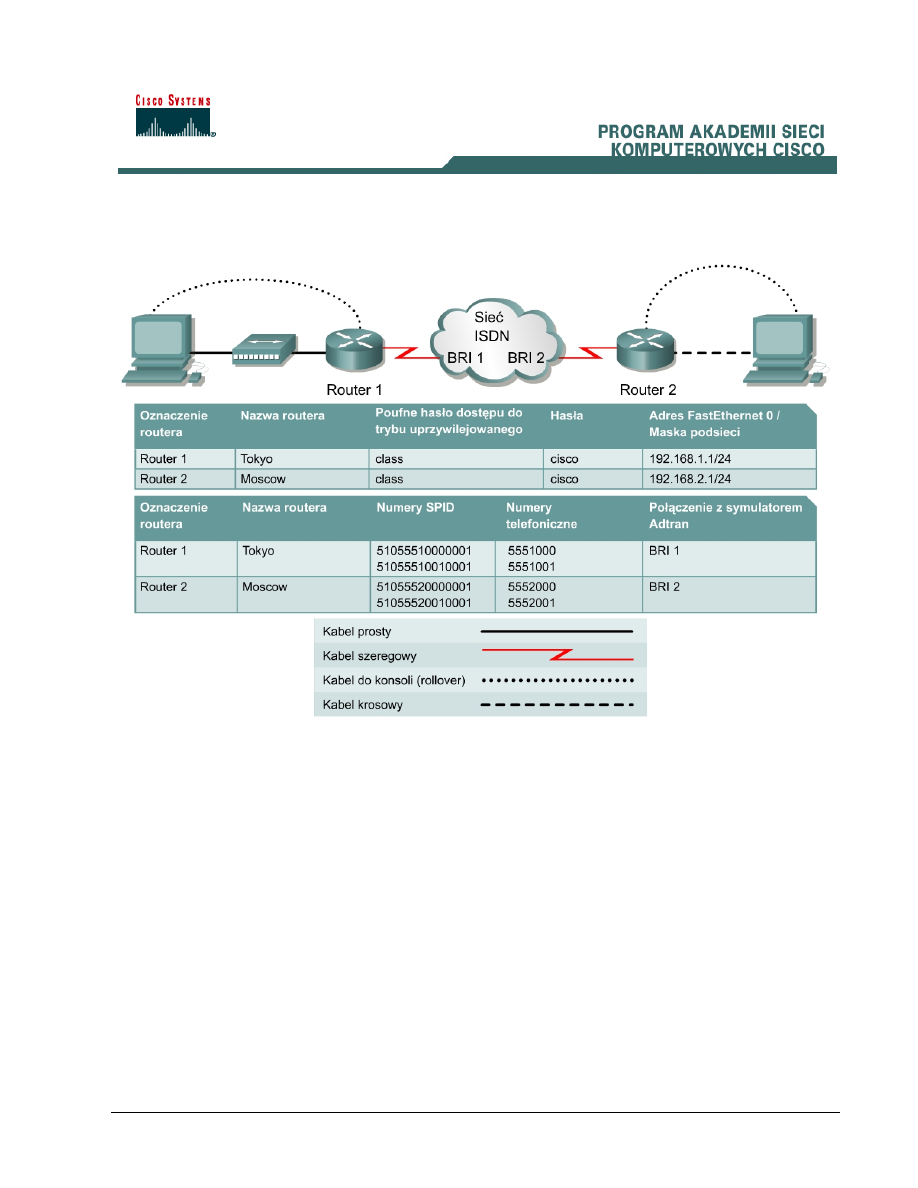
86 - 120 CCNA 4:
Technologie używane w sieciach WAN wersja 3.1 – Ćwiczenie 4.3.2
Copyright
© 2003, Cisco Systems, Inc.
Ćwiczenie 4.3.2 Konfigurowanie routingu DDR starego typu
Cele
• Opanowanie
umiejętności konfigurowanie routera ISDN, aby przy użyciu routingu DDR starego
typu nawiązał on połączenie z innym routerem obsługującym sieć ISDN.
• Kolejnym zadaniem po pomyślnym nawiązaniu połączenia DDR jest rozszerzenie konfiguracji w
taki sposób, aby połączenie było nawiązywane tylko w celu przesłania ruchu HTTP.
Wprowadzenie i przygotowanie
Do wykonania tego ćwiczenia potrzebne są dwa routery ISDN. Jeśli routery ISDN nie są dostępne,
należy przeczytać opis tego ćwiczenia, aby zapoznać się z procedurą. Do symulowania centrali i
sieci ISDN zostanie użyty emulator ISDN Adtran Atlas550.
Należy zestawić sieć podobną do przedstawionej na powyższym rysunku. Można użyć dowolnych
routerów spełniających wymagania dotyczące interfejsów przedstawione na tym rysunku. Mogą to
być następujące routery (lub ich możliwe kombinacje):
• routery serii 800,
• routery serii 1600,
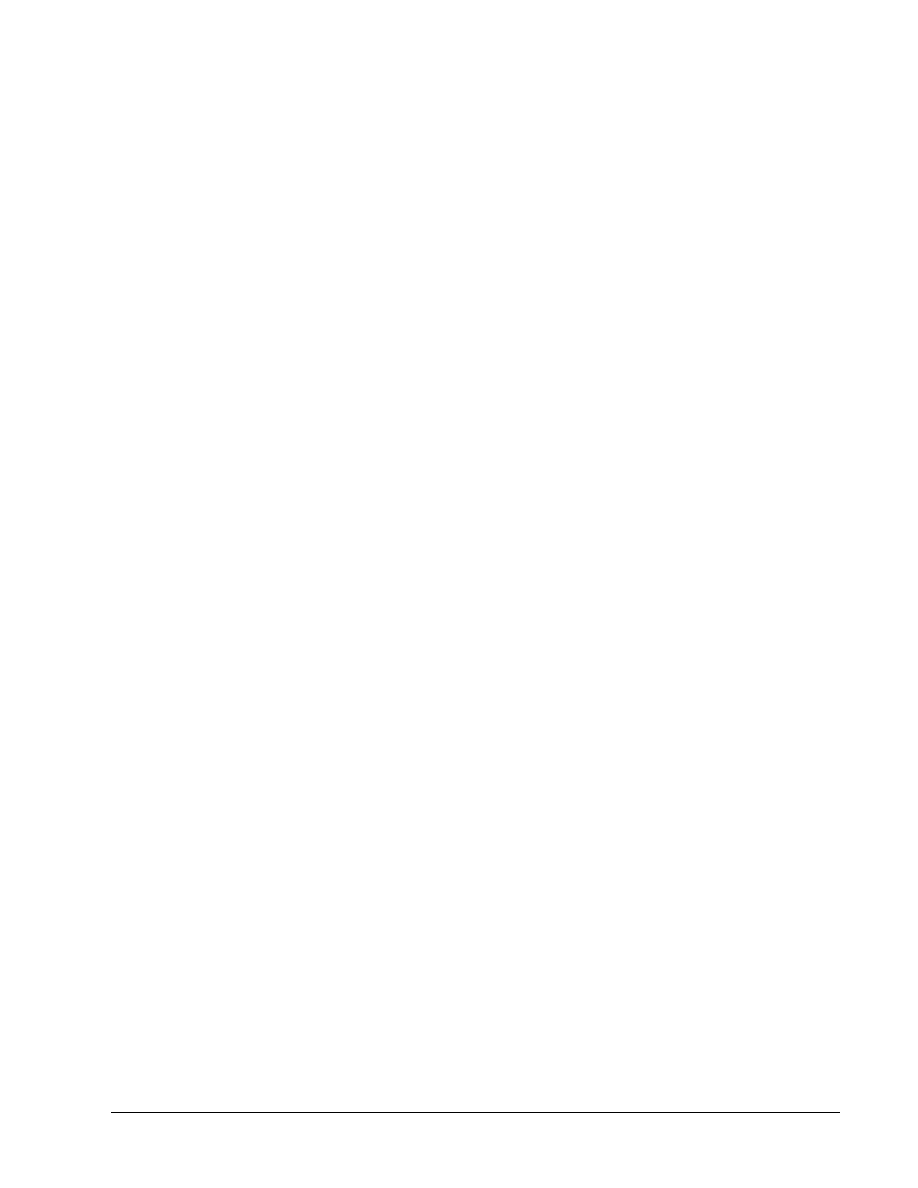
87 - 120 CCNA 4:
Technologie używane w sieciach WAN wersja 3.1 – Ćwiczenie 4.3.2
Copyright
© 2003, Cisco Systems, Inc.
• routery serii 1700,
• routery serii 2500,
• routery serii 2600,
Tabela na końcu tego ćwiczenia umożliwia prawidłowe określenie identyfikatorów interfejsu, które
należy zastosować w zależności od sprzętu znajdującego się w laboratorium. Komunikaty
konfiguracyjne używane w tym ćwiczeniu pochodzą z routera serii 1721. Komunikaty pochodzące
z innych routerów mogą się nieco różnić. Opisane poniżej czynności należy wykonać na każdym
routerze, chyba że instrukcja nakazuje inaczej.
Należy uruchomić sesję programu HyperTerminal.
Uwaga: Należy zapoznać się z instrukcjami dotyczącymi kasowania i ponownego ładowania
konfiguracji, dostępnymi na końcu tego ćwiczenia. Przed kontynuacją należy wykonać te
czynności na wszystkich routerach objętych niniejszym ćwiczeniem.
Krok 1 Konfiguracja routerów
Zgodnie z informacjami zawartymi w tabeli skonfiguruj następujące ustawienia:
• nazwa
hosta,
• hasło konsoli,
• hasło terminala wirtualnego,
• poufne hasło dostępu do trybu uprzywilejowanego.
Jeśli podczas konfigurowania wystąpią problemy, poszukaj odpowiednich informacji w ćwiczeniu 1.1.4a
Konfigurowanie mechanizmu NAT.
Krok 2 Zdefiniowanie typu centrali i numerów SPID
W routerach określ typ centrali i numery SPID.
Router(config)#hostname Tokyo
Tokyo(config)#enable secret class
Tokyo(config)#isdn switch-type basic-ni
Tokyo(config)#interface fastethernet 0
Tokyo(config-if)#ip address 192.168.1.1 255.255.255.0
Tokyo(config-if)#no shutdown
Tokyo(config-if)#exit
Tokyo(config)#interface bri 0
Tokyo(config-if)#isdn spid1 51055510000001 5551000
Tokyo(config-if)#isdn spid2 51055510010001 5551001
Tokyo(config-if)#no shutdown
Router(config)#hostname Moscow
Moscow(config)#enable secret class
Moscow(config)#isdn switch-type basic-ni
Moscow(config)#interface fastethernet 0
Moscow(config-if)#ip address 192.168.2.1 255.255.255.0
Moscow(config-if)#no shutdown
Moscow(config-if)#exit
Moscow(config)#interface bri 0
Moscow(config-if)#isdn spid1 51055520000001 5552000
Moscow(config-if)#isdn spid2 51055520010001 5552001
Moscow(config-if)#no shutdown
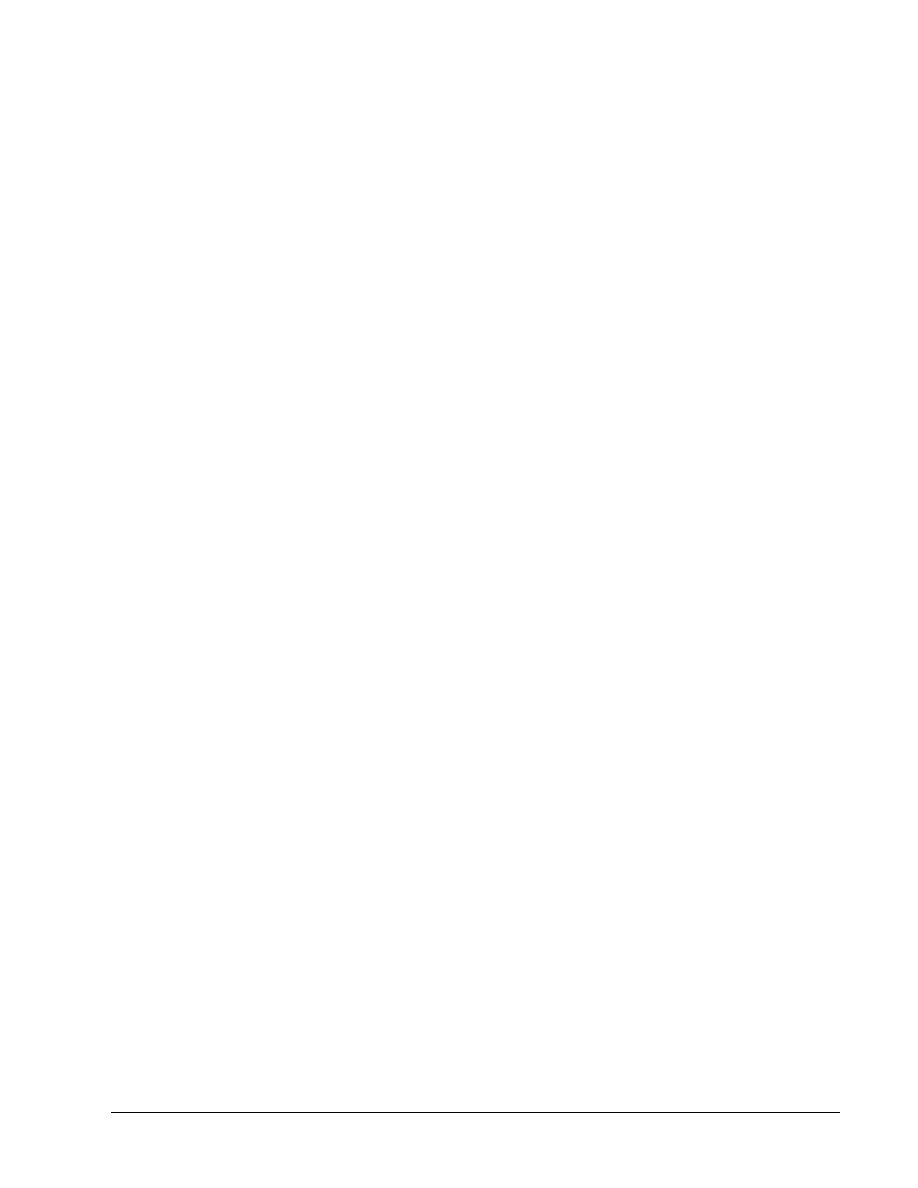
88 - 120 CCNA 4:
Technologie używane w sieciach WAN wersja 3.1 – Ćwiczenie 4.3.2
Copyright
© 2003, Cisco Systems, Inc.
Krok 3 Zdefiniowanie tras statycznych dla routingu DDR
a. Użycie tras statycznych i domyślnych zamiast routingu dynamicznego pozwala zmniejszyć
koszty związane ze stosowaniem połączeń dodzwanianych. Aby skonfigurować trasę statyczną,
należy znać adres sieci, z którą będzie nawiązywane połączenie. Należy także znać adres IP
następnego routera w ścieżce do punktu docelowego.
Moscow#configure terminal
Moscow(config)#ip route 192.168.1.0 255.255.255.0 192.168.3.1
Tokyo#configure terminal
Tokyo(config)#ip route 0.0.0.0 0.0.0.0 192.168.3.2
b. Uruchom polecenie show IP route, aby sprawdzić, czy trasa istnieje.
Krok 4 Określenie ruchu interesującego dla routingu DDR
Należy określić, jaki ruch spowoduje wybranie numeru zdalnego routera przez interfejs DDR.
Tymczasowo zadeklarujemy, że interesujący jest cały ruch IP. Użyj w tym celu polecenia dialer-
list:
Tokyo#configure terminal
Tokyo(config)#dialer-list 1 protocol ip permit
Tokyo(config)#interface bri 0
Tokyo(config-if)#dialer-group 1
Tokyo(config-if)#end
Krok 5 Skonfigurowanie informacji programu dzwoniącego w routingu DDR
a. Skonfiguruj poprawne informacje programu dzwoniącego, aby profil i interfejs działały
poprawnie. Należy skonfigurować następujące parametry:
• informacje o adresie IP,
• konfiguracja
protokołu PPP,
• nazwa,
• hasła,
• wybierany
numer.
Tokyo#configure terminal
Tokyo(config)#interface bri 0
Tokyo(config-if)#ip address 192.168.3.1 255.255.255.0
b. Skonfiguruj parametry protokołu PPP:
Tokyo#configure terminal
Tokyo(config)#username Moscow password class
Tokyo(config)#interface bri 0
Tokyo(config-if)#encapsulation ppp
Tokyo(config-if)#ppp authentication chap
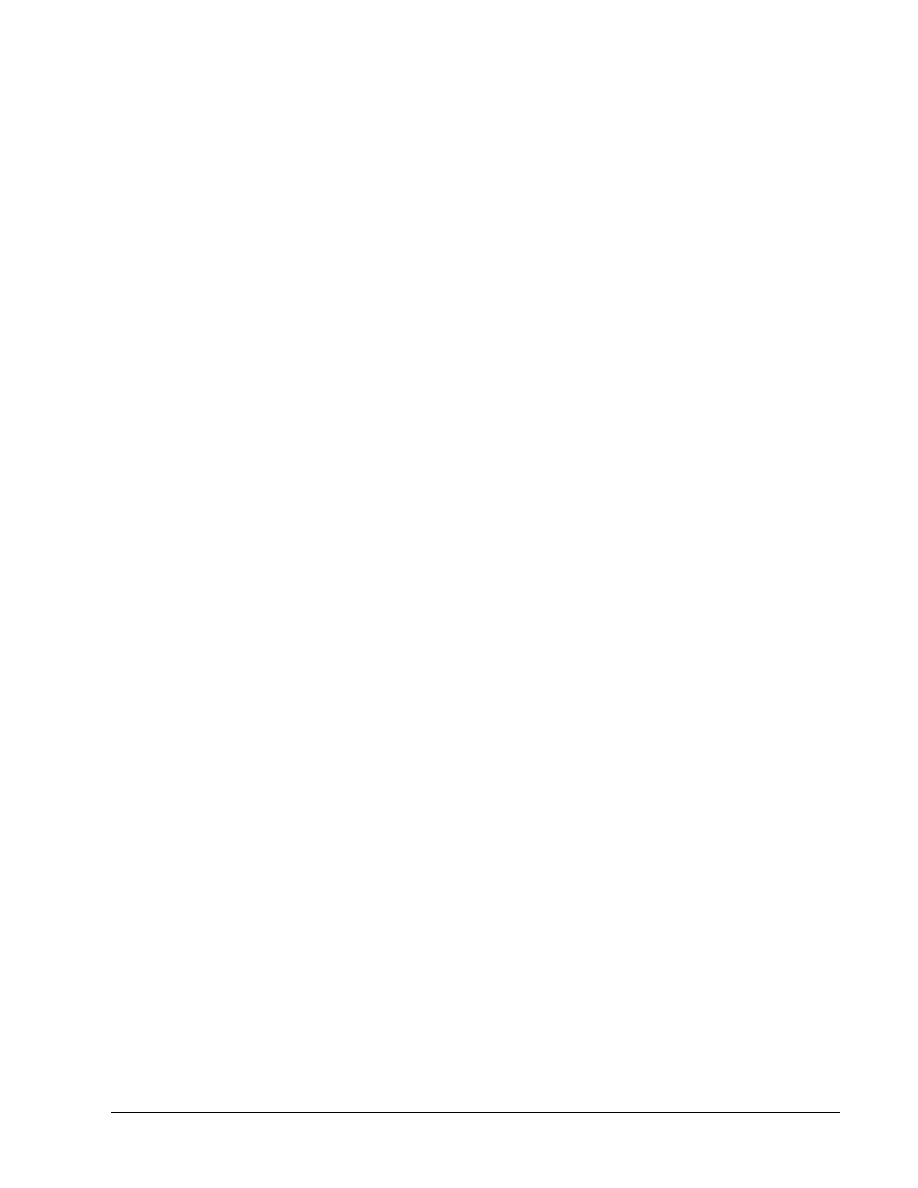
89 - 120 CCNA 4:
Technologie używane w sieciach WAN wersja 3.1 – Ćwiczenie 4.3.2
Copyright
© 2003, Cisco Systems, Inc.
c. Skonfiguruj parametry programu dzwoniącego:
Tokyo#configure terminal
Tokyo(config)#interface bri 0
Tokyo(config-if)#dialer idle-timeout 120
Tokyo(config-if)#dialer map ip 192.168.3.2 name Moscow 5552000
Krok 6 Skonfigurowanie informacji programu dzwoniącego w routingu DDR
Moscow#configure terminal
Moscow(config)#dialer-list 1 protocol ip permit
Moscow(config)#username Tokyo password class
Moscow(config)#interface bri 0
Moscow(config-if)#ip address 192.168.3.2 255.255.255.0
Moscow(config-if)#dialer-group 1
Moscow(config-if)#encapsulation ppp
Moscow(config-if)#ppp authentication chap
Moscow(config-if)#dialer idle-timeout 120
Moscow(config-if)#dialer map ip 192.168.3.1 name Tokyo 5551000
Krok 7 Skonfigurowanie informacji programu dzwoniącego
a. Informacje programu dzwoniącego muszą obejmować zdalną nazwę zdalnego routera w profilu
programu dzwoniącego. Muszą także zawierać łańcuch wybierania, czyli numer telefoniczny
służący do połączenia ze zdalnym urządzeniem.
b. Aby
skonfigurować informacje programu dzwoniącego na routerze Tokyo, użyj poniższych
poleceń:
Tokyo(config)#interface dialer 1
Tokyo(config-if)#dialer remote-name Moscow
Tokyo(config-if)#dialer string 5552000
Tokyo(config-if)#dialer string 5552001
c. Aby
skonfigurować informacje programu dzwoniącego na routerze Moscow, użyj poniższych
poleceń:
Moscow(config-if)#interface dialer 0
Moscow(config-if)#dialer remote-name Tokyo
Moscow(config-if)#dialer string 5551000
Moscow(config-if)#dialer string 5551001
Krok 8 Przypisanie profili programu dzwoniącego
a. Aby
przypisać profile do rzeczywistych interfejsów, należy utworzyć pulę programu
dzwoniącego, umieszczając interfejsy i powiązane z nimi profile we wspólnej puli.
b. W routerze Tokyo składnia tego polecenia jest następująca:
Tokyo(config-if)#interface bri 0
Tokyo(config-if)#dialer pool-member 1
Tokyo(config-if)#interface dialer 1
Tokyo(config-if)#dialer pool 1
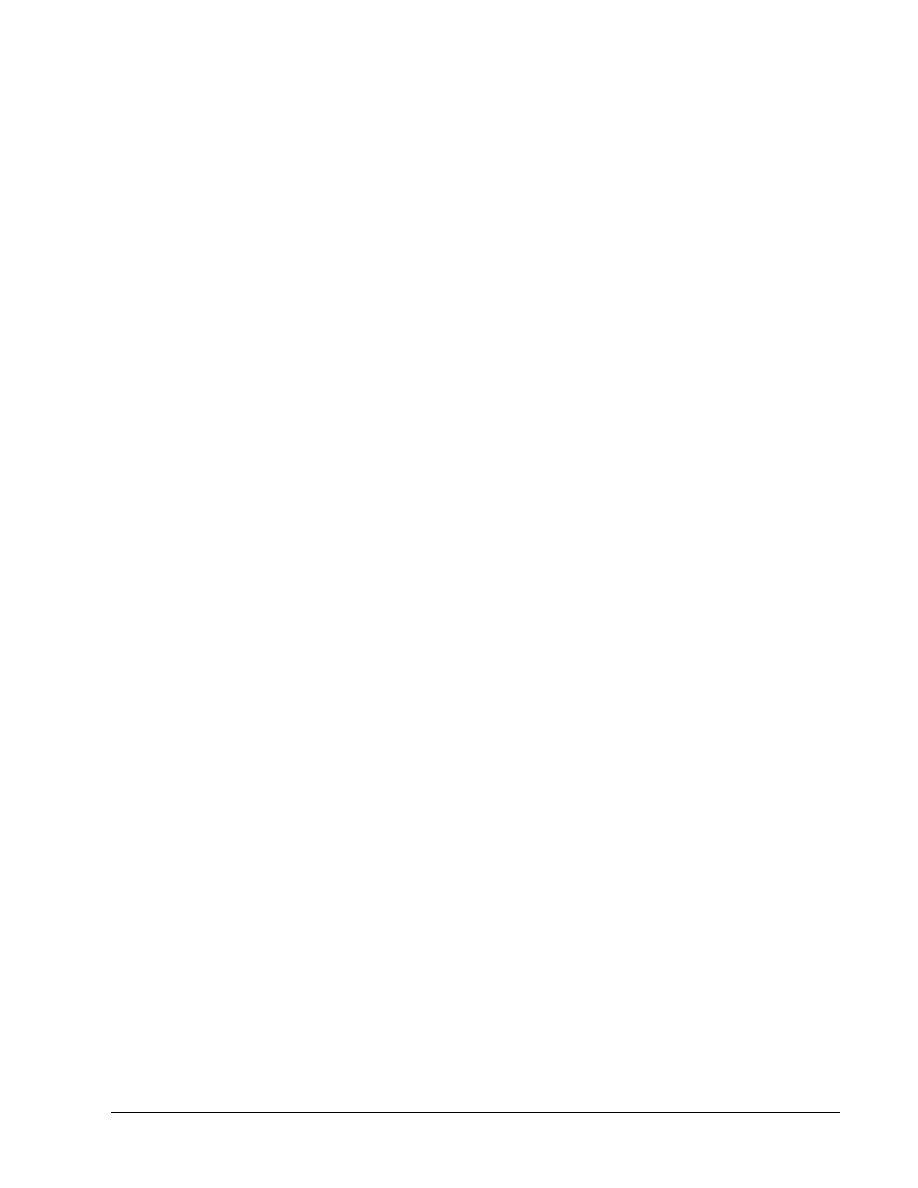
90 - 120 CCNA 4:
Technologie używane w sieciach WAN wersja 3.1 – Ćwiczenie 4.3.2
Copyright
© 2003, Cisco Systems, Inc.
c. W routerze Moscow składnia tego polecenia jest następująca:
Moscow(config-if)#interface bri 0
Moscow(config-if)#dialer pool-member 1
Moscow(config-if)#interface dialer 1
Moscow(config-if)#dialer pool 1
Krok 9 Skonfigurowanie limitów czasu programu dzwoniącego
a. Dla
każdego interfejsu programu dzwoniącego skonfiguruj limit czasu dialer idle-timeout
równy 60 sekund:
Tokyo(config)#interface dialer 1
Tokyo(config-if)#dialer idle-timeout 60
b. Powtórz te polecenia dla routera Moscow.
Krok 10 Wyświetlenie konfiguracji routera Tokyo
a. Aby
wyświetlić konfigurację, użyj polecenia show running-config:
Tokyo#show running-config
b. Jaką zastosowano metodę uwierzytelniania?
_______________________________________________________________________
c. Jakich
łańcuchów wybierania używa program dzwoniący na routerze Tokyo?
_______________________________________________________________________
Krok 11 Weryfikacja konfiguracji routingu DDR
a. Wygeneruj
ruch
interesujący przez łącze DDR z obu zdalnych routerów, Moscow i Tokyo, aby
sprawdzić poprawność nawiązywania połączeń i funkcjonowania profili.
Tokyo#ping 192.168.2.1
b. Czy polecenia ping zostały wykonane pomyślnie?
_______________________________________________________________________
c. Jeśli nie, rozwiąż problem z konfiguracją routera.
d. Za
pomocą polecenia show dialer wyświetl przyczynę nawiązania połączenia. Informacje są
wyświetlane dla każdego kanału.
Tokyo#show dialer
e. Jakie
łańcuchy wybierania są przypisane do profilu Dialer1?
__________________________________
f. Jaki jest ostatni stan łańcucha 5552000 w wyświetlanych danych profilu Dialer1?
____________________
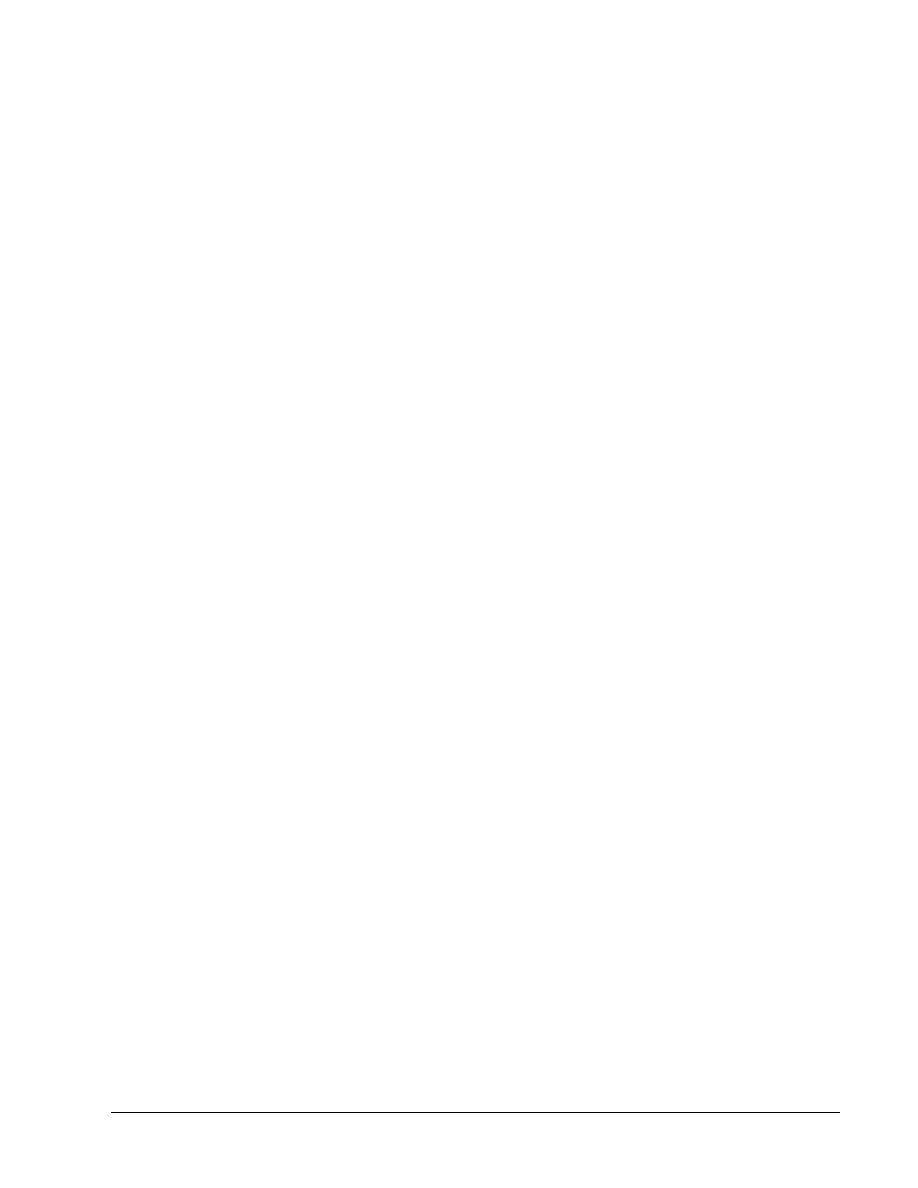
91 - 120 CCNA 4:
Technologie używane w sieciach WAN wersja 3.1 – Ćwiczenie 4.3.2
Copyright
© 2003, Cisco Systems, Inc.
g. Uruchom
polecenie
show interface i zauważ, że w wynikach znajduje się informacja o
spoofingu. Jest to mechanizm symulacji aktywnego stanu interfejsu wobec procesów
wewnętrznych, na przykład routingu w routerze. Polecenie show interface może także
służyć do wyświetlania informacji o kanale B.
Tokyo#show interface bri 0
Po wykonaniu opisanych wyżej kroków zakończ to ćwiczenie, wykonując następujące czynności:
• Wyloguj
się, wpisując polecenie exit.
• Wyłącz router.
• Odłącz i schowaj kable i przejściówkę.
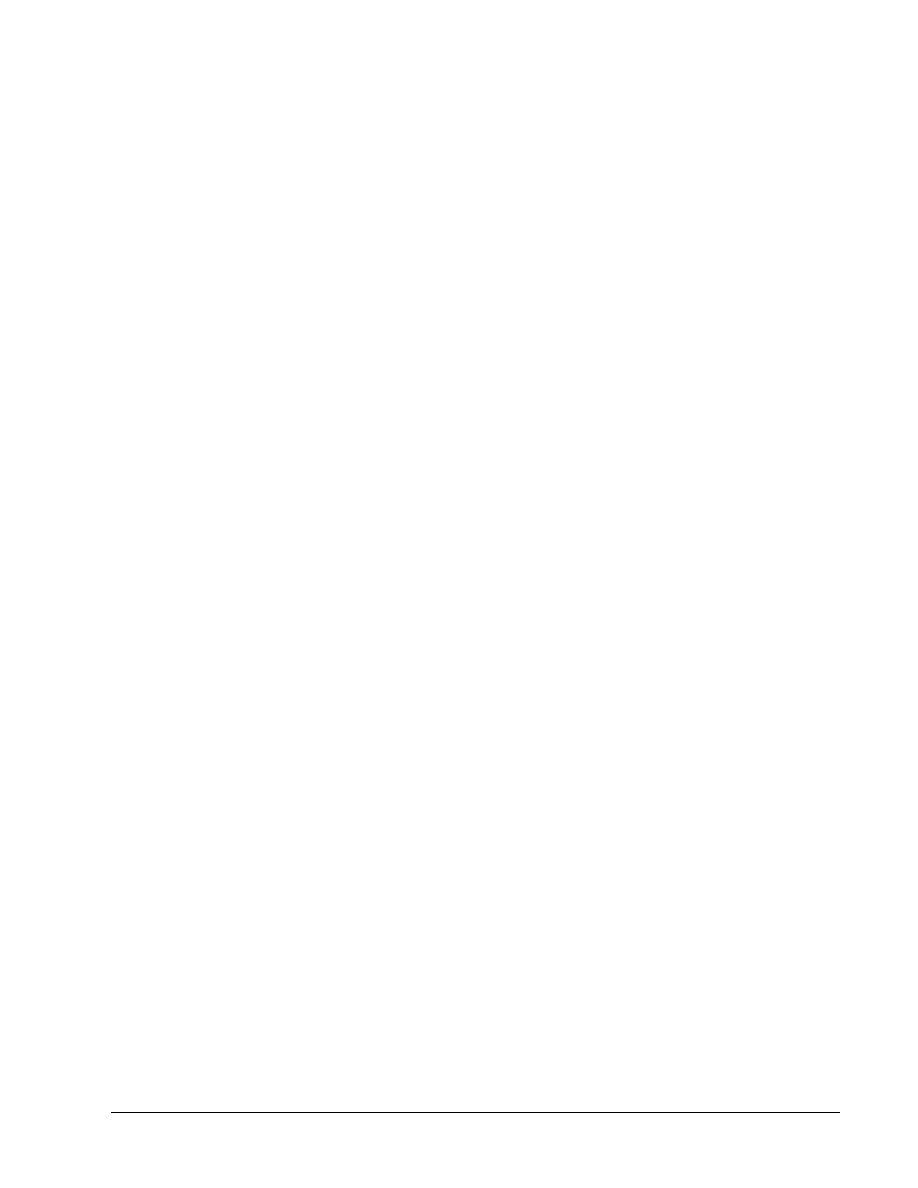
92 - 120 CCNA 4:
Technologie używane w sieciach WAN wersja 3.1 – Ćwiczenie 4.3.2
Copyright
© 2003, Cisco Systems, Inc.
Kasowanie i ponowne ładowanie konfiguracji routera
Przejdź do uprzywilejowanego trybu EXEC, wpisując polecenie enable.
Po wyświetleniu pytania o hasło wpisz słowo class (jeśli hasło jest niepoprawne, poproś o pomoc
instruktora).
Router>enable
W uprzywilejowanym trybie EXEC wpisz polecenie erase startup-config.
Router#erase startup-config
W wierszu poleceń zostanie wyświetlona następująca informacja:
Erasing the nvram filesystem will remove all files! (Skasowanie systemu
plików nvram spowoduje usunięcie wszystkich plików!) Continue?
(Kontynuować?) [confirm] (potwierdź)
Naciśnij klawisz Enter, aby potwierdzić.
Powinna zostać wyświetlona odpowiedź:
Erase of nvram: (Kasowanie pamięci nvram:) complete (zakończone)
W uprzywilejowanym trybie EXEC wpisz polecenie reload.
Router#reload
W wierszu poleceń zostanie wyświetlona następująca informacja:
System configuration has been modified. (Zmodyfikowano konfigurację
systemu). Save? (Zapisać?) [yes/no]: (tak/nie:)
Wpisz n i naciśnij klawisz Enter.
W wierszu poleceń zostanie wyświetlone następujące pytanie:
Proceed with reload? (Czy wykonać ponowne ładowanie?) [confirm]
(potwierdź)
Naciśnij klawisz Enter, aby potwierdzić.
Pierwszy wiersz odpowiedzi powinien wyglądać następująco:
Reload requested by console. (Z poziomu konsoli zażądano ponownego
ładowania).
Po ponownym załadowaniu routera zostanie wyświetlony następujący komunikat:
Would you like to enter the initial configuration dialog? (Czy chcesz
rozpocząć dialog konfiguracyjny?) [yes/no]: (tak/nie:)
Wpisz n i naciśnij klawisz Enter.
W wierszu poleceń zostanie wyświetlona następująca informacja:
Press RETURN to get started! (Naciśnij klawisz RETURN, aby rozpocząć!)
Naciśnij klawisz Enter.
Router jest przygotowany do wykonania ćwiczenia.
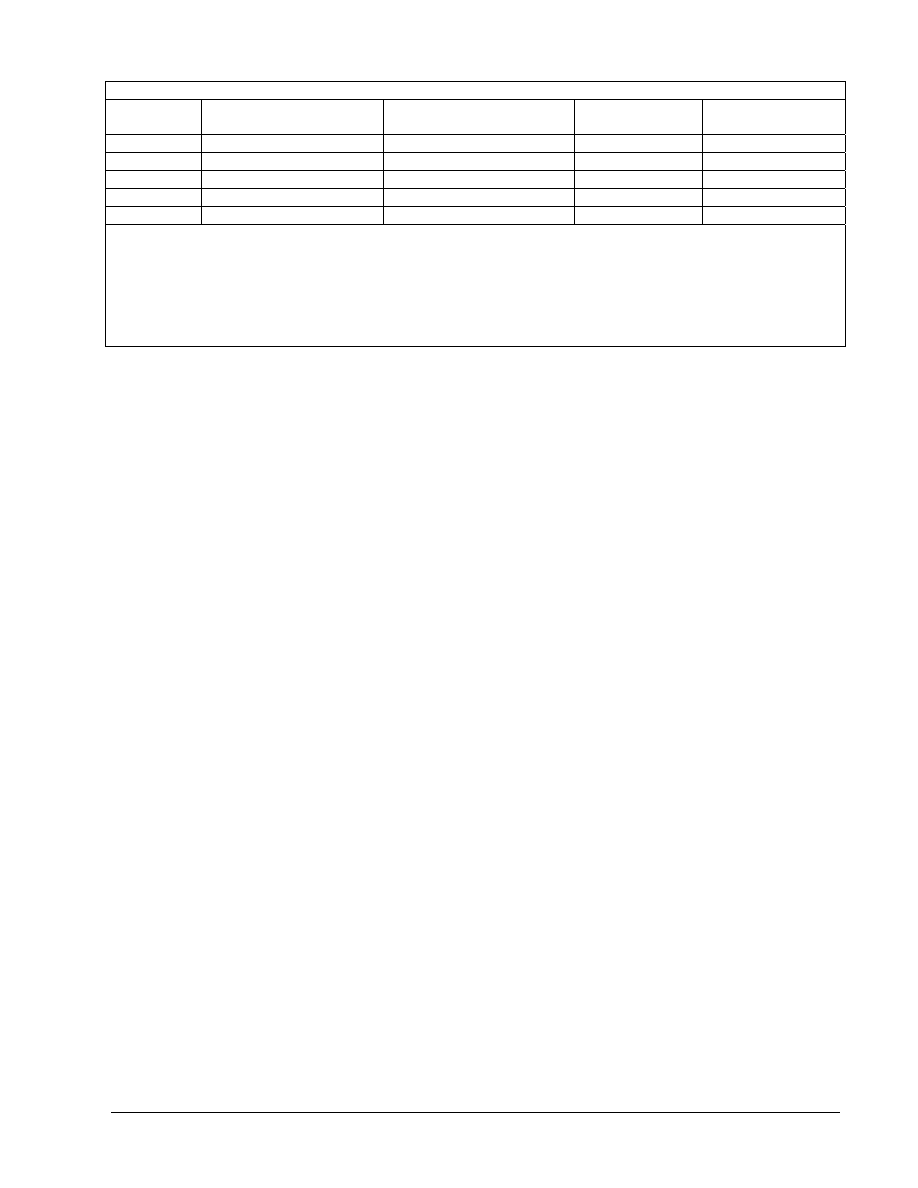
93 - 120 CCNA 4:
Technologie używane w sieciach WAN wersja 3.1 – Ćwiczenie 4.3.2
Copyright
© 2003, Cisco Systems, Inc.
Interfejsy routera — podsumowanie
Model
routera
Interfejs
Ethernet 1
Interfejs
Ethernet 2
Interfejs
szeregowy 1
Interfejs
szeregowy 2
800 (806)
Ethernet 0 (E0)
Ethernet 1 (E1)
1600
Ethernet 0 (E0)
Ethernet 1 (E1)
Serial 0 (S0)
Serial 1 (S1)
1700 FastEthernet
0
(FA0)
FastEthernet 1 (FA1)
Serial 0 (S0)
Serial 1 (S1)
2500
Ethernet 0 (E0)
Ethernet 1 (E1)
Serial 0 (S0)
Serial 1 (S1)
2600 FastEthernet
0/0
(FA0/0)
FastEthernet 0/1 (FA0/1)
Serial 0/0 (S0/0)
Serial 0/1 (S0/1)
Aby zapoznać się dokładnie z konfiguracją routera, należy przyjrzeć się jego interfejsom. Umożliwi to
identyfikację typu routera oraz określenie liczby zainstalowanych interfejsów. Nie ma sposobu na skuteczne
opisanie wszystkich kombinacji konfiguracji dla każdej klasy routera. Podano jedynie identyfikatory
możliwych kombinacji interfejsów w urządzeniu. W tabeli nie podano żadnych innych rodzajów interfejsów,
mimo iż dany router może być w nie wyposażony. Przykładem może być interfejs ISDN BRI. Łańcuch w
nawiasie jest rozpoznawalnym skrótem, którego można użyć w poleceniu IOS w celu odwołania się do
interfejsu.
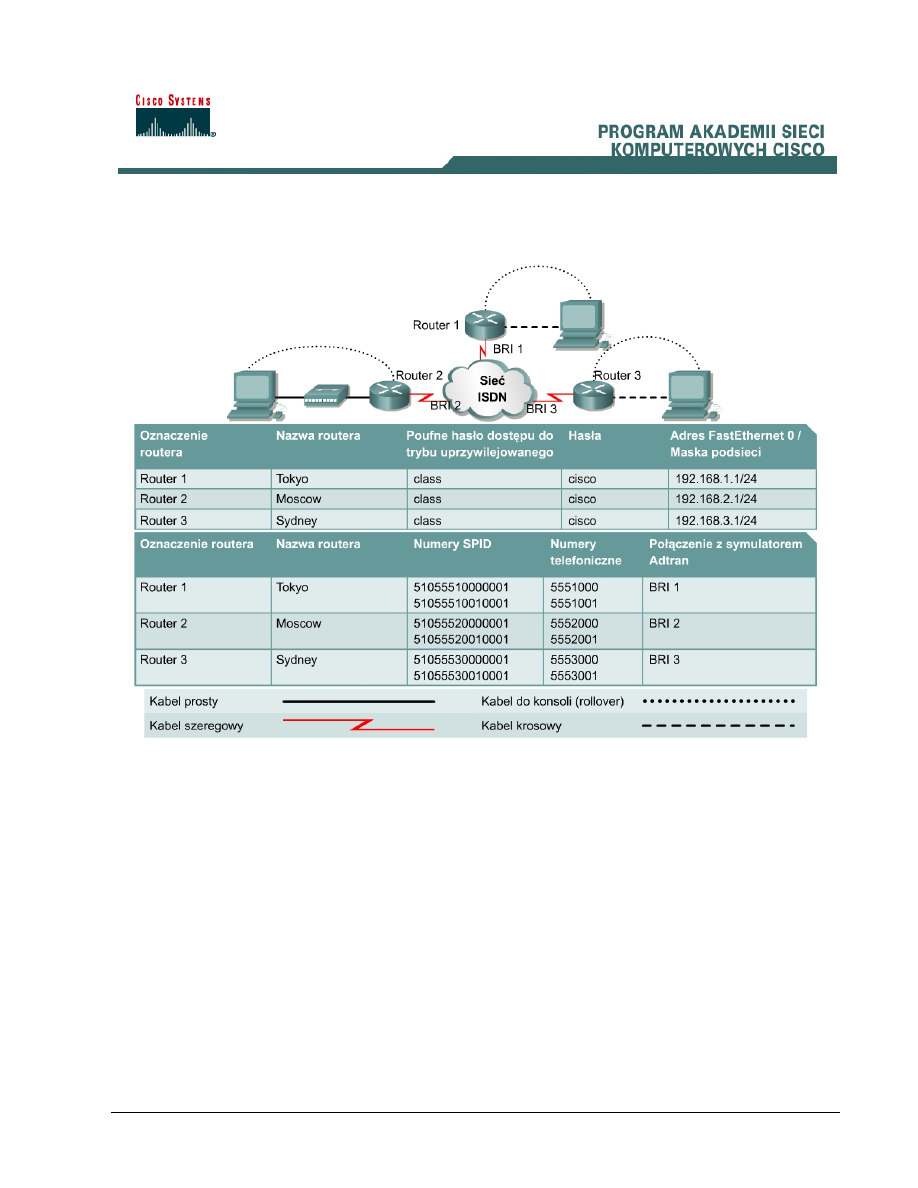
94 - 120 CCNA 4:
Technologie używane w sieciach WAN wersja 3.1 – Ćwiczenie 4.3.7
Copyright
© 2003, Cisco Systems, Inc.
Ćwiczenie 4.3.7 Konfigurowanie profili programu dzwoniącego
Cel
• Opanowanie
umiejętności konfigurowanie profili programu dzwoniącego ISDN, aby możliwe było
nawiązywanie połączeń DDR jednocześnie z dwóch zdalnych routerów do centralnego routera
BRI.
Wprowadzenie i przygotowanie
Do wykonania tego ćwiczenia potrzebne są trzy routery ISDN. Jeśli routery ISDN nie są dostępne,
należy przeczytać opis tego ćwiczenia, aby zapoznać się z procedurą. Do symulowania centrali i
sieci ISDN użyty zostanie użyty emulator ISDN Adtran Atlas550.
Należy zestawić sieć podobną do przedstawionej na powyższym rysunku. Można użyć dowolnych
routerów spełniających wymagania dotyczące interfejsów przedstawione na tym rysunku. Mogą to
być następujące routery (lub ich możliwe kombinacje):
• routery serii 800,
• routery serii 1600,
• routery serii 1700,
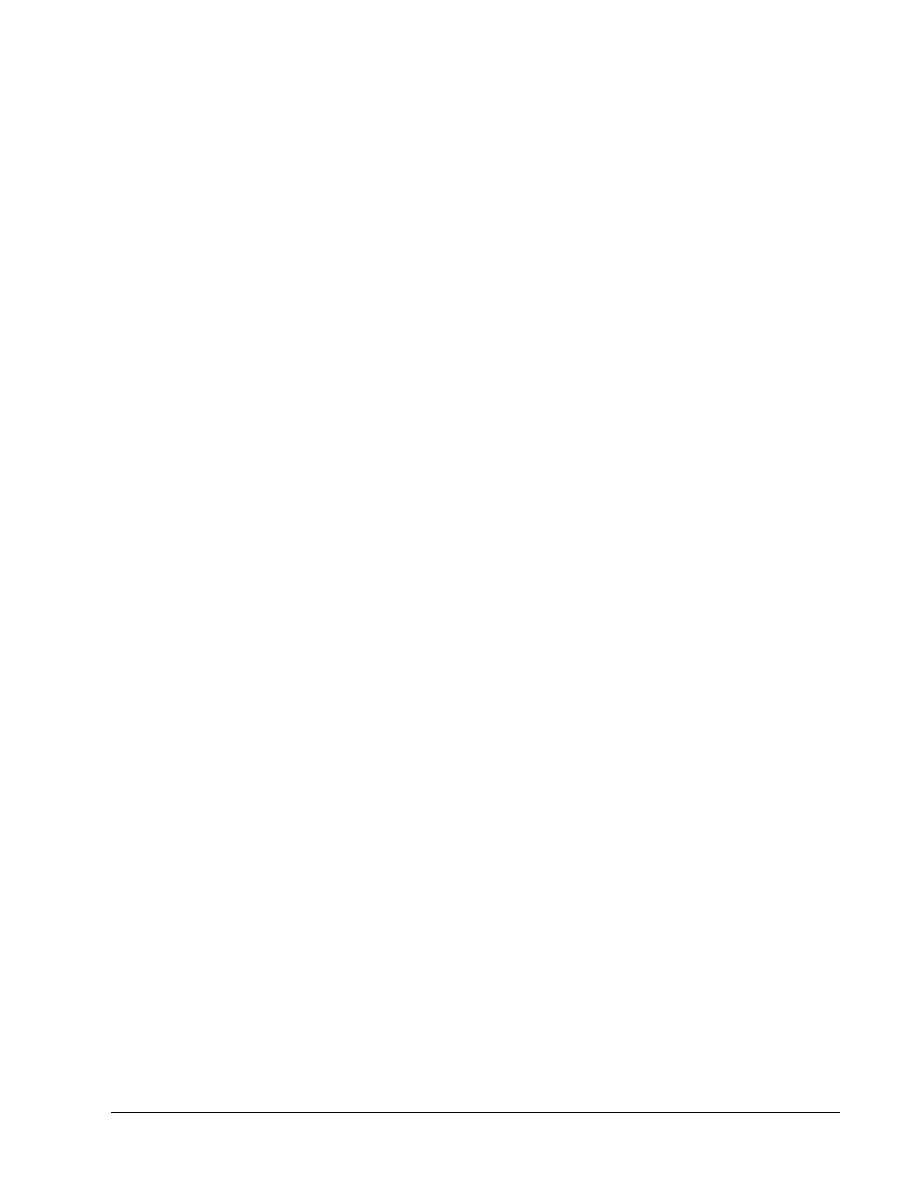
95 - 120 CCNA 4:
Technologie używane w sieciach WAN wersja 3.1 – Ćwiczenie 4.3.7
Copyright
© 2003, Cisco Systems, Inc.
• routery serii 2500,
• routery serii 2600.
Tabela na końcu tego ćwiczenia umożliwia prawidłowe określenie identyfikatorów interfejsu, które
należy zastosować w zależności od sprzętu znajdującego się w laboratorium. Komunikaty
konfiguracyjne używane w tym ćwiczeniu pochodzą z routera serii 1721. Komunikaty pochodzące
z innych routerów mogą się nieco różnić. Opisane poniżej czynności należy wykonać na każdym
routerze, chyba że instrukcja nakazuje inaczej.
Należy uruchomić sesję programu HyperTerminal.
Uwaga: Należy zapoznać się z instrukcjami dotyczącymi kasowania i ponownego ładowania
konfiguracji, dostępnymi na końcu tego ćwiczenia. Przed kontynuacją należy wykonać te
czynności na wszystkich routerach objętych niniejszym ćwiczeniem.
Krok 1 Skonfigurowanie routera
Zgodnie z informacjami zawartymi w tabeli skonfiguruj następujące ustawienia:
• nazwa
hosta,
• hasło konsoli,
• hasło terminala wirtualnego,
• poufne hasło dostępu do trybu uprzywilejowanego.
Jeśli podczas konfigurowania wystąpią problemy, poszukaj odpowiednich informacji w ćwiczeniu 1.1.4a
Konfigurowanie mechanizmu NAT.
Krok 2 Zdefiniowanie typu centrali i numerów SPID
Aby skonfigurować typ centrali i numery spid, użyj poniższych poleceń:
Router(config)#hostname Tokyo
Tokyo(config)#enable secret class
Tokyo(config)#isdn switch-type basic-ni
Tokyo(config)#interface fastethernet 0
Tokyo(config-if)#ip address 192.168.1.1 255.255.255.0
Tokyo(config-if)#no shutdown
Tokyo(config-if)#exit
Tokyo(config)#interface bri 0
Tokyo(config-if)#isdn spid1 51055510000001 5551000
Tokyo(config-if)#isdn spid2 51055510010001 5551001
Tokyo(config-if)#no shutdown
Router(config)#hostname Moscow
Moscow(config)#enable secret class
Moscow(config)#isdn switch-type basic-ni
Moscow(config)#interface fastethernet 0
Moscow(config-if)#ip address 192.168.2.1 255.255.255.0
Moscow(config-if)#no shutdown
Moscow(config-if)#exit
Moscow(config)#interface bri 0
Moscow(config-if)#isdn spid1 51055520000001 5552000
Moscow(config-if)#isdn spid2 51055520010001 5552001
Moscow(config-if)#no shutdown
Router(config)#hostname Sydney
Sydney(config)#enable secret class
Sydney(config)#isdn switch-type basic-ni
Sydney(config)#interface fastethernet 0
Sydney(config-if)#ip address 192.168.3.1 255.255.255.0
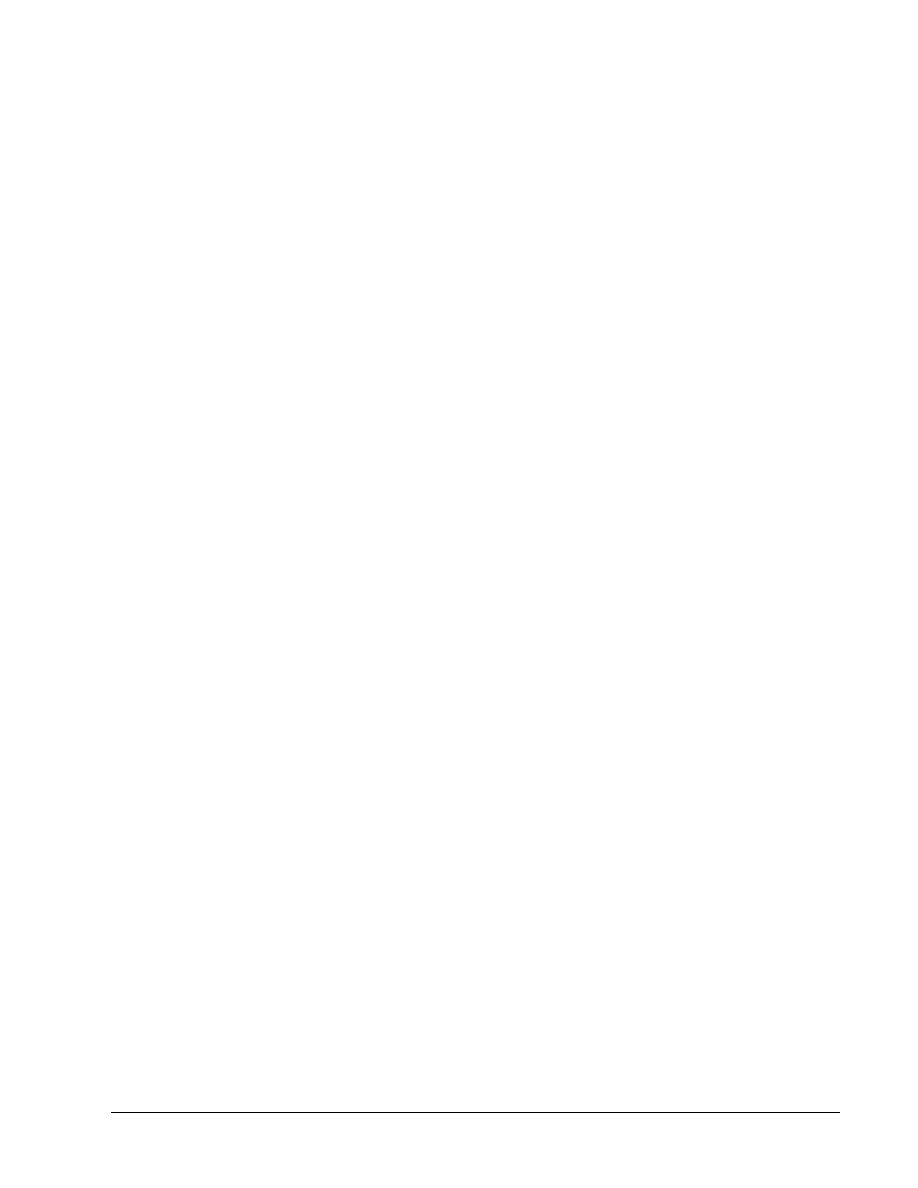
96 - 120 CCNA 4:
Technologie używane w sieciach WAN wersja 3.1 – Ćwiczenie 4.3.7
Copyright
© 2003, Cisco Systems, Inc.
Sydney(config-if)#no shutdown
Sydney(config-if)#exit
Sydney(config)#interface bri 0
Sydney(config-if)#isdn spid1 51055530000001 5553000
Sydney(config-if)#isdn spid2 51055530010001 5553001
Sydney(config-if)#no shutdown
Krok 3 Zdefiniowanie tras statycznych dla routingu DDR
Użycie tras statycznych i domyślnych zamiast routingu dynamicznego pozwala zmniejszyć koszty
związane ze stosowaniem połączeń dodzwanianych. Aby skonfigurować trasę statyczną, należy
znać adres sieci, z którą będzie nawiązywane połączenie. Należy także znać adres IP następnego
routera w ścieżce do punktu docelowego.
Moscow#configure terminal
Moscow(config)#ip route 0.0.0.0 0.0.0.0 192.168.253.1
Sydney#configure terminal
Sydney(config)#ip route 0.0.0.0 0.0.0.0 192.168.254.1
Tokyo#configure terminal
Tokyo(config)#ip route 192.168.2.0 255.255.255.0 192.168.253.2
Tokyo(config)#ip route 192.168.3.0 255.255.255.0 192.168.254.2
Krok 4 Określenie ruchu interesującego dla routingu DDR
Aby interfejs DDR wybierał numer zdalnego routera, zdefiniuj ruch interesujący. Tymczasowo
zadeklarujemy, że interesujący jest cały ruch IP — posłuży do tego polecenie dialer-list.
Moscow(config)#dialer-list 1 protocol ip permit
Moscow(config)#interface dialer 0
Moscow(config-if)#dialer-group 1
Sydney(config)#dialer-list 1 protocol ip permit
Sydney(config)#interface dialer 0
Sydney(config-if)#dialer-group 1
Tokyo#configure terminal
Tokyo(config)#dialer-list 1 protocol ip permit
Tokyo(config)#interface dialer 1
Tokyo(config-if)#description The Profile for the Moscow router
Tokyo(config-if)#dialer-group 1
Tokyo(config-if)#interface dialer 2
Tokyo(config-if)#description The Profile for the Sydney router
Tokyo(config-if)#dialer-group 1
Krok 5 Skonfigurowanie informacji programu dzwoniącego w routingu DDR
Skonfiguruj poprawne informacje programu dzwoniącego, aby profil i interfejs działały poprawnie.
Należy skonfigurować następujące parametry:
• informacje o adresie IP,
• konfiguracja
protokołu PPP,
• nazwa,
• hasła,
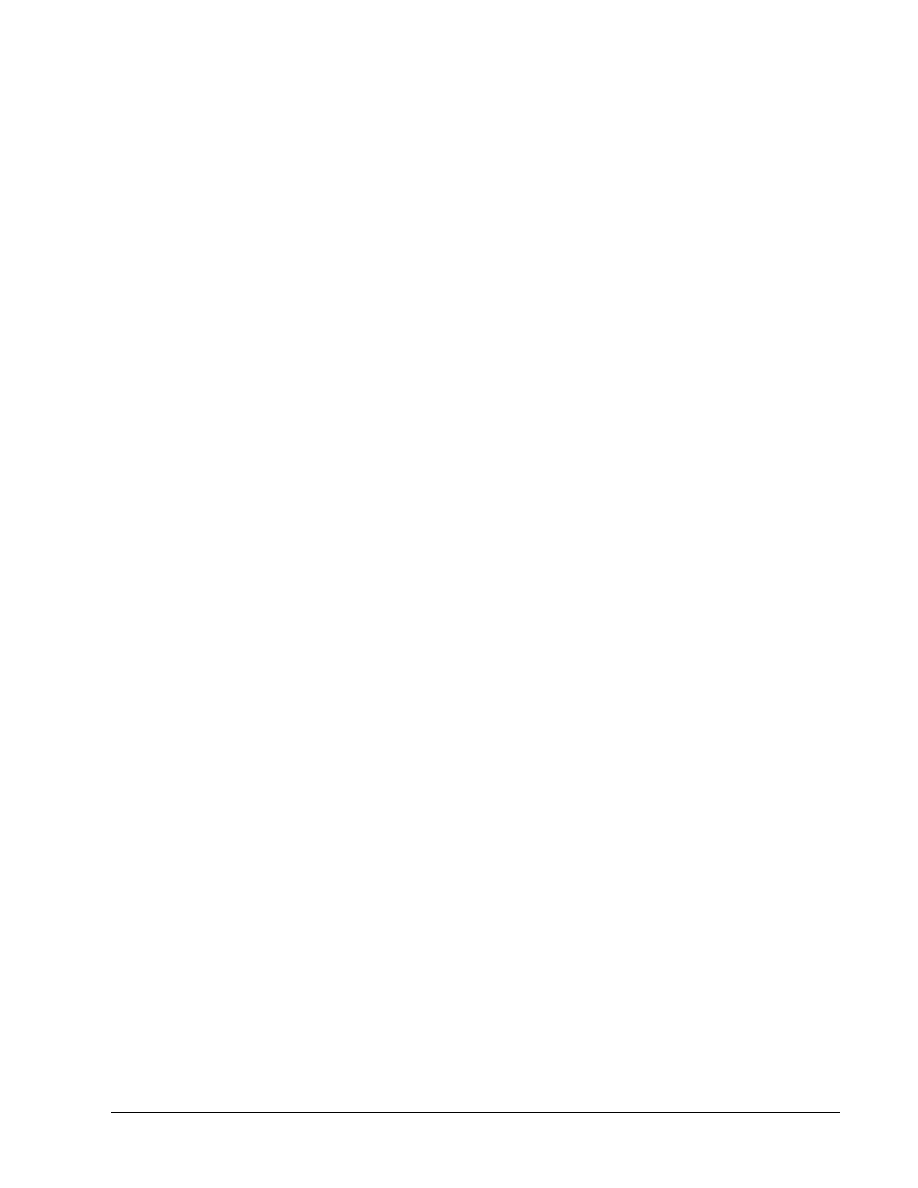
97 - 120 CCNA 4:
Technologie używane w sieciach WAN wersja 3.1 – Ćwiczenie 4.3.7
Copyright
© 2003, Cisco Systems, Inc.
• wybierany
numer.
Tokyo(config)#interface dialer 1
Tokyo(config-if)#ip address 192.168.253.1 255.255.255.0
Tokyo(config-if)#interface dialer 2
Tokyo(config-if)#ip address 192.168.254.1 255.255.255.0
Tokyo(config-if)#interface bri 0
Tokyo(config-if)#encapsulation ppp
Tokyo(config-if)#ppp authentication chap
Tokyo(config-if)#interface dialer 1
Tokyo(config-if)#encapsulation ppp
Tokyo(config-if)#ppp authentication chap
Tokyo(config-if)#interface dialer 2
Tokyo(config-if)#encapsulation ppp
Tokyo(config-if)#ppp authentication chap
Tokyo(config-if)#exit
Tokyo(config)#username Moscow password class
Tokyo(config)#username Sydney password class
Moscow(config)#interface dialer 0
Moscow(config-if)#ip address 192.168.253.2 255.255.255.0
Moscow(config-if)#interface bri 0
Moscow(config-if)#encapsulation ppp
Moscow(config-if)#ppp authentication chap
Moscow(config-if)#interface dialer 0
Moscow(config-if)#encapsulation ppp
Moscow(config-if)#ppp authentication chap
Moscow(config-if)#no shutdown
Moscow(config-if)#exit
Moscow(config)#username Tokyo password class
Sydney(config)#interface dialer 0
Sydney(config-if)#ip address 192.168.254.2 255.255.255.0
Sydney(config-if)#interface bri 0
Sydney(config-if)#encapsulation ppp
Sydney(config-if)#ppp authentication chap
Sydney(config-if)#interface dialer 0
Sydney(config-if)#encapsulation ppp
Sydney(config-if)#ppp authentication chap
Sydney(config-if)#no shutdown
Sydney(config-if)#exit
Sydney(config)#username Tokyo password class
Krok 6 Skonfigurowanie informacji programu dzwoniącego
a. Następnie należy skonfigurować informacje programu dzwoniącego, określając zdalną nazwę
zdalnego routera w profilu programu dzwoniącego. Informacje te muszą także obejmować
łańcuch wybierania, czyli numer telefoniczny służący do nawiązania połączenia ze zdalnym
urządzeniem. Użyj następujących poleceń:
Tokyo(config)#interface dialer 1
Tokyo(config-if)#dialer remote-name Moscow
Tokyo(config-if)#dialer string 5552000
Tokyo(config-if)#dialer string 5552001
Tokyo(config-if)#interface dialer 2
Tokyo(config-if)#dialer remote-name Sydney
Tokyo(config-if)#dialer string 5553000
Tokyo(config-if)#dialer string 5553001
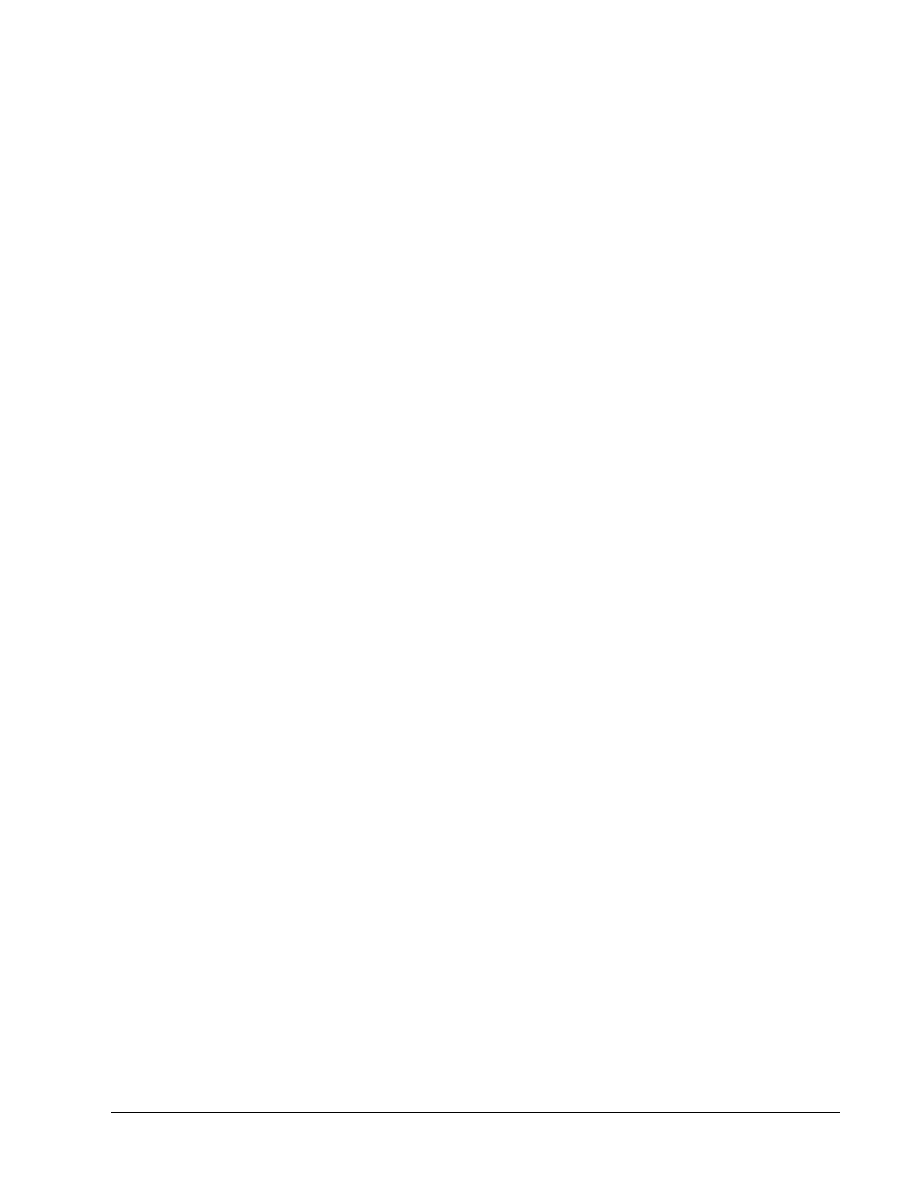
98 - 120 CCNA 4:
Technologie używane w sieciach WAN wersja 3.1 – Ćwiczenie 4.3.7
Copyright
© 2003, Cisco Systems, Inc.
b. Aby
skonfigurować informacje programu dzwoniącego na routerze Moscow, użyj poniższych
poleceń:
Moscow(config-if)#interface dialer 0
Moscow(config-if)#dialer remote-name Tokyo
Moscow(config-if)#dialer string 5551000
Moscow(config-if)#dialer string 5551001
c. Aby
skonfigurować informacje programu dzwoniącego na routerze Sydney, użyj poniższych
poleceń:
Sydney(config-if)#interface dialer 0
Sydney(config-if)#dialer remote-name Tokyo
Sydney(config-if)#dialer string 5551000
Sydney(config-if)#dialer string 5551001
Krok 7 Przypisanie profili programu dzwoniącego
a. Na koniec należy przypisać profile programu dzwoniącego do interfejsów, które zostaną w razie
potrzeby użyte. Utwórz pulę programu dzwoniącego i umieść interfejsy oraz powiązane profile
programu dzwoniącego we wspólnej puli. Służą do tego następujące polecenia:
Tokyo(config-if)#interface bri 0
Tokyo(config-if)#dialer pool-member 1
Tokyo(config-if)#interface dialer 1
Tokyo(config-if)#dialer pool 1
Tokyo(config-if)#interface dialer 2
Tokyo(config-if)#dialer pool 1
b. Na routerze Moscow wprowadź następujące polecenia:
Moscow(config-if)#interface bri 0
Moscow(config-if)#dialer pool-member 1
Moscow(config-if)#interface dialer 0
Moscow(config-if)#dialer pool 1
c. Użyj tych samych poleceń do skonfigurowania routera Sydney.
Krok 8 Skonfigurowanie limitów czasu programu dzwoniącego
a. Dla
każdego interfejsu programu dzwoniącego skonfiguruj limit czasu dialer idle-timeout
równy 60 sekund:
Tokyo(config)#interface dialer 1
Tokyo(config-if)#dialer idle-timeout 60
Tokyo(config-if)#interface dialer 2
Tokyo(config-if)#dialer idle-timeout 60
b. Powtórz te polecenia dla routerów Moscow i Sydney.
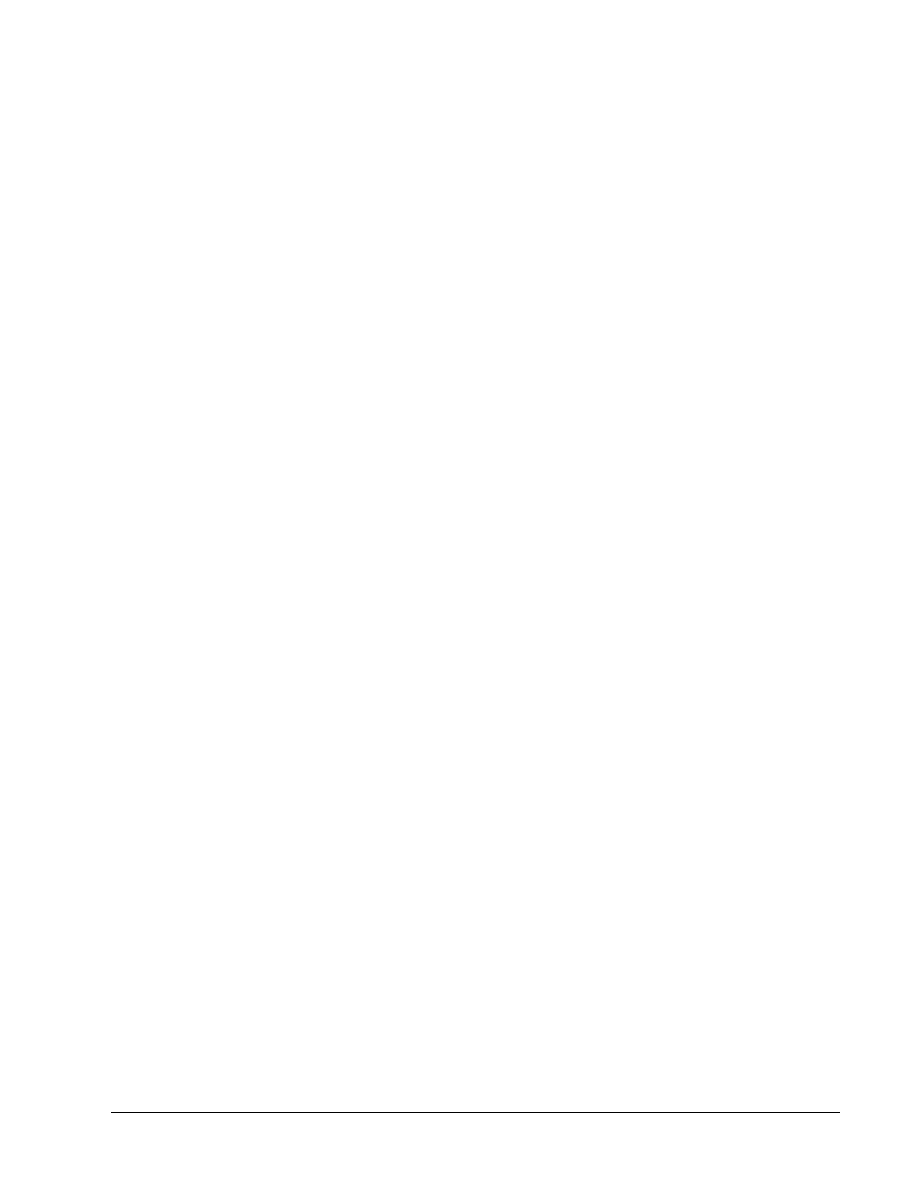
99 - 120 CCNA 4:
Technologie używane w sieciach WAN wersja 3.1 – Ćwiczenie 4.3.7
Copyright
© 2003, Cisco Systems, Inc.
Krok 9 Wyświetlenie konfiguracji routera Tokyo
a. Aby
wyświetlić konfigurację, użyj polecenia show running-config:
Tokyo#show running-config
b. Ile jest instrukcji zawierających nazwę użytkownika?
__________________________________________________________________________
c. Jaką metodę uwierzytelniania zastosowano w protokole PPP?
__________________________________________________________________________
d. Które fragmenty listy konfiguracyjnej zawierają typ uwierzytelniania?
__________________________________________________________________________
e. Jakich
łańcuchów wybierania używa program dzwoniący na routerze Tokyo?
__________________________________________________________________________
Krok 10 Weryfikacja konfiguracji routingu DDR
a. Teraz
należy wygenerować ruch interesujący przez łącze DDR z routerów Moscow i Sydney,
aby sprawdzić poprawność nawiązywania połączeń i funkcjonowania profili.
Moscow#ping 192.168.1.1
b. Czy polecenia ping zostały wykonane pomyślnie?
__________________________________________________________________________
c. Jeśli nie, rozwiąż problem z konfiguracją routerów.
d. Jakie inne informacje zostały wyświetlone po wydaniu polecenia ping?
__________________________________________________________________________
Sydney#ping 192.168.1.1
e. Czy polecenia ping zostały wykonane pomyślnie?
__________________________________________________________________________
f. Jeśli polecenia ping nie zostały wykonane pomyślnie, rozwiąż problem z konfiguracją routerów.
g. Za
pomocą polecenia show dialer wyświetl przyczynę nawiązania połączenia. Informacje są
wyświetlane dla każdego kanału:
Tokyo#show dialer
h. Które
łańcuchy wybierania są przypisane do profilu
Dialer1?
___________________________________
i. Jaki jest ostatni stan łańcucha 5553000 w wyświetlanych danych profilu Dialer2?
____________________
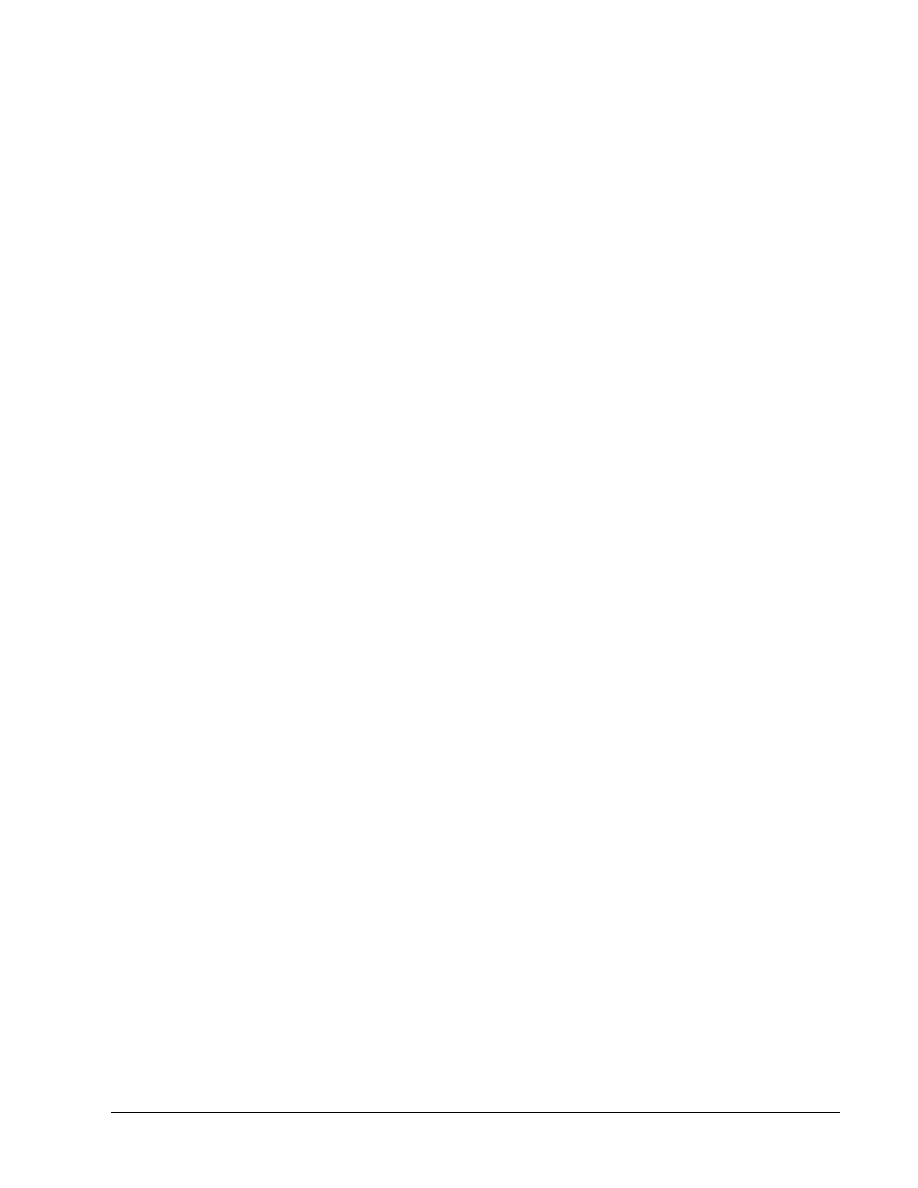
100 - 120 CCNA 4:
Technologie używane w sieciach WAN wersja 3.1 – Ćwiczenie 4.3.7
Copyright
© 2003, Cisco Systems, Inc.
j. Uruchom
polecenie
show interface i zauważ, że w wynikach znajduje się informacja o
spoofingu. Jest to mechanizm umożliwiający symulację aktywnego stanu interfejsu wobec
zachodzących w routerze procesów wewnętrznych, na przykład routingu. Polecenie show
interface może także służyć do wyświetlania informacji o kanale B.
Tokyo#show interface bri 0
Po wykonaniu opisanych wyżej kroków zakończ to ćwiczenie, wykonując następujące czynności:
• Wyloguj
się, wpisując polecenie exit.
• Wyłącz router.
• Odłącz i schowaj kable i przejściówkę.
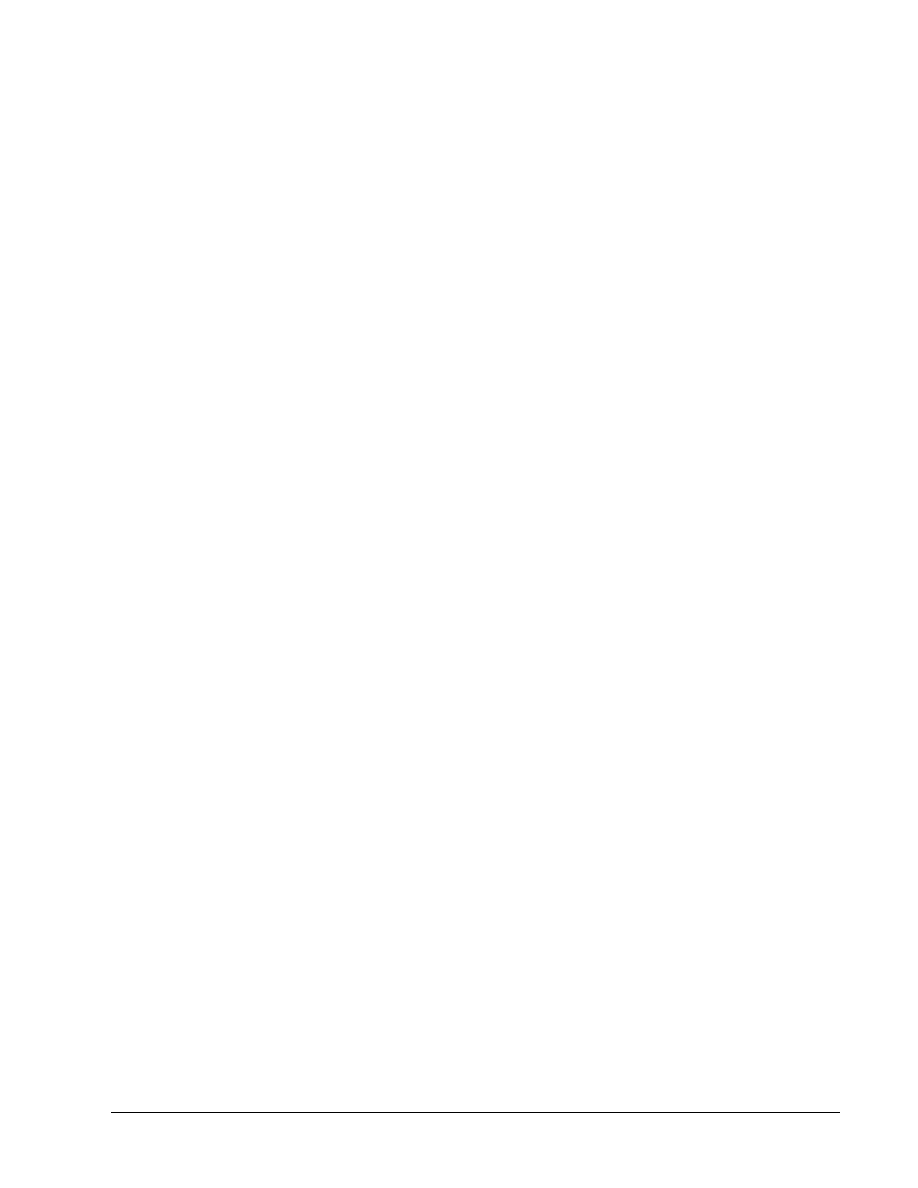
101 - 120 CCNA 4:
Technologie używane w sieciach WAN wersja 3.1 – Ćwiczenie 4.3.7
Copyright
© 2003, Cisco Systems, Inc.
Kasowanie i ponowne ładowanie konfiguracji routera
Przejdź do uprzywilejowanego trybu EXEC, wpisując polecenie enable.
Po wyświetleniu pytania o hasło wpisz słowo class (jeśli hasło jest niepoprawne, poproś o pomoc
instruktora).
Router>enable
W uprzywilejowanym trybie EXEC wprowadź polecenie erase startup-config.
Router#erase startup-config
W wierszu poleceń zostanie wyświetlona następująca informacja:
Erasing the nvram filesystem will remove all files! (Skasowanie systemu
plików nvram spowoduje usunięcie wszystkich plików!) Continue?
(Kontynuować?) [confirm] (potwierdź)
Naciśnij klawisz Enter, aby potwierdzić.
Powinna zostać wyświetlona odpowiedź:
Erase of nvram: (Kasowanie pamięci nvram:) complete (zakończone)
W uprzywilejowanym trybie EXEC wpisz polecenie reload.
Router#reload
W wierszu poleceń zostanie wyświetlona następująca informacja:
System configuration has been modified. (Zmodyfikowano konfigurację
systemu). Save? (Zapisać?) [yes/no]: (tak/nie:)
Wpisz n i naciśnij klawisz Enter.
W wierszu poleceń zostanie wyświetlone następujące pytanie:
Proceed with reload? (Czy wykonać ponowne ładowanie?) [confirm]
(potwierdź)
Naciśnij klawisz Enter, aby potwierdzić.
Pierwszy wiersz odpowiedzi powinien wyglądać następująco:
Reload requested by console. (Z poziomu konsoli zażądano ponownego
ładowania).
Po ponownym załadowaniu routera zostanie wyświetlony następujący komunikat:
Would you like to enter the initial configuration dialog? (Czy chcesz
rozpocząć dialog konfiguracyjny?) [yes/no]: (tak/nie:)
Wpisz n i naciśnij klawisz Enter.
W wierszu poleceń zostanie wyświetlona następująca informacja:
Press RETURN to get started! (Naciśnij klawisz RETURN, aby rozpocząć!)
Naciśnij klawisz Enter.
Router jest przygotowany do wykonania ćwiczenia.
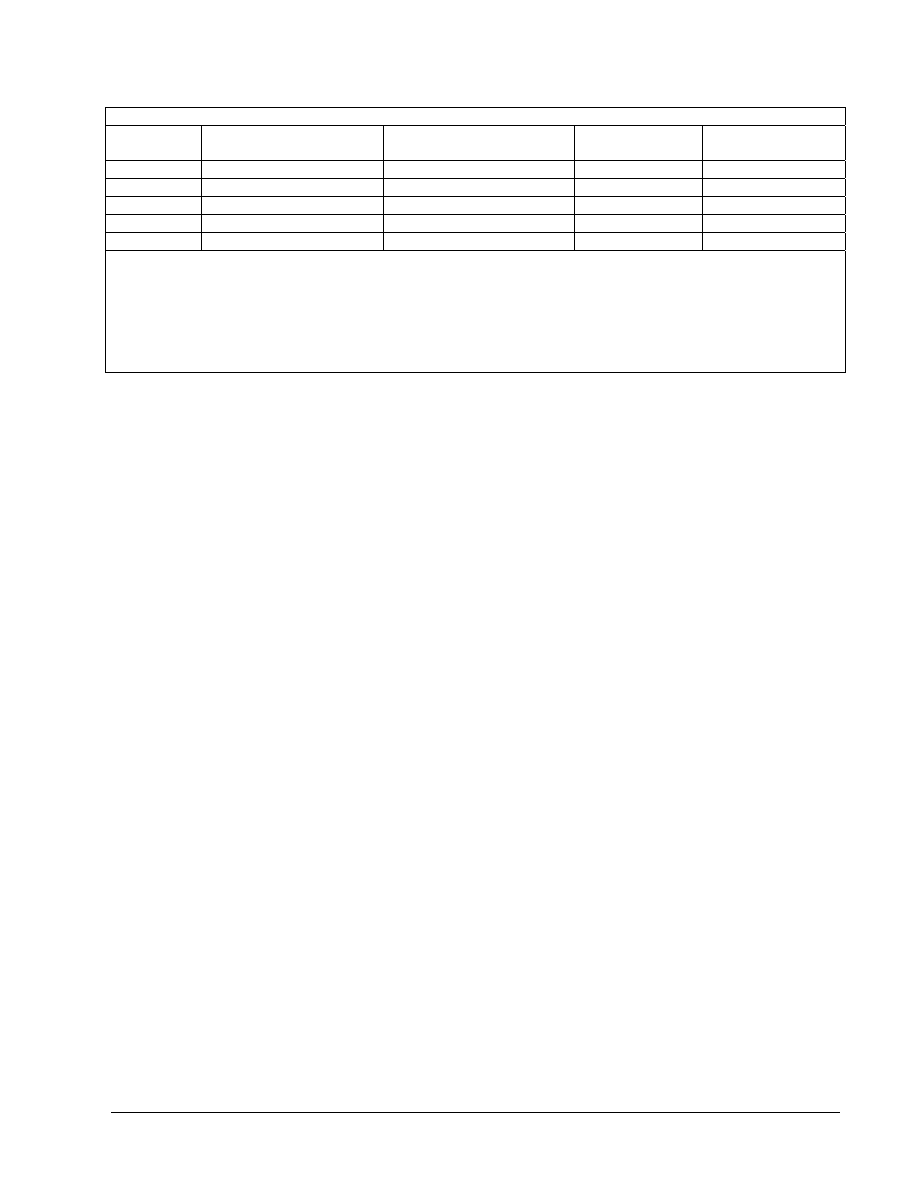
102 - 120 CCNA 4:
Technologie używane w sieciach WAN wersja 3.1 – Ćwiczenie 4.3.7
Copyright
© 2003, Cisco Systems, Inc.
Interfejsy routera — podsumowanie
Model
routera
Interfejs
Ethernet 1
Interfejs
Ethernet 2
Interfejs
szeregowy 1
Interfejs
szeregowy 2
800 (806)
Ethernet 0 (E0)
Ethernet 1 (E1)
1600
Ethernet 0 (E0)
Ethernet 1 (E1)
Serial 0 (S0)
Serial 1 (S1)
1700 FastEthernet
0
(FA0)
FastEthernet 1 (FA1)
Serial 0 (S0)
Serial 1 (S1)
2500
Ethernet 0 (E0)
Ethernet 1 (E1)
Serial 0 (S0)
Serial 1 (S1)
2600 FastEthernet
0/0
(FA0/0)
FastEthernet 0/1 (FA0/1)
Serial 0/0 (S0/0)
Serial 0/1 (S0/1)
Aby zapoznać się dokładnie z konfiguracją routera, należy przyjrzeć się jego interfejsom. Umożliwi to
identyfikację typu routera oraz określenie liczby zainstalowanych interfejsów. Nie ma sposobu na skuteczne
opisanie wszystkich kombinacji konfiguracji dla każdej klasy routera. Podano jedynie identyfikatory
możliwych kombinacji interfejsów w urządzeniu. W tabeli nie podano żadnych innych rodzajów interfejsów,
mimo iż dany router może być w nie wyposażony. Przykładem może być interfejs ISDN BRI. Łańcuch w
nawiasie jest rozpoznawalnym skrótem, którego można użyć w poleceniu IOS w celu odwołania się do
interfejsu.
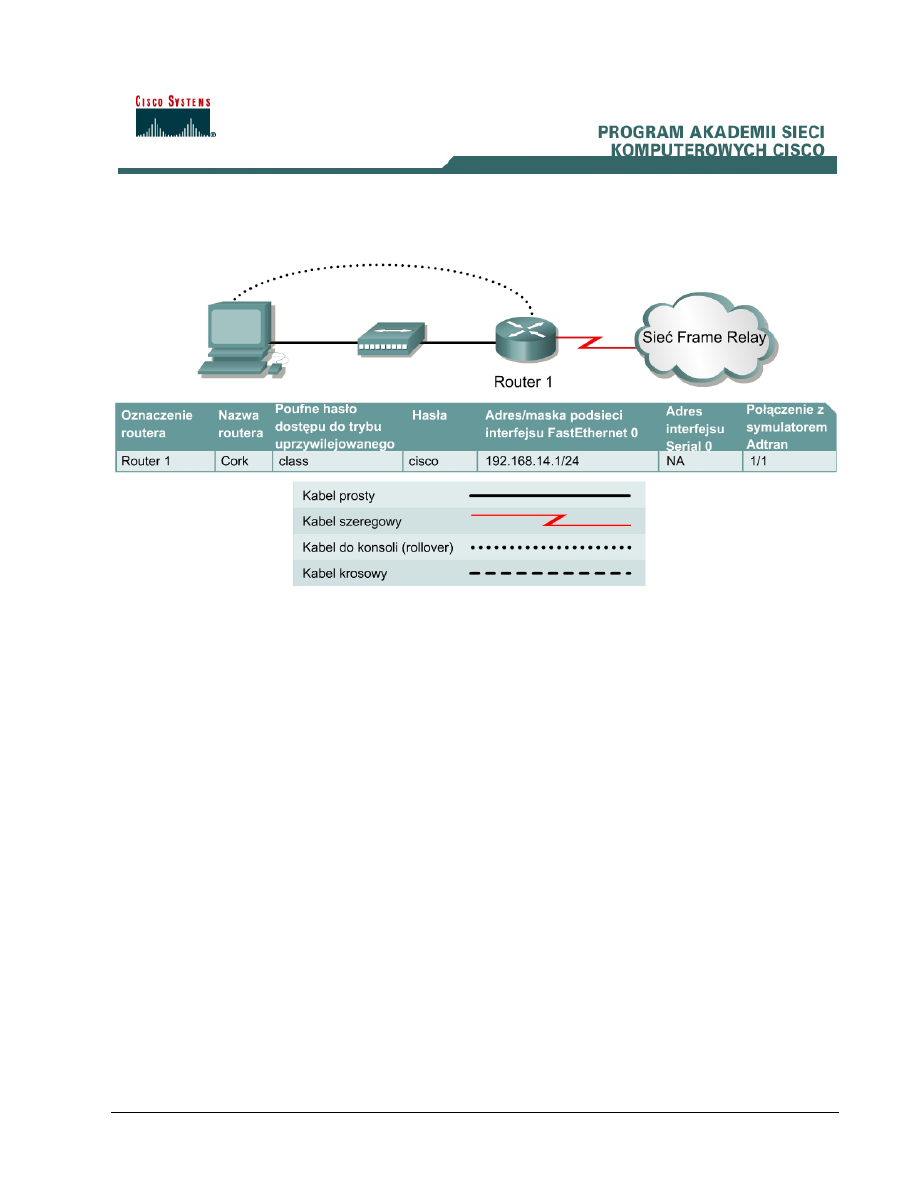
103 - 120 CCNA 4:
Technologie używane w sieciach WAN wersja 3.1 – Ćwiczenie 5.2.1
Copyright
© 2003, Cisco Systems, Inc.
Ćwiczenie 5.2.1 Konfigurowanie protokołu Frame Relay
Cel
Skonfigurowanie routera w celu ustanowienia połączenia z lokalnym przełącznikiem/siecią Frame
Relay.
Wprowadzenie i przygotowanie
Do symulowania przełącznika/sieci Frame Relay używany jest emulator sieci Frame Relay Adtran
Atlas550.
W lokalnej centrali obsługującej firmę Cork Wholesale Food Company operator telekomunikacyjny
zainstalował właśnie obwód Frame Relay. Administrator sieci musi potwierdzić, że router i
przełącznik Frame Relay działają poprawnie i istnieje możliwość skomunikowania się z nimi.
Należy zestawić sieć podobną do przedstawionej na rysunku. Można użyć dowolnych routerów
spełniających wymagania dotyczące interfejsów przedstawione na tym rysunku. Mogą to być
następujące routery (lub ich możliwe kombinacje):
• routery serii 800,
• routery serii 1600,
• routery serii 1700,
• routery serii 2500,
• routery serii 2600.
Tabela na końcu tego ćwiczenia umożliwia prawidłowe określenie identyfikatorów interfejsu, które
należy zastosować w zależności od sprzętu znajdującego się w laboratorium. Komunikaty
konfiguracyjne używane w tym ćwiczeniu pochodzą z routera serii 1721. Komunikaty pochodzące z
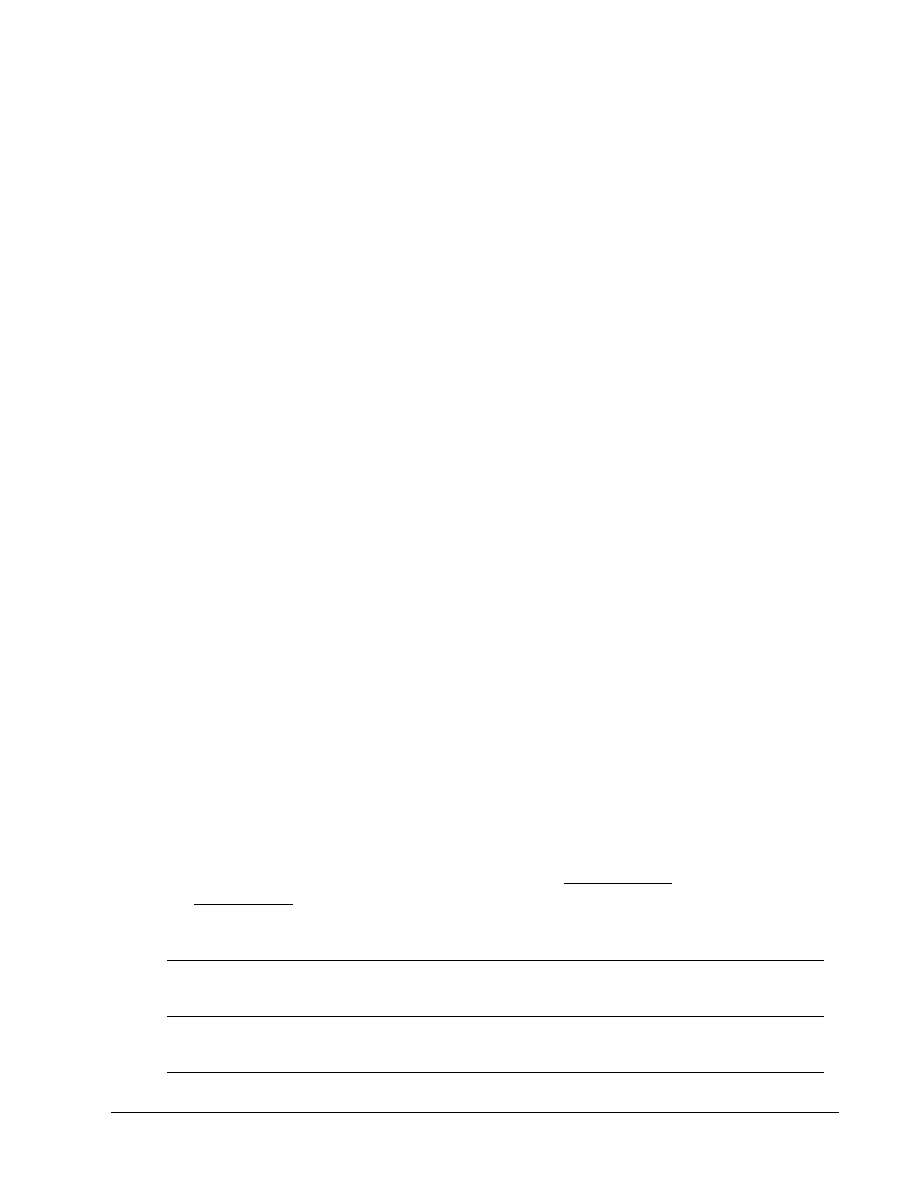
104 - 120 CCNA 4:
Technologie używane w sieciach WAN wersja 3.1 – Ćwiczenie 5.2.1
Copyright
© 2003, Cisco Systems, Inc.
innych routerów mogą się nieco różnić. Opisane poniżej czynności należy wykonać na każdym
routerze, chyba że instrukcja nakazuje inaczej.
Należy uruchomić sesję programu HyperTerminal.
Uwaga: Należy zapoznać się z instrukcjami dotyczącymi kasowania i ponownego ładowania,
dostępnymi na końcu tego ćwiczenia. Przed kontynuacją należy wykonać te czynności na
wszystkich routerach objętych niniejszym ćwiczeniem.
Krok 1 Konfiguracja routerów
Zgodnie z informacjami zawartymi w tabeli skonfiguruj następujące ustawienia:
• nazwa
hosta,
• hasło konsoli,
• hasło terminala wirtualnego,
• poufne
hasło dostępu do trybu uprzywilejowanego.
Jeśli podczas konfigurowania wystąpią problemy, poszukaj odpowiednich informacji w ćwiczeniu 1.1.4a
Konfigurowanie mechanizmu NAT.
Krok 2 Skonfigurowanie interfejsu szeregowego
a. W sieci Frame Relay router klienta pełni rolę urządzenia końcowego DTE. Aby skonfigurować
interfejs szeregowy, należy zdefiniować typ ramki Frame Relay warstwy 2. Aby skonfigurować
typ ramki, użyj następujących poleceń:
Cork#configure terminal
Cork(config)#interface serial 0
Cork(config-if)#encapsulation frame-relay ietf
b. Następnie należy skonfigurować protokół zarządzania siecią Frame Relay. Aby skonfigurować
typ interfejsu LMI (ang. Local Management Interface), użyj następujących poleceń:
Cork(config-if)#frame-relay lmi-type ansi
Cork(config-if)#no shutdown
Cork(config-if)#end
Krok 3 Sprawdzenie konfiguracji protokołu Frame Relay
a. Aby
sprawdzić poprawność konfiguracji, użyj poleceń show interface w stosunku do
interfejsów związanych z protokołem Frame Relay. Aby wyświetlić ustawienia konfiguracyjne
interfejsu szeregowego, użyj następującego polecenia:
Cork#show interface serial 0
b. Jaki jest stan tego interfejsu? Stan interfejsu Serial 0 to
_____________,
protokół linii to
____________.
c. Jaki jest typ enkapsulacji?
__________________________________________________________________________
d. W jakim stanie znajduje się interfejs LMI urządzenia DTE?
__________________________________________________________________________
e. Jaki jest typ interfejsu LMI?
__________________________________________________________________________
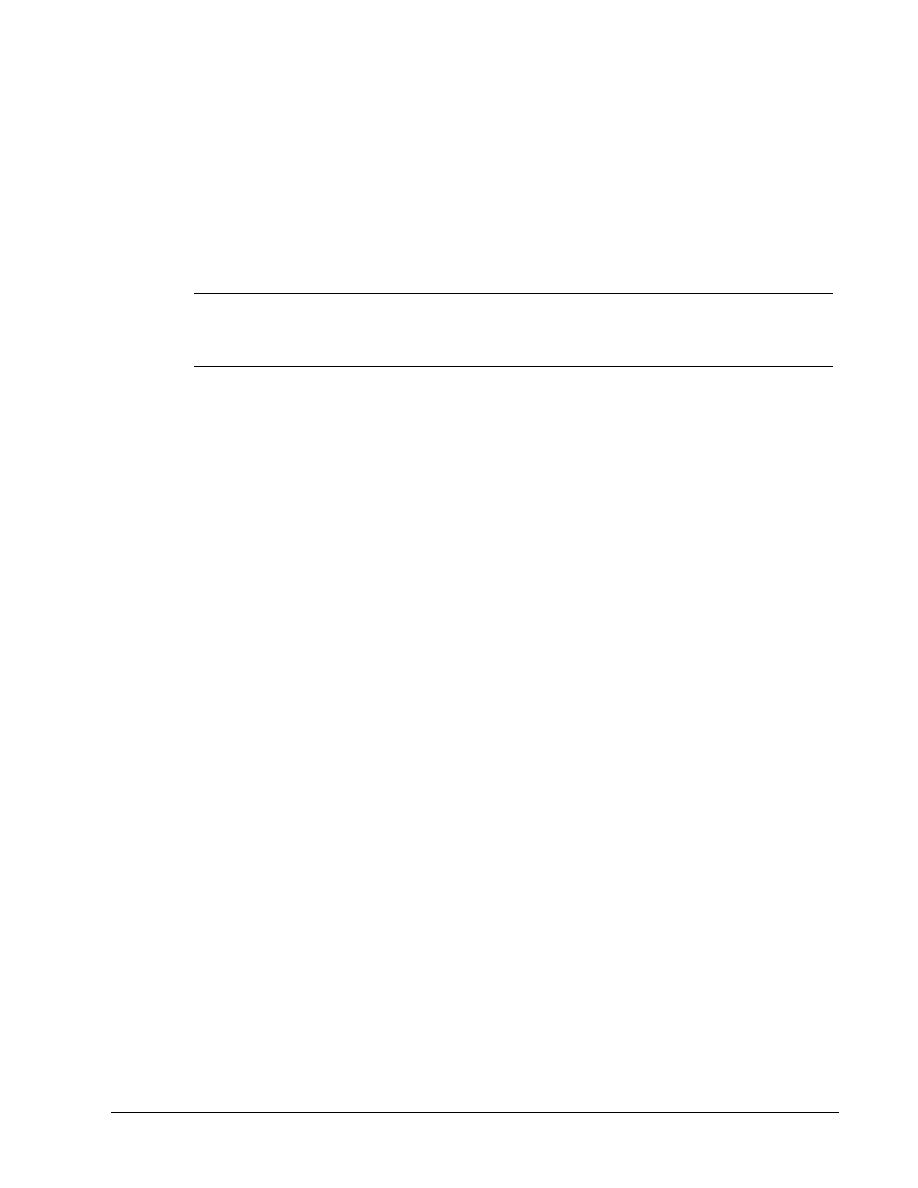
105 - 120 CCNA 4:
Technologie używane w sieciach WAN wersja 3.1 – Ćwiczenie 5.2.1
Copyright
© 2003, Cisco Systems, Inc.
Krok 4 Przegląd wartości przypisanych w przełączniku
a. Aby
sprawdzić, czy w przełączniku zdefiniowane są identyfikatory DLCI (ang. Data-Link
Connection Identifier), użyj polecenia show frame-relay pvc. Identyfikatory DLCI router
uzyskuje za pośrednictwem interfejsu LMI; można je wyświetlić przy użyciu następującego
polecenia:
Cork#show frame-relay pvc
b. Jakie
wartości identyfikatorów DLCI są dostępne w przełączniku?
_______________________________________________________________________
c. Jaki jest stan stałego obwodu wirtualnego (PVC) określonego przez pierwszy identyfikator
DLCI?
_______________________________________________________________________
Krok 5 Sprawdzenie odwzorowań protokołu Frame Relay
Cork#show frame-relay map
Wyniki polecenia pozwalają stwierdzić, że nie jest używany żaden ze zdefiniowanych w przełączniku
identyfikatorów DLCI. Stały obwód wirtualny (PVC) jest nieaktywny i nie istnieje odwzorowanie
między identyfikatorem DLCI w warstwie 2 a adresem IP w warstwie 3 podanym w wynikach
polecenia show frame-relay map.
Po wykonaniu opisanych wyżej kroków zakończ to ćwiczenie, wykonując następujące czynności:
• Wyloguj
się, wpisując polecenie exit
• Wyłącz router
• Odłącz i schowaj kable i przejściówkę
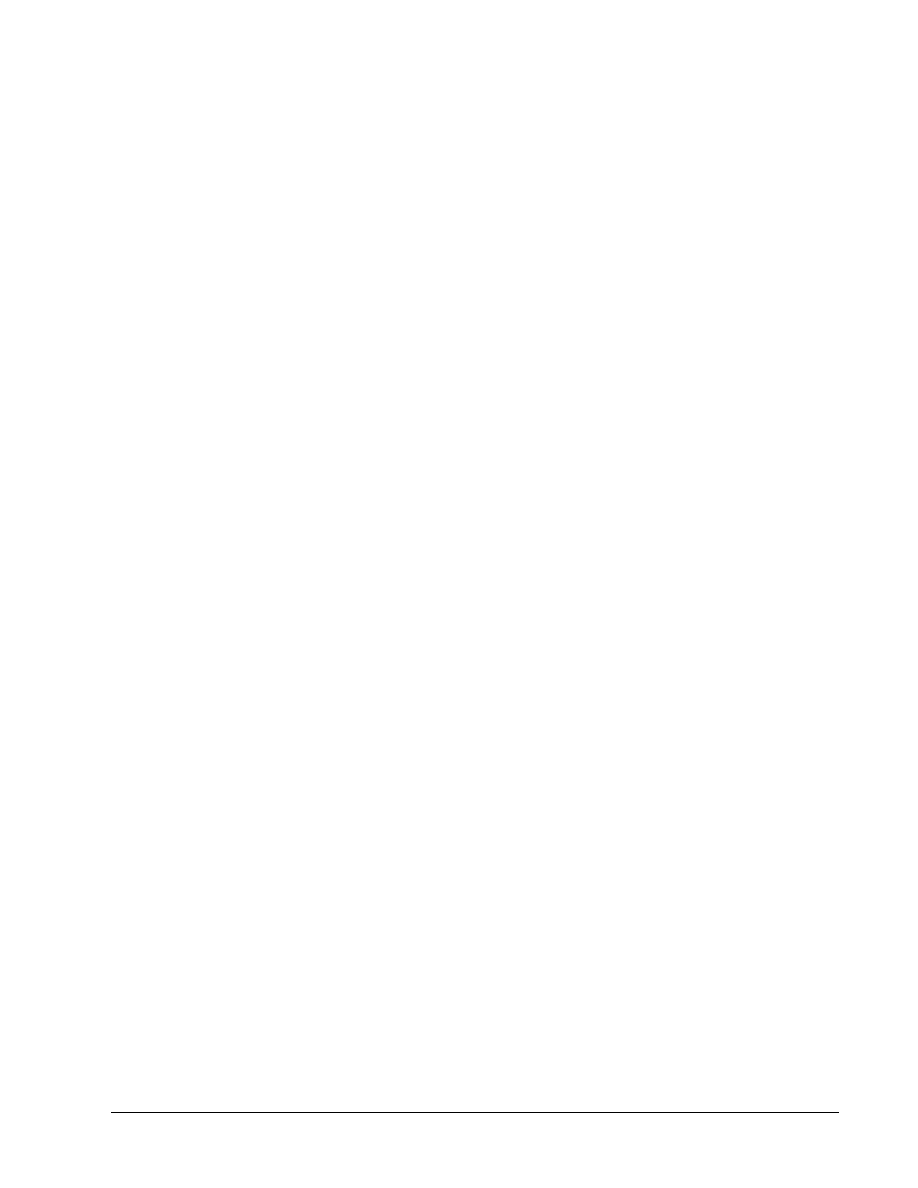
106 - 120 CCNA 4:
Technologie używane w sieciach WAN wersja 3.1 – Ćwiczenie 5.2.1
Copyright
© 2003, Cisco Systems, Inc.
Kasowanie i ponowne ładowanie konfiguracji routera
Przejdź do uprzywilejowanego trybu EXEC, wpisując polecenie enable.
Po wyświetleniu pytania o hasło wpisz słowo class (jeśli hasło jest niepoprawne, poproś o pomoc
instruktora).
Router>enable
W uprzywilejowanym trybie EXEC wpisz polecenie erase startup-config.
Router#erase startup-config
Zostanie wyświetlony następujący komunikat:
Erasing the nvram filesystem will remove all files! (Skasowanie systemu
plików nvram spowoduje usunięcie wszystkich plików!) Continue?
(Kontynuować?) [confirm] (potwierdź)
Naciśnij klawisz Enter, aby potwierdzić.
Powinna zostać wyświetlona odpowiedź:
Erase of nvram: (Kasowanie pamięci nvram:) complete (zakończone)
W uprzywilejowanym trybie EXEC wpisz polecenie reload.
Router#reload
Zostanie wyświetlony następujący komunikat:
System configuration has been modified. (Zmodyfikowano konfigurację
systemu). Save? (Zapisać?). [yes/no]: (tak/nie)
Wpisz n i naciśnij klawisz Enter.
Zostanie wyświetlony następujący komunikat:
Proceed with reload? (Czy wykonać ponowne ładowanie?) [confirm]
(potwierdź)
Naciśnij klawisz Enter, aby potwierdzić.
Pierwszy wiersz odpowiedzi powinien wyglądać następująco:
Reload requested by console. (Z poziomu konsoli zażądano ponownego
ładowania).
Po ponownym załadowaniu routera zostanie wyświetlony następujący komunikat:
Would you like to enter the initial configuration dialog? (Czy chcesz
rozpocząć dialog konfiguracyjny?) [yes/no]: (tak/nie)
Wpisz n i naciśnij klawisz Enter.
Zostanie wyświetlony następujący komunikat:
Press RETURN to get started! (Naciśnij klawisz RETURN, aby rozpocząć!)
Naciśnij klawisz Enter.
Router jest przygotowany do wykonania ćwiczenia.
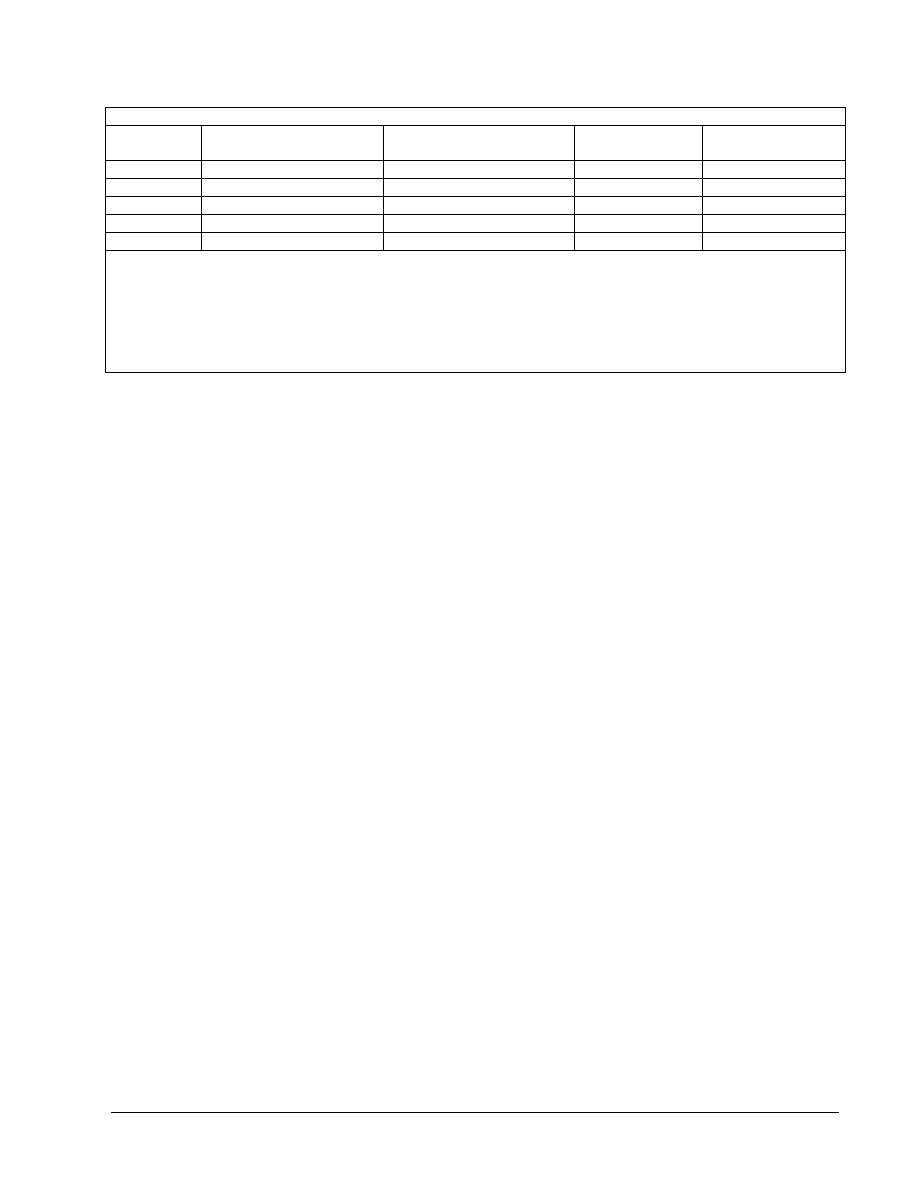
107 - 120 CCNA 4:
Technologie używane w sieciach WAN wersja 3.1 – Ćwiczenie 5.2.1
Copyright
© 2003, Cisco Systems, Inc.
Interfejsy routera — podsumowanie
Model
routera
Interfejs
Ethernet nr 1
Interfejs
Ethernet nr 2
Interfejs
szeregowy nr 1
Interfejs
szeregowy nr 2
800 (806)
Ethernet 0 (E0)
Ethernet 1 (E1)
1600
Ethernet 0 (E0)
Ethernet 1 (E1)
Serial 0 (S0)
Serial 1 (S1)
1700 FastEthernet
0
(FA0)
FastEthernet 1 (FA1)
Serial 0 (S0)
Serial 1 (S1)
2500
Ethernet 0 (E0)
Ethernet 1 (E1)
Serial 0 (S0)
Serial 1 (S1)
2600 FastEthernet
0/0
(FA0/0)
FastEthernet 0/1 (FA0/1)
Serial 0/0 (S0/0)
Serial 0/1 (S0/1)
Aby zapoznać się dokładnie z konfiguracją routera, należy przyjrzeć się jego interfejsom. Umożliwi to
identyfikację typu routera oraz określenie liczby zainstalowanych interfejsów. Nie ma sposobu na skuteczne
opisanie wszystkich kombinacji konfiguracji dla każdej klasy routera. Podano jedynie identyfikatory
możliwych kombinacji interfejsów w urządzeniu. W tabeli nie podano żadnych innych rodzajów interfejsów,
mimo iż dany router może być w nie wyposażony. Przykładem może być interfejs ISDN BRI. Łańcuch w
nawiasie jest rozpoznawalnym skrótem, którego można użyć w poleceniu IOS w celu odwołania się do
interfejsu.
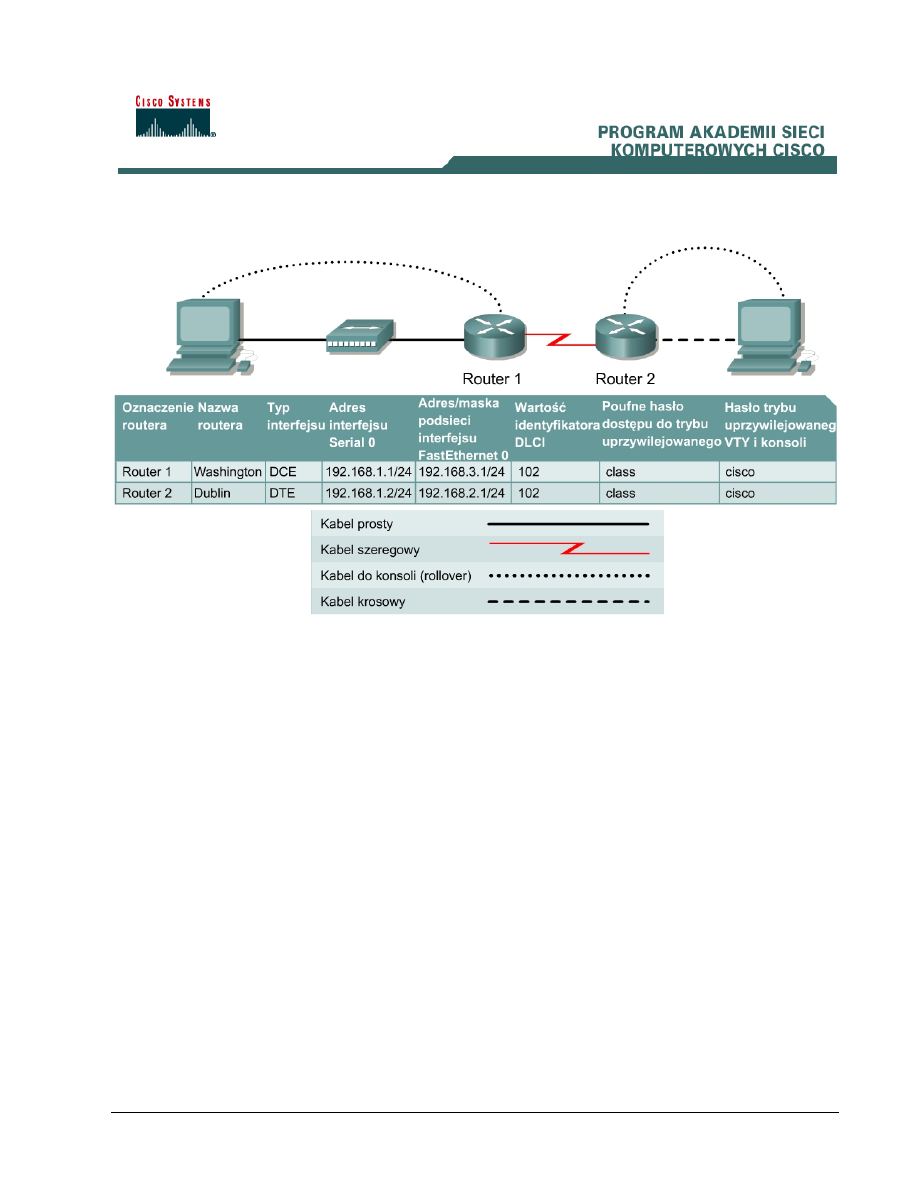
108 - 120 CCNA 4:
Technologie używane w sieciach WAN wersja 3.1 – Ćwiczenie 5.2.2
Copyright
© 2003, Cisco Systems, Inc.
Ćwiczenie 5.2.2 Konfigurowanie stałego obwodu wirtualnego (PVC) protokołu Frame
Relay
Cel
• Skonfigurowanie dwóch bezpośrednio połączonych routery w taki sposób, aby utworzyć stały
obwód wirtualny (PVC, ang. permanent virtual circuit) w sieci Frame Relay. Zadanie to zostanie
wykonane ręcznie, bez przełącznika sieci Frame Relay, dlatego nie będzie dostępny interfejs
LMI (ang. Local Management Interface).
Wprowadzenie i przygotowanie
Należy zestawić sieć podobną do przedstawionej na rysunku. Można użyć dowolnych routerów
spełniających wymagania dotyczące interfejsów przedstawione na tym rysunku. Mogą to być
następujące routery (lub ich możliwe kombinacje):
• routery serii 800,
• routery serii 1600,
• routery serii 1700,
• routery serii 2500,
• routery serii 2600.
Tabela na końcu tego ćwiczenia umożliwia prawidłowe określenie identyfikatorów interfejsu, które
należy zastosować w zależności od sprzętu znajdującego się w laboratorium. Komunikaty
konfiguracyjne używane w tym ćwiczeniu pochodzą z routera serii 1721. Komunikaty pochodzące z
innych routerów mogą się nieco różnić. Opisane poniżej czynności należy wykonać na każdym
routerze, chyba że instrukcja nakazuje inaczej.
Należy uruchomić sesję programu HyperTerminal.
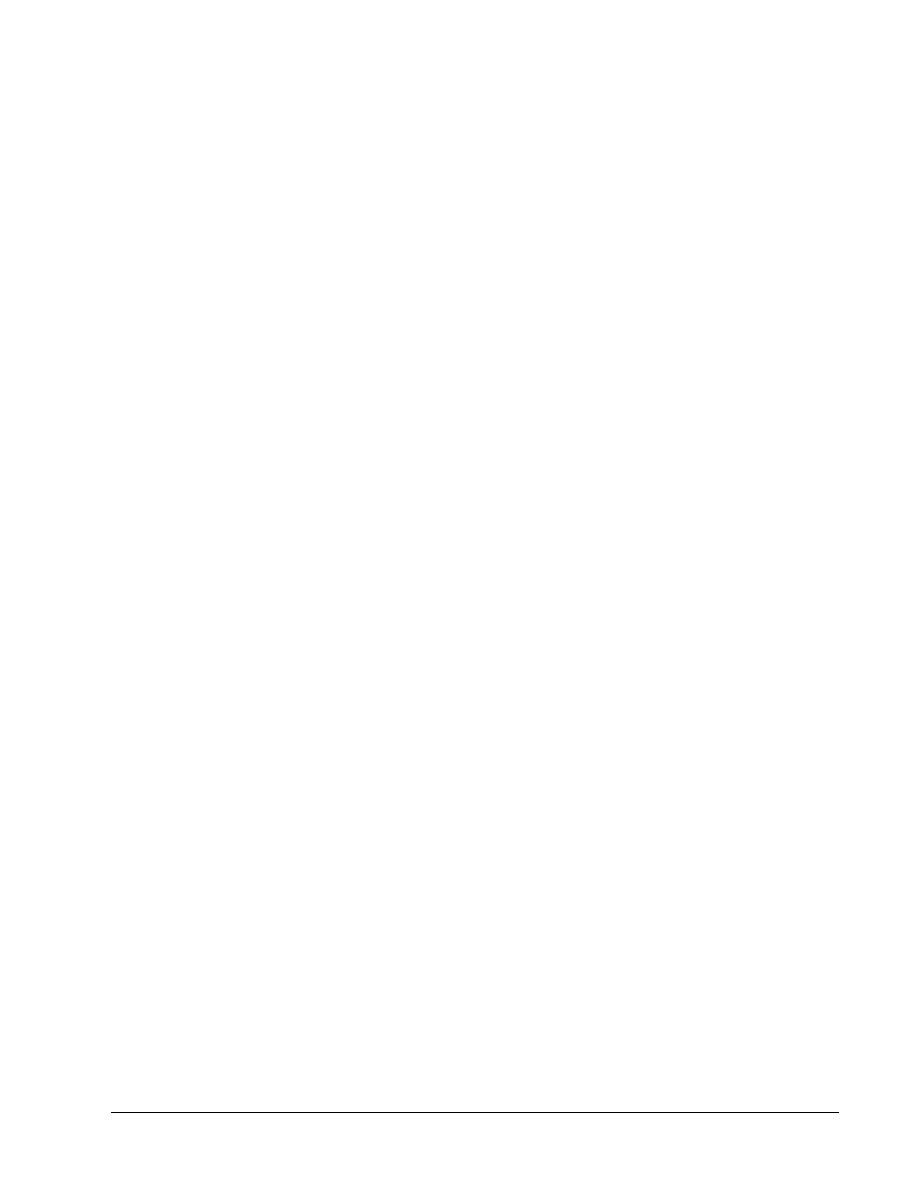
109 - 120 CCNA 4:
Technologie używane w sieciach WAN wersja 3.1 – Ćwiczenie 5.2.2
Copyright
© 2003, Cisco Systems, Inc.
Uwaga: Należy zapoznać się z instrukcjami dotyczącymi kasowania i ponownego ładowania,
dostępnymi na końcu tego ćwiczenia. Przed kontynuacją należy wykonać te czynności na
wszystkich routerach objętych niniejszym ćwiczeniem.
Krok 1 Konfiguracja routerów
Zgodnie z informacjami zawartymi w tabeli skonfiguruj następujące ustawienia:
• nazwa
hosta,
• hasło konsoli,
• hasło terminala wirtualnego,
• poufne
hasło dostępu do trybu uprzywilejowanego.
• interfejs sieci Fast Ethernet.
Jeśli podczas konfigurowania wystąpią problemy, poszukaj odpowiednich informacji w ćwiczeniu
1.1.4a Konfigurowanie mechanizmu NAT.
Krok 2 Skonfigurowanie interfejsu szeregowego routera Washington
Najpierw zdefiniuj dla tego połączenia typ ramki protokołu Frame Relay. Aby określić typ
enkapsulacji, użyj polecenia encapsulation frame-relay ietf. Wyłącz komunikaty
podtrzymujące (keepalive), ponieważ w użytej konfiguracji nie ma przełącznika i w związku z tym nie
ma urządzenia DCE sieci Frame Relay:
Washington#configure terminal
Washington(config-if)#interface serial 0
Washington(config-if)#encapsulation frame-relay ietf
Washington(config-if)#no keepalive
Washington(config-if)#ip address 192.168.1.1 255.255.255.0
Washington(config-if)#no shutdown
Krok 3 Skonfigurowanie odwzorowań protokołu Frame Relay na routerze Washington
a. Gdy ramka sieci Ethernet jest wysyłana do zdalnego adresu IP, konieczne jest wykrycie
zdalnego adresu MAC, aby możliwe było zbudowanie właściwego typu ramki. W protokole
Frame Relay wymagane jest podobne odwzorowanie.
b. Zdalny adres IP musi być odwzorowany na lokalny identyfikator DLCI (adres warstwy 2), aby
lokalnie możliwe było utworzenie poprawnie zaadresowanej ramki dla określonego stałego
obwodu wirtualnego (PVC). Ponieważ nie istnieje metoda automatycznego odwzorowania
identyfikatora DLCI, gdy wyłączony jest interfejs LMI, odwzorowanie to należy utworzyć ręcznie
przy użyciu polecenia frame-relay map. Parametr broadcast umożliwia także
wykorzystanie tego samego odwzorowania do wysyłania rozgłoszeniowych pakietów IP przez
określony stały obwód wirtualny (PVC):
Washington(config-if)#frame-relay map ip 192.168.1.2 201 ietf broadcast
Krok 4 Skonfigurowanie urządzenia DCE na routerze Washington
Gdy w tej konfiguracji używane są łącza fizyczne urządzenia DCE, wymagany jest sygnał taktujący.
Użycie polecenia bandwidth jest opcjonalne, lecz warto go użyć w celu sprawdzenia szerokości
pasma wykorzystywanego podczas przesyłania danych. Inną opcjonalną czynnością jest określenie
nazwy połączenia przy użyciu polecenia description. W opisie stałego obwodu wirtualnego warto
zapisać takie informacje, jak dane kontaktowe osoby odpowiedzialnej za konfigurację tego obwodu i
identyfikator obwodu łącza dzierżawionego:
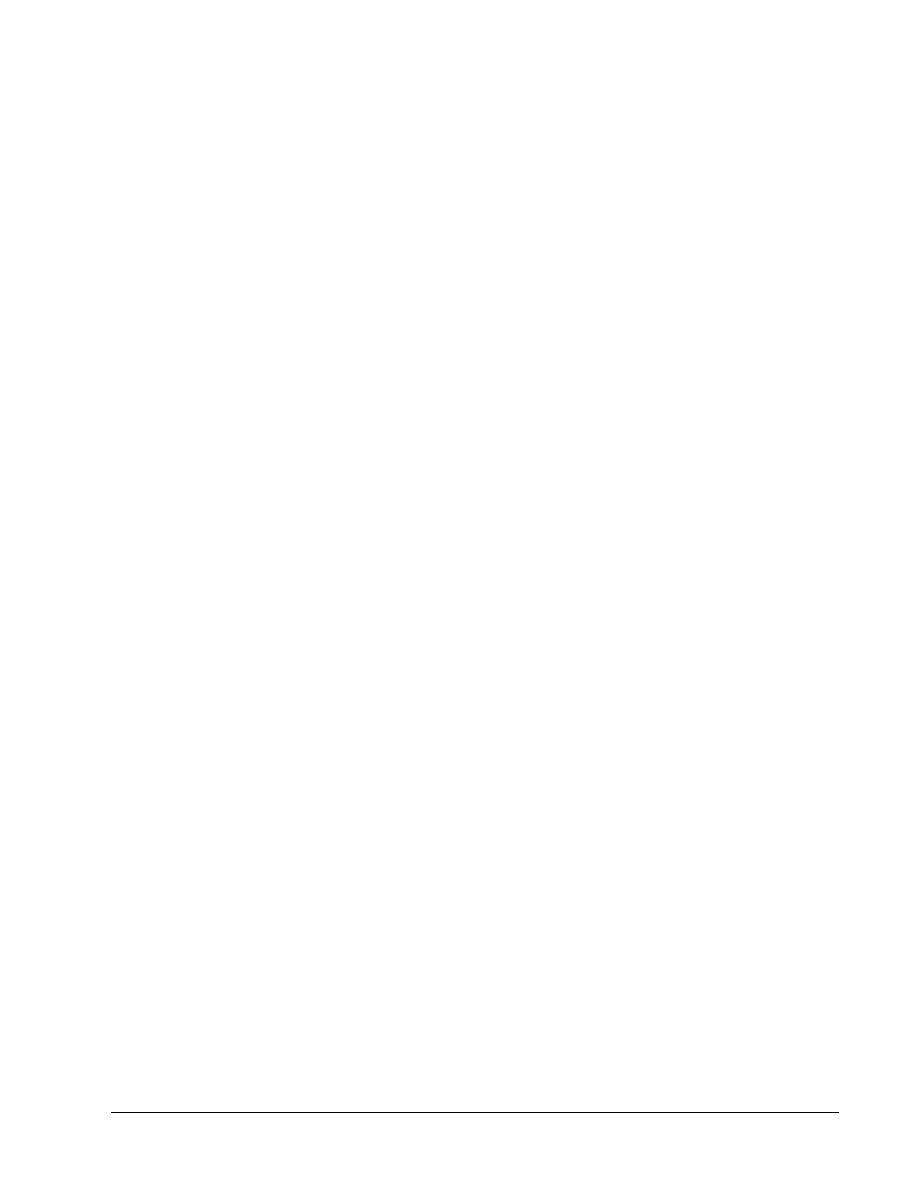
110 - 120 CCNA 4:
Technologie używane w sieciach WAN wersja 3.1 – Ćwiczenie 5.2.2
Copyright
© 2003, Cisco Systems, Inc.
Washington(config-if)#clock rate 64000
Washington(config-if)#bandwidth 64
Washington(config-if)#description Obwód PVC do routera Dublin, DLCI
201, nr łącza DASS465875, kontakt: John Tobin (tel. 061-8886745)
Krok 5 Skonfigurowanie routera Dublin
Skonfiguruj router Dublin przy użyciu następujących poleceń.
Dublin#configure terminal
Dublin(config-if)#interface serial 0
Dublin(config-if)#encapsulation frame-relay ietf
Dublin(config-if)#no keepalive
Dublin(config-if)#no shutdown
Dublin(config-if)#ip address 192.168.1.2 255.255.255.0
Dublin(config-if)#frame-relay map ip 192.168.1.1 201 ietf broadcast
Dublin(config-if)#bandwidth 64
Dublin(config-if)#description Obwód PVC do routera Washington, DLCI
201, nr łącza DASS465866, kontakt: Pat White (tel. 091-6543211)
Krok 6 Sprawdzenie stałego obwodu wirtualnego (PVC) w sieci Frame Relay
a. Na routerze Washington wprowadź polecenie show frame-relay pvc:
Washington#show frame-relay pvc
b. Jaka
wartość identyfikatora DLCI została wyświetlona?
__________________________________________________________________________
c. Jaki jest stan stałego obwodu wirtualnego?
__________________________________________________________________________
d. Jaka jest wartość parametru DLCI USAGE?
__________________________________________________________________________
Krok 7 Wyświetlenie odwzorowań protokołu Frame Relay
a. Aby
wyświetlić odwzorowania adresów warstwy 2 na adresy warstwy 3, po symbolu zachęty
uprzywilejowanego trybu EXEC użyj polecenia show frame-relay map:
Washington#show frame-relay map
b. Jaki adres IP został wyświetlony?
__________________________________________________________________________
c. Jaki jest stan interfejsu Serial 0?
__________________________________________________________________________
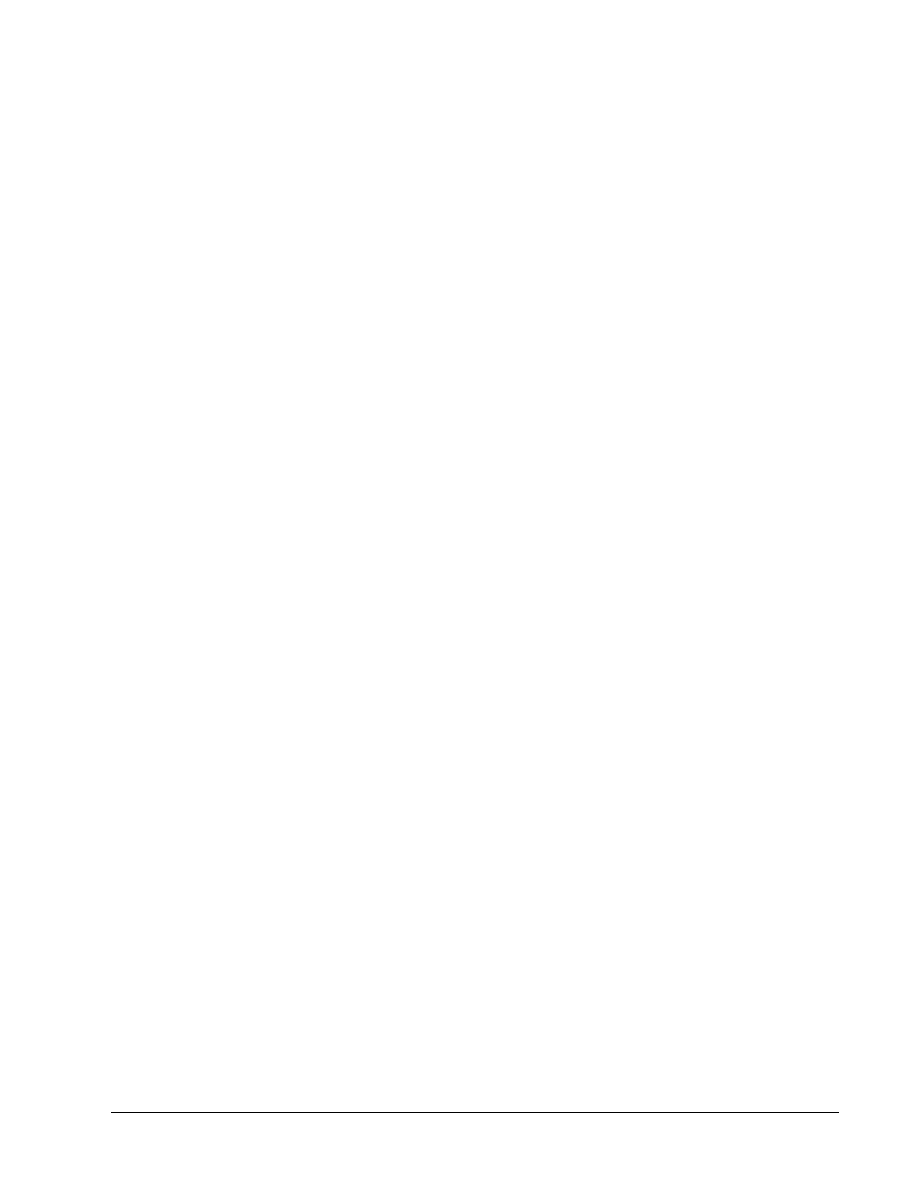
111 - 120 CCNA 4:
Technologie używane w sieciach WAN wersja 3.1 – Ćwiczenie 5.2.2
Copyright
© 2003, Cisco Systems, Inc.
Krok 8 Sprawdzenie połączeń w sieci Frame Relay
a. Na routerze Washington użyj polecenia ping z adresem interfejsu szeregowego routera Dublin.
b. Czy polecenie ping zostało wykonane pomyślnie?
__________________________________________________________________________
c. Jeśli wykonanie polecenia ping nie powiodło się, rozwiąż problem z konfiguracją routerów.
Po wykonaniu opisanych wyżej kroków zakończ to ćwiczenie, wykonując następujące czynności:
• Wyloguj
się, wpisując polecenie exit
• Wyłącz router
• Odłącz i schowaj kable i przejściówkę
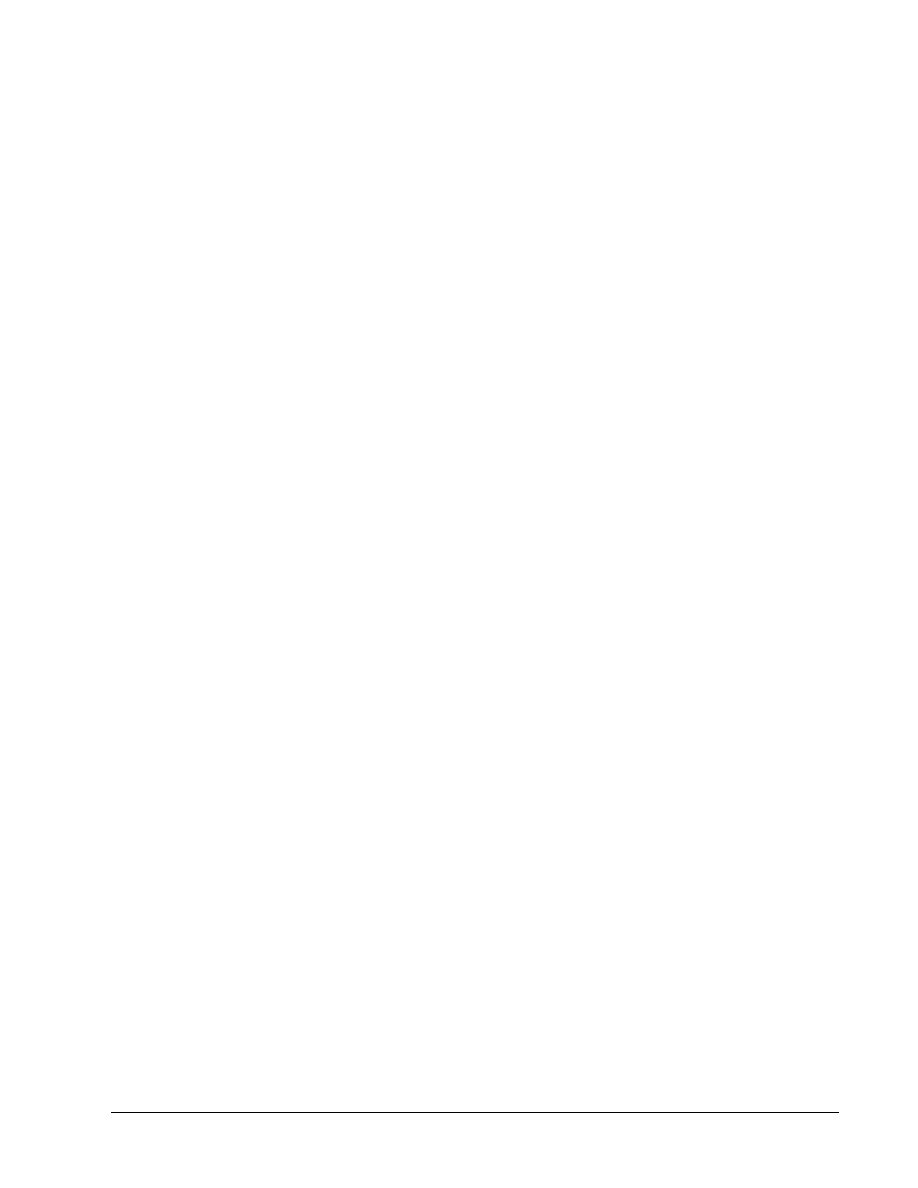
112 - 120 CCNA 4:
Technologie używane w sieciach WAN wersja 3.1 – Ćwiczenie 5.2.2
Copyright
© 2003, Cisco Systems, Inc.
Kasowanie i ponowne ładowanie konfiguracji routera
Przejdź do uprzywilejowanego trybu EXEC, wpisując polecenie enable.
Po wyświetleniu pytania o hasło wpisz słowo class (jeśli hasło jest niepoprawne, poproś o pomoc
instruktora).
Router>enable
W uprzywilejowanym trybie EXEC wpisz polecenie erase startup-config.
Router#erase startup-config
Zostanie wyświetlony następujący komunikat:
Erasing the nvram filesystem will remove all files! (Skasowanie systemu
plików nvram spowoduje usunięcie wszystkich plików!) Continue?
(Kontynuować?) [confirm] (potwierdź)
Naciśnij klawisz Enter, aby potwierdzić.
Powinna zostać wyświetlona odpowiedź:
Erase of nvram: (Kasowanie pamięci nvram:) complete (zakończone)
W uprzywilejowanym trybie EXEC wpisz polecenie reload.
Router#reload
Zostanie wyświetlony następujący komunikat:
System configuration has been modified. (Zmodyfikowano konfigurację
systemu). Save? (Zapisać?). [yes/no]: (tak/nie)
Wpisz n i naciśnij klawisz Enter.
Zostanie wyświetlony następujący komunikat:
Proceed with reload? (Czy wykonać ponowne ładowanie?) [confirm]
(potwierdź)
Naciśnij klawisz Enter, aby potwierdzić.
Pierwszy wiersz odpowiedzi powinien wyglądać następująco:
Reload requested by console. (Z poziomu konsoli zażądano ponownego
ładowania).
Po ponownym załadowaniu routera zostanie wyświetlony następujący komunikat:
Would you like to enter the initial configuration dialog? (Czy chcesz
rozpocząć dialog konfiguracyjny?) [yes/no]: (tak/nie)
Wpisz n i naciśnij klawisz Enter.
Zostanie wyświetlony następujący komunikat:
Press RETURN to get started! (Naciśnij klawisz RETURN, aby rozpocząć!)
Naciśnij klawisz Enter.
Router jest przygotowany do wykonania ćwiczenia.
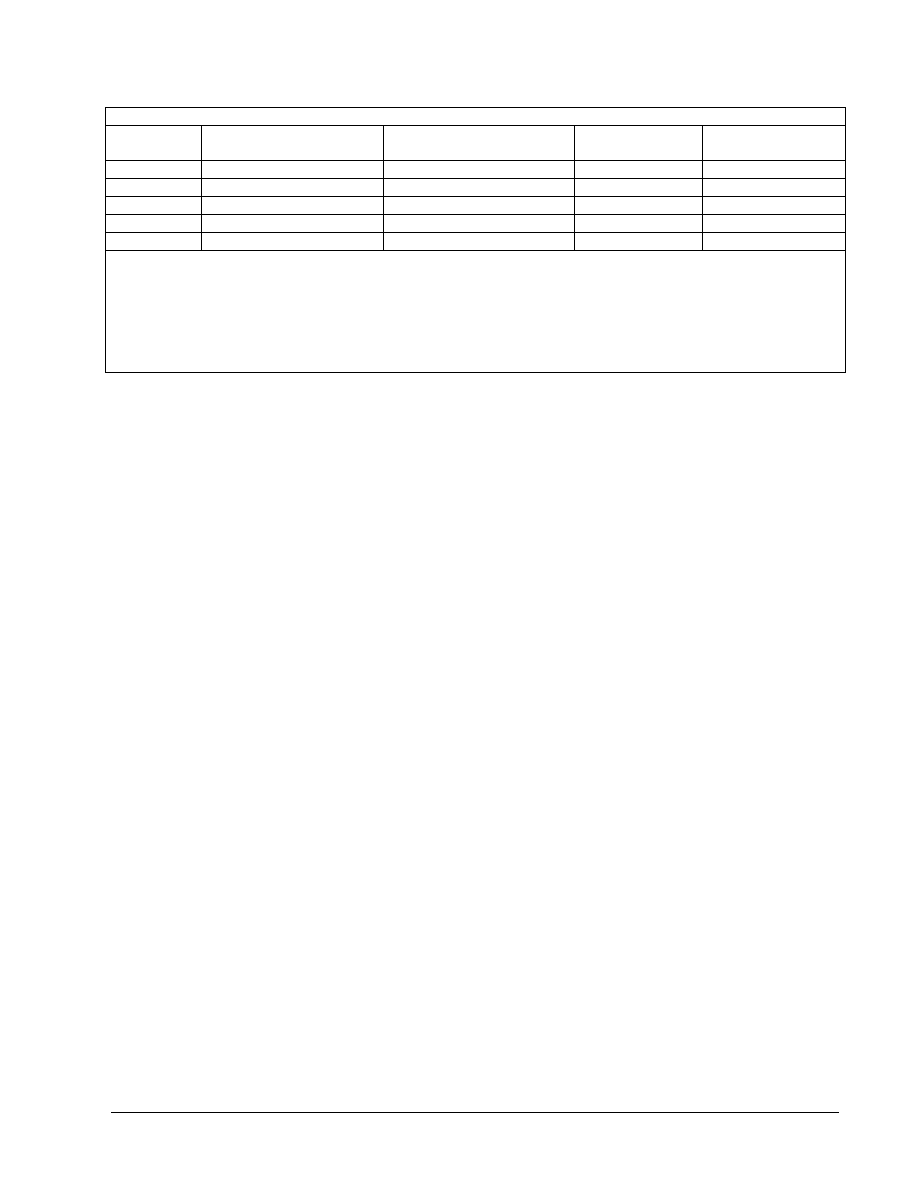
113 - 120 CCNA 4:
Technologie używane w sieciach WAN wersja 3.1 – Ćwiczenie 5.2.2
Copyright
© 2003, Cisco Systems, Inc.
Interfejsy routera — podsumowanie
Model
routera
Interfejs
Ethernet nr 1
Interfejs
Ethernet nr 2
Interfejs
szeregowy nr 1
Interfejs
szeregowy nr 2
800 (806)
Ethernet 0 (E0)
Ethernet 1 (E1)
1600
Ethernet 0 (E0)
Ethernet 1 (E1)
Serial 0 (S0)
Serial 1 (S1)
1700 FastEthernet
0
(FA0)
FastEthernet 1 (FA1)
Serial 0 (S0)
Serial 1 (S1)
2500
Ethernet 0 (E0)
Ethernet 1 (E1)
Serial 0 (S0)
Serial 1 (S1)
2600 FastEthernet
0/0
(FA0/0)
FastEthernet 0/1 (FA0/1)
Serial 0/0 (S0/0)
Serial 0/1 (S0/1)
Aby zapoznać się dokładnie z konfiguracją routera, należy przyjrzeć się jego interfejsom. Umożliwi to
identyfikację typu routera oraz określenie liczby zainstalowanych interfejsów. Nie ma sposobu na skuteczne
opisanie wszystkich kombinacji konfiguracji dla każdej klasy routera. Podano jedynie identyfikatory
możliwych kombinacji interfejsów w urządzeniu. W tabeli nie podano żadnych innych rodzajów interfejsów,
mimo iż dany router może być w nie wyposażony. Przykładem może być interfejs ISDN BRI. Łańcuch w
nawiasie jest rozpoznawalnym skrótem, którego można użyć w poleceniu IOS w celu odwołania się do
interfejsu.
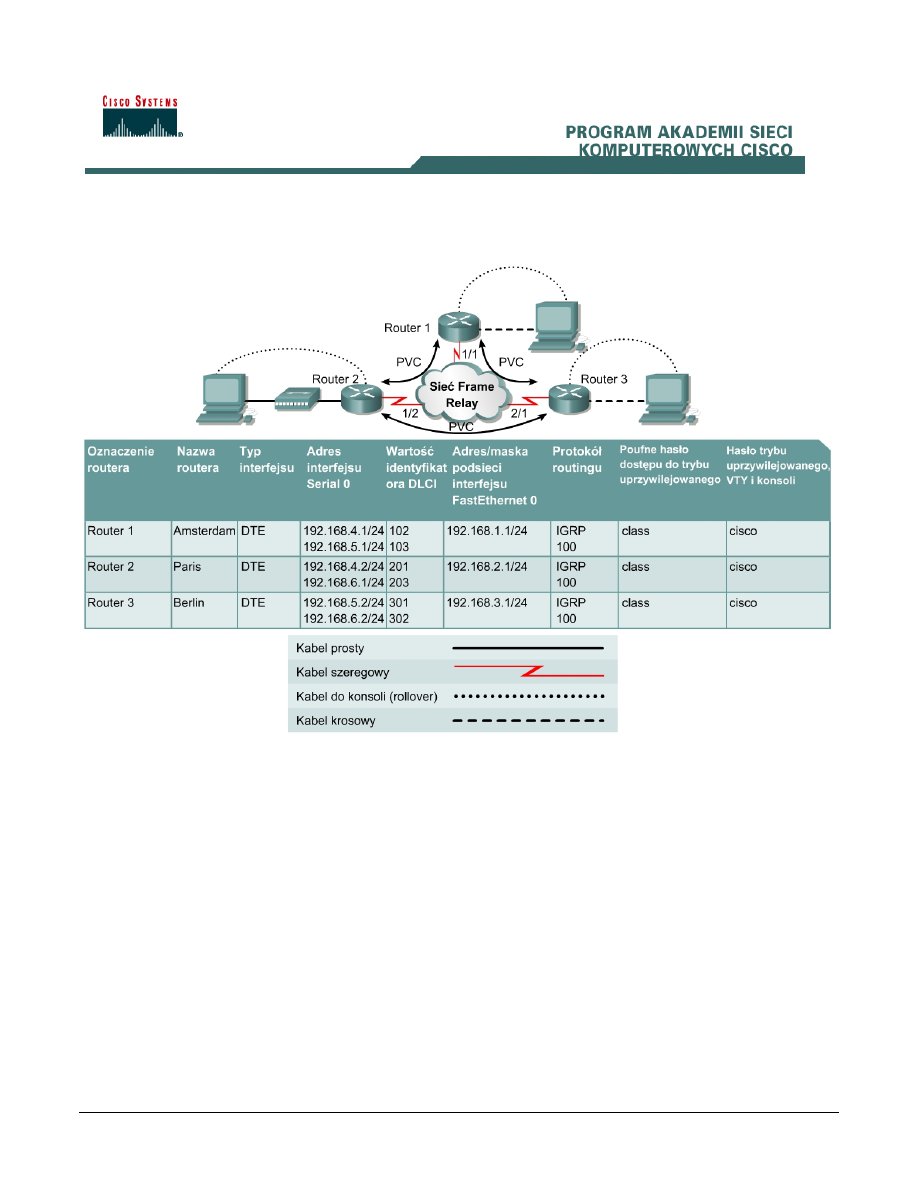
114 - 120 CCNA 4:
Technologie używane w sieciach WAN wersja 3.1 – Ćwiczenie 5.2.5
Copyright
© 2003, Cisco Systems, Inc.
Ćwiczenie 5.2.5 Konfigurowanie podinterfejsów protokołu Frame Relay
Cel
• Skonfigurowanie trzech routerów w sieci Frame Relay o topologii pełnej siatki.
Wprowadzenie i przygotowanie
Do symulowania przełącznika/sieci Frame Relay używany jest emulator sieci Frame Relay Adtran
Atlas550.
Należy zestawić sieć podobną do przedstawionej na rysunku. Można użyć dowolnych routerów
spełniających wymagania dotyczące interfejsów przedstawione na tym rysunku. Mogą to być następujące
routery (lub ich możliwe kombinacje):
• routery serii 800,
• routery serii 1600,
• routery serii 1700,
• routery serii 2500,
• routery serii 2600.
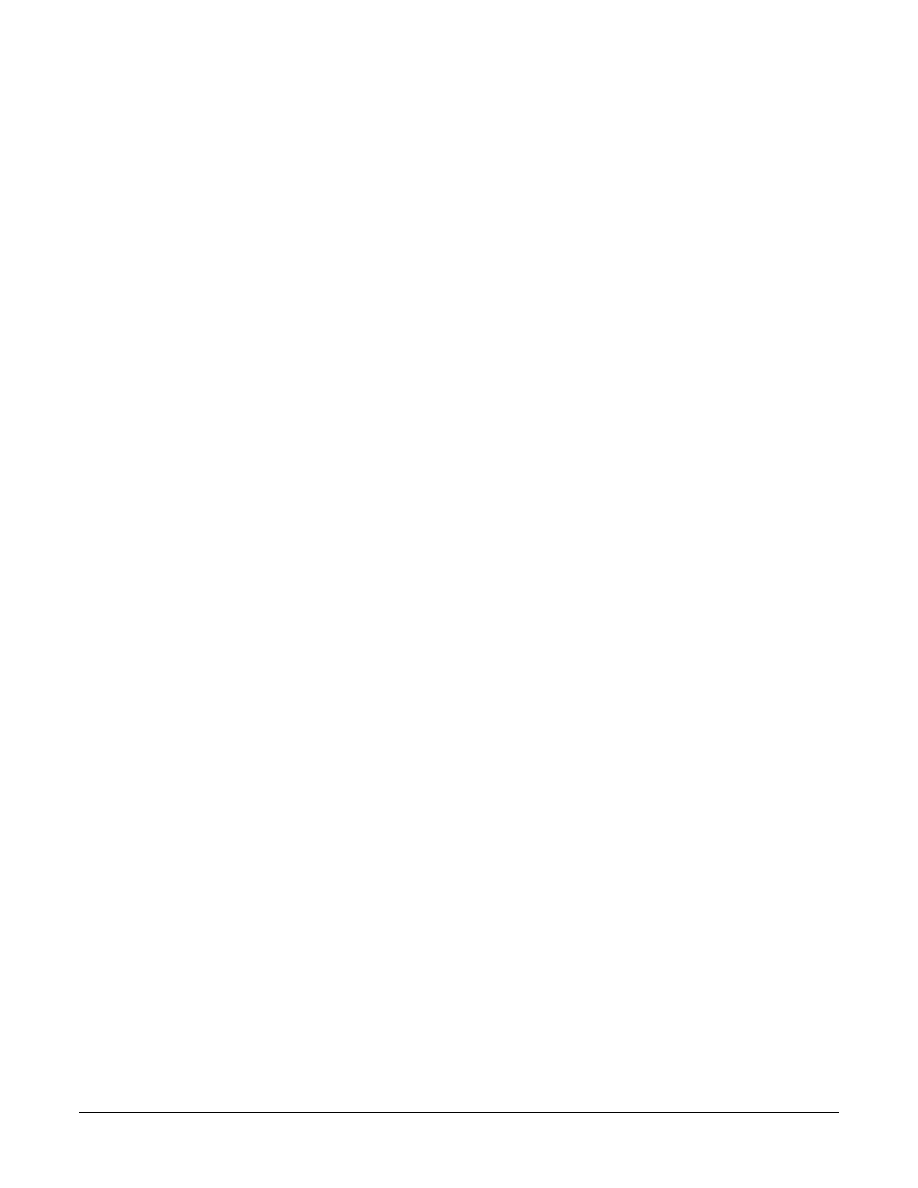
115 - 120 CCNA 4:
Technologie używane w sieciach WAN wersja 3.1 – Ćwiczenie 5.2.5
Copyright
© 2003, Cisco Systems, Inc.
Tabela na końcu tego ćwiczenia umożliwia prawidłowe określenie identyfikatorów interfejsu, które należy
zastosować w zależności od sprzętu znajdującego się w laboratorium. Komunikaty konfiguracyjne
używane w tym ćwiczeniu pochodzą z routera serii 1721. Komunikaty pochodzące z innych routerów
mogą się nieco różnić. Opisane poniżej czynności należy wykonać na każdym routerze, chyba że
instrukcja nakazuje inaczej.
Należy uruchomić sesję programu HyperTerminal.
Uwaga: Należy zapoznać się z instrukcjami dotyczącymi kasowania i ponownego ładowania,
dostępnymi na końcu tego ćwiczenia. Przed kontynuacją należy wykonać te czynności na wszystkich
routerach objętych niniejszym ćwiczeniem.
Krok 1 Konfiguracja routerów
Zgodnie z informacjami zawartymi w tabeli skonfiguruj następujące ustawienia:
• nazwa
hosta,
• hasło konsoli,
• hasło terminala wirtualnego,
• poufne
hasło dostępu do trybu uprzywilejowanego.
• interfejs sieci Fast Ethernet.
Jeśli podczas konfigurowania wystąpią problemy, poszukaj odpowiednich informacji w ćwiczeniu 1.1.4a
Konfigurowanie mechanizmu NAT.
Krok 2 Skonfigurowanie interfejsów Serial 0
a. Najpierw
należy zdefiniować typ enkapsulacji Frame Relay, który ma być używany w określonym
łączu; służą do tego następujące polecenia:
Amsterdam#configure terminal
Amsterdam(config)#interface serial 0
Amsterdam(config-if)#encapsulation frame-relay ietf
Amsterdam(config-if)#frame-relay lmi-type ansi
b. W polu opisu warto umieścić istotne informacje (takie jak numer obwodu), które mogą być przydatne
w razie konieczności zgłoszenia awarii łącza:
Amsterdam(config-if)#description Nr obwodu KPN465555
Amsterdam(config-if)#no shutdown
c. Aby
skonfigurować routery Berlin i Paris, należy użyć tych samych poleceń:
Paris(config)#interface serial 0
Paris(config-if)#encapsulation frame-relay ietf
Paris(config-if)#frame-relay lmi-type ansi
Paris(config-if)#description Nr obwodu FRT372826
Paris(config-if)#no shutdown
Berlin(config)#interface serial 0
Berlin(config-if)#encapsulation frame-relay ietf
Berlin(config-if)#frame-relay lmi-type ansi
Berlin(config-if)#description Nr obwodu DTK465866
Berlin(config-if)#no shutdown
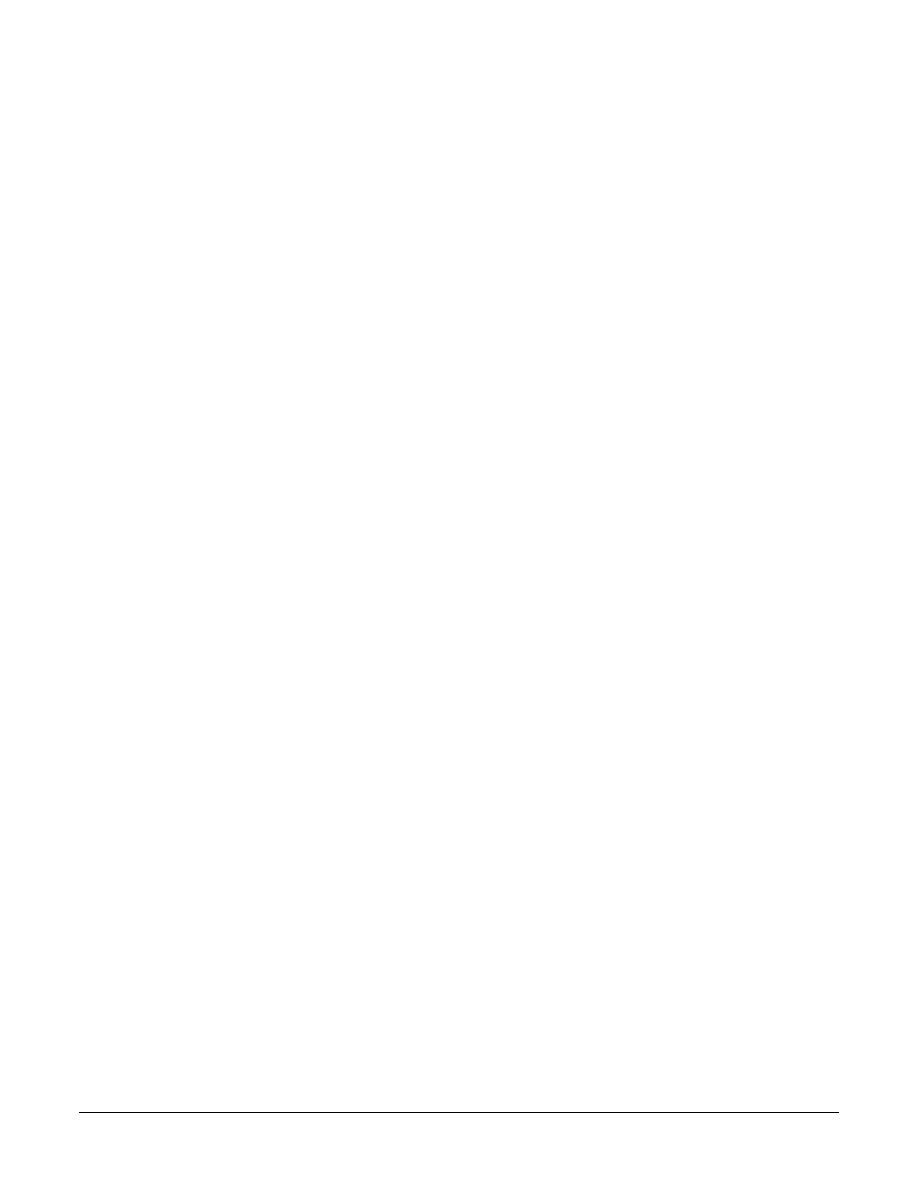
116 - 120 CCNA 4:
Technologie używane w sieciach WAN wersja 3.1 – Ćwiczenie 5.2.5
Copyright
© 2003, Cisco Systems, Inc.
Krok 3 Utworzenie podinterfejsów na routerze Amsterdam
Dla każdego stałego obwodu wirtualnego (PVC) utwórz podinterfejs w porcie szeregowym.
Podinterfejs zostanie skonfigurowany jako połączenie typu punkt-punkt. Aby zachować spójność i
ułatwić rozwiązywanie problemów w przyszłości, jako numer podinterfejsu należy użyć identyfikatora
DLCI (ang. Data-Link Connection Identifier). Aby utworzyć podinterfejs, należy użyć następujących
poleceń:
Amsterdam(config-if)#interface serial 0.102 point-to-point
Amsterdam(config-if)#description Obwód PVC do routera Paris, DLCI 102,
kontakt: Rick Voight(tel. +33-1-5534-2234), nr obwodu FRT372826
Amsterdam(config-if)#ip address 192.168.4.1 255.255.255.0
Amsterdam(config-if)#frame-relay interface-dlci 102
Amsterdam(config-if)#interface serial 0.103 point-to-point
Amsterdam(config-if)#description Obwód PVC do routera Berlin, DLCI 103,
kontakt: P Wills(tel. +49- 61 03 / 7 65 72 00), nr obwodu DTK465866
Amsterdam(config-if)#ip address 192.168.5.1 255.255.255.0
Amsterdam(config-if)#frame-relay interface-dlci 103
Krok 4 Utworzenie podinterfejsów na routerze Paris
Aby skonfigurować podinterfejsy na routerze Paris, należy użyć następujących poleceń:
Paris(config-if)#interface Serial 0.201 point-to-point
Paris(config-if)#description Obwód PVC do routera Amsterdam, DLCI 201,
kontakt: Peter Muller (tel. +31 20 623 32 67), nr obwodu KPN465555
Paris(config-if)#ip address 192.168.4.2 255.255.255.0
Paris(config-if)#frame-relay interface-dlci 201
Paris(config-if)#interface Serial 0.203 point-to-point
Paris(config-if)#description Obwód PVC do routera Berlin, DLCI 203,
kontakt: Peter Willis (tel. +49- 61 03 / 7 66 72 00), nr obwodu DTK465866
Paris(config-if)#ip address 192.168.6.1 255.255.255.0
Paris(config-if)#frame-relay interface-dlci 203
Krok 5 Utworzenie podinterfejsów na routerze Berlin
Aby skonfigurować podinterfejsy na routerze Berlin, należy użyć następujących poleceń:
Berlin(config-if)#interface Serial 0.301 point-to-point
Berlin(config-if)#description Obwód PVC do routera Amsterdam, DLCI 301,
kontakt: Peter Muller (tel. +31 20 623 32 67), nr obwodu KPN465555
Berlin(config-if)#ip address 192.168.5.2 255.255.255.0
Berlin(config-if)#frame-relay interface-dlci 301
Berlin(config-if)#interface Serial 0.302 point-to-point
Berlin(config-if)#description Obwód PVC do routera Paris, DLCI 302,
kontakt: Rick Voight (tel. +33-1-5534-2234), nr obwodu FRT372826
Berlin(config-if)#ip address 192.168.6.2 255.255.255.0
Berlin(config-if)#frame-relay interface-dlci 302
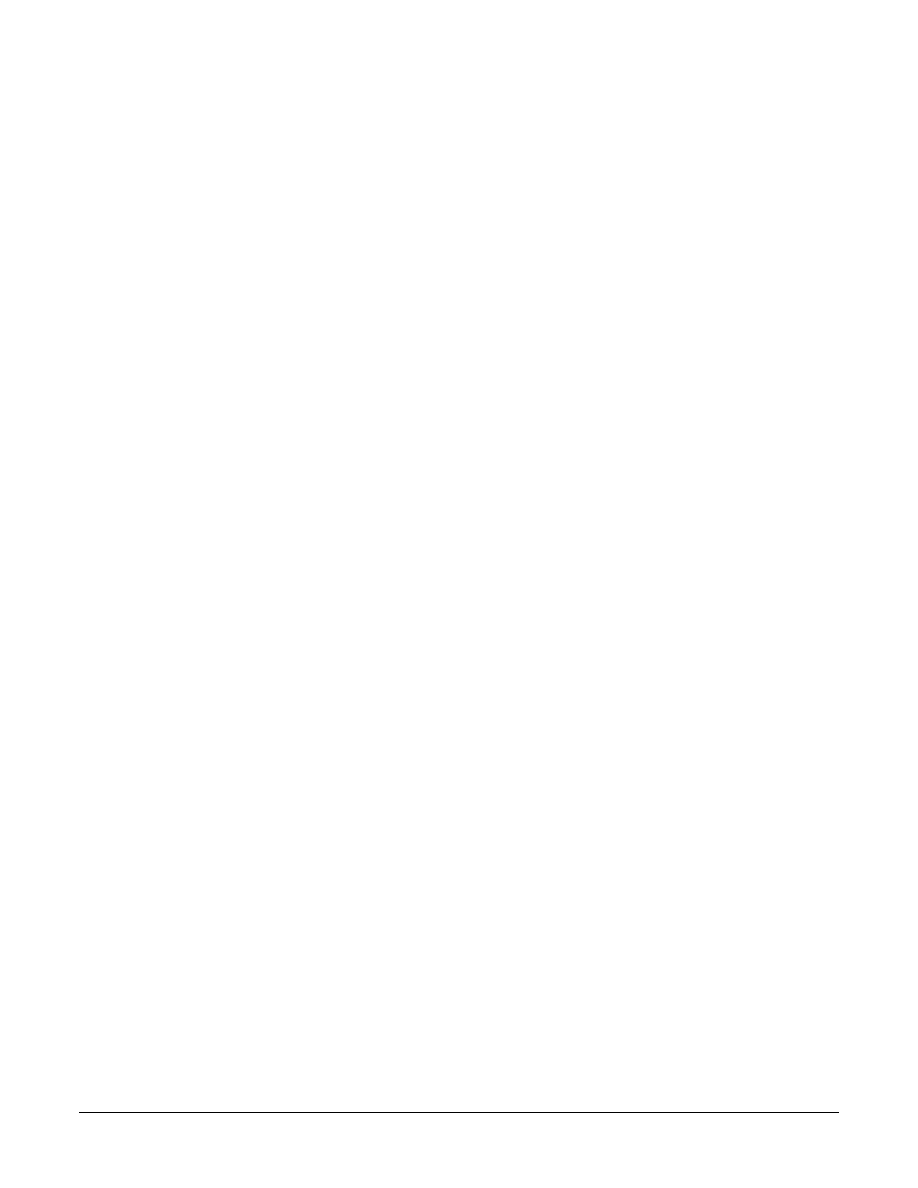
117 - 120 CCNA 4:
Technologie używane w sieciach WAN wersja 3.1 – Ćwiczenie 5.2.5
Copyright
© 2003, Cisco Systems, Inc.
Krok 6 Skonfigurowanie routingu IGRP
Aby skonfigurować protokół routingu IGRP 100 (ang. Interior Gateway Routing Protocol), należy użyć
poleceń konfiguracyjnych o następującej składni:
Amsterdam(config-if)#router igrp 100
Amsterdam(config-router)#network 192.168.1.0
Amsterdam(config-router)#network 192.168.4.0
Amsterdam(config-router)#network 192.168.5.0
Paris(config-if)#router igrp 100
Paris(config-router)#network 192.168.2.0
Paris(config-router)#network 192.168.4.0
Paris(config-router)#network 192.168.6.0
Berlin(config-if)#router igrp 100
Berlin(config-router)#network 192.168.3.0
Berlin(config-router)#network 192.168.5.0
Berlin(config-router)#network 192.168.6.0
Krok 7 Sprawdzenie stałego obwodu wirtualnego (PVC) w sieci Frame Relay
a. Na routerze Amsterdam użyj polecenia show frame-relay pvc:
Amsterdam#show frame-relay pvc
b. Ile istnieje aktywnych lokalnych stałych obwodów wirtualnych (PVC)?
_____________________________________________
c. Jaka jest wartość identyfikatora interfejsu?
_____________________________________________________
d. Jaki jest stan stałego obwodu wirtualnego?
________________________________________________________
e. Który identyfikator DLCI jest nieaktywny?
_______________________________________________________
f. Na podstawie wyświetlonych informacji można wywnioskować, że w określonym obwodzie protokołu
Frame Relay zdefiniowane są trzy identyfikatory DLCI, a używane są tylko dwa z nich. W taki właśnie
sposób skonfigurowany został emulator Adtran 550. Są to przydatne informacje, ponieważ
odpowiadają tym, które zostałyby wyświetlone, gdyby w przełączniku Frame Relay zdefiniowany był
identyfikator DLCI nieskonfigurowany na routerze. Pozostałe identyfikatory DLCI (102 i 103) są
aktywne (ACTIVE) i skojarzone z odpowiednimi podinterfejsami. W wynikach widoczne są także
informacje o pakietach, które zostały faktycznie przesłane przez określony stały obwód wirtualny
(PVC).
Krok 8 Wyświetlenie odwzorowań protokołu Frame Relay
a. Wyświetl odwzorowania protokołu Frame Relay, wprowadzając po symbolu zachęty
uprzywilejowanego trybu EXEC polecenie show frame-relay map:
Amsterdam#show frame-relay map
b. Jaki jest stan łączy?
___________________________________________________
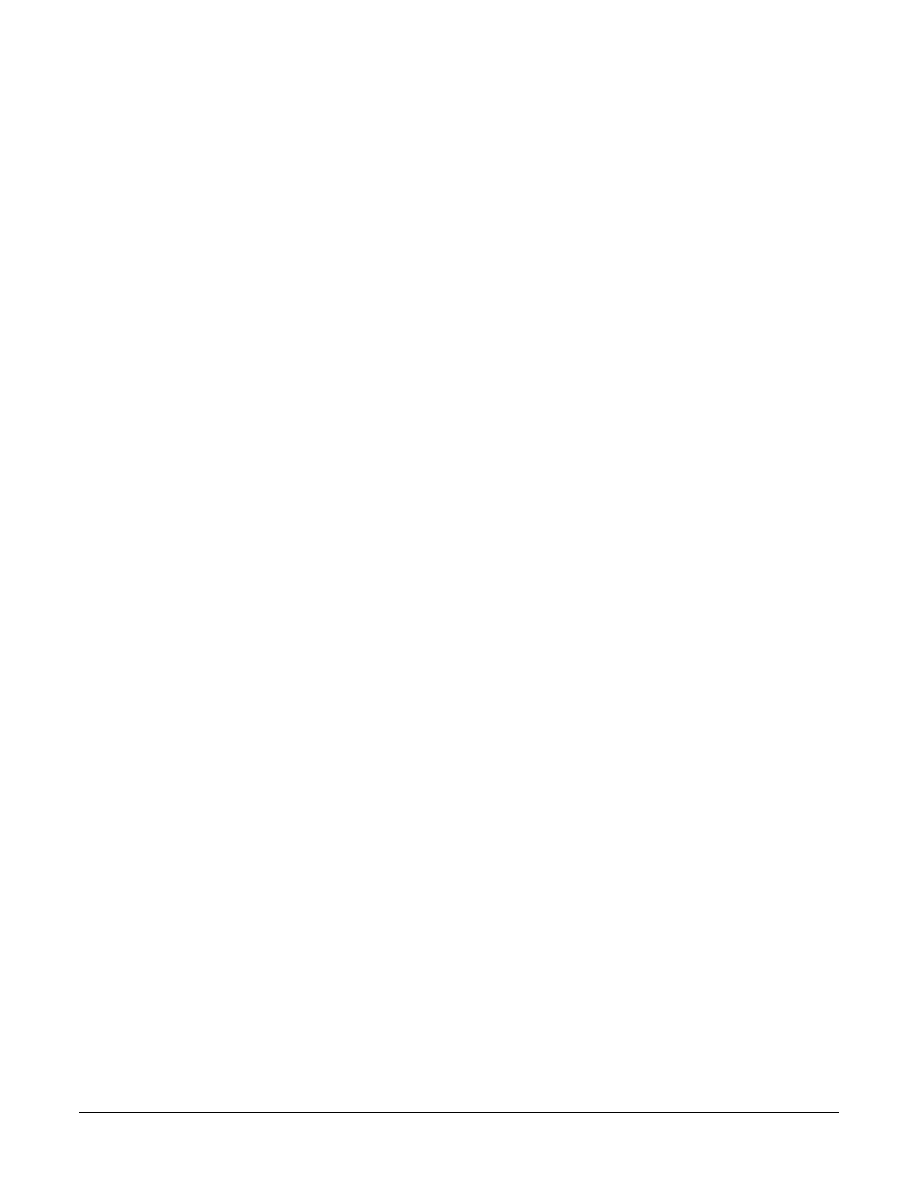
118 - 120 CCNA 4:
Technologie używane w sieciach WAN wersja 3.1 – Ćwiczenie 5.2.5
Copyright
© 2003, Cisco Systems, Inc.
c. Jakie typy zdefiniowane są dla identyfikatorów DLCI?
_______________________________________________
d. Czy na routerze Paris zdefiniowane są te same identyfikatory DLCI?
_________________________________________
Krok 9 Wyświetlenie informacji o interfejsach LMI
a. Wyświetl statystykę interfejsów LMI za pomocą polecenia show frame-relay lmi:
Amsterdam#show frame-relay lmi
b. W których polach występują niezerowe wartości liczników?
__________________________________________
c. Jaki jest typ interfejsu LMI?
__________________________________________________________
Krok 10 Sprawdzenie protokołu routingu
a. Użyj polecenia show ip route, aby sprawdzić, czy określone stałe obwody wirtualne (PVC) są
włączone i aktywne:
Amsterdam#show ip route
b. Czy
działa protokół routingu?
___________________________________________________
c. Jeśli nie, rozwiąż problemy dotyczące konfiguracji routerów.
d. Wymień trasy IGRP
___________________ ___________________ ___________________
Krok 11 Sprawdzenie połączeń
a. Użyj polecenia ping względem interfejsów sieci Fast Ethernet.
b. Czy polecenia ping zostały wykonane pomyślnie?
______________________________________________________
c. Jeśli wykonanie poleceń ping nie powiodło się, rozwiąż problem z konfiguracją routerów i powtórz ten
krok.
Po wykonaniu opisanych wyżej kroków zakończ to ćwiczenie, wykonując następujące czynności:
• Wyloguj
się, wpisując polecenie exit
• Wyłącz router
• Odłącz i schowaj kable i przejściówkę
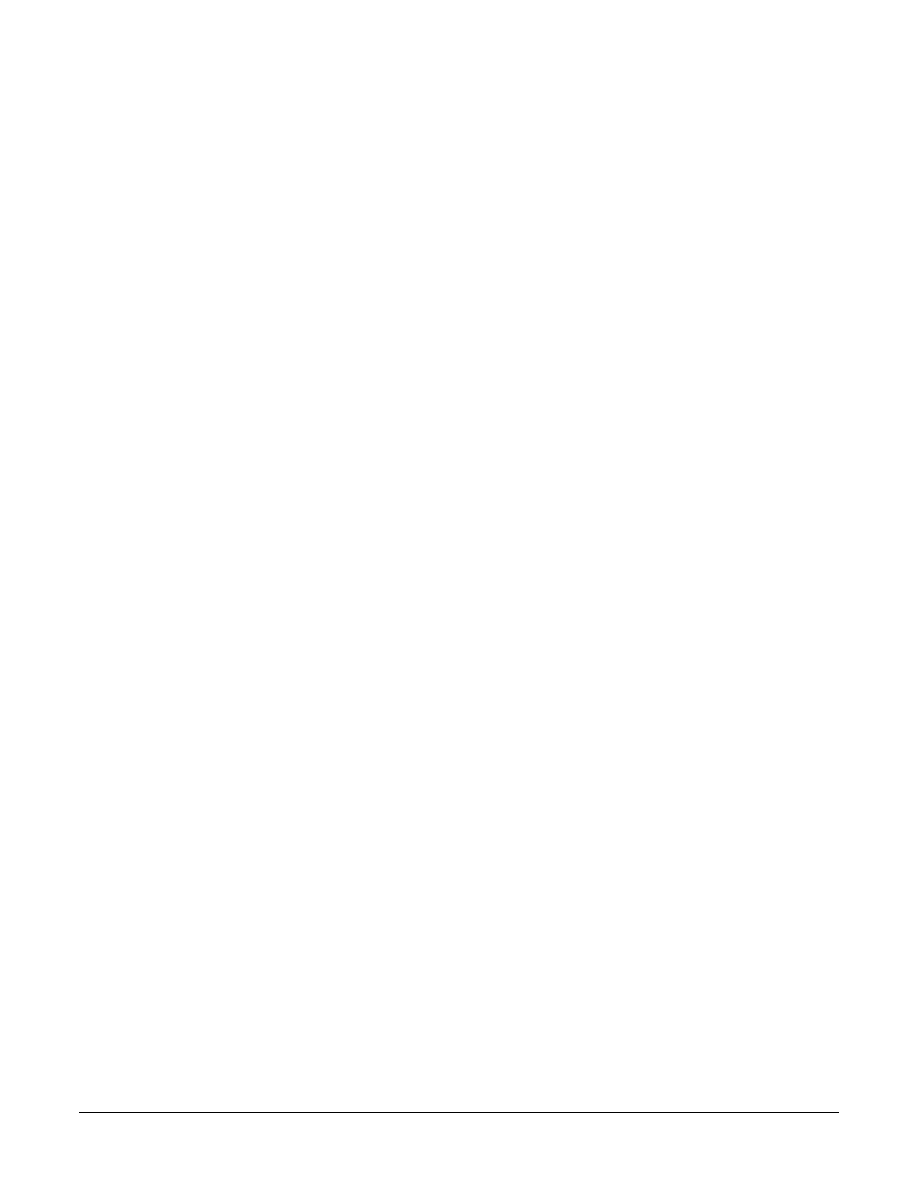
119 - 120 CCNA 4:
Technologie używane w sieciach WAN wersja 3.1 – Ćwiczenie 5.2.5
Copyright
© 2003, Cisco Systems, Inc.
Kasowanie i ponowne ładowanie konfiguracji routera
Przejdź do uprzywilejowanego trybu EXEC, wpisując polecenie enable.
Po wyświetleniu pytania o hasło wpisz słowo class (jeśli hasło jest niepoprawne, poproś o pomoc
instruktora).
Router>enable
W uprzywilejowanym trybie EXEC wpisz polecenie erase startup-config.
Router#erase startup-config
Zostanie wyświetlony następujący komunikat:
Erasing the nvram filesystem will remove all files! (Skasowanie systemu
plików nvram spowoduje usunięcie wszystkich plików!) Continue?
(Kontynuować?) [confirm] (potwierdź)
Naciśnij klawisz Enter, aby potwierdzić.
Powinna zostać wyświetlona odpowiedź:
Erase of nvram: (Kasowanie pamięci nvram:) complete (zakończone)
W uprzywilejowanym trybie EXEC wpisz polecenie reload.
Router#reload
Zostanie wyświetlony następujący komunikat:
System configuration has been modified. (Zmodyfikowano konfigurację
systemu). Save? (Zapisać?). [yes/no]: (tak/nie)
Wpisz n i naciśnij klawisz Enter.
Zostanie wyświetlony następujący komunikat:
Proceed with reload? (Czy wykonać ponowne ładowanie?) [confirm]
(potwierdź)
Naciśnij klawisz Enter, aby potwierdzić.
Pierwszy wiersz odpowiedzi powinien wyglądać następująco:
Reload requested by console. (Z poziomu konsoli zażądano ponownego
ładowania).
Po ponownym załadowaniu routera zostanie wyświetlony następujący komunikat:
Would you like to enter the initial configuration dialog? (Czy chcesz
rozpocząć dialog konfiguracyjny?) [yes/no]: (tak/nie)
Wpisz n i naciśnij klawisz Enter.
Zostanie wyświetlony następujący komunikat:
Press RETURN to get started! (Naciśnij klawisz RETURN, aby rozpocząć!)
Naciśnij klawisz Enter.
Router jest przygotowany do wykonania ćwiczenia.
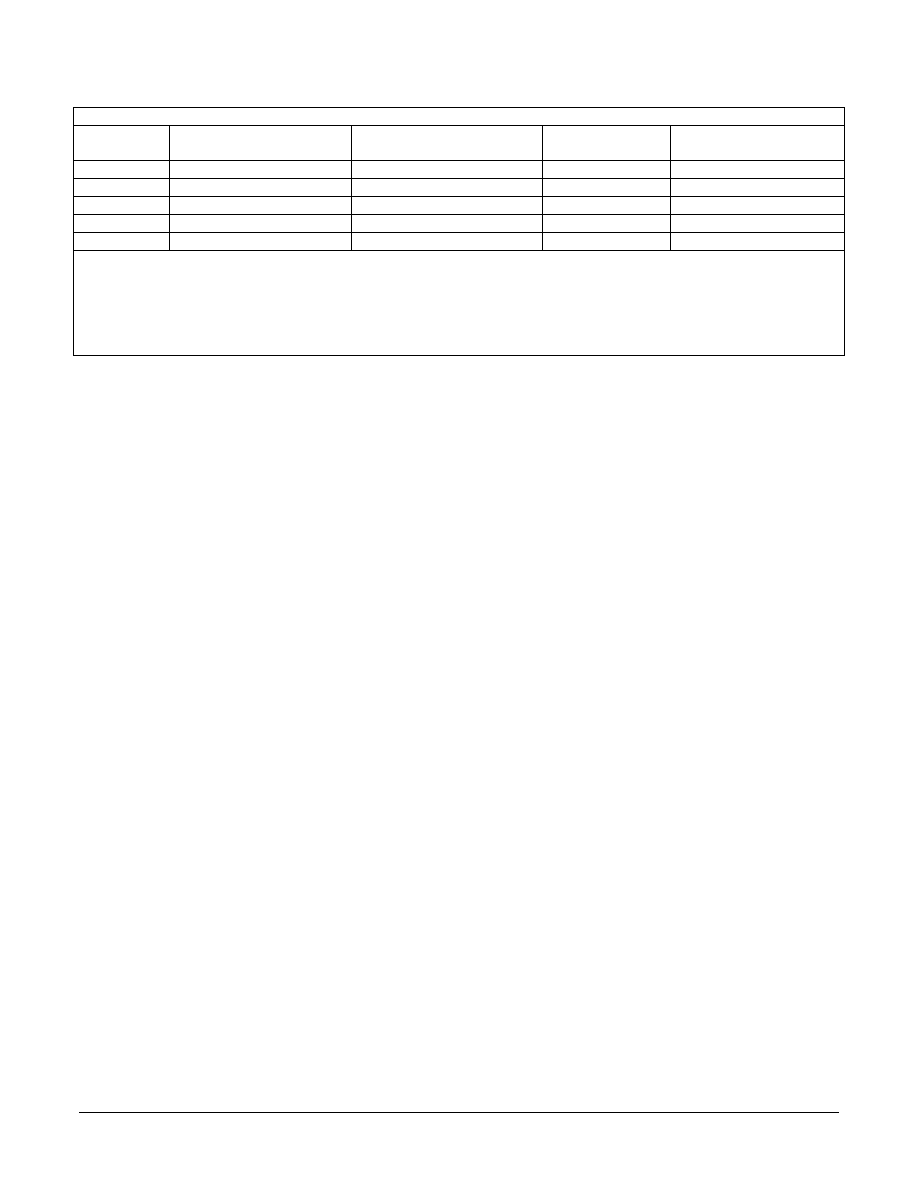
120 - 120 CCNA 4:
Technologie używane w sieciach WAN wersja 3.1 – Ćwiczenie 5.2.5
Copyright
© 2003, Cisco Systems, Inc.
Interfejsy routera — podsumowanie
Model
routera
Interfejs
Ethernet nr 1
Interfejs
Ethernet nr 2
Interfejs
szeregowy nr 1
Interfejs
szeregowy nr 2
800 (806)
Ethernet 0 (E0)
Ethernet 1 (E1)
1600
Ethernet 0 (E0)
Ethernet 1 (E1)
Serial 0 (S0)
Serial 1 (S1)
1700 FastEthernet
0
(FA0)
FastEthernet 1 (FA1)
Serial 0 (S0)
Serial 1 (S1)
2500
Ethernet 0 (E0)
Ethernet 1 (E1)
Serial 0 (S0)
Serial 1 (S1)
2600 FastEthernet
0/0
(FA0/0)
FastEthernet 0/1 (FA0/1)
Serial 0/0 (S0/0)
Serial 0/1 (S0/1)
Aby zapoznać się dokładnie z konfiguracją routera, należy przyjrzeć się jego interfejsom. Umożliwi to identyfikację
typu routera oraz określenie liczby zainstalowanych interfejsów. Nie ma sposobu na skuteczne opisanie
wszystkich kombinacji konfiguracji dla każdej klasy routera. Podano jedynie identyfikatory możliwych kombinacji
interfejsów w urządzeniu. W tabeli nie podano żadnych innych rodzajów interfejsów, mimo iż dany router może
być w nie wyposażony. Przykładem może być interfejs ISDN BRI. Łańcuch w nawiasie jest rozpoznawalnym
skrótem, którego można użyć w poleceniu IOS w celu odwołania się do interfejsu.
Document Outline
- CCNA 4: Technologie używane w sieciach WAN, wersja 3.1 - Podręcznik laboratoryjny studenta
- Moduł 1: Skalowanie adresów IP
- Ćwiczenie 1.1.4a Konfigurowanie mechanizmu NAT
- Ćwiczenie 1.1.4b Konfigurowanie mechanizmu PAT
- Ćwiczenie 1.1.4c Konfigurowanie statycznych adresów NAT
- Ćwiczenie 1.1.5 Sprawdzenie konfiguracji mechanizmów NAT i PAT
- Ćwiczenie 1.1.6 Rozwiązywanie problemów z translacją NAT i PAT
- Ćwiczenie 1.2.6 Konfigurowanie protokołu DHCP
- Ćwiczenie 1.2.8 Konfigurowanie przekaźnika DHCP
- Moduł 3: Protokół PPP
- Ćwiczenie 3.1.7 Rozwiązywanie problemów z interfejsem szeregowym
- Ćwiczenie 3.3.2 Konfigurowanie enkapsulacji PPP
- Ćwiczenie 3.3.3 Konfigurowanie uwierzytelniania w protokole PPP
- Ćwiczenie 3.3.4 Weryfikowanie konfiguracji protokołu PPP
- Ćwiczenie 3.3.5 Rozwiązywanie problemów z konfiguracją protokołu PPP
- Moduł 4: Sieć ISDN i routing DDR
- Moduł 5: Frame Relay
- Moduł 1: Skalowanie adresów IP
Wyszukiwarka
Podobne podstrony:
pl CCNA3 SLM v31
pl CCNA2 SLM v31
pl CCNA1 SLM v31
CCNA4 lab 3 3 2 pl id 109125 Nieznany
CCNA4 lab 1 1 4a pl id 109119 Nieznany
CCNA4 lab 1 1 4b pl id 109120 Nieznany
CCNA4 lab 4 3 7 pl id 109128 Nieznany
CCNA4 lab 5 2 2 pl id 109130 Nieznany
CCNA4 lab 1 1 6 pl id 109122 Nieznany
CCNA4 lab 1 1 4c pl
CCNA4 lab 4 2 1 pl id 109127 Nieznany
CCNA4 lab 3 1 7 pl
CCNA4 lab 1 2 8 pl id 109124 Nieznany
CCNA4 lab 3 3 3 pl id 109126 Nieznany
CCNA4 lab 5 2 5 pl id 109131 Nieznany
CCNA4 lab 5 2 1 pl id 109129 Nieznany
CCNA4 lab 1 1 5 pl id 109121 Nieznany
CCNA4 lab 1 2 6 pl id 109123 Nieznany
CCNA4 lab 3 3 2 pl id 109125 Nieznany
więcej podobnych podstron